KUKA System Software 8.2
|
|
|
- Beata Małek
- 8 lat temu
- Przeglądów:
Transkrypt
1 KUKA System Software KUKA Roboter GmbH KUKA System Software 8.2 Instrukcja obsługi i programowania użytkownika końcowego Stan na: Wersja: KSS 8.2 END V2 pl (PDF)
2 Copyright 2012 KUKA Roboter GmbH Zugspitzstraße 140 D Augsburg Niemcy Niniejsza dokumentacja może być powielana i udostępniana osobom trzecim także we fragmentach wyłącznie za jednoznaczną zgodą KUKA Roboter GmbH. Układ sterowania może posiadać dalsze, nie opisane w niniejszej dokumentacji funkcje. Przy dostawie nowego układu sterowania i/lub w przypadku serwisowym klient nie ma jednak prawa żądać udostępnienia mu tych funkcji. Treść publikacji została sprawdzona pod względem zgodności z opisanym osprzętem i oprogramowaniem. Mimo to nie jest możliwe całkowite wykluczenie różnic, w związku z czym nie gwarantujemy całkowitej zgodności dokumentacji ze stanem faktycznym. Informacje zawarte w niniejszej publikacji są jednak regularnie sprawdzane, a wymagane poprawki są uwzględniane w kolejnych wydaniach. Zmiany techniczne nie mające wpływu na działanie zastrzeżone. Przekład: dokumentacja w oryginale KIM-PS5-DOC Publication: Pub KSS 8.2 END (PDF) pl Bookstructure: KSS 8.2 END V2.3 Wersja: KSS 8.2 END V2 pl (PDF) 2 / 233 Stan na: Wersja: KSS 8.2 END V2 pl (PDF)
3 Spis treści Spis treści 1 Wstęp Grupa docelowa Dokumentacja robota przemysłowego Symbole wskazówek Znaki towarowe produktu Przegląd robota przemysłowego Przegląd składowych oprogramowania Przegląd oprogramowania systemowego firmy KUKA (KSS) Pamięć USB KUKA Bezpieczeństwo Informacje ogólne Informacja o zakresie odpowiedzialności cywilnej Użytkowanie robota przemysłowego zgodnie z przeznaczeniem Deklaracja zgodności z normami WE i deklaracja montażu Stosowane pojęcia Personel Obszar roboczy, strefa bezpieczeństwa i strefa zagrożenia Zdarzenie wyzwalające zatrzymanie Funkcje bezpieczeństwa Przegląd funkcji bezpieczeństwa Zabezpieczający układ sterowania Wybór trybów pracy Ochrona operatora Urządzenie ZATRZYMANIA AWARYJNEGO Wylogowanie z nadrzędnego układu sterowania zabezpieczeniami Zewnętrzne urządzenie ZATRZYMANIA AWARYJNEGO Przycisk potwierdzający Zewnętrzny przycisk zatwierdzający Zewnętrzne, bezpieczne zatrzymanie pracy Zewnętrzne zatrzymanie bezpieczeństwa 1 i zewnętrzne zatrzymanie bezpieczeństwa Monitorowanie prędkości w T Dodatkowe wyposażenie ochronne Tryb impulsowy Programowy wyłącznik krańcowy Mechaniczne ograniczniki krańcowe Mechaniczny ogranicznik zakresu osi (opcja) Układ monitorowania zakresu osi (opcja) Urządzenia do poruszania manipulatorem bez układu sterowania robota (opcje) Oznaczenia na robocie przemysłowym Zewnętrzne urządzenia ochronne Przegląd trybów roboczych i funkcji ochronnych Środki bezpieczeństwa Ogólne środki bezpieczeństwa Stan na: Wersja: KSS 8.2 END V2 pl (PDF) 3 / 233
4 3.8.2 Transport Pierwsze i ponowne uruchamianie Tryb uruchamiania Tryb ręczny Symulacja Tryb automatyczny Konserwacja i naprawa Wycofanie z eksploatacji, składowanie i usuwanie Środki bezpieczeństwa w przypadku Single Point of Control" Stosowane normy i przepisy Obsługa Ręczny programator KUKA smartpad Strona przednia Strona tylna Odłączanie i podłączanie programatora smartpad Interfejs użytkownika KUKA smarthmi Pasek stanu Wskaźnik stanu "Interpreter submitów" Klawiatura Włączanie układu sterowania robota i uruchamianie KSS Wyświetlanie menu głównego Zamykanie lub ponowne uruchamianie KSS Wyłączanie układu sterowania robota Ustawianie języka interfejsu graficznego Dokumentacja i pomoc podręczna Otwieranie dokumentacji podręcznej Wywołanie pomocy podręcznej Zmiana grupy użytkowników Zmiana trybu pracy Układy współrzędnych Ręczne przesuwanie robota Okno "Opcje przesuwu ręcznego" Zakładka Ogólnie Zakładka "Przyciski" Zakładka "Mysz" Zakładka "Poz. Kcp" Zakładka "Akt. podstawa/narz." Aktywacja rodzaju przesuwu Ustawianie przesterowania ręcznego (HOV) Wybór narzędzia i podstawy Przesuw w odniesieniu do osi przy pomocy klawiszy ruchu Przesuwanie metodą kartezjańską przy pomocy przycisków ruchu Konfiguracja SpaceMouse Wyjustowanie SpaceMouse Przemieszczenie metodą kartezjańską przy pomocy SpaceMouse Przyrostowy przesuw ręczny Ręczne przesuwanie osi dodatkowych Mostkowanie monitorowania przestrzeni roboczej / 233 Stan na: Wersja: KSS 8.2 END V2 pl (PDF)
5 Spis treści 4.15 Funkcje wyświetlania Wyświetlanie pozycji rzeczywistej Wyświetlanie cyfrowych wejść/wyjść Wyświetlanie analogowych wejść/wyjść Wyświetlanie wejść/wyjść dla automatyki zewnętrznej Wyświetlanie wskaźników cyklicznych Wyświetlanie wskaźników cyklicznych Wyświetlenie licznika Wyświetlanie licznika czasu Widok danych wymiarowania Wyświetlanie informacji o robocie i układzie sterowania robota Wyświetlanie/edycja danych robota Pierwsze i ponowne uruchamianie Asystent uruchamiania Sprawdzanie danych maszyny Przesuw robota bez nadrzędnego układu sterowania zabezpieczeniami Kontrola uaktywnienia modelu robota z dokładnym pozycjonowaniem Kalibracja Metody kalibracji Ustawianie osi w pozycji przedkalibracyjnej Kalibrowanie za pomocą EMD Przeprowadzanie pierwszej kalibracji (przy pomocy EMD) Wczytywanie przesunięcia (za pomocą EMD) Sprawdzanie kalibracji z obciążeniem z przesunięciem (przy pomocy EMD) Kalibracja przy pomocy czujnika zegarowego Kalibracja osi dodatkowych Kalibracja referencyjna Kalibracja przy pomocy MEMD i oznaczenia kreskowego Przeprowadzanie pierwszej kalibracji (przy pomocy MEMD) Wczytywanie przesunięcia (za pomocą MEMD) Sprawdzanie kalibracji z obciążeniem z przesunięciem (przy pomocy MEMD) Ręczna dekalibracja osi Zmiana programowego wyłącznika krańcowego Pomiar Pomiar narzędzia Pomiar TCP: Metoda 4-punktowa XYZ Pomiar TCP: Metoda referencyjna XYZ Określanie orientacji: Metoda ABC World Określanie orientacji: Metoda 2-punktowa ABC Wprowadzanie danych numerycznych Pomiar podstawy Metoda 3-punktowa Metoda pośrednia Metoda pośrednia Pomiar narzędzia stacjonarnego Mierzenie zewnętrznego punktu odniesienia narzędzia (TCP) Numeryczne wprowadzanie zewnętrznego TCP Pomiar elementu obrabianego: Metoda bezpośrednia Pomiar elementu obrabianego: Metoda pośrednia Stan na: Wersja: KSS 8.2 END V2 pl (PDF) 5 / 233
6 5.7.4 Zmiana nazwy narzędzia/podstawy Jednostka liniowa Sprawdzić, czy konieczny jest pomiar jednostki liniowej Pomiar jednostki liniowej Numeryczne wprowadzanie jednostki liniowej Wymierzenie kinematyki zewnętrznej Pomiar spodka Numeryczne wprowadzanie spodka Pomiar podstawy przedmiotu obrabianego Numeryczne wprowadzanie podstawy przedmiotu obrabianego Pomiar zewnętrznego narzędzia Numeryczne wprowadzanie zewnętrznego narzędzia Dane obciążenia Sprawdzenie obciążenia za pomocą programu KUKA.Load Ustalanie obciążeń za pomocą programu KUKA.LoadDataDetermination Wprowadzanie danych obciążenia Wprowadzanie danych obciążenia dodatkowego Sprawdzanie danych obciążenia online Podręcznik konserwacji Protokołowanie konserwacji Wyświetlanie protokołu konserwacji Zarządzanie programem Menedżer plików Nawigator Wybór filtra Tworzenie nowego folderu Tworzenie nowego programu Zmiana nazwy pliku Wybór lub otwarcie programu Wybór i wycofywanie wyboru programu Otwieranie programu Przełączanie między nawigatorem i programem Struktura programu KRL Pozycja HOME Wyświetlenie / ukrycie elementów programu Wyświetlenie/ukrycie wiersza DEF Wyświetlenie widoku szczegółowego Włączenie/wyłączenie funkcji nowego wiersza Uruchamianie programu Wybór trybu wykonywania programu Tryby wykonywania programu Bufor przebiegu Ustawianie przesterowania programu (POV) Włączanie/wyłączanie napędów Wskaźnik stanu interpretera robotów Uruchamianie programu do przodu (tryb ręczny) Uruchamianie programu do przodu (tryb automatyczny) Wybór rekordu Uruchamianie programu do tyłu / 233 Stan na: Wersja: KSS 8.2 END V2 pl (PDF)
7 Spis treści Resetowanie programu Uruchamianie trybu pracy Automatyka zewnętrzna Edycja programu Wprowadzanie komentarza lub stempla Usuwanie wierszy programu Pozostałe funkcje edycji Drukowanie programu Archiwizacja i przywracanie danych Przegląd archiwizacji Archiwizacja na pamięci USB Archiwizacja w sieci Archiwizacja dziennika Przywracanie danych Kompresja danych do analizy błędów w firmie KUKA Podstawy programowania ruchu Przegląd rodzajów ruchu Rodzaj ruchu PTP Rodzaj ruchu LIN Rodzaj ruchu CIRC Przybliżenie Prowadzenie orientacji LIN, CIRC Rodzaj ruchu spline Profil prędkości przy ruchach spline Wybór rekordów przy ruchach spline Zmiany w blokach spline Przybliżanie ruchów spline Zastępowanie przybliżonego ruchu blokiem spline Przejście SLIN-SPL-SLIN Prowadzenie orientacji SPLINE Kombinacje "Prowadzenie orientacji" i "Prowadzenie orientacji po okręgu" Osobliwości Programowanie w grupie użytkowników Użytkownik (za pomocą formularzy) Nazwy w formularzach Programowanie ruchów PTP, LIN, CIRC Programowanie ruchu PTP Formularz PTP Programowanie ruchu LIN Formularz LIN Programowanie ruchu CIRC Formularz CIRC Okno opcji Ramki Okno opcji Parametry ruchu (PTP) Okno opcji Parametry ruchu (LIN, CIRC) Ruchy Spline Wskazówki do programowania ruchów spline Programowanie ruchu SLIN (ruch pojedynczy) Stan na: Wersja: KSS 8.2 END V2 pl (PDF) 7 / 233
8 Formularz SLIN Okno opcji "Parametry ruchu" (SLIN) Programowanie ruchu SCIRC (ruch pojedynczy) Formularz SCIRC Okno opcji "Parametry ruchu" (SCIRC) Programowanie bloku spline Formularz bloku spline Okno opcji "Ramki" (blok spline) Okno opcji "Parametry ruchu" (blok spline) Programowanie segmentu SPL lub SLIN Programowanie segmentu SCIRC Formularz segmentu spline Okno opcji "Ramki" (segment spline) Okno opcji "Parametry ruchu" (segment spline) Programowanie wyzwalacza w bloku Spline Formularz wyzwalacza spline, typ "Ustaw wyjście" Formularz wyzwalacza spline, typ "Ustaw wyjście pulsowania" Formularz wyzwalacza spline, typ "Przyporządkowanie wyzwalacza" Formularz wyzwalacza spline, typ "Wyzwalacz wywołania funkcji" Ograniczenia funkcji w wyzwalaczu spline Kopiowanie formularzy spline Konwersja formularzy spline z wersji Zmiana parametrów ruchu Zmiana współrzędnych wczytanego punktu Programowanie instrukcji logicznych Wejścia/wyjścia Ustawianie wyjścia cyfrowego - OUT Formularz OUT Ustawianie wyjścia impulsowego - PULSE Formularz PULSE Ustawianie analogowego wyjścia - ANOUT Formularz ANOUT statyczny Formularz ANOUT dynamiczny Programowanie czasu oczekiwania - WAIT Formularz WAIT Programowanie funkcji oczekiwania zależnej od sygnału - WAITFOR Formularz WAITFOR Przełączenie na torze - SYN OUT Formularz SYN OUT, opcja START/END Formularz SYN OUT, opcja PATH Ustawienie impulsu na torze - SYN PULSE Formularz SYN PULSE Zmiana instrukcji logicznej Komunikaty Komunikaty o błędach, Automatyka zewnętrzna Serwis KUKA Pomoc techniczna Biuro obsługi klienta KUKA / 233 Stan na: Wersja: KSS 8.2 END V2 pl (PDF)
9 Spis treści Spis haseł Stan na: Wersja: KSS 8.2 END V2 pl (PDF) 9 / 233
10 10 / 233 Stan na: Wersja: KSS 8.2 END V2 pl (PDF)
11 1 Wstęp 1 Wstęp 1.1 Grupa docelowa Niniejsza dokumentacja przeznaczona jest dla użytkowników posiadających następujące kwalifikacje: Podstawową wiedzę o robocie przemysłowym Mając na uwadze optymalne wykorzystanie naszych produktów, zachęcamy naszych klientów do udziału w szkoleniu w KUKA College. Informacje na temat programu szkolenia są dostępne na stronie lub bezpośrednio w naszych oddziałach. 1.2 Dokumentacja robota przemysłowego W skład dokumentacji robota przemysłowego wchodzi: Dokumentacja układu mechanicznego robota Dokumentacja układu sterowania robota Instrukcja obsługi i programowania dotycząca Systemu Oprogramowania KUKA Instrukcje dotyczące opcji i wyposażenia dodatkowego Katalog części na nośniku danych Każda instrukcja stanowi oddzielny dokument. 1.3 Symbole wskazówek Bezpieczeństwo Niniejsze wskazówki służą bezpieczeństwu. Konieczne jest ich przestrzeganie. Te wskazówki oznaczają, że zlekceważenie środków ostrożności na pewno lub z dużą dozą prawdopodobieństwa spowoduje śmierć lub poważne obrażenia. Te wskazówki oznaczają, że zlekceważenie środków ostrożności może spowodować śmierć lub poważne obrażenia. Te wskazówki oznaczają, że zlekceważenie środków ostrożności może spowodować lekkie obrażenia. Te wskazówki oznaczają, że zlekceważenie środków ostrożności może spowodować szkody rzeczowe. Podane wskazówki zawierają odsyłacze do informacji dot. bezpieczeństwa lub ogólnych środków bezpieczeństwa. Niniejsze wskazówki nie odnoszą się do poszczególnych zagrożeń ani poszczególnych środków ostrożności. Wskazówki Niniejsze wskazówki ułatwiają pracę lub zawierają odnośniki do bardziej szczegółowych informacji. Stan na: Wersja: KSS 8.2 END V2 pl (PDF) 11 / 233
12 Wskazówka dotycząca ułatwienia pracy lub odnośnik do dalszych informacji. 1.4 Znaki towarowe Windows jest znakiem towarowym Microsoft Corporation. WordPad jest znakiem towarowym Microsoft Corporation. 12 / 233 Stan na: Wersja: KSS 8.2 END V2 pl (PDF)
13 2 produktu 2 produktu 2.1 Przegląd robota przemysłowego Robot przemysłowy składa się z następujących komponentów: Manipulator Układ sterowania robota Programator Przewody łączące Oprogramowanie Opcje, akcesoria Rys. 2-1: Przykład robota przemysłowego 1 Manipulator 3 Układ sterowania robota 2 Przewody łączące 4 Programator 2.2 Przegląd składowych oprogramowania Można korzystać z następujących składowych oprogramowania: KUKA System Software 8.2 Windows XPe V Przegląd oprogramowania systemowego firmy KUKA (KSS) KUKA System Software (KSS) przejmuje wszystkie podstawowe funkcje obsługi robota przemysłowego. Projektowanie torów Zarządzanie urządzeniami I/O Zarządzanie danymi i plikami Itd. Stan na: Wersja: KSS 8.2 END V2 pl (PDF) 13 / 233
14 Istnieje możliwość instalacji dodatkowych pakietów technologicznych zawierających informacje dla poszczególnych aplikacji i konfiguracje. smarthmi Interfejs graficzny KUKA System Software nazywa się KUKA smarthmi (smart Human-Machine Interface). Cechy: Zarządzanie kontami użytkowników Edytor KRL KUKA Robot Language Formularze do programowania Wyświetlanie komunikatów Okno konfiguracji Itd. (>>> 4.2 "Interfejs użytkownika KUKA smarthmi" Strona 45) W zależności od specyficznych ustawień klienta interfejs graficzny może odbiegać od standardu. 2.4 Pamięć USB KUKA Dla układu sterowania robota KR C4 dostępne są następujące pamięci USB KUKA: Pamięć USB KUKA 2.0 NB 4GB bez plików rozruchowych Nr art Pamięć USB KUKA 2.0 Recovery 4GB z plikami rozruchowymi Komponent produktu KUKA.RecoveryUSB 1.0, nr art Jeżeli w przypadku danej czynności musi zostać zastosowana określona pamięć USB, wynika to z opisu czynności. Rys. 2-2: Pamięć startowa USB KUKA 2.0 NB 4GB (nr art ) Rys. 2-3: Pamięć startowa USB KUKA 2.0 Recovery 4GB (nr art ) 14 / 233 Stan na: Wersja: KSS 8.2 END V2 pl (PDF)
15 3 Bezpieczeństwo 3 Bezpieczeństwo 3.1 Informacje ogólne Informacja o zakresie odpowiedzialności cywilnej Przedstawione w niniejszym dokumencie urządzenie jest robotem przemysłowym lub jednym z elementów robota przemysłowego. Elementy robota przemysłowego: Manipulator Układ sterowania robota Programator Przewody łączące Osie dodatkowe (opcja) np. jednostka liniowa, stół obrotowo-przechylny, nastawnik Oprogramowanie Opcje, akcesoria Robot przemysłowy został skonstruowany zgodnie z aktualnym stanem wiedzy technicznej oraz obowiązującymi zasadami bezpieczeństwa. Mimo to w przypadku jego niedopuszczalnego użytkowania mogą wystąpić zagrożenia dla zdrowia i życia personelu obsługującego albo uszkodzenia robota przemysłowego i innych wartości materialnych. Robot przemysłowy może by użytkowany tylko w technicznie sprawnym stanie oraz zgodnie z jego przeznaczeniem i z uwzględnieniem zasad bezpieczeństwa oraz grożących niebezpieczeństw. Użytkowanie robota musi się odbywać z uwzględnieniem instrukcji obsługi oraz dołączonej do dostarczonego robota Deklaracji montażu. Usterki, które mogą mieć negatywny wpływ na bezpieczeństwo pracy, muszą być natychmiast usuwane. Informacja dot. bezpieczeństwa Dane dot. bezpieczeństwa nie mogą być wykorzystywane przeciwko firmie KUKA Roboter GmbH. Nawet ścisłe przestrzeganie wskazówek bezpieczeństwa nie daje gwarancji, że robot przemysłowy nie spowoduje powstania obrażeń lub szkód materialnych. Bez zezwolenia firmy KUKA Roboter GmbH nie wolno dokonywać żadnych modyfikacji robota przemysłowego. Do robota przemysłowego nie wolno podłączać żadnych dodatkowych komponentów (narzędzi, oprogramowania etc.), nie należących do zakresu dostawy firmy KUKA Roboter GmbH. Za uszkodzenia robota przemysłowego lub pozostałe szkody materialne, powstałe wskutek instalacji tych komponentów, odpowiedzialność ponosi wyłącznie użytkownik. W uzupełnieniu do rozdziału dotyczącego bezpieczeństwa, w instrukcjach obsługi podano dalsze wskazówki bezpieczeństwa. Należy się do nich stosować Użytkowanie robota przemysłowego zgodnie z przeznaczeniem Robot przemysłowy służy wyłącznie do wykonywania czynności podanych w instrukcji użytkowania lub w instrukcji montażu, patrz rozdział "Zastosowanie zgodne z przeznaczeniem". Szczegółowe informacje podano w rozdziale "Zastosowanie zgodne z przeznaczeniem" instrukcji użytkowania lub instrukcji montażu robota przemysłowego. Stan na: Wersja: KSS 8.2 END V2 pl (PDF) 15 / 233
16 Zastosowanie inne lub wykraczające poza podany zakres jest uważane za niezgodne z przeznaczeniem i niedozwolone. Producent nie odpowiada za wynikające z tego tytułu szkody. Ryzyko ponosi wyłącznie użytkownik urządzenia. Zgodne z przeznaczeniem stosowanie urządzenia obejmuje także przestrzeganie instrukcji użytkowania oraz instrukcji montażu poszczególnych składowych, w szczególności zaś przestrzeganie przepisów dotyczących konserwacji. Zastosowanie niezgodnie z przeznaczeniem Za niedozwolone uznaje się każde użytkowanie, które wykracza poza zakres określony jako użytkowanie zgodnie z przeznaczeniem. Należy do tego np.: transport osób i zwierząt; wykorzystanie jako pomoc przy wchodzeniu; zastosowanie poza dopuszczalnymi granicami eksploatacji; zastosowanie w obszarze zagrożenia wybuchowego; użytkowanie bez dodatkowych urządzeń ochronnych; użytkowanie na wolnym powietrzu Deklaracja zgodności z normami WE i deklaracja montażu Niniejszy robot przemysłowy stanowi część maszyny w myśl dyrektywy maszynowej WE. Robota przemysłowego można uruchamiać wyłącznie w przypadku spełnienia następujących warunków: Robot przemysłowy został wbudowany w instalację. Lub: Robot przemysłowy tworzy wraz z innymi maszynami jedną instalację. Lub: Robota przemysłowego uzupełniono o wszystkie funkcje zabezpieczające i urządzenia ochronne, niezbędne do działania kompletnej maszyny w myśl dyrektywy maszynowej WE. Instalacja odpowiada dyrektywie maszynowej WE. Zostało to ustalone w toku oceny zgodności. Deklaracja zgodności Deklaracja montażu Integrator systemów musi zgodnie z dyrektywą maszynową wystawić dla całej instalacji Deklarację zgodności z normami WE. Deklaracja zgodności stanowi podstawę oznaczenia instalacji znakiem jakości CE. Robot przemysłowy może być eksploatowany wyłącznie zgodnie z ustawami, przepisami i normami, obowiązującymi w kraju przeznaczenia. Układ sterowania robota posiada oznaczenie CE zgodnie z dyrektywą EMC i dyrektywą niskonapięciową. Robot przemysłowy jako niekompletna maszyna jest dostarczany z deklaracją montażu zgodnie z załącznikiem II B dyrektywy maszynowej 2006/42/WE. Częścią tej deklaracji montażu jest wykaz podstawowych wymogów zgodnie z załącznikiem I oraz instrukcja montażu. Składając deklarację montażu oświadcza się, że uruchomienie niekompletnej maszyny będzie niedozwolone dotąd, aż niekompletna maszyna zostanie zamontowana w maszynie, lub też złożona z pozostałymi częściami w jedną maszynę, która będzie zgodna z przepisami dyrektywy maszynowej WE i będzie posiadała deklarację zgodności WE zgodnie z załącznikiem II A. Deklaracja montażu wraz z załącznikami będzie przechowywane przez integratora systemu jako część dokumentacji technicznej kompletnej maszyny. 16 / 233 Stan na: Wersja: KSS 8.2 END V2 pl (PDF)
17 3 Bezpieczeństwo Stosowane pojęcia STOP 0, STOP 1 i STOP 2 są definicjami zatrzymana zgodnie z normą DIN EN :2006. Pojęcie Zakres osi Droga zatrzymania Obszar roboczy Użytkownik (eksploatator) Strefa zagrożenia Okres użytkowania KCP Manipulator Strefa bezpieczeństwa Bezpieczne zatrzymanie pracy Zatrzymanie bezpieczeństwa STOP 0 Podany w stopniach lub milimetrach zakres osi, w jakim może się ona poruszać. Zakres osi należy zdefiniować osobno dla każdej osi. Droga zatrzymania = droga reakcji + droga hamowania Droga zatrzymania stanowi część sterfy zagrożenia. Manipulator może się poruszać w strefie roboczej. Obszar roboczy wyznaczają poszczególne zakresy osi. Użytkownikiem robota przemysłowego może być przedsiębiorca, pracodawca lub wyznaczona osoba, odpowiedzialna za użytkowanie robota przemysłowego. Strefa zagrożenia obejmuje strefę roboczą i drogi hamowania. Okres użytkowania elementu istotnego dla bezpieczeństwa rozpoczyna się w momencie dostarczenia części do klienta. Na okres użytkowania nie ma wpływu to, czy część jest lub nie jest eksploatowana w układzie sterowania robota lub w inny sposób, gdyż elementy istotne dla bezpieczeństwa ulegają starzeniu również w czasie składowania. Programator KCP (KUKA Control Panel) jest wyposażony we wszystkie funkcje obsługi i wskaźniki, konieczne do obsługi i programowania robota przemysłowego. Wersja KCP przeznaczona do KR C4 nazywa się KUKA smartpad. W niniejszej dokumentacji stosowana jest jednak najczęściej ogólna nazwa KCP. Układ mechaniczny robota i należąca do niego instalacja elektryczna Strefa bezpieczeństwa znajduje się poza strefą zagrożenia. Bezpieczne zatrzymanie pracy to monitorowanie przestoju. Ta funkcja nie zatrzymuje ruchów robota, lecz sprawdza, czy osie robota są nieruchome. Jeśli podczas bezpiecznego zatrzymania pracy osie poruszą się, wyzwala to zatrzymanie bezpieczeństwa STOP 0. Bezpieczne zatrzymanie pracy można wyzwolić również z zewnątrz. Po wyzwoleniu bezpiecznego zatrzymania pracy układ sterowania robota ustawia wyjście do magistrali polowej. Wyjście jest ustawiane także wtedy, gdy w momencie wyzwolenia nie wszystkie osie były nieruchome i wyzwolone zostało zatrzymanie bezpieczeństwa STOP 0. Zatrzymanie, które jest wyzwalane i przeprowadzane przez układ sterowania zabezpieczeniami. Układ sterowania zabezpieczeniami natychmiast wyłącza napędy i zasilanie elektryczne hamulców. Wskazówka: W niniejszym dokumencie tego rodzaju zatrzymanie nazwano zatrzymaniem bezpieczeństwa 0. Stan na: Wersja: KSS 8.2 END V2 pl (PDF) 17 / 233
18 Pojęcie Zatrzymanie bezpieczeństwa STOP 1 Zatrzymanie bezpieczeństwa STOP 2 Kategoria zatrzymania 0 Kategoria zatrzymania 1 Kategoria zatrzymania 2 Integrator systemów (integrator instalacji) T1 T2 Oś dodatkowa Zatrzymanie, które jest wyzwalane i monitorowane przez układ sterowania zabezpieczeniami. Proces hamowania jest wykonywany przez część układu sterowania robota niezwiązaną z bezpieczeństwem i monitorowany przez układ sterowania zabezpieczeniami. Po unieruchomieniu manipulatora układ sterowania zabezpieczeniami wyłącza napędy i zasilanie elektryczne hamulców. Po wyzwoleniu zatrzymania bezpieczeństwa STOP 1 układ sterowania robota ustawia wyjście do magistrali polowej. Zatrzymanie bezpieczeństwa STOP 1 można także wyzwolić z zewnątrz. Wskazówka: W niniejszym dokumencie tego rodzaju zatrzymanie nazwano zatrzymaniem bezpieczeństwa 1. Zatrzymanie, które jest wyzwalane i monitorowane przez układ sterowania zabezpieczeniami. Proces hamowania jest wykonywany przez część układu sterowania robota niezwiązaną z bezpieczeństwem i monitorowany przez układ sterowania zabezpieczeniami. Napędy pozostają włączone, a hamulce otwarte. Po unieruchomieniu manipulatora, wyzwalane jest bezpieczne zatrzymanie. Po wyzwoleniu zatrzymania bezpieczeństwa STOP 2 układ sterowania robota ustawia wyjście do magistrali polowej. Zatrzymanie bezpieczeństwa STOP 2 można także wyzwolić z zewnątrz. Wskazówka: W niniejszym dokumencie tego rodzaju zatrzymanie nazwano zatrzymaniem bezpieczeństwa 2. Napędy natychmiast się zatrzymują, a hamulce włączają. Manipulator i osie dodatkowe (opcja) zatrzymują się w pobliżu toru. Wskazówka: Tę kategorię zatrzymania określono w dokumencie jako STOP 0. Manipulator i osie dodatkowe (opcja) zatrzymują się zgodne z przebiegiem toru. Po 1 sekundzie napędy zostają wyłączone i działają hamulce. Wskazówka: Tę kategorię zatrzymania określono w dokumencie jako STOP 1. Napędy nie zostają zatrzymane i hamulce nie włączają się. Manipulator i osie dodatkowe (opcja) hamują zgodnie z krzywą hamowania po torze. Wskazówka: Tę kategorię zatrzymania określono w dokumencie jako STOP 2. Integratorami systemów są osoby, zajmujące się podłączaniem robota przemysłowego do instalacji zgodnie z wymogami bezpieczeństwa oraz uruchomieniem systemu. Tryb testowy Ręcznie Ograniczona Prędkość (<= 250 mm/s) Tryb testowy Ręcznie Wyższa Prędkość (dopuszczalnie > 250 mm/s) Oś ruchoma, która nie należy do manipulatora, ale jest uruchamiana za pomocą układu sterowania robota. np. jednostka liniowa KUKA, stół obrotowo-przechylny, Posiflex 3.2 Personel W związku z użytkowaniem robota przemysłowego wyznaczono następujące osoby i grupy osób: Użytkownik Personel 18 / 233 Stan na: Wersja: KSS 8.2 END V2 pl (PDF)
19 3 Bezpieczeństwo Wszystkie osoby związane z pracami przy robocie przemysłowym muszą przeczytać i zrozumieć dokumentację robota przemysłowego, a zwłaszcza rozdział dot. bezpieczeństwa. Użytkownik Personel Użytkownik musi przestrzegać zakładowych przepisów bhp. Należy do tego np.: Użytkownik musi przestrzegać obowiązku prowadzenia nadzoru. Użytkownik musi w określonych odstępach czasu przeprowadzać szkolenia pracowników. Przed rozpoczęciem pracy personel musi zostać poinstruowany o rodzaju i zakresie prac oraz o możliwych zagrożeniach. Należy regularnie przeprowadzać szkolenia. Szkolenia należy poza tym przeprowadzać po zaistnieniu szczególnych sytuacji oraz dokonaniu zmian technicznych. Kto zalicza się do personelu: integrator systemu użytkownicy, dzielący się na: personel odpowiedzialny za uruchomienie, konserwację i serwis, operator personel odpowiedzialny za czyszczenie Ustawianie, wymiana, konfiguracja, obsługa, konserwacja i naprawy systemu mogą być wykonywane wyłącznie według przepisów podanych w instrukcji obsługi lub montażu określonego komponentu robota przemysłowego i tylko przez odpowiednio przeszkolony personel. Integrator systemów Użytkownik Przykład Integrator systemów podłącza robota przemysłowego do instalacji zgodnie z wymogami bezpieczeństwa. Integrator systemów jest odpowiedzialny za następujące zadania: Posadowienie robota przemysłowego Przyłączanie robota przemysłowego Przeprowadzanie oceny ryzyka Zastosowanie niezbędnych funkcji zabezpieczających i urządzeń ochronnych Wystawienie Deklaracji zgodności Umieszczenie znaku jakości CE Tworzenie instrukcji użytkowania instalacji Użytkownik musi spełniać następujące warunki: Użytkownik musi zostać przeszkolony w zakresie wykonywanych prac. Czynności przy robocie przemysłowym może wykonywać wyłącznie wykwalifikowany personel. Są to osoby, które ze względu na posiadane specjalistyczne wykształcenie, umiejętności i doświadczenie, jak również na podstawie znajomości stosownych norm, potrafią właściwie ocenić prace przeznaczone do wykonania, oraz rozpoznać ewentualne zagrożenia. Można dokonać podziału zadań personelu, jak w poniższej tabeli. Zadania Operator Programista Włączanie / wyłączanie układu sterowania robota Integrator systemów x x x Uruchamianie programu x x x Wybór programu x x x Stan na: Wersja: KSS 8.2 END V2 pl (PDF) 19 / 233
20 Zadania Operator Programista Wybór trybu roboczego x x x Pomiar (Tool, Base) Kalibracja manipulatora x x Konfiguracja x x Programowanie x x Pierwsze uruchomienie Konserwacja Naprawa Wyłączanie z eksploatacji Transport x Integrator systemów x x x x x x Prace przy układzie elektrycznym i mechanicznym robota przemysłowego mogą być wykonywane wyłącznie przez wykwalifikowany personel. 3.3 Obszar roboczy, strefa bezpieczeństwa i strefa zagrożenia Obszary robocze muszą być ograniczone do wymaganego minimum. Obszar roboczy należy zabezpieczyć za pomocą urządzeń zabezpieczających. Urządzenia ochronne (np. drzwi ochronne) muszą się znajdować w strefie bezpieczeństwa. Po zatrzymaniu pracy manipulator i osie dodatkowe (opcja) hamują i stają w obszarze zagrożenia. Obszar zagrożenia obejmuje obszar roboczy i drogi zatrzymania manipulatora i osi dodatkowych (opcja). Należy je odgrodzić za pomocą zabezpieczeń, aby wykluczyć zagrożenia osób i przedmiotów. Rys. 3-1: Przykład zakresu osi A1 20 / 233 Stan na: Wersja: KSS 8.2 END V2 pl (PDF)
21 3 Bezpieczeństwo 1 Obszar roboczy 3 Droga zatrzymania 2 Manipulator 4 Obszar ochronny 3.4 Zdarzenie wyzwalające zatrzymanie Reakcje powodujące zatrzymanie robota przemysłowego są efektem działania operatora lub reakcją na system monitorowania i komunikaty o błędzie. Poniższe tabele przedstawia reakcje powodujące zatrzymanie systemu w zależności od ustawionego trybu pracy. Zdarzenie wyzwalające T1, T2 AUT, AUT EXT Zwolnienie przycisku Start STOP 2 - Naciśnięcie przycisku STOP 2 STOP Napędy WYŁ. STOP 1 Brak wejścia "Udostępnienie STOP 2 przesuwu" Wyłączenie układu sterowania STOP 0 robota (brak napię- cia) Wewnętrzny błąd w części układu sterowania robota niezwiązanej z bezpieczeństwem Zmiana trybu pracy podczas eksploatacji Otwarcie drzwi ochronnych (ochrona operatora) Zwolnienie przycisku potwierdzającego Naciśnięcie potwierdzenia lub błąd Uruchomienie urządzenia ZATRZYMANIA AWA- RYJNEGO Błąd w zabezpieczającym układzie sterowania lub w jego urządzeniach peryferyjnych STOP 0 lub STOP 1 (zależnie od przyczyny błędu) Zatrzymanie bezpieczeństwa 2 - Zatrzymanie bezpieczeństwa 1 Zatrzymanie bezpieczeństwa 2 Zatrzymanie bezpieczeństwa 1 Zatrzymanie bezpieczeństwa 1 Zatrzymanie bezpieczeństwa Funkcje bezpieczeństwa Przegląd funkcji bezpieczeństwa Robot przemysłowy posiada następujące funkcje bezpieczeństwa: Wybór trybów roboczych Ochrona operatora (= podłączenie blokady rozdzielających urządzeń ochronnych) Urządzenie ZATRZYMANIA AWARYJNEGO Przycisk potwierdzający Zewnętrzne, bezpieczne zatrzymanie pracy Zewnętrzne zatrzymanie bezpieczeństwa 1 (nie dotyczy wariantu układu sterowania KR C4 compact ) Stan na: Wersja: KSS 8.2 END V2 pl (PDF) 21 / 233
22 Zewnętrzne zatrzymanie bezpieczeństwa 2 Monitorowanie prędkości w T1 Funkcje bezpieczeństwa robota przemysłowego spełniają następujące wymagania: Kategoria 3 i system Performance Level d wg normy EN ISO :2008 SIL 2 według EN Wymagania zostają jednak spełnione tylko pod następującym warunkiem: Urządzenie ZATRZYMANIA AWARYJNEGO jest uruchamiane przynajmniej raz na 6 miesięcy. Funkcje bezpieczeństwa są realizowane przez następujące komponenty: Układ sterowania zabezpieczeniami w komputerze sterującym KUKA Control Panel (KUKA smartpad) Cabinet Control Unit (CCU) Resolver Digital Converter (RDC) KUKA Power Pack (KPP) KUKA Servo Pack (KSP) Safety Interface Board (SIB) (jeśli zastosowano) Dodatkowo dostępne są złącza do komponentów poza robotem przemysłowym oraz do innych układów sterowania robota. Bez sprawnie działających funkcji zabezpieczających i urządzeń ochronnych robot przemysłowy może spowodować szkody osobowe i materialne. Przy wyłączonych funkcjach zabezpieczających lub zdemontowanych urządzenia ochronnych nie wolno korzystać z robota przemysłowego. Przy planowaniu instalacji należy dodatkowo uwzględnić i zaprojektować funkcje bezpieczeństwa całej instalacji. Robota przemysłowego należy zintegrować z systemem bezpieczeństwa całej instalacji Zabezpieczający układ sterowania Zabezpieczający układ sterowania to jednostka wchodząca w skład komputera sterującego. Łączy ona istotne dla bezpieczeństwa sygnały oraz monitoring. Zadania zabezpieczającego układu sterowania: Wyłączanie napędów, uruchamianie hamulców Monitorowanie rosnącej liniowo funkcji hamowania Monitorowanie przestoju (po zatrzymaniu) Monitorowanie prędkości w T1 Analiza sygnałów istotnych dla bezpieczeństwa Ustawianie wyjść ustawionych na funkcje bezpieczeństwa Wybór trybów pracy Robot przemysłowy może pracować w następujących trybach pracy: Ręcznie Ograniczona Prędkość (T1) Ręcznie Wyższa Prędkość (T2) Automatyka (AUT) 22 / 233 Stan na: Wersja: KSS 8.2 END V2 pl (PDF)
23 3 Bezpieczeństwo Automatyka Zewnętrzna (AUT EXT) Podczas przetwarzania programu nie należy zmieniać trybu pracy. Jeśli podczas przetwarzania programu zmieniony zostanie tryb pracy, nastąpi zatrzymanie bezpieczeństwa 2 robota przemysłowego. Tryb pracy T1 T2 AUT AUT EXT Zastosowanie Do testowania, programowania i wczytywania Do trybu testowego W robotach przemysłowych bez nadrzędnego układu sterowania Do robotów przemysłowych z nadrzędnym układem sterowania, np. PLC Prędkości Weryfikacja programu: Zaprogramowana prędkość, maks. 250 mm/s Tryb ręczny: Prędkość przesuwu ręcznego, maks. 250 mm/s Weryfikacja programu: Zaprogramowana prędkość Tryb ręczny: Brak możliwości Tryb programowy: Zaprogramowana prędkość Tryb ręczny: Brak możliwości Tryb programowy: Zaprogramowana prędkość Tryb ręczny: Brak możliwości Ochrona operatora Sygnał ochrony operatora służy do blokowania zabezpieczeń oddzielających, np. drzwi ochronnych. Bez tego sygnału nie jest możliwy tryb automatyczny. W przypadku braku sygnału podczas wykonywania trybu automatycznego (np. otwierane są drzwi ochronne) wyzwalane jest zatrzymanie bezpieczeństwa 1 manipulatora. Podczas pracy w trybach testowych Ręcznie Ograniczona Prędkość (T1) i Ręcznie Wyższa Prędkość (T2) ochrona operatora jest nieaktywna. Po utracie sygnału nie można kontynuować pracy w trybie automatycznym przez samo zamknięcie urządzenia zabezpieczającego, lecz dopiero po dodatkowym potwierdzeniu. Należy to do integratora systemu. Pozwala to zagwarantować, że nie dojdzie do przypadkowego kontynuowania pracy zautomatyzowanej mimo obecności ludzi w strefie zagrożenia, np. przez zatrzaśnięcie drzwi ochronnych. Potwierdzenie musi mieć taką formę, aby wcześniej mogła się odbyć faktyczna kontrola strefy zagrożenia. Niedopuszczalne są potwierdzenia, które na to nie pozwalają (np. ponieważ następują automatycznie po zamknięciu urządzenia zabezpieczającego). Nieprzestrzeganie tego zalecenia może spowodować śmiertelne lub bardzo ciężkie obrażenia, a także poważne szkody materialne Urządzenie ZATRZYMANIA AWARYJNEGO Urządzenie ZATRZYMANIA AWARYJNEGO robota przemysłowego występuje w postaci przycisku ZATRZYMANIA AWARYJNEGO na panelu KCP. Stan na: Wersja: KSS 8.2 END V2 pl (PDF) 23 / 233
24 Przycisk należy wcisnąć w razie wystąpienia niebezpiecznej sytuacji lub awarii. Jak zareaguje robot przemysłowy po naciśnięciu przycisku ZATRZYMANIA AWARYJNEGO: Manipulator i osie dodatkowe (opcja) zatrzymają się wraz z włączeniem funkcji zatrzymania bezpieczeństwa 1. Aby móc kontynuować pracę, należy odblokować przycisk ZATRZYMANIA AWARYJNEGO, obracając go. Narzędzia lub inne połączone z manipulatorem urządzenia, które mogą być źródłem niebezpieczeństwa, muszą mieć połączenie z instalacją poprzez obwód ZA- TRZYMANIA AWARYJNEGO. Nieprzestrzeganie tego ostrzeżenia może spowodować śmiertelne lub bardzo ciężkie obrażenia lub poważne szkody materialne. Zawsze zainstalowane musi być przynajmniej jedno zewnętrzne urządzenie ZATRZYMANIA AWARYJNEGO. Gwarantuje to, że urządzenie ZATRZYMA- NIA AWARYJNEGO jest dostępne również w przypadku odłączenia panelu sterowniczego KCP. (>>> "Zewnętrzne urządzenie ZATRZYMANIA AWARYJNEGO" Strona 24) Wylogowanie z nadrzędnego układu sterowania zabezpieczeniami Jeśli układ sterowania robota jest połączony z nadrzędnym układem sterowania zabezpieczeniami, wówczas przy wyłączaniu układu sterowania robota połączenie to jest przerywane w wymuszony sposób. Jeżeli używane jest złącze X11, wywołuje ono ZATRZYMANIE AWARYJ- NE całej instalacji. Jeżeli używane jest złącze PROFIsafe, układ sterowania zabezpieczeniami KUKA generuje sygnał, który powoduje, że nadrzędny układ sterowania nie wywoła ZATRZYMANIA BEZPIECZEŃSTWA dla całej instalacji. Jeżeli używane jest złącze PROFIsafe: Integrator systemu musi przy ocenie ryzyka wziąć pod uwagę, czy fakt, że wyłączenie układu sterowania robota nie wyzwala ZATRZYMANIA AWARYJNEGO całej instalacji może stanowić zagrożenie, i w jaki sposób można temu przeciwdziałać. Nieprzestrzeganie tego zalecenia może spowodować śmiertelne lub bardzo ciężkie obrażenia, a także poważne szkody materialne. Gdy układ sterowania robota jest wyłączony, nie działa urządzenie ZATRZYMANIA AWARYJNEGO na KCP. Użytkownik powinien przykryć KCP lub usunąć je z instalacji. Ma to na celu uniknięcie pomyłkowego użycia działających i niedziałających urządzeń ZATRZYMANIA AWARYJNEGO. Nieprzestrzeganie tego ostrzeżenia może spowodować śmiertelne lub bardzo ciężkie obrażenia, a także poważne szkody materialne Zewnętrzne urządzenie ZATRZYMANIA AWARYJNEGO Na każdym stanowisku obsługi, z którego można wyzwolić ruch robota albo inną niebezpieczną sytuację, dostępne muszą być urządzenia ZATRZYMA- NIA AWARYJNEGO. Musi o to zadbać integrator systemu. 24 / 233 Stan na: Wersja: KSS 8.2 END V2 pl (PDF)
25 3 Bezpieczeństwo Zawsze zainstalowane musi być przynajmniej jedno zewnętrzne urządzenie ZATRZYMANIA AWARYJNEGO. Gwarantuje to, że urządzenie ZATRZYMA- NIA AWARYJNEGO jest dostępne również w przypadku odłączenia panelu sterowniczego KCP. Zewnętrzne urządzenia ZATRZYMANIA AWARYJNEGO przyłącza się za pośrednictwem interfejsu dostarczanego przez klienta. Zewnętrzne urządzenia ZATRZYMANIA AWARYJNEGO nie wchodzą w zakres dostawy robota przemysłowego Przycisk potwierdzający Przycisk potwierdzający znajduje się na programatorze KCP robota przemysłowego. Na panelu sterowania KCP umieszczone są 3 przyciski potwierdzające. Przyciski potwierdzające mają 3 pozycje: Nie wciśnięty Pozycja środkowa Wciśnięty (ustawienie awaryjne) W trybach testowych można poruszać manipulatorem wyłącznie wtedy, gdy przycisk potwierdzający znajduje się w pozycji środkowej. Puszczenie przycisku potwierdzającego wyzwala zatrzymanie bezpieczeństwa 2. Wciśnięcie przycisku potwierdzającego wyzwala zatrzymanie bezpieczeństwa 1. Przez krótki czas możliwe jest jednoczesne utrzymanie 2 przycisków potwierdzających na pozycji środkowej. Umożliwia to zmianę przycisku potwierdzającego na inny. Jeśli 2 przyciski potwierdzające są przez dłuższy czas jednocześnie utrzymywane na pozycji środkowej, po kilku sekundach wyzwalane jest zatrzymanie bezpieczeństwa. W przypadku nieprawidłowego działania przycisku potwierdzającego (zakleszczanie) można zatrzymać robota przemysłowego w następujący sposób: Wcisnąć przycisk potwierdzający Uruchomić urządzenie ZATRZYMANIA AWARYJNEGO Zwolnić przycisk Start Przycisków potwierdzających nie wolno mocować przy użyciu taśm klejących ani innych środków pomocniczych, nie wolno również dokonywać żadnych modyfikacji. Skutkiem takiej zmiany mogą być śmiertelne bądź ciężkie obrażenia lub poważne szkody materialne Zewnętrzny przycisk zatwierdzający Zewnętrzne przyciski zatwierdzające są niezbędne, gdy w strefie zagrożenia robota przemysłowego musi przebywać kilka osób. Przyciski te są podłączane przez odpowiednie złącze lub PROFIsafe do układu sterowania robota. To, do którego złącza można podłączać zewnętrzne przyciski potwierdzające, jest opisane w instrukcji użytkowania układu sterowania robota w rozdziale "Planowanie". Zewnętrzne przyciski zatwierdzające nie wchodzą w zakres dostawy robota przemysłowego. Stan na: Wersja: KSS 8.2 END V2 pl (PDF) 25 / 233
26 Zewnętrzne, bezpieczne zatrzymanie pracy Bezpieczne zatrzymanie pracy można wyzwolić przez wejście interfejsu użytkownika. Stan ten utrzymuje się, dopóki trwa sygnał FALSE. Gdy sygnał zewnętrzny zmieni się na TRUE, można ponownie przesuwać manipulator. Potwierdzenie nie jest konieczne Zewnętrzne zatrzymanie bezpieczeństwa 1 i zewnętrzne zatrzymanie bezpieczeństwa 2 Zatrzymanie bezpieczeństwa 1 i zatrzymanie bezpieczeństwa 2 można wyzwolić przez wejście na interfejsie klienta. Stan ten utrzymuje się, dopóki trwa sygnał FALSE. Gdy sygnał zewnętrzny zmieni się na TRUE, można ponownie przesuwać manipulator. Potwierdzenie nie jest konieczne. W przypadku wariantu układu sterowania KR C4 compact nie jest dostępne zatrzymanie bezpieczeństwa Monitorowanie prędkości w T1 W trybie pracy T1 prędkość jest monitorowana na TCP. Jeśli z powodu błędu prędkość przekroczy 250 mm/s, wyzwolone zostanie zatrzymanie bezpieczeństwa Dodatkowe wyposażenie ochronne Tryb impulsowy W trybach pracy Ręcznie Ograniczona Prędkość (T1) i Ręcznie Wyższa Prędkość (T2) układ sterowania robota może przetwarzać program wyłącznie w trybie impulsowym. Oznacza to, że: Aby możliwe było przetworzenie programu, musi być wciśnięty przycisk potwierdzający i przycisk Start. Puszczenie przycisku potwierdzającego wyzwala zatrzymanie bezpieczeństwa 2. Naciśnięcie przycisku potwierdzającego wyzwala zatrzymanie bezpieczeństwa 1. Puszczenie przycisku Start wyzwala funkcję STOP Programowy wyłącznik krańcowy Zakresy wszystkich osi manipulatora i nastawnika są ograniczone regulowanymi programowymi wyłącznikami krańcowymi. Programowe wyłączniki krańcowe służą wyłącznie do ochrony maszyny i należy je ustawić w taki sposób, aby manipulator/nastawnik nie mógł się przesunąć do mechanicznych zderzaków krańcowych. Programowe wyłączniki krańcowe ustawia się podczas uruchamiania robota przemysłowego. Dalsze informacje znajdują się w instrukcji obsługi i programowania. 26 / 233 Stan na: Wersja: KSS 8.2 END V2 pl (PDF)
27 3 Bezpieczeństwo Mechaniczne ograniczniki krańcowe Zakresy osi podstawowych A1 do A3 i osi chwytaka A5 manipulatora są ograniczone mechanicznymi ogranicznikami krańcowymi ze zderzakami. W osiach dodatkowych można zamontować pozostałe mechaniczne ograniczniki krańcowe. Jeśli manipulator lub oś dodatkowa poruszając się, uderzy w przeszkodę lub zderzak w mechanicznym ograniczniku krańcowym lub w mechanicznym ograniczniku zakresu osi, robot przemysłowy może ulec uszkodzeniu. Przed ponownym uruchomieniem robota przemysłowego należy się koniecznie skonsultować z firmą KUKA Roboter GmbH. (>>> 10 "Serwis KUKA" Strona 219) Przed przystąpieniem do dalszego użytkowania robota przemysłowego odpowiedni zderzak należy natychmiast wymienić na nowy. Jeżeli manipulator (oś dodatkowa) poruszając się z prędkością większą niż 250 mm/s, uderzy w zderzak, należy ten manipulator (lub oś dodatkową) wymienić lub zlecić ponowne uruchomienie robota pracownikom KUKA Roboter GmbH Mechaniczny ogranicznik zakresu osi (opcja) Niektóre manipulatory mogą być wyposażone w osiach A1 A3 w mechaniczne ograniczniki zakresu. Regulowane ograniczniki zakresu ograniczają zakres pracy osi do niezbędnego minimum. Zwiększa to ochronę osób i urządzeń. W manipulatorach nieprzystosowanych do montażu mechanicznych ograniczników zakresów osi, obszar roboczy został zaprojektowany w taki sposób, że również bez mechanicznych ograniczeń obszarów roboczych nie ma możliwości wystąpienia zagrożenia dla osób ani powstania szkód materialnych. Jeśli nie jest to możliwe, obszar roboczy należy odgrodzić fotokomórkami, zaporami świetlnymi lub przeszkodami. W obszarze podawania i przekazywania nie może dochodzić do powstawania miejsc przecięcia ani zmiażdżenia. Ta opcja nie jest dostępna we wszystkich modelach robotów. Szczegółowych informacji o określonych modelach robotów udzielają pracownicy firmy KUKA Roboter GmbH Układ monitorowania zakresu osi (opcja) Osie podstawowe A1 A3 niektórych manipulatorów mogą być wyposażone w 2-kanałowe układy monitorowania zakresu osi. Osie pozycjonujące mogą być wyposażone w dodatkowe układy monitorowania zakresu osi. Za pomocą tego układu można regulować i monitorować strefę bezpieczeństwa jednej osi. Zwiększa to bezpieczeństwo ludzi i urządzeń. Ta opcja nie jest dostępna we wszystkich modelach robotów. Szczegółowych informacji o określonych modelach robotów udzielają pracownicy firmy KUKA Roboter GmbH Urządzenia do poruszania manipulatorem bez układu sterowania robota (opcje) Następujące urządzenia umożliwiają ręczne poruszanie manipulatorem po wystąpieniu wypadku lub awarii: Stan na: Wersja: KSS 8.2 END V2 pl (PDF) 27 / 233
28 Mechanizm swobodnego obrotu Mechanizm swobodnego obrotu może być stosowany na potrzeby silników napędowych osi podstawowych i, w zależności od wersji robota, na potrzeby silników napędowych osi chwytników. Urządzenie do otwierania hamulców Urządzenie do otwierania hamulców jest przeznaczone dla wariantów robotów, w których silniki nie są swobodnie dostępne. Urządzenia mogą być stosowane tylko w sytuacjach wyjątkowych i awaryjnych (np. w celu uwolnienia osób). Te opcje nie są dostępne we wszystkich modelach robotów. Szczegółowych informacji o określonych modelach robotów udzielają pracownicy firmy KUKA Roboter GmbH. Podczas pracy silniki nagrzewają się do temperatur, które mogą powodować oparzenia skóry. Nie dotykać. Należy zastosować odpowiednie środki zabezpieczające, np. rękawice ochronne. Poruszanie manipulatorem za pomocą mechanizmu swobodnego obrotu: 1. Wyłączyć układ sterowania robota i zabezpieczyć przed niepowołanym ponownym włączeniem (np. za pomocą kłódki). 2. Zdjąć osłonę silnika. 3. Założyć mechanizm swobodnego obrotu na odpowiedni silnik i przesunąć oś w żądanym kierunku. Kierunki oznaczone są na silnikach za pomocą strzałek. Należy przy tym pokonać opór mechanicznego hamulca silnikowego i ewentualnie dodatkowe obciążenia osi. Przy poruszaniu osi za pomocą mechanizmu swobodnego obrotu można uszkodzić hamulec silnikowy. Niebezpieczeństwo obrażeń osób i szkód materialnych. Po użyciu mechanizmu swobodnego obrotu należy wymienić odpowiedni silnik. Jeżeli jedna z osi robota była przemieszczana za pomocą mechanizmu swobodnego obrotu, należy na nowo wyregulować wszystkie osie robota. W przeciwnym razie skutkiem mogą być ciężkie obrażenia lub poważne szkody materialne. Poruszanie manipulatorem za pomocą urządzenia do otwierania hamulców: Użycie urządzenia do otwierania hamulców może spowodować nieoczekiwanie ruchy robota, przede wszystkim nierównomierne osiadanie osi na podłożu. Podczas użytkowania urządzenia do otwierania hamulców należy zwracać uwagę na takie ruchy, aby zapobiec obrażeniom i szkodom materialnym. Przebywanie pod poruszającymi się osiami jest zabronione. 1. Wyłączyć układ sterowania robota i zabezpieczyć przed niepowołanym ponownym włączeniem (np. za pomocą kłódki). 2. Urządzenie do otwierania hamulców podłączyć do stelaża robota: Wyjąć wtyczki X30 podłączone do złącza A1. Wtyczkę X20 urządzenia do otwierania hamulców włożyć do złącza A1. 28 / 233 Stan na: Wersja: KSS 8.2 END V2 pl (PDF)
29 3 Bezpieczeństwo 3. Przyciskiem wyboru na urządzeniu do otwierania hamulców wybrać hamulce, które mają zostać otwarte (osie podstawowe, osie chwytników). 4. Nacisnąć przycisk na ręcznym urządzeniu sterowniczym. Hamulce osi podstawowych lub osi ręcznych otwierają się i można ręcznie poruszać robotem. Dokładniejsze informacje na temat urządzenia do otwierania hamulców znajdują się w dokumentacji urządzenia do otwierania hamulców Oznaczenia na robocie przemysłowym Wszystkie tabliczki, wskazówki, symbole i oznaczenia są elementami robota przemysłowego, istotnymi ze względów bezpieczeństwa. Nie można ich zmieniać ani usuwać. Oznaczenia na robocie przemysłowym: Tabliczki parametrów Wskazówki ostrzegawcze Symbole bezpieczeństwa Tabliczki informacyjne Oznaczenia przewodów Tabliczki znamionowe Dalsze informacje znajdują się w danych technicznych instrukcji użytkowania lub w instrukcjach montażu składowych robota przemysłowego Zewnętrzne urządzenia ochronne Należy uniemożliwić dostęp do obszaru zagrożenia robota przemysłowego stosując urządzenia ochronne. Powinien się o to zadbać integrator systemu. Oddzielające urządzenia ochronne muszą spełniać następujące wymagania: Odpowiadają one wymaganiom normy EN 953. Uniemożliwiają one osobom przechodzenie do obszaru zagrożenia i nie da się ich w łatwy sposób obejść. Są dostatecznie mocno przymocowane i nie da ich się sforsować siłami roboczymi i pochodzącymi z otoczenia. Nie stanowią zagrożenia ani nie mogą przyczyniać się do powstawania zagrożenia. Zachowany zostaje przewidziany odstęp minimalny od strefy zagrożenia. Drzwi ochronne (konserwacyjne) muszą spełniać następujące wymagania: Liczba została ograniczona do niezbędnego minimum. Blokady (np. przełączniki drzwi ochronnych) są połączone za pośrednictwem urządzeń sterujących drzwiami ochronnymi lub sterownika PLC bezpieczeństwa z wejściem ochrony operatora w układzie sterowania robota. Urządzenia sterujące, łączniki i rodzaj układu połączeń odpowiadają wymogom poziomu sprawności i kategorii 3 zgodnie z normą EN ISO W zależności od położenia zagrożenia: Drzwi ochronne mogą być wyposażone w dodatkową zasuwę, która pozwala na otwarcie drzwi dopiero po zatrzymaniu manipulatora. Stan na: Wersja: KSS 8.2 END V2 pl (PDF) 29 / 233
30 Przycisk do zatwierdzania drzwi ochronnych znajduje się poza obszarem ograniczonym przez urządzenia ochronne. Dalsze informacje znajdują się w odpowiednich normach i przepisach. Zalicza się do tego również norma EN 953. Inne urządzenia zabezpieczające Inne urządzenia zabezpieczające należy włączyć do instalacji zgodnie z odpowiednimi normami i przepisami. 3.7 Przegląd trybów roboczych i funkcji ochronnych Poniższa tabela pokazuje, w jakim trybie roboczym aktywne są funkcje ochronne. Funkcje ochronne T1 T2 AUT AUT EXT Ochrona użytkownika - - Urządzenie ZATRZYMANIA AWARYJNEGO Przycisk zatwierdzający Ograniczona prędkość podczas weryfikacji programu Tryb impulsowy aktywne aktywne aktywne aktywne aktywne aktywne aktywne aktywne aktywne aktywne aktywne - - Programowy wyłącznik krańcowy aktywne aktywne aktywne aktywne 3.8 Środki bezpieczeństwa Ogólne środki bezpieczeństwa Robot przemysłowy może być użytkowany wyłącznie jeśli jego stan techniczny nie budzi zastrzeżeń, zgodnie z przeznaczeniem oraz z uwzględnieniem zasad bezpieczeństwa. Nieprawidłowa obsługa może prowadzić do powstania szkód osobowych i materialnych. Nawet po wyłączeniu i zabezpieczeniu układu sterowania należy się liczyć z możliwością ruchów robota przemysłowego. Wskutek niewłaściwego montażu (np. przeciążenie) lub defektów mechanicznych (np. błędne hamowanie) manipulator lub osie dodatkowe mogą nierównomiernie osiadać na podłożu. W przypadku wykonywania prac przy wyłączonym robocie przemysłowym, manipulator i osie dodatkowe należy wcześniej przesunąć w takie położenie, aby nie mogły się samodzielnie przesuwać, zarówno z jak i bez obciążenia. Jeżeli nie jest to możliwe, należy odpowiednio zabezpieczyć manipulator i osie dodatkowe. Bez sprawnie działających funkcji zabezpieczających i urządzeń ochronnych robot przemysłowy może spowodować szkody osobowe i materialne. Przy wyłączonych funkcjach zabezpieczających lub zdemontowanych urządzenia ochronnych nie wolno korzystać z robota przemysłowego. 30 / 233 Stan na: Wersja: KSS 8.2 END V2 pl (PDF)
31 3 Bezpieczeństwo Przebywanie pod układem mechanicznym robota grozi śmiercią lub odniesieniem ciężkich obrażeń ciała. Z tego powodu przebywanie pod układem mechanicznym robota jest zabronione! Podczas pracy silniki nagrzewają się do temperatur, które mogą powodować oparzenia skóry. Nie dotykać. Należy zastosować odpowiednie środki zabezpieczające, np. rękawice ochronne. KCP Użytkownik musi zagwarantować, że robot przemysłowy z programatorem KCP będzie obsługiwany wyłącznie przez wykwalifikowany personel. Jeżeli do instalacji podłączonych jest więcej programatorów KCP, należy pamiętać o tym, że każdy programator KCP musi być przyporządkowany do określonego robota przemysłowego. Nie może zdarzyć się pomyłka. Użytkownik powinien zadbać o to, by odłączone programatory KCP od razu zabierać z instalacji, tak aby nie znajdowały się w polu widzenia i działania personelu pracującego przy robocie przemysłowym. Ma to na celu uniknięcie pomyłkowego użycia działających i niedziałających urządzeń ZATRZYMANIA AWA- RYJNEGO. Nieprzestrzeganie tego ostrzeżenia może spowodować śmiertelne lub bardzo ciężkie obrażenia ciała lub poważne szkody materialne. Usterki Zmiany w przypadku pojawienia się usterek w robocie przemysłowym: Wyłączyć układ sterowania robota i zabezpieczyć przed niepowołanym ponownym włączeniem (np. za pomocą kłódki). Poinformować o usterce za pomocą tabliczki z odpowiednią wskazówką. Prowadzić rejestr usterek. Usunąć usterkę i przeprowadzić kontrolę poprawności działania. Po przeprowadzeniu zmian w robocie przemysłowym należy sprawdzić, czy zmiany te nie spowodowały obniżenia poziomu bezpieczeństwa. Podczas tej kontroli przestrzegać obowiązujących krajowych i regionalnych przepisów bhp. Dodatkowo należy przetestować działanie wszystkich obwodów bezpieczeństwa. Nowe lub zmodyfikowane programy należy zawsze wcześniej przetestować w trybie pracy Ręcznie Ograniczona Prędkość (T1). Po dokonaniu zmian w robocie przemysłowym należy zawsze najpierw przetestować wszystkie programy w trybie roboczym Ręcznie Ograniczona Prędkość (T1). Dotyczy to wszystkich komponentów robota przemysłowego, wliczając również zmiany w oprogramowaniu i ustawieniach konfiguracyjnych Transport Manipulator Układ sterowania robota Należy przestrzegać przepisowej pozycji transportowej manipulatora. Transport musi się odbywać zgodnie ze wskazówkami, zawartymi w instrukcji użytkowania lub instrukcji montażu manipulatora. Układ sterowania robota musi być transportowany i ustawiany w pozycji pionowej. Aby nie uszkodzić układu sterowania, podczas transportu należy unikać wstrząsów lub uderzeń. Transport musi się odbywać zgodnie ze wskazówkami, zawartymi w instrukcji użytkowania lub instrukcji montażu układu sterowania robota. Stan na: Wersja: KSS 8.2 END V2 pl (PDF) 31 / 233
32 Oś dodatkowa (opcja) Należy przestrzegać przepisowej pozycji transportowej robota osi dodatkowej (np. jednostka liniowa KUKA, stół obrotowo-przechylny, nastawnik). Transport musi się odbywać zgodnie ze wskazówkami, zawartymi w instrukcji użytkowania lub instrukcji montażu osi dodatkowych Pierwsze i ponowne uruchamianie Przed przystąpieniem do pierwszego uruchomienia instalacji i urządzeń należy przeprowadzić kontrolę w celu upewnienia się, czy instalacja i urządzenia są kompletne i w pełni sprawne, czy można je normalnie i bezpiecznie użytkować, a także czy nie doszło do żadnych uszkodzeń. Podczas tej kontroli przestrzegać obowiązujących krajowych i regionalnych przepisów bhp. Dodatkowo należy przetestować działanie wszystkich obwodów bezpieczeństwa. Hasła logowania do oprogramowania KUKA System Software na poziomie Ekspert i Administrator należy przed uruchomieniem zmienić i podać autoryzowanym pracownikom. Układ sterowania jest zaprogramowany do pracy określonego robota przemysłowego. W przypadku pomyłkowego podłączenia kabli, manipulator i osie dodatkowe (opcja) mogą otrzymać błędne dane i spowodować obrażenia operatora lub szkody materialne. Jeśli instalacja składa się z kilku manipulatorów, każdy manipulator należy połączyć z przynależnym układem sterowania robota. W przypadku posiadania dodatkowych składowych (np. przewodów), których nie dostarcza firma KUKA Roboter GmbH, użytkownik będzie odpowiedzialny za zadbanie o to, by składowe te nie powodowały utrudnień w działaniu funkcji bezpieczeństwa ani unieruchamiania robota. Gdy temperatura wewnątrz szafy układu sterowania robota mocno odbiega od temperatury otoczenia, może dojść do skraplania się pary wodnej, co z kolei może spowodować uszkodzenie instalacji elektrycznej. Układ sterowania robota można uruchomić dopiero wtedy, gdy temperatura we wnętrzu szafy sterowniczej dostosuje się do temperatury otoczenia. Kontrola poprawności działania Przed pierwszym i ponownym uruchomieniem należy przeprowadzić następujące kontrole: Kontrola ogólna: Co należy zapewnić: Robot przemysłowy jest prawidłowo ustawiony i przymocowany zgodnie z instrukcjami podanymi w dokumentacji. W robocie przemysłowym nie ma żadnych ciał obcych ani zniszczonych, obluzowanych lub pojedynczych elementów. Wszystkie niezbędne urządzenia ochronne są zainstalowane i sprawne technicznie. Wartości przyłączeniowe robota przemysłowego są zgodne z dostępnym napięciem sieciowym i strukturą sieci. Przewód ochronny i przewód wyrównania potencjałów zostały prawidłowo rozłożone i przyłączone. Kable łączące zostały prawidłowo podłączone, a wtyczki są zablokowane. Kontrola funkcji bezpieczeństwa: 32 / 233 Stan na: Wersja: KSS 8.2 END V2 pl (PDF)
33 3 Bezpieczeństwo W przypadku następujących funkcji bezpieczeństwa należy w drodze testu upewnić się, czy działają one prawidłowo: Lokalne urządzenie ZATRZYMANIA AWARYJNEGO Zewnętrzne urządzenie ZATRZYMANIA AWARYJNYEGO (wejście i wyjście) Przycisk potwierdzający (w trybach pracy testowej) Ochrona operatora Wszystkie pozostałe wykorzystywane wejścia i wyjścia decydujące o bezpieczeństwie Inne zewnętrzne funkcje bezpieczeństwa Sprawdzanie układu sterowania ograniczoną prędkością: Przy tej kontroli należy wykonać następujące czynności: 1. Zaprogramować tor prosty i maksymalną możliwą prędkość. 2. Ustalić długość toru. 3. W trybie pracy T1 pokonać odcinek toru przy override wyn. 100%, mierząc przy tym stoperem czasu trwania posuwu. Podczas pokonywania toru ruchu, w obszarze zagrożenia nie mogą przebywać ludzie. Skutkiem mogą być śmiertelne bądź ciężkie obrażenia. 4. Z wartości długości toru i zmierzonego czasu ruchu wyliczyć prędkość. Układ sterowania ograniczoną prędkością pracuje poprawnie, gdy będą osiągane następujące rezultaty: Ustalona prędkość nie powinna przekroczyć 250 mm/s. Manipulator pokonał tor ruchu zgodnie z programem (czyli równo, bez odchyleń). Dane maszynowe Należy się upewnić, że na tabliczce znamionowej na układzie sterowania robota są takie same dane maszynowe, jak w instrukcji montażu. Dane maszynowe należy wpisać na tabliczkę znamionową manipulatora i osi dodatkowych (opcja) podczas uruchamiania. Jeśli załadowano nieprawidłowe dane maszyny, nie wolno uruchamiać robota przemysłowego! Skutkiem mogą być śmiertelne bądź ciężkie obrażenia ciała lub poważne szkody materialne. Do maszyny muszą być wczytane prawidłowe dane. Po zmianie danych maszynowych należy sprawdzić konfigurację bezpieczeństwa. Pozostałe informacje znajdują się w instrukcji obsługi i programowania dla integratorów systemów. Po zmianie danych maszynowych należy sprawdzić układ sterowania zredukowaną prędkością Tryb uruchamiania Za pośrednictwem interfejsu obsługowego smarthmi można wprowadzić robota przemysłowego w tryb uruchamiania. W tym trybie możliwe jest przesuwanie manipulatora przy T1 lub KRF bez peryferyjnych urządzeń zabezpieczających. (KRF to tryb roboczy typowy dla SafeOperation.) Stan na: Wersja: KSS 8.2 END V2 pl (PDF) 33 / 233
34 Jeżeli używane jest złącze X11: Tryb uruchomienia jest możliwy tylko wtedy, gdy wszystkie sygnały wejściowe mają status logiczne zero. W przeciwnym razie układ sterowania robota uniemożliwia włączenie lub zamyka tryb uruchamiania. Jeżeli używane jest złącze PROFIsafe: W przypadku połączenia lub tworzenia połączenia z nadrzędnym systemem bezpieczeństwa, układ sterowania robota uniemożliwia włączenie lub zamyka tryb uruchamiania. Zagrożenia Użytkowanie Możliwe zagrożenia i ryzyko przy korzystaniu z trybu uruchamiania: Ktoś może wejść w strefę zagrożenia manipulatora. Nieupoważniona osoba może poruszyć manipulatorem. W razie niebezpieczeństwa uruchomione zostanie nieaktywne, zewnętrzne urządzenie ZATRZYMANIA AWARYJNEGO i manipulator się nie wyłączy. Dodatkowe środki ostrożności zmniejszające ryzyko przy aktywnym trybie uruchamiania: Zakryć niedziałające urządzenia ZATRZYMANIA AWARYJNEGO lub umieścić odpowiednie tabliczki ostrzegawcze. W przypadku braku ogrodzenia zabezpieczającego należy w inny sposób zapobiec możliwości wejścia do strefy zagrożenia manipulatora, np. ogradzając strefę zagrożenia taśmą. Przez odpowiednią organizację należy jak najbardziej ograniczyć lub unikać stosowania trybu uruchamiania. Zgodne z przeznaczeniem zastosowanie trybu uruchamiania: Tryb uruchamiania może być wykorzystywany wyłącznie przez personel serwisowy przeszkolony w zakresie bezpieczeństwa. Uruchomienie w trybie T1 lub w KRF, gdy zewnętrzne urządzenia zabezpieczające nie są jeszcze zainstalowane lub uruchomione. Strefę zagrożenia należy przy tym przynajmniej odgrodzić taśmą. Do ograniczenia błędów (błędy urządzeń peryferyjnych). Przy zastosowaniu trybu uruchamiania wyłączone są wszystkie zewnętrzne urządzenia zabezpieczające. Personel serwisowy powinien zatroszczyć się o to, aby po wyłączeniu urządzeń zabezpieczających w strefie zagrożenia manipulatora i w jej pobliżu nie było nikogo. Nieprzestrzeganie tego ostrzeżenia może być przyczyną śmierci, poważnych obrażeń lub szkód materialnych. Użytkowanie niezgodne z przeznaczeniem Za niedozwolone uznaje się każde użytkowanie, które wykracza poza zakres określony jako użytkowanie zgodne z przeznaczeniem. Zalicza się do tego również wykorzystanie przez inną grupę osób. Firma KUKA Roboter GmbH nie ponosi odpowiedzialności za wynikłe z tego tytułu szkody. Ryzyko ponosi wyłącznie użytkownik Tryb ręczny Tryb ręczny jest przewidziany do czynności regulacyjnych. Regulacja obejmuje wszystkie prace, które trzeba przeprowadzić w robocie przemysłowym, by było możliwe uruchomienie trybu automatycznego. W zakres regulacji wchodzi: Tryb impulsowy Wczytywanie współrzędnych 34 / 233 Stan na: Wersja: KSS 8.2 END V2 pl (PDF)
35 3 Bezpieczeństwo Programowanie Weryfikacja programu W trybie ręcznym należy przestrzegać następujących punktów: Jeżeli napędy nie są potrzebne, należy je wyłączyć, aby manipulator lub osie dodatkowe (opcja) przypadkowo się nie przesunęły. Nowe lub zmodyfikowane programy należy zawsze najpierw przetestować w trybie pracy Ręcznie Ograniczona Prędkość (T1). Narzędzia, manipulator lub osie dodatkowe (opcja) nie mogą nigdy dotykać ogrodzenia lub poza nie wystawać. Elementy obrabiane, narzędzia i inne przedmioty nie mogą się zakleszczać, prowadzić do zwarć, ani spadać podczas ruchu robota przemysłowego. Wszelkie prace z zakresu regulacji należy w miarę możliwości wykonywać poza obszarem nadzorowanym przez urządzenia ochronne. Gdy konieczna jest regulacja wewnątrz obszaru nadzorowanego przez urządzenia ochronne, należy przestrzegać następujących punktów. W trybie pracy Ręcznie Ograniczona Prędkość (T1): O ile jest to możliwe, w obszarze nadzorowanym przez urządzenia ochronne nie mogą przebywać żadne inne osoby. Jeśli jednak w obszarze nadzorowanym przez urządzenia ochronne znajdą się inne osoby, należy przestrzegać następujących instrukcji: Każda osoba musi być wyposażona w przycisk potwierdzający. Wszystkie osoby muszą mieć całego robota przemysłowego w swoim polu widzenia. Wszystkie osoby muszą się wzajemnie widzieć. Operator musi przyjąć taką pozycję pracy, z której będzie widział cały obszar zagrożenia i będzie mógł w każdej chwili uniknąć zagrożenia. W trybie pracy Ręcznie Wyższa Prędkość (T2): Tego trybu pracy można użyć tylko wtedy, gdy aplikacja będzie żądała testu z prędkością wyższa niż w trybie Ręcznie Ograniczona Prędkość. W tym trybie pracy wczytywanie i programowanie jest niedozwolone. Operator przed rozpoczęciem testu musi się upewnić, że przyciski potwierdzające są sprawne. Operator musi zająć pozycję poza obszarem zagrożenia. W obszarze nadzorowanym przez urządzenia ochronne nie mogą przebywać żadne inne osoby. Musi się o to zatroszczyć operator Symulacja Programy symulacyjne nie odpowiadają ściśle warunkom rzeczywistym. Programy robota, stworzone w programach symulacyjnych, należy przetestować w urządzeniu w trybie Ręcznie Ograniczona Prędkość (T1). W razie potrzeby należy opracować program na nowo Tryb automatyczny Praca w trybie automatycznym jest dozwolona wyłącznie przy zachowaniu następujących środków bezpieczeństwa: Wszystkie urządzenia zabezpieczające i ochronne są zainstalowane i sprawne technicznie. W strefie roboczej instalacji nie przebywają żadne osoby. Stan na: Wersja: KSS 8.2 END V2 pl (PDF) 35 / 233
36 Przestrzegane są określone procedury robocze. Jeżeli manipulator lub oś dodatkowa (opcja) ulegnie zatrzymaniu bez wyraźnego powodu, do obszaru zagrożenia można wejść dopiero po włączeniu się ZATRZYMANIA AWARYJNEGO Konserwacja i naprawa Po wykonaniu konserwacji i naprawy należy sprawdzić, czy zmiany nie spowodowały obniżenia poziomu bezpieczeństwa. Podczas tej kontroli należy przestrzegać obowiązujących krajowych i regionalnych przepisów bhp. Dodatkowo należy przetestować działanie wszystkich obwodów bezpieczeństwa. Konserwacja i naprawa mają zapewnić utrzymanie lub, w przypadku awarii, ponowne przywrócenie sprawnego stanu technicznego urządzenia. Naprawa obejmuje wyszukiwanie usterek i naprawę właściwą. Podczas wykonywania czynności związanych z robotem przemysłowym należy podjąć następujące środki bezpieczeństwa: Czynności robocze wykonywać poza strefą zagrożenia. Jeżeli czynności robocze należy wykonywać w strefie zagrożenia, użytkownik musi podjąć dodatkowe środki ostrożności, aby zagwarantować bezpieczeństwo personelowi. Wyłączyć robota przemysłowego i zabezpieczyć przed ponownym włączeniem (np. za pomocą kłódki). Jeżeli czynności robocze należy wykonywać przy włączonym układzie sterowania robota, użytkownik musi podjąć dodatkowe środki ostrożności, aby zagwarantować bezpieczeństwo personelowi. Podczas wykonywania prac przy włączonym układzie sterowania robota, można to robić wyłącznie w trybie pracy T1. Wykonywanie czynności roboczych należy oznaczyć za pomocą tabliczki, umieszczonej na urządzeniu. Tabliczkę należy tam pozostawić również w trakcie tymczasowej przerwy w wykonywaniu czynności. Urządzenia ZATRZYMANIA AWARYJNEGO muszą być aktywne. Jeżeli funkcje bezpieczeństwa lub urządzenia zabezpieczające zostaną wyłączone na czas prac związanych z konserwacją i naprawą, po zakończeniu tych prac należy je natychmiast ponownie włączyć. Przed rozpoczęciem prac przy częściach systemu robota znajdujących się pod napięciem należy wyłączyć wyłącznik główny i zabezpieczyć go przed ponownym włączeniem. Następnie należy potwierdzić brak napięcia. Nie jest wystarczające wyzwolenie funkcji ZATRZYMANIA AWARYJNEGO lub zatrzymania bezpieczeństwa, lub też wyłączenie napędów przed rozpoczęciem prac przy częściach znajdujących się pod napięciem, ponieważ w przypadku systemów napędowych nowej generacji system robota nie jest przy tym odłączany od sieci elektrycznej. Części nadal znajdują się pod napięciem. Skutkiem mogą być śmiertelne bądź ciężkie obrażenia. Wadliwe komponenty należy wymienić na nowe o tym samym numerze katalogowym lub na komponenty uznane przez firmę KUKA Roboter GmbH za równoważne. Czyszczenie i czynności pielęgnacyjne należy wykonywać zgodnie z instrukcją obsługi. Układ sterowania robota Części, połączone z urządzeniami peryferyjnymi, mogą się znajdować pod napięciem również po wyłączeniu układu sterowania robota. Dlatego też, podczas prac przy układzie sterowania robota należy wyłączyć źródła zewnętrzne. 36 / 233 Stan na: Wersja: KSS 8.2 END V2 pl (PDF)
37 3 Bezpieczeństwo W przypadku wykonywania prac związanych z komponentami układu sterowania robota, należy przestrzegać przepisów dot. podzespołów zagrożonych elektrostatycznie (niem. EGB). Po wyłączeniu układu sterowania robota, w niektórych składowych przez kilka minut może się jeszcze utrzymywać napięcie powyżej 50 V (do 780 V). Aby nie dopuścić do powstania groźnych dla życia obrażeń, nie wolno w tym czasie przeprowadzać żadnych prac przy robocie przemysłowym. Należy bezwzględnie zapobiegać przedostawaniu się wody i brudu do układu sterowania robota. Układ kompensacji ciężaru Substancje niebezpieczne Niektóre warianty robota wyposażone są w hydropneumatyczne, sprężynowe lub gazowe układy kompensacji ciężaru. Hydropneumatyczne lub gazowe układy kompensacji ciężaru są urządzeniami ciśnieniowymi i należą do instalacji wymagających nadzoru. W zależności od wersji robota systemy układów kompensacji ciężaru odpowiadają kategorii 0, II lub III, grupa płynów 2 dyrektywy w sprawie urządzeń ciśnieniowych. Użytkownik musi przestrzegać ustaw, przepisów i norm dotyczących urządzeń ciśnieniowych, obowiązujących w kraju przeznaczenia. Okresy kontroli w Niemczech zgodnie z rozporządzeniem dotyczącym bezpieczeństwa pracy 14 i 15). Kontrola przed uruchomieniem w miejscu ustawienia wykonywana przez użytkownika. Podczas wykonywania czynności związanych z systemami układu kompensacji ciężaru należy podjąć następujące środki bezpieczeństwa: Podzespoły manipulatora wspomagane przez systemy układu kompensacji ciężaru muszą zostać zabezpieczone. Czynności związane z systemami układu kompensacji ciężaru może wykonywać wyłącznie wykwalifikowany personel. Środki bezpieczeństwa podczas pracy z substancjami niebezpiecznymi: Unikać dłuższego i wielokrotnego, intensywnego kontaktu substancji niebezpiecznych ze skórą. W miarę możliwości unikać wdychania mgieł i oparów oleju. Dbać o właściwe oczyszczanie i pielęgnację skóry. Dla potrzeb bezpiecznej eksploatacji naszych produktów zalecamy naszym klientom, aby regularnie domagali się przekazania im aktualnych Kart Bezpieczeństwa przez producentów substancji niebezpiecznych Wycofanie z eksploatacji, składowanie i usuwanie Wycofanie z eksploatacji, składowanie i usuwanie robota przemysłowego może odbywać się wyłącznie zgodnie z ustawami, przepisami i normami, obowiązującymi w kraju przeznaczenia Środki bezpieczeństwa w przypadku Single Point of Control" Przegląd W czasie działania określonych składowych robota przemysłowego, należy przeprowadzić działania bezpieczeństwa w myśl zasady "Single Point of Control" (SPOC). Komponenty: Interpreter submitów PLC Stan na: Wersja: KSS 8.2 END V2 pl (PDF) 37 / 233
38 Serwer OPC Remote Control Tools Narzędzia do konfiguracji systemów magistrali z funkcjonalnością online KUKA.RobotSensorInterface Konieczne może być podjęcie dalszych działań zabezpieczających. W zależności od przypadku, działania te należy skonsultować i powierzyć integratorowi systemów, programiście lub użytkownikowi instalacji. Ze względu na to, że tylko integrator systemów zna poprawne stany robocze elementów wykonawczych w urządzeniach peryferyjnych układu sterowania robota, do jego obowiązków należy przywracanie ich do stanu prawidłowego działania w przypadku np. ZATRZYMANIA AWARYJNEGO. T1, T2 W testowych trybach roboczych wymienione wyżej składowe mogą mieć dostęp do robota przemysłowego, gdy poniższe sygnały mają następujące stany: Sygnał $USER_SAF $SPOC_MOTION_ENABLE Stan wymagany dla SPOC TRUE TRUE Interpretator submitów, PLC Serwer OPC, Remote Control Tools Gdy ruchy robota (np. napędy lub chwytaki) są uruchamiane za pomocą interpretera submitów lub sterownika PLC za pośrednictwem układu wejść/wyjść i nie są one zabezpieczane w żaden sposób, zasterowanie to będzie działało również w trybach pracy T1 i T2 lub przy występującym ZATRZYMANIU AWA- RYJNYM. Gdy za pomocą interpretera submitów lub sterownika PLC modyfikowane będą zmienne działające na ruch robota (np. override), będzie to działało również w trybach pracy T1 i T2 lub przy występującym ZATRZYMANIU AWA- RYJNYM. Środki bezpieczeństwa: W testowych trybach pracy nie należy opisywać zmiennej systemowej $OV_PRO z interpretera submitów ani z PLC. Za pomocą interpretatora submitów lub sterownika PLC nie należy zmieniać sygnałów ani zmiennych związanych z bezpieczeństwem (np. tryb pracy, ZATRZYMANIE AWARYJNE, zestyk drzwi ochronnych). Gdy jednak mimo tego trzeba dokonać zmian, wszystkie sygnały i zmienne związane z bezpieczeństwem należy powiązać tak, aby za pomocą interpretera submitów lub sterownika PLC nie było możliwe ustawienie stanu zagrażającego bezpiecznej pracy. Za pomocą tych komponentów można poprzez dostęp umożliwiający zapis modyfikować programy, wyjścia lub inne parametry układu sterowania robota w sposób niezauważalny dla osób przebywających przy instalacji. Środki bezpieczeństwa: Diagnostykę i wizualizację tych komponentów należy powierzać wyłącznie serwisowi firmy KUKA. Za pomocą tych komponentów nie należy modyfikować programów, wyjść ani żadnych innych pozostałych parametrów układu sterowania robota. Przy wykorzystaniu tych składowych należy przy ocenie ryzyka ustalić wyjścia, które mogą stanowić zagrożenie. Wyjścia te należy utworzyć w taki sposób, aby nie można było ich ustawić bez potwierdzenia. Może się to przykładowo odbywać przez zewnętrzne urządzenie potwierdzające. 38 / 233 Stan na: Wersja: KSS 8.2 END V2 pl (PDF)
39 3 Bezpieczeństwo Narzędzia do konfiguracji systemów magistrali Jeśli składowe te posiadają funkcjonalność online, można poprzez umożliwiające zapis dostępy modyfikować programy, wyjścia lub inne parametry układu sterowania robota w sposób niezauważalny dla osób przebywających przy instalacji. WorkVisual KUKA Narzędzia innych producentów Środki bezpieczeństwa: Za pomocą tych składowych nie należy modyfikować programów, wyjść ani żadnych innych parametrów układu sterowania robota w testowych trybach pracy. 3.9 Stosowane normy i przepisy Nazwisko Definicja Publikacja 2006/42/WE Dyrektywa maszynowa: Dyrektywa 2006/42/WE Parlamentu Europejskiego i Rady z dnia 17 maja 2006 r. w sprawie maszyn, zmieniająca dyrektywę 95/16/WE (nowe brzmienie) /108/WE 97/23/WE EN ISO EN ISO EN ISO EN ISO EN ISO EN ISO EN Dyrektywa "Kompatybilność elektromagnetyczna": Dyrektywa 2004/108/WE Parlamentu Europejskiego i Rady z dnia 15 grudnia 2004 r. w sprawie zbliżenia ustawodawstwa Państw Członkowskich odnoszącego się do kompatybilności elektromagnetycznej oraz uchylająca dyrektywę 89/336/EWG Dyrektywa "Urządzenia ciśnieniowe": Dyrektywa 97/23/WE Parlamentu Europejskiego i Rady z dnia 29 maja 1997 r. w sprawie ujednolicenia przepisów prawnych państw członkowskich w sprawie urządzeń ciśnieniowych (znajduje zastosowanie tylko w przypadku robotów z hydropneumatycznym układem kompensacji ciężaru). Bezpieczeństwo maszyn: ZATRZYMANIE AWARYJNE Zasady projektowania Bezpieczeństwo maszyn: Elementy układów sterowania związane z bezpieczeństwem; część 1: Ogólne zasady projektowania Bezpieczeństwo maszyn: Elementy układów sterowania związane z bezpieczeństwem; część 2: Weryfikacja Bezpieczeństwo maszyn: Pojęcia podstawowe, ogólne zasady projektowania; część 1: Podstawowa terminologia, metodyka Bezpieczeństwo maszyn: Pojęcia podstawowe, ogólne zasady projektowania; część 2: Zasady techniczne Roboty przemysłowe: Bezpieczeństwo Bezpieczeństwo maszyn: Ergonomiczne zasady projektowania; część 1: Terminologia i wytyczne ogólne Stan na: Wersja: KSS 8.2 END V2 pl (PDF) 39 / 233
40 Nazwisko Definicja Publikacja EN EN EN Kompatybilność elektromagnetyczna (EMC): Część 6-2: Normy ogólne; odporność w środowiskach przemysłowych Kompatybilność elektromagnetyczna (EMC): Część 6-4: Normy ogólne; norma emisji w środowiskach przemysłowych Bezpieczeństwo maszyn: Wyposażenie elektryczne maszyn, część 1: Wymagania ogólne / 233 Stan na: Wersja: KSS 8.2 END V2 pl (PDF)
41 4 Obsługa 4 Obsługa 4.1 Ręczny programator KUKA smartpad Strona przednia Funkcja SmartPAD to ręczny programator do robotów przemysłowych. SmartPAD jest wyposażony we wszystkie funkcje obsługowe i wskaźniki, które są konieczne do obsługi i programowania robotów przemysłowych. SmartPAD ma ekran dotykowy: SmartHMI można obsługiwać palcem lub rysikiem. Nie jest potrzebna zewnętrzna mysz ani klawiatura. W niniejszej dokumentacji programator smartpad jest często nazywany "KCP" (KUKA Control Panel). Przegląd Rys. 4-1: Przednia część programatora KUKA smartpad Stan na: Wersja: KSS 8.2 END V2 pl (PDF) 41 / 233
42 Poz. 1 Przycisk do odłączania programatora smartpad (>>> "Odłączanie i podłączanie programatora smartpad" Strona 44) 2 Przełącznik z kluczem do wywoływania menedżera połączeń. Położenie przełącznika można zmienić tylko wtedy, gdy włożony jest kluczyk. Za pomocą menedżera połączeń można przełączyć tryb roboczy. (>>> 4.10 "Zmiana trybu pracy" Strona 58) 3 Przycisk ZATRZYMANIA AWARYJNEGO Do zatrzymywania robota w sytuacjach zagrożenia. Przycisk ZATRZYMANIA AWA- RYJNEGO blokuje się po naciśnięciu. 4 SpaceMouse: Do ręcznego przesuwania robota (>>> 4.12 "Ręczne przesuwanie robota" Strona 60) 5 Przyciski przesuwu: Do ręcznego przesuwania robota (>>> 4.12 "Ręczne przesuwanie robota" Strona 60) 6 Przycisk do ustawiania przesterowania programu 7 Przycisk do ustawiania przesterowania ręcznego 8 Przycisk menu głównego: Wyświetla punkty menu na smarthmi (>>> 4.4 "Wyświetlanie menu głównego" Strona 49) 9 Klawisze stanu. Klawisze stanu służą głównie do ustawiania parametrów w pakietach technologicznych. Ich dokładna funkcja zależy od zainstalowanego pakietu technologicznego. 10 Przycisk Start: Za pomocą przycisku Start uruchamia się program 11 Przycisk Start-Wstecz: Przycisk Start-Wstecz uruchamia program od tyłu. Program jest wykonywany krokowo. 12 Przycisk STOP: Przycisk STOP zatrzymuje wykonywany program 13 Przycisk klawiatury: Wyświetla klawiaturę. Z reguły nie ma konieczności wyświetlania klawiatury, ponieważ smarthmi rozpoznaje, kiedy konieczne jest wprowadzanie danych przy jej wykorzystaniu i wyświetla klawiaturę automatycznie. (>>> "Klawiatura" Strona 48) 42 / 233 Stan na: Wersja: KSS 8.2 END V2 pl (PDF)
43 4 Obsługa Strona tylna Przegląd Rys. 4-2: Tylna część programatora KUKA smartpad 1 Przycisk zatwierdzający 4 Przyłącze USB 2 Klawisz Start (zielony) 5 Przycisk zatwierdzający 3 Przycisk zatwierdzający 6 Tabliczka znamionowa Element Tabliczka znamionowa Klawisz Start Tabliczka znamionowa Przy pomocy klawisza Start uruchomiony zostaje program. Stan na: Wersja: KSS 8.2 END V2 pl (PDF) 43 / 233
44 Element Przycisk zatwierdzający Przyłącze USB Przycisk zatwierdzający ma 3 pozycje: niewciśnięty pozycja środkowa wciśnięty Aby manipulator mógł się przesuwać, w trybach roboczych T1 i T2 przycisk zatwierdzający musi być pozostawać w pozycji środkowej. W trybach roboczych Automatyka i Automatyka zewnętrzna przycisk zatwierdzający nie posiada żadnej funkcji. Przyłącze USB jest stosowane np. do archiwizacji/przywracania. Tylko do pamięci USB w formacie FAT Odłączanie i podłączanie programatora smartpad Programator smartpad można odłączyć podczas pracy układu sterowania. Jeśli smartpad jest odłączony, wyłączenie instalacji za pośrednictwem przycisku ZA- TRZYMANIA AWARYJNEGO na programatorze smartpad będzie niemożliwe. Z tego względu konieczne jest podłączenie do układu sterowania robota zewnętrznego przycisku ZATRZYMANIA AWARYJNEGO. Użytkownik powinien zadbać o to, aby odłączony programator smartpad został od razu zabrany z instalacji. Programator smartpad należy trzymać poza polem widzenia i zasięgiem działania personelu pracującego przy robocie przemysłowym. Zapobiega to omyłkowemu użyciu działających i niedziałających urządzeń ZATRZYMANIA AWARYJNEGO. Nieprzestrzeganie tych ostrzeżeń może spowodować śmiertelne lub bardzo ciężkie obrażenia ciała, a także poważne szkody materialne. Odłączanie: 1. Na programatorze smartpad nacisnąć przycisk do odłączania. Na smarthmi pojawia się komunikat i licznik. Licznik pracuje przez 30 s. W tym czasie można odłączyć programator smartpad od układu sterowania robota. Jeśli smartpad zostanie odłączony bez działającego licznika, wyzwolone zostanie ZATRZYMANIE AWARYJNE. ZATRZYMANIE AWARYJNE można cofnąć tylko przez ponowne podłączenie programatora smartpad. 2. Odłączyć programator smartpad od układu sterowania robota. Jeśli licznik zakończy pracę, a smartpad nie zostanie odłączony, nie będzie to miało żadnych konsekwencji. Aby ponownie wyświetlić licznik, można dowolną ilość razy ponownie naciskać przycisk do odłączania. Podłączanie: Podłączyć programator smartpad do układu sterowania robota. Programator smartpad można podłączyć w każdej chwili. Warunek: Podłączany jest wariant smartpad identyczny z odłączonym urządzeniem. 30 s po podłączeniu ponownie działa funkcja ZATRZYMANIE AWARYJNE oraz przycisk potwierdzający. Ponownie automatycznie wyświetlany jest smarthmi. (Może to trwać dłużej niż 30 s.) 44 / 233 Stan na: Wersja: KSS 8.2 END V2 pl (PDF)
45 4 Obsługa Podłączony smartpad przejmuje aktualny tryb pracy układu sterowania robota. Nie w każdym przypadku aktualny tryb pracy jest identyczny z trybem funkcjonującym przed odłączeniem programatora smartpad: Jeśli układ sterowania robota wchodzi w skład RoboTeam, może się zdarzyć, że po odłączeniu tryb pracy zostanie zmieniony np. przez urządzenie Master. Użytkownik podłączający programator smartpad do układu sterowania robota musi następnie pozostać przy nim przynajmniej przez 30 s, czyli do momentu, aż ponownie zacznie działać ZATRZYMANIE AWARYJNE i przycisk potwierdzający. Pozwala to np. zapobiec sytuacji, w której inny użytkownik będzie próbował uruchomić chwilowo nieaktywne ZATRZYMANIE AWA- RYJNE w przypadku awarii. Nieprzestrzeganie tego ostrzeżenia może być przyczyną śmierci, poważnych obrażeń lub szkód materialnych. 4.2 Interfejs użytkownika KUKA smarthmi Rys. 4-3: Interfejs użytkownika KUKA smarthmi Stan na: Wersja: KSS 8.2 END V2 pl (PDF) 45 / 233
46 Poz. 1 Pasek stanu (>>> "Pasek stanu" Strona 47) 2 Licznik komunikatów Licznik komunikatów wyświetla ilość komunikatów każdego typu. Dotknięcie licznika komunikatów powiększa wskazanie. 3 Okno komunikatu Domyślnie wyświetlany jest tylko ostatni komunikat. Dotknięcie okna komunikatu powiększa je i powoduje wyświetlenie wszystkich istniejących komunikatów. Naciskając OK, można potwierdzić wymagający tego komunikat. Naciskając Wszystkie OK, można potwierdzić od razu wszystkie komunikaty. 4 Wskaźnik stanu SpaceMouse Wskazanie to przedstawia aktualny układ współrzędnych dla ręcznego przesuwu za pomocą SpaceMouse. Dotknięcie wskazania wyświetla wszystkie układy współrzędnych, co umożliwia wybór innego układu. 5 Wskazanie Ustawienie SpaceMouse Dotknięcie tego wskazania otwiera okno, w którym można zobaczyć i zmienić aktualne ustawienie SpaceMouse. (>>> "Wyjustowanie SpaceMouse" Strona 69) 6 Wskaźnik stanu Przyciski ruchu Wskazanie to przedstawia aktualny układ współrzędnych dla ręcznego przesuwu za pomocą przycisków ruchu. Dotknięcie wskazania wyświetla wszystkie układy współrzędnych, co umożliwia wybór innego układu. 7 przycisków ruchu Po wybraniu przesunięcia w odniesieniu do osi wyświetlają się tu numery osi (A1, A2 itd.). Po wybraniu przesunięcia kartezjańskiego wyświetlają się tu kierunki układu współrzędnych (X, Y, Z, A, B, C). Dotknięcie opisu wyświetla wybraną grupę kinematyki. 8 Przesterowanie programu (>>> "Ustawianie przesterowania programu (POV) " Strona 148) 9 Przesterowanie ręczne (>>> "Ustawianie przesterowania ręcznego (HOV)" Strona 66) 10 Pasek przycisków. Przyciski zmieniają się dynamicznie i zawsze odnoszą się do okna, które jest aktualnie aktywne na smarthmi. Całkiem z prawej strony znajduje się przycisk Edytuj. Można nim wywoływać liczne polecenia odnoszące się do nawigatora. 46 / 233 Stan na: Wersja: KSS 8.2 END V2 pl (PDF)
47 4 Obsługa Poz. 11 Zegar Zegar wskazuje czas systemowy. Dotknięcie zegara wyświetla czas systemowy w przedstawieniu cyfrowym oraz aktualną datę. 12 Symbol WorkVisual Jeśli nie można otworzyć projektu, wówczas symbol ma u dołu po prawej stronie mały czerwony znak X. Zdarza się tak, gdy np. niedostępne są pliki należące do projektu. W takim przypadku system jest do dyspozycji tylko w ograniczonym zakresie, np. nie można wówczas otworzyć konfiguracji zabezpieczeń Pasek stanu Przegląd Pasek stanu przedstawia stan określonych centralnych ustawień robota przemysłowego. W przypadku większości wskazań dotknięcie otwiera okno, w którym można zmieniać ustawienia. Rys. 4-4: Pasek stanu KUKA smarthmi Poz. 1 Przycisk menu głównego Wyświetla polecenia menu na smarthmi. (>>> 4.4 "Wyświetlanie menu głównego" Strona 49) 2 Nazwa robota. Nazwę robota można zmienić. (>>> "Wyświetlanie/edycja danych robota" Strona 81) 3 Jeśli wybrany jest program, wyświetla się tu jego nazwa. 4 Wskaźnik stanu Interpreter submitów (>>> "Wskaźnik stanu "Interpreter submitów"" Strona 48) 5 Wskaźnik stanu Napędy. Tu można włączać lub wyłączać napędy. (>>> "Włączanie/wyłączanie napędów" Strona 148) 6 Wskaźnik stanu Interpreter robotów. Tu można resetować programy lub cofnąć ich wybór. (>>> "Wskaźnik stanu interpretera robotów" Strona 149) (>>> "Wybór i wycofywanie wyboru programu" Strona 142) (>>> "Resetowanie programu" Strona 151) 7 Aktualny tryb pracy (>>> 4.10 "Zmiana trybu pracy" Strona 58) 8 Wskaźnik stanu POV/HOV. Wyświetla aktualne przesterowanie programu i przesterowanie ręczne. (>>> "Ustawianie przesterowania programu (POV) " Strona 148) (>>> "Ustawianie przesterowania ręcznego (HOV)" Strona 66) Stan na: Wersja: KSS 8.2 END V2 pl (PDF) 47 / 233
48 Poz. 9 Wskaźnik stanu Tryb wykonywania programu. Wyświetla aktualny tryb wykonywania programu. (>>> "Tryby wykonywania programu" Strona 147) 10 Wskaźnik stanu Narzędzie/podstawa. Wyświetla aktualne narzędzie i aktualną podstawę. (>>> "Wybór narzędzia i podstawy" Strona 66) 11 Wskaźnik stanu Przyrostowy przesuw ręczny (>>> "Przyrostowy przesuw ręczny" Strona 70) Wskaźnik stanu "Interpreter submitów" Symbol Kolor Żółty Interpreter submitów jest wybrany. Wskaźnik rekordu wskazuje pierwszy wiersz wybranego podprogramu. Zielony Interpreter submitów jest uruchomiony. Czerwony Interpreter submitów jest zatrzymany. Szary Interpreter submitów jest wyłączony Klawiatura SmartPAD ma ekran dotykowy: SmartHMI można obsługiwać palcem lub rysikiem. SmartHMI posiada klawiaturę do wprowadzania liter i cyfr. SmartHMI rozpoznaje, kiedy konieczne jest wprowadzenie liter lub cyfr i automatycznie wyświetla klawiaturę. Klawiatura wyświetla zawsze tylko wymagane znaki. Jeśli przykładowo edytowane jest pole, w którym wpisuje się jedynie liczby, wyświetlane są tylko liczby (litery nie będą widoczne). 48 / 233 Stan na: Wersja: KSS 8.2 END V2 pl (PDF)
49 4 Obsługa Rys. 4-5: Przykład klawiatury 4.3 Włączanie układu sterowania robota i uruchamianie KSS Ustawić wyłącznik główny układu sterowania robota w położeniu ON. System operacyjny i KSS uruchamiają się automatycznie. Jeśli aplikacja KSS nie uruchomi się automatycznie, np. z powodu niewłączonej funkcji Autostart, uruchomić program StartKRC.exe na ścieżce C:\KRC. Jeśli układ sterowania robota jest zgłoszony w sieci, procedura włączania może trwać dłużej. 4.4 Wyświetlanie menu głównego Nacisnąć przycisk menu głównego na KCP. Otwiera się okno Menu główne. Zawsze pojawia się widok, jaki był w oknie przy ostatnim zamknięciu. Właściwości okna Menu główne: W lewej kolumnie wyświetlane jest menu główne. Dotknięcie polecenia menu ze strzałką wyświetla przynależne podmenu (np. Konfiguracja). W zależności od liczby otwartych podmenu, może się zdarzyć, że kolumna Menu główne przestanie być widoczna, a wyświetlać się będą jedynie podmenu. Prawy przycisk ze strzałką u góry ponownie ukrywa ostatnio otwarte podmenu. Przycisk Home po lewej stronie u góry ukrywa wszystkie otwarte podmenu. W dolnej części wyświetlają się ostatnio wybrane polecenia menu (maksymalnie 6). Umożliwia to ponowny bezpośredni wybór tych poleceń bez konieczności zamykania ewentualnie otwartych podmenu. Biały krzyżyk po lewej stronie zamyka okno. Stan na: Wersja: KSS 8.2 END V2 pl (PDF) 49 / 233
50 Rys. 4-6: Przykład: Otwarte jest podmenu Konfiguracja 4.5 Zamykanie lub ponowne uruchamianie KSS Wymagania Dla określonych opcji: Grupa użytkowników Ekspert 1. W menu głównym wybrać Zamknij system. 2. Wybrać żądane opcje. 3. Nacisnąć Zamknij PC sterowania lub Uruchom ponownie PC sterowania. 4. Na pytanie potwierdzające odpowiedzieć Tak. Oprogramowanie zostanie zakończone i uruchomione ponownie w zależności od wybranej opcji. Po ponownym uruchomieniu wyświetlany jest następujący komunikat: Zimny start układu sterowania Albo, jeżeli wybrano Ponownie wczytaj pliki: Początkowy zimny start układu sterowania Jeśli przy zamykaniu wybrano opcję Uruchom ponownie PC sterowania, nie należy uruchamiać wyłącznika głównego w układzie sterowania robota, dopóki proces ponownego uruchamiania nie zostanie zakończony. W przeciwnym razie można uszkodzić pliki systemowe. Jeśli przy zamykaniu opcja ta nie została wybrana, wyłącznik główny można uruchomić po zamknięciu układu sterowania. 50 / 233 Stan na: Wersja: KSS 8.2 END V2 pl (PDF)
51 4 Obsługa Rys. 4-7: Okno Zamknij Opcja Ustawienia standardowe dla wyłączenia wyłącznikiem głównym Zimny start Po przerwie w dostawie prądu układ sterowania robota uruchamia się za pomocą zimnego startu. (Z reguły przerwa w dostawie prądu i uruchomienie odbywa się poprzez wyłączenie i włączenie wyłącznika głównego w układzie sterowania robota.) Można wybrać tylko w grupie użytkowników Ekspert. (>>> "Typy uruchamiania" Strona 53) Hibernuj Po przerwie w dostawie prądu układ sterowania robota uruchamia się za pomocą hibernacji. Można wybrać tylko w grupie użytkowników Ekspert. (>>> "Typy uruchamiania" Strona 53) Czas oczekiwania power off Czas oczekiwania przed zamknięciem układu sterowania robota. Czas oczekiwania zapobiega w przypadku przerw w dostawie prądu natychmiastowemu zamknięciu systemu, podtrzymując zasilanie. Czas można zmienić tylko w grupie użytkowników Ekspert. Ustawienia, które obowiązują tylko przy następnym wyłączeniu wyłącznikiem głównym Te ustawienia obowiązują tylko dla kolejnego uruchomienia. Stan na: Wersja: KSS 8.2 END V2 pl (PDF) 51 / 233
52 Opcja Wymuś zimny start Ponownie wczytaj pliki Czas oczekiwania power off Natychmiastowe czynności Zamknij PC sterowania Uruchom ponownie PC sterowania Magistrala napędów WYŁ./WŁ. Włączona: Następnym uruchomieniem jest zimny start. Dostępny tylko wówczas, gdy wybrana jest opcja Hibernuj. Włączona: Następnym uruchomieniem jest początkowy zimny start. Opcja ta musi być wybrana w następujących przypadkach: Jeżeli pliki XML zostały zmienione bezpośrednio, tj. jeżeli użytkownik otworzył i zmienił plik. (Ewentualne inne zmiany w plikach XML są nieistotne, np. jeżeli układ sterowania zmienia pliki w tle.) Jeżeli po wyłączeniu mają być wymienione komponenty sprzętowe. Można wybrać tylko w grupie użytkowników Ekspert. Dostępna tylko wówczas, gdy wybrana jest opcja Zimny start lub Wymuś zimny start. W zależności od sprzętu początkowy zimny start trwa ok. 30 do 150 s dłużej niż normalny zimny start. Włączona: Przy kolejnym zamknięciu uwzględniany jest czas oczekiwania. Wyłączona: Przy kolejnym zamknięciu czas oczekiwania jest ignorowany. Opcja jest dostępna tylko w trybach pracy T1 i T2. Układ sterowania robota zostaje zamknięty. Opcja jest dostępna tylko w trybach pracy T1 i T2. Układ sterowania robota jest zamykany, a następnie ponownie uruchamiany. Opcja jest dostępna tylko w trybach pracy T1 i T2. Magistralę napędów można włączyć lub wyłączyć. Wskazanie Status magistrali napędów: zielony: Magistrala napędów jest włączona. czerwony: Magistrala napędów jest wyłączona. szary: Status magistrali napędów jest nieznany. 52 / 233 Stan na: Wersja: KSS 8.2 END V2 pl (PDF)
53 4 Obsługa Typy uruchamiania Typ uruchamiania Zimny start Hibernacja Po zimnym starcie układ sterowania robota wyświetla okno nawigatora. Nie wybrano żadnego programu. Układ sterowania robota uruchomi się w całości od początku, np. wszystkie wyjścia użytkownika zostaną ustawione na FALSE. Wskazówka: Jeżeli pliki XML zostały zmienione bezpośrednio, tj. jeżeli użytkownik otworzył i zmienił plik, zmiany te zostaną uwzględnione przy zimnym starcie Ponownie wczytaj pliki. Taki zimny start jest określany jako "początkowy zimny start". W przypadku zimnego startu bez Ponownie wczytaj pliki zmiany te nie zostają zapisane. Po uruchomieniu z hibernacją można kontynuować wybrany wcześniej program robota. Stan komponentów systemu podstawowego, takich jak programy, wskaźniki rekordów, wartości zmiennych i wyjścia są w całości przywracane. Dodatkowo wszystkie programy, które zostały otwarte równolegle z układem sterowania robota, zostaną ponownie otwarte i doprowadzone do stanu, w którym się znajdowały przy zamykaniu systemu. W systemie Windows zostanie również przywrócony ostatni stan. 4.6 Wyłączanie układu sterowania robota Ustawić przełącznik główny układu sterowania robota w położeniu OFF. Układ sterowania robota automatycznie zachowuje dane. Nie należy uruchamiać wyłącznika głównego układu sterowania, jeśli KSS zamknięto wcześniej przy wykorzystaniu opcji Ponownie uruchom komputer sterujący i ponowne uruchomienie jeszcze się nie zakończyło. W przeciwnym razie można uszkodzić pliki systemowe. 4.7 Ustawianie języka interfejsu graficznego 1. W menu głównym wybrać Konfiguracja > Narzędzia > Język. 2. Zaznaczyć żądany język. Potwierdzić, naciskając OK. 4.8 Dokumentacja i pomoc podręczna Otwieranie dokumentacji podręcznej Dokumentacja oprogramowania KUKA System Software może zostać wyświetlona w układzie sterowania robota. Niektóre pakiety technologiczne również posiadają dokumentację, którą można wyświetlić w układzie sterowania robota. 1. W menu głównym wybrać Pomoc > Dokumentacja. Następnie wybrać Oprogramowanie systemowe lub polecenie menu pakietu technologicznego. Otwiera się okno KUKA Embedded Information Service. Wyświetla się spis treści dokumentacji. Stan na: Wersja: KSS 8.2 END V2 pl (PDF) 53 / 233
54 Przykład 2. Dotknąć rozdziału. Wyświetlają się tematy rozdziału. 3. Dotknąć tematu. Wyświetla się opis. Rys. 4-8: Dokumentacja podręczna - przykład z oprogramowania KUKA System Software Poz. 1, 2 Wyświetla spis treści. 3 Wyświetla poprzedni temat ze spisu treści. 4 Wyświetla następny temat ze spisu treści Wywołanie pomocy podręcznej Pomoc podręczna dotyczy komunikatów. Istnieją następujące możliwości wywołania pomocy podręcznej: Wywołanie pomocy dla komunikatu wyświetlanego aktualnie w oknie komunikatów. Wyświetlenie przeglądu komunikatów i wyświetlenie pomocy podręcznej dot. komunikatu. Wyświetlanie pomocy podręcznej dot. komunikatu w oknie komunikatów Większość komunikatów jest opatrzona przyciskiem ze znakiem zapytania. Dla tych komunikatów dostępna jest pomoc podręczna. 1. Dotknąć przyciski ze znakiem zapytania. Otwiera się okno KUKA Embedded Information Service Komunikaty. Okno zawiera różne informacje dot. komunikatu. (>>> Rys. 4-9 ) 54 / 233 Stan na: Wersja: KSS 8.2 END V2 pl (PDF)
55 4 Obsługa 2. Okno zawiera często informacje dot. przyczyn komunikatu i odpowiednich rozwiązań. Tutaj można wyświetlić informacje szczegółowe: a. Dotknąć przycisku z lupą znajdującego się obok przyczyny. Otwiera się strona z informacjami szczegółowymi. (>>> Rys ) b. Rozwinąć opisy przyczyny i rozwiązania. c. Jeżeli komunikat ma kilka możliwych przyczyn: Za pomocą przycisku z lupą ze strzałką można przejść do poprzedniej lub następnej strony. Wyświetlenie przeglądu komunikatów i wyświetlenie pomocy podręcznej dot. komunikatu 1. W menu głównym wybrać Pomoc > Komunikaty. Następnie wybrać Oprogramowanie systemowe lub polecenie menu pakietu technologicznego. Otwiera się okno KUKA Embedded Information Service Indeks. Komunikaty są posortowane wg modułów. (Pod pojęciem "Moduł" należy rozumieć część oprogramowania) 2. Dotknąć wpisu. Wyświetlane są komunikaty tego modułu. 3. Dotknąć komunikatu. Wyświetla się strona z komunikatami. Okno zawiera różne informacje dot. komunikatu. (>>> Rys. 4-9 ) 4. Okno zawiera często informacje dot. przyczyn komunikatu i odpowiednich rozwiązań. Tutaj można wyświetlić informacje szczegółowe: a. Dotknąć przycisku z lupą znajdującego się obok przyczyny. Otwiera się strona z informacjami szczegółowymi. (>>> Rys ) b. Rozwinąć opisy przyczyny i rozwiązania. c. Jeżeli komunikat ma kilka możliwych przyczyn: Za pomocą przycisku z lupą ze strzałką można przejść do poprzedniej lub następnej strony. Stan na: Wersja: KSS 8.2 END V2 pl (PDF) 55 / 233
56 Komunikaty Rys. 4-9: Komunikaty przykład z oprogramowania KUKA System Software Poz. 1 Wyświetla poprzednią stronę. 2 Przycisk ten jest aktywny tylko wtedy, gdy wcześniej za pomocą innego przycisku ze strzałką powrócono do poprzedniej strony. Za pomocą tego przycisku można powrócić do wyjściowej strony. 3 Wyświetla listę z modułami oprogramowania. 4 Numer i tekst komunikatu 5 Informacje dot. komunikatu Może być mniej dostępnych informacji niż w przykładzie. 6 Wyświetla szczegółowe informacje dot. przyczyny/rozwiązania. (>>> Rys ) 56 / 233 Stan na: Wersja: KSS 8.2 END V2 pl (PDF)
57 4 Obsługa Szczegóły Rys. 4-10: Strona z informacjami szczegółowymi przykład z oprogramowania KUKA System Software 4.9 Zmiana grupy użytkowników 1. Wybrać w menu głównym Konfiguracja > Grupa użytkowników. Wyświetlana jest aktualna grupa użytkowników. 2. Przejście do domyślnej grupy użytkowników: Nacisnąć Standard. (Przycisk Standard nie jest dostępny, jeżeli jest się już w domyślnej grupie użytkowników.) Przejście do innej grupy użytkowników: Nacisnąć Zaloguj. Zaznaczyć żądaną grupę użytkowników. 3. Jeśli wymagane: Wprowadzić hasło i potwierdzić naciskając Zaloguj. W zależności od aktywnej grupy użytkowników w KSS dostępne są różne funkcje. Możliwe są następujące grupy użytkowników: Operator Grupa użytkowników dla operatora. Jest to domyślna grupa użytkowników. Użytkownik Grupa użytkowników dla operatora. (Grupy użytkowników Operator i Użytkownik są tworzone domyślnie dla tej samej grupy docelowej.) Ekspert Grupa użytkowników dla programisty. Ta grupa użytkowników jest chroniona hasłem. Stan na: Wersja: KSS 8.2 END V2 pl (PDF) 57 / 233
58 Konserwator odp. za bezpieczne działanie Grupa użytkowników dla technika uruchamiającego. Użytkownik ten może aktywować i ustawiać konfigurację zabezpieczeń robota. Ta grupa użytkowników jest chroniona hasłem. Technik odp. za bezpieczny rozruch Ta grupa użytkowników jest istotna jedynie przy korzystaniu z KUKA.SafeOperation lub KUKA.SafeRangeMonitoring. Ta grupa użytkowników jest chroniona hasłem. Administrator Funkcje jak dla grupy użytkowników Ekspert. Ponadto dostępna jest opcja dołączania dodatków plug-ins do układu sterowania robota. Ta grupa użytkowników jest chroniona hasłem. Hasłem domyślnym jest "kuka". Przy ponownym uruchamianiu wybrana jest domyślna grupa użytkowników. W przypadku przejścia do trybu pracy AUT lub AUT EXT układ sterowania robota z przyczyn bezpieczeństwa przechodzi do domyślnej grupy użytkowników. Gdy zajdzie konieczność wybrania innej grupy użytkowników, trzeba będzie przejść do tej grupy. Jeśli w określonym czasie w interfejsie użytkownika nie zostanie wykonana żadna czynność, układ sterowania robota z przyczyn bezpieczeństwa przejdzie do domyślnej grupy użytkowników. Ustawieniem domyślnym jest 300 sekund Zmiana trybu pracy Podczas przetwarzania programu nie należy zmieniać trybu pracy. Jeśli podczas przetwarzania programu zmieniony zostanie tryb pracy, nastąpi zatrzymanie bezpieczeństwa 2 robota przemysłowego. Wymagania Układ sterowania robota nie przetwarza żadnego programu. Klucz do przycisku do wywoływania menedżera połączeń 1. Przełączyć przełącznik menedżera połączeń na programatorze smartpad. Pojawia się menedżer połączeń. 2. Wybrać tryb pracy. 3. Cofnąć przełącznik menedżera połączeń na pierwotną pozycję. Wybrany tryb pracy wyświetlany jest na pasku stanu programatora smartpad. Tryb pracy T1 T2 Zastosowanie Do testowania, programowania i wczytywania Do trybu testowego Prędkości Weryfikacja programu: Zaprogramowana prędkość, maks. 250 mm/s Tryb ręczny: Prędkość przesuwu ręcznego, maks. 250 mm/s Weryfikacja programu: Zaprogramowana prędkość Tryb ręczny: Brak możliwości 58 / 233 Stan na: Wersja: KSS 8.2 END V2 pl (PDF)
59 4 Obsługa Tryb pracy AUT AUT EXT Zastosowanie W robotach przemysłowych bez nadrzędnego układu sterowania Do robotów przemysłowych z nadrzędnym układem sterowania, np. PLC Prędkości Tryb programowy: Zaprogramowana prędkość Tryb ręczny: Brak możliwości Tryb programowy: Zaprogramowana prędkość Tryb ręczny: Brak możliwości 4.11 Układy współrzędnych Przegląd W układzie sterowania robota zdefiniowane są następujące kartezjańskie układy współrzędnych: WORLD ROBROOT BASE TOOL Rys. 4-11: Przegląd układów współrzędnych WORLD Układ współrzędnych uniwersalnych (WORLD) jest zdefiniowanym na stałe układem współrzędnych kartezjańskich. Służy on za wyjściowy układ współrzędny dla układów współrzędnych BASE i ROBROOT. Domyślnie układ współrzędnych WORLD znajduje się w stopie robota. ROBROOT Układ współrzędnych ROBROOT jest kartezjańskim układem współrzędnych znajdującym się zawsze w stopie robota. Służy do opisu pozycji robota w stosunku do układu współrzędnych WORLD. Stan na: Wersja: KSS 8.2 END V2 pl (PDF) 59 / 233
60 Domyślnie układ ROBROOT pokrywa się z układem WORLD. Przy pomocy $ROBROOT można definiować przesunięcie robota w stosunku do układu współrzędnych uniwersalnych (WORLD). BASE Układ współrzędnych BASE jest kartezjańskim układem współrzędnych opisującym pozycję elementu obrabianego. Układ odnosi się do układu współrzędnych WORLD. Domyślnie układ współrzędnych BASE pokrywa się z układem WORLD. Układ jest przesuwany przez użytkownika do elementu obrabianego. (>>> "Pomiar podstawy" Strona 114) TOOL Układ współrzędnych narzędzia (TOOL) jest kartezjańskim układem współrzędnych, którego początek leży w narzędziu. Środek układu współrzędnych TOOL znajduje się domyślnie w punkcie środkowym kołnierza. (Nazywany jest wtedy układem współrzędnych FLANGE.) Układ współrzędnych TOOL jest przesuwany przez użytkownika do punktu roboczego narzędzia. (>>> "Pomiar narzędzia" Strona 107) Kąt obrotu układów współrzędnych robota Element kątowy Kąt A Kąt B Kąt C Obrót wokół osi Obrót wokół osi Z Obrót wokół osi Y Obrót wokół osi X 4.12 Ręczne przesuwanie robota Istnieją 2 sposoby ręcznego przesuwania robota: Przesuwanie kartezjańskie TCP jest przesuwany w kierunku dodatnim lub ujemnym wzdłuż osi układu współrzędnych. Przesuwanie w odniesieniu do osi Każda oś może być przesuwana pojedynczo w kierunku dodatnim lub ujemnym. 60 / 233 Stan na: Wersja: KSS 8.2 END V2 pl (PDF)
61 4 Obsługa Rys. 4-12: Przesuwanie robota w odniesieniu do osi Istnieją dwa elementy sterownicze służące do przesuwania robota: Przyciski ruchowe SpaceMouse Klawisze ruchowe Space Mouse Przesuwanie kartezjańskie (>>> "Przesuwanie metodą kartezjańską przy pomocy przycisków ruchu" Strona 67) (>>> "Przemieszczenie metodą kartezjańską przy pomocy SpaceMouse" Strona 70) Przesuwanie robota w odniesieniu do osi (>>> "Przesuw w odniesieniu do osi przy pomocy klawiszy ruchu" Strona 66) Dostępne jest przesuwanie robota względem osi przy pomocy SpaceMouse, procedura ta nie jest jednak opisana Okno "Opcje przesuwu ręcznego" Wszystkie parametry do ręcznego przemieszczania robota można ustawić w oknie Opcje przesuwu ręcznego. Otworzyć okno Opcje przesuwu ręcznego: 1. Otworzyć wskaźnik stanu na smarthmi, np. wskaźnik stanu POV. (Nie jest to możliwe w przypadku wskaźników stanu Interpreter submitów, Napędy i Interpreter robotów.) Otwiera się okno. 2. Nacisnąć Opcje. Otwiera się okno Opcje przesuwu ręcznego. Stan na: Wersja: KSS 8.2 END V2 pl (PDF) 61 / 233
62 Dla większości parametrów nie ma potrzeby otwierania osobnego okna Opcje przesuwu ręcznego. Można je ustawić bezpośrednio przez wskaźniki stanu smarthmi Zakładka Ogólnie Rys. 4-13: Zakładka Ogólnie Poz. 1 Ustawić przesterowanie programu (>>> "Ustawianie przesterowania programu (POV) " Strona 148) 2 Ustawić przesterowanie ręczne (>>> "Ustawianie przesterowania ręcznego (HOV)" Strona 66) 3 Wybrać tryb wykonywania programu. (>>> "Tryby wykonywania programu" Strona 147) 62 / 233 Stan na: Wersja: KSS 8.2 END V2 pl (PDF)
63 4 Obsługa Zakładka "Przyciski" Rys. 4-14: Zakładka Przyciski Poz. 1 Aktywacja rodzaju przesuwu "Przyciski ruchu" (>>> "Aktywacja rodzaju przesuwu" Strona 65) 2 Wybrać grupę kinematyki. Grupa kinematyki informuje, do których osi odnoszą się przyciski ruchu. Domyślnie: Osie robota (= A1 A6) Zależnie od konfiguracji instalacji dostępne mogą być inne grupy kinematyki. (>>> 4.13 "Ręczne przesuwanie osi dodatkowych" Strona 71) 3 Wybrać układ współrzędnych do przesuwu za pomocą przycisków ruchu 4 Przyrostowy przesuw ręczny (>>> "Przyrostowy przesuw ręczny" Strona 70) Stan na: Wersja: KSS 8.2 END V2 pl (PDF) 63 / 233
64 Zakładka "Mysz" Rys. 4-15: Zakładka Mysz Poz. 1 Aktywacja rodzaju przesuwu "SpaceMouse" (>>> "Aktywacja rodzaju przesuwu" Strona 65) 2 Konfiguracja SpaceMouse (>>> "Konfiguracja SpaceMouse" Strona 67) 3 Wybór układu współrzędnych do przesuwu za pomocą SpaceMouse Zakładka "Poz. Kcp" Rys. 4-16: Zakładka Poz. Kcp Poz. 1 (>>> "Wyjustowanie SpaceMouse" Strona 69) 64 / 233 Stan na: Wersja: KSS 8.2 END V2 pl (PDF)
65 4 Obsługa Zakładka "Akt. podstawa/narz." Rys. 4-17: Zakładka Akt. podstawa/narz. Poz. 1 Tu wyświetlane jest aktualne narzędzie. Można wybrać inne narzędzie. (>>> "Wybór narzędzia i podstawy" Strona 66) Wskazanie Nieznane [?] oznacza, że nie zmierzono jeszcze żadnego narzędzia. 2 Tu wyświetlana jest aktualna podstawa. Można wybrać inną podstawę. (>>> "Wybór narzędzia i podstawy" Strona 66) Wskazanie Nieznane [?] oznacza, że nie zmierzono jeszcze żadnej podstawy. 3 Wybrać tryb interpolacji: Kołnierz: Narzędzie jest zamontowane na kołnierzu montażowym. Zewn. narz.: Narzędzie jest narzędziem stacjonarnym Aktywacja rodzaju przesuwu 1. Otworzyć okno Opcje przesuwu ręcznego. (>>> "Okno "Opcje przesuwu ręcznego"" Strona 61) 2. Aby aktywować rodzaj przesuwu "Przyciski ruchu": W zakładce Przyciski aktywować pole wyboru Aktywacja przycisków. Aby aktywować rodzaj przesuwu "SpaceMouse": W zakładce Mysz aktywować pole wyboru Aktywacja myszy. Obydwa rodzaje przesuwu "Przyciski ruchu" i "SpaceMouse" mogą być uaktywnione jednocześnie. Jeśli robot jest przesuwany za pomocą przycisków, SpaceMouse jest zablokowana, aż do ponownego zatrzymania robota. Po uruchomieniu SpaceMouse przyciski zostają zablokowane. Stan na: Wersja: KSS 8.2 END V2 pl (PDF) 65 / 233
66 Ustawianie przesterowania ręcznego (HOV) Hand-Override określa prędkość robota w trybie ręcznego przesuwania. To, jaką rzeczywistą prędkość robot osiągnie w przypadku 100% wartości Hand- Override, zależy od różnych czynników, m. in. od typu robota. Prędkość nie może jednak przekroczyć 250 mm/s. 1. Dotknąć wskaźnik stanu POV/HOV. Otwiera się okno Przesterowania. 2. Ustawić żądane przesterowanie ręczne. Można je ustawić przyciskami plus i minus lub regulatorem. Przyciski plus i minus: Ustawienie jest możliwe w krokach 100%, 75%, 50%, 30%, 10%, 3%, 1% Regulator: Parametr przesterowania można zmieniać w krokach co 1%. 3. Ponownie dotknąć wskaźnika stanu POV/HOV. (Lub dotknąć obszaru poza oknem.) Okno się zamyka i wybrane przesterowanie jest przejmowane. W oknie Przesterowania można przez Opcje otworzyć okno Opcje przesuwu ręcznego. Alternatywny sposób postępowania Alternatywnie przesterowanie można ustawić przyciskiem plus-minus po prawej stronie KCP. Ustawienie jest możliwe w krokach 100%, 75%, 50%, 30%, 10%, 3%, 1% Wybór narzędzia i podstawy W układzie sterowania robota może być zapisanych maksymalnie 16 układów współrzędnych TOOL oraz 32 układy BASE. Do przesuwania kartezjańskiego wybrane musi być jedno narzędzie (układ współrzędnych TOOL) oraz jedna podstawa (układ współrzędnych BASE). 1. Dotknąć wskaźnika stanu Narzędzie/podstawa. Otwiera się okno Akt. podstawa/narz.. 2. Wybrać żądane narzędzie i żądaną podstawę. 3. Okno się zamyka i wybór jest przejmowany Przesuw w odniesieniu do osi przy pomocy klawiszy ruchu Wymagania Aktywny jest rodzaj przesuwu "Przyciski ruchu". Tryb pracy T1 1. Dla przycisków ruchu wybrać układ współrzędnych Osie. 2. Ustawić przesterowanie ręczne. 3. Nacisnąć i przytrzymać przycisk potwierdzający. Obok przycisków ruchu wyświetlają się osie A1 do A6. 4. Aby poruszać osią w kierunku dodatnim lub ujemnym, należy przycisnąć przycisk plus lub minus. Można wyświetlić pozycję robota podczas przesuwania: Wybrać w menu głównym Widok > Pozycja rzeczywista. 66 / 233 Stan na: Wersja: KSS 8.2 END V2 pl (PDF)
67 4 Obsługa Przesuwanie metodą kartezjańską przy pomocy przycisków ruchu Wymagania Aktywny jest rodzaj przesuwu "Przyciski ruchu". Tryb pracy T1 Wybrano narzędzie i podstawę. (>>> "Wybór narzędzia i podstawy" Strona 66) 1. Wybrać dla przycisków ruchu układ współrzędnych Świat, Podstawa lub Narzędzie. 2. Ustawić przesterowanie ręczne. 3. Nacisnąć i przytrzymać przycisk potwierdzający. Obok przycisków ruchu wyświetlają się następujące oznaczenia: X, Y, Z: dla ruchów liniowych wzdłuż osi wybranego układu współrzędnych A, B, C: dla ruchów obrotowych wokół osi wybranego układu współrzędnych 4. Nacisnąć klawisz plus lub minus, aby poruszać robotem w kierunku dodatnim lub ujemnym. Można wyświetlić pozycję robota podczas przesuwania: Wybrać w menu głównym Widok > Pozycja rzeczywista Konfiguracja SpaceMouse 1. Otworzyć okno Opcje przesuwu ręcznego i wybrać zakładkę Mysz. (>>> "Okno "Opcje przesuwu ręcznego"" Strona 61) 2. Grupa Ustawienia myszy: Pole wyboru Dominujący: Zależnie od potrzeb włączyć lub wyłączyć tryb dominujący. Pole opcji 6D/XYZ/ABC: Wybrać, czy TCP może być przesuwany translacyjnie, rotacyjnie, czy też na oba sposoby. 3. Zamknąć okno Opcje przesuwu ręcznego. Rys. 4-18: Ustawienia myszy Pole wyboru Dominujący: W zależności od trybu dominującego przy pomocy SpaceMouse można równocześnie poruszać jedną lub kilkoma osiami. Pole wyboru Aktywny Wyłączony Tryb dominujący jest włączony. Przesuwana jest tylko ta oś, która za pośrednictwem SpaceMouse uzyskuje największe wychylenie. Tryb dominujący jest wyłączony. W zależności od wyboru osi można poruszać równocześnie 3 lub 6 osiami. Stan na: Wersja: KSS 8.2 END V2 pl (PDF) 67 / 233
68 Opcja 6D XYZ ABC Robotem można poruszać poprzez przeciąganie, przyciskanie, obracanie lub wychylanie SpaceMouse. Przy przesuwie kartezjańskim dostępne są następujące ruchy: Ruchy postępujące w kierunku X, Y i Z Ruchy rotacyjne wokół osi X, Y i Z. Robotem można poruszać wyłącznie poprzez przeciąganie lub przyciskanie SpaceMouse. Przy przesuwie kartezjańskim dostępne są następujące ruchy: Ruchy postępujące w kierunku X, Y i Z Robotem można poruszać wyłącznie poprzez obracanie lub wychylanie SpaceMouse. Przy przesuwie kartezjańskim dostępne są następujące ruchy: Ruchy rotacyjne wokół osi X, Y i Z. Rys. 4-19: Przeciąganie i przyciskanie SpaceMouse Rys. 4-20: Obracanie i wychylanie SpaceMouse 68 / 233 Stan na: Wersja: KSS 8.2 END V2 pl (PDF)
69 4 Obsługa Wyjustowanie SpaceMouse Działanie SpaceMouse może być dopasowane do pozycji użytkownika, tak aby kierunek przesuwania punktu TCP odpowiadał ruchom SpaceMouse. Pozycja użytkownika podawana jest w stopniach. Punktem odniesienia dla tego parametru jest skrzynka przyłączy na stelażu podstawowym. Pozycja ramienia robota lub osi jest bez znaczenia. Ustawienie domyślne: 0. Ustawienie to odpowiada pozycji użytkownika stojącego na wprost skrzynki przyłączy. Rys. 4-21: SpaceMouse: 0 i 270 Wymagania Tryb pracy T1 1. Otworzyć okno Opcje przesuwu ręcznego i wybrać zakładkę Poz. Kcp. Rys. 4-22: Ustalenie ustawienia SpaceMouse 2. Przeciągnąć KCP na pozycję, która odpowiada lokalizacji użytkownika. (podział kroków = 45 ) 3. Zamknąć okno Opcje przesuwu ręcznego. Podczas przełączania na tryb Automatyka zewn. kalibracja Space- Mouse jest automatycznie przywracana na 0. Stan na: Wersja: KSS 8.2 END V2 pl (PDF) 69 / 233
70 Przemieszczenie metodą kartezjańską przy pomocy SpaceMouse Wymagania Aktywny jest rodzaj przesuwu "SpaceMouse". Tryb pracy T1 Wybrano narzędzie i podstawę. (>>> "Wybór narzędzia i podstawy" Strona 66) Skonfigurowano SpaceMouse. (>>> "Konfiguracja SpaceMouse" Strona 67) Skalibrowano SpaceMouse. (>>> "Wyjustowanie SpaceMouse" Strona 69) 1. Wybrać dla SpaceMouse układ współrzędnych Świat, Podstawa lub Narzędzie. 2. Ustawić przesterowanie ręczne. 3. Nacisnąć i przytrzymać przycisk potwierdzający. 4. Przy pomocy SpaceMouse przesunąć robota w żądanym kierunku. Można wyświetlić pozycję robota podczas przesuwania: Wybrać w menu głównym Widok > Pozycja rzeczywista Przyrostowy przesuw ręczny Przyrostowy przesuw ręczny umożliwia przesuwanie robota o określony dystans, np. o 10 mm lub 3. Następnie robot samoczynnie zatrzymuje się. Przyrostowy przesuw ręczny może być włączony podczas przesuwu przy pomocy przycisków ruchowych. Podczas przesuwu przy pomocy SpaceMouse przyrostowy przesuw ręczny nie jest dostępny. Zakresy zastosowania: Pozycjonowanie punktów w równych odstępach Przesunięcie z danej pozycji o określony dystans, np. w przypadku błędu Kalibracja przy pomocy czujnika zegarowego Dostępne są następujące opcje: Ustawienie Ciągle Wyłączony jest przyrostowy przesuw ręczny. 100 mm/10 1 przyrost = 100 mm lub mm/3 1 przyrost = 10 mm lub 3 1 mm/1 1 przyrost = 1 mm lub 1 0,1 mm/0,005 1 przyrost = 0.1 mm lub 0,005 Przyrosty w mm: Dotyczy metody kartezjańskiej w kierunku X, Y lub Z. Przyrosty w stopniach: Dotyczy metody kartezjańskiej w kierunku A, B lub C. Obowiązuje w przypadku przesuwu w odniesieniu do osi. Wymagania Aktywny jest rodzaj przesuwu "Przyciski ruchu". Tryb pracy T1 1. Wybrać wielkość przyrostu na pasku stanu. 2. Przesunąć robota przy pomocy przycisków ruchu. Przesuw może się odbyć metodą kartezjańską lub w odniesieniu do osi. 70 / 233 Stan na: Wersja: KSS 8.2 END V2 pl (PDF)
71 4 Obsługa Gdy ustawiony przyrost jest osiągnięty, robot zatrzymuje się. W przypadku przerwania ruchu robota np. przez zwolnienie przycisku potwierdzającego, przy następnym ruchu nie jest uwzględniany przerwany przyrost, lecz rozpoczynany nowy Ręczne przesuwanie osi dodatkowych Osi dodatkowych nie można przesuwać przy pomocy SpaceMouse Jeśli wybrano rodzaj przesuwu "SpaceMouse", przy pomocy SpaceMouse można przesunąć jedynie robota. Osie dodatkowe należy przesunąć przy pomocy przycisków ruchu. Wymagania Aktywny jest rodzaj przesuwu "Przyciski ruchu". Tryb pracy T1 1. W oknie Opcje przesuwu ręcznego w zakładce Przyciski wybrać żądaną grupę kinematyki, np. Osie dodatkowe. Rodzaj i ilość dostępnych grup kinematycznych zależy od konfiguracji instalacji. 2. Ustawić przesterowanie ręczne. 3. Nacisnąć i przytrzymać przycisk potwierdzający. Obok przycisków ruchu wyświetlają się osie wybranej grupy kinematycznej. 4. Aby poruszać osią w kierunku dodatnim lub ujemnym, należy przycisnąć przycisk plus lub minus. Zależnie od konfiguracji instalacji dostępne mogą być następujące grupy kinematyki: Grupa kinematyki Osie robota Osie dodatkowe NAZWA/ Zewnętrzna grupa kinematyki n [Grupa kinematyki zdefiniowana przez użytkownika] Osie robota można przesuwać za pomocą przycisków ruchu. Nie można przesuwać osi dodatkowych. Za pomocą przycisków ruchu można przestawiać wszystkie skonfigurowane osie dodatkowe, np. osie dodatkowe E1... E5. Za pomocą przycisków ruchu można przesuwać osie zewnętrznej grupy kinematyki. Nazwa jest przejmowana ze zmiennej systemowej $ETn_NAME (n = numer zewnętrznej kinematyki). Jeśli zmienna $ETn_NAME jest pusta, jako nazwa domyślna wyświetla się Zewnętrzna grupa kinematyczna n. Za pomocą przycisków ruchu można przesuwać osie grupy kinematyki zdefiniowanej przez użytkownika. Nazwa odpowiada nazwie grupy kinematyki zdefiniowanej przez użytkownika Mostkowanie monitorowania przestrzeni roboczej Dla danego robota można skonfigurować zakresy robocze. Zakresy robocze mają na celu ochronę urządzenia. Stan na: Wersja: KSS 8.2 END V2 pl (PDF) 71 / 233
72 Istnieją 2 rodzaje zakresów roboczych: Zakres roboczy jest zakresem niedozwolonym. Robot może poruszać się wyłącznie poza zakresem roboczym. Tylko zakres roboczy jest zakresem dozwolonym. Robot nie może poruszać się poza zakresem roboczym. Od konfiguracji zależy to, jakie wystąpią reakcje, gdy robot przekroczy zakres roboczy. Reakcją może być przykładowo zatrzymanie się robota i wyświetlenie komunikatu. W tym wypadku funkcję monitorowania zakresu roboczego dezaktywować. Dopiero wtedy można wycofać robota z niedozwolonego zakresu. Wymagania Grupa użytkowników Ekspert Tryb pracy T1 1. Wybrać w menu głównym Konfiguracja > Narzędzia > Monitorowanie przestrzeni roboczej > Mostkowanie. 2. Ręcznie wycofać robota z niedozwolonej przestrzeni. Gdy robot opuści niedozwolony zakres, funkcja monitorowania zakresu roboczego automatycznie włącza się ponownie Funkcje wyświetlania Wyświetlanie pozycji rzeczywistej 1. W menu głównym wybrać Wskazanie > Poz. rzeczywista. Wyświetlana jest kartezjańska pozycja rzeczywista. 2. Aby wyświetlić pozycję rzeczywistą w odniesieniu do osi, nacisnąć W odniesieniu do osi. 3. Aby ponownie wyświetlić kartezjańską pozycję rzeczywistą, należy nacisnąć Ukł. kartezjański. Kartezjańska pozycja rzeczywista: Wyświetla się aktualna pozycja (X, Y, Z) oraz orientacja (A, B, C) TCP. Ponadto wyświetla się aktualny układ współrzędnych TOOL i BASE oraz status i przewrót. Pozycja rzeczywista w odniesieniu do osi: Wyświetlana jest aktualna pozycja osi A1 do A6. Jeśli występują osie dodatkowe, wyświetlana jest również ich pozycja. Pozycja rzeczywista może być również wyświetlana podczas przesuwu robota. 72 / 233 Stan na: Wersja: KSS 8.2 END V2 pl (PDF)
73 4 Obsługa Rys. 4-23: Kartezjańska pozycja rzeczywista Rys. 4-24: Pozycja rzeczywista w odniesieniu do osi Wyświetlanie cyfrowych wejść/wyjść 1. W menu głównym wybrać Wskazanie > Wejścia/wyjścia > Cyfrowe WE/ WY. 2. Aby wyświetlić określone wejście/wyjście: Nacisnąć przycisk Idź do. Wyświetla się pole Idź do:. Wprowadzić numer i potwierdzić klawiszem Enter. Wskazanie przechodzi do wejścia/wyjścia o tym numerze. Stan na: Wersja: KSS 8.2 END V2 pl (PDF) 73 / 233
74 Rys. 4-25: Wejścia cyfrowe Rys. 4-26: Wyjścia cyfrowe Poz. 1 Numer wejścia/wyjścia 2 Wartość wejścia/wyjścia. Jeśli któreś wejście lub wyjście ma wartość TRUE, jest zaznaczone na czerwono. 3 Wpis SIM: Wejście/wyjście jest symulowane. Wpis SYS: Wartość wejścia/wyjścia jest zapisana w zmiennej systemowej. To wejście/wyjście jest zabezpieczone przed zapisem. 4 Nazwa wejścia/wyjścia Dostępne są następujące przyciski: Przycisk -100 Cofa wskazanie o 100 wejść lub wyjść Przełącza wskazanie o 100 wejść lub wyjść do przodu. Idź do Można podać numer szukanego wejścia lub wyjścia. 74 / 233 Stan na: Wersja: KSS 8.2 END V2 pl (PDF)
75 4 Obsługa Przycisk Wartość Nazwa Przełącza zaznaczone wejście lub wyjście między wartościami TRUE i FALSE. Warunek: Wciśnięty jest przycisk potwierdzający. W trybie pracy AUT EXT przycisk ten nie jest dostępny, a dla wejść jedynie wówczas, gdy włączona jest symulacja. Nazwa zaznaczonego wejścia lub wyjścia może zostać zmieniona Wyświetlanie analogowych wejść/wyjść 1. W menu głównym wybrać Wskazanie > Wejścia/wyjścia > Analogowe WE/WY. 2. Aby wyświetlić określone wejście/wyjście: Nacisnąć przycisk Idź do. Wyświetla się pole Idź do:. Wprowadzić numer i potwierdzić klawiszem Enter. Wskazanie przechodzi do wejścia/wyjścia o tym numerze. Dostępne są następujące przyciski: Przycisk Idź do Napięcie Nazwa Można podać numer szukanego wejścia lub wyjścia. Dla zaznaczonego wyjścia można wprowadzić parametr napięcia V Ten przycisk jest dostępny tylko dla wyjść. Nazwa zaznaczonego wejścia/wyjścia może zostać zmieniona Wyświetlanie wejść/wyjść dla automatyki zewnętrznej Wybrać w menu głównym Widok > Wejścia/Wyjścia > Automatyka zewnętrzna. Rys. 4-27: Wejścia automatyki zewnętrznej (widok szczegółowy) Stan na: Wersja: KSS 8.2 END V2 pl (PDF) 75 / 233
76 Rys. 4-28: Wyjścia automatyki zewnętrznej (widok szczegółowy) Poz. 1 Numer 2 Status Szary: Nieaktywny (FALSE) Czerwony: Aktywny (TRUE) 3 Pełna nazwa wejścia/wyjścia 4 Typ Zielony: Wejście/wyjście Żółty: Zmienna lub zmienna systemowa ($...) 5 Nazwa sygnału lub zmiennej 6 Numer wejścia/wyjścia lub numer kanału Kolumny 4, 5 i 6 wyświetlane są jedynie wtedy, gdy naciśnięty został przycisk Szczegóły. Dostępne są następujące przyciski: Przycisk Konfig. Wejścia/Wyjścia Szczegóły/Normalny Przełącza do konfiguracji automatyki zewnętrznej. Przełącza między widokiem okien wejść i wyjść. Przełącza między widokiem Szczegóły i Normalny Wyświetlanie wskaźników cyklicznych 1. W menu głównym wybrać Wskazanie > Zmienna > Wskaźniki cykliczne. Otwiera się okno Wskaźniki cykliczne. 2. Aby wyświetlić określony wskaźnik cykliczny: Nacisnąć przycisk Idź do. Wyświetla się pole Idź do:. Wprowadzić numer i potwierdzić klawiszem Enter. Wskazanie przechodzi do wskaźnika o tym numerze. 76 / 233 Stan na: Wersja: KSS 8.2 END V2 pl (PDF)
77 4 Obsługa Rys. 4-29: Wskaźniki cykliczne Poz. 1 Numer wskaźnika 2 Wartość wskaźnika. Oznaczony wskaźnik jest zaznaczony na czerwono. 3 Nazwa wskaźnika 4 W tym miejscu widać, z jakimi warunkami powiązane jest wyznaczenie wskaźnika cyklicznego. Dostępne są następujące przyciski: Przycisk -100 Przechodzi do 100 wskaźników cyklicznych wstecz Przechodzi do 100 wskaźników cyklicznych do przodu. Idź do Można wprowadzić numer wyszukiwanego wskaźnika. Nazwa Nazwa zaznaczonego wskaźnika może zostać zmieniona Wyświetlanie wskaźników cyklicznych 1. W menu głównym wybrać Wskazanie > Zmienna > Wskaźniki. Otwiera się okno Wskaźniki. 2. Aby wyświetlić określony wskaźnik cykliczny: Nacisnąć przycisk Idź do. Wyświetla się pole Idź do:. Wprowadzić numer i potwierdzić klawiszem Enter. Wskazanie przechodzi do wskaźnika o tym numerze. Stan na: Wersja: KSS 8.2 END V2 pl (PDF) 77 / 233
78 Rys. 4-30: Wskaźniki Poz. 1 Numer wskaźnika 2 Wartość wskaźnika. Oznaczony wskaźnik jest zaznaczony na czerwono. 3 Nazwa wskaźnika Dostępne są następujące przyciski: Przycisk -100 Przechodzi do 100 wskaźników cyklicznych wstecz Przechodzi do 100 wskaźników cyklicznych do przodu. Idź do Można wprowadzić numer wyszukiwanego wskaźnika. Wartość Przełącza zaznaczony wskaźnik między wartościami TRUE i FALSE. Warunek: Wciśnięty jest przycisk potwierdzający. W trybie pracy AUT EXT przycisk ten nie jest dostępny. Nazwa Nazwa zaznaczonego wskaźnika może zostać zmieniona Wyświetlenie licznika 1. W menu głównym wybrać Wskazanie > Zmienna > Licznik. Otwiera się okno Licznik. 2. Aby wyświetlić określony licznik: Nacisnąć przycisk Idź do. Wyświetla się pole Idź do:. Wprowadzić numer i potwierdzić klawiszem Enter. Wskazanie przechodzi do licznika o tym numerze. 78 / 233 Stan na: Wersja: KSS 8.2 END V2 pl (PDF)
79 4 Obsługa Rys. 4-31: Licznik Poz. 1 Numer licznika 4 Wartość licznika 5 Nazwa licznika Dostępne są następujące przyciski: Przycisk Idź do Wartość Nazwa Można wprowadzić numer wyszukiwanego licznika. Dla zaznaczonego licznika można wprowadzić wartość. Nazwa zaznaczonego licznika może zostać zmieniona Wyświetlanie licznika czasu 1. W menu głównym wybrać Wskazanie > Zmienna > Timer. Otwiera się okno Timer. 2. Aby wyświetlić określony licznik czasu: Nacisnąć przycisk Idź do. Wyświetla się pole Idź do:. Wprowadzić numer i potwierdzić klawiszem Enter. Wskazanie przechodzi do licznika czasu o tym numerze. Stan na: Wersja: KSS 8.2 END V2 pl (PDF) 79 / 233
80 Rys. 4-32: Timer Poz. 1 Numer licznika czasu 2 Stan licznika czasu Gdy licznik czasu jest włączony, jest zaznaczony na zielono. Gdy licznik czasu jest wyłączony, jest zaznaczony na czerwono. 3 Stan licznika czasu Gdy wartość licznika czasu będzie > 0, zostanie wyznaczony wskaźnik licznika czasu (czerwony znaczek wyboru). Gdy wartość licznika czasu będzie 0, nie zostanie wyznaczony wskaźnik licznika czasu. 4 Wartość licznika czasu (jednostka: ms) 5 Nazwa licznika czasu Dostępne są następujące przyciski: Przycisk Idź do Stan Wartość Nazwa Można wprowadzić numer wyszukiwanego licznika czasu. Przełącza zaznaczony licznik czasu między wartościami TRUE i FALSE. Warunek: Wciśnięty jest przycisk potwierdzający. Dla zaznaczonego licznika czasu można wprowadzić wartość. Nazwa zaznaczonego licznika czasu może zostać zmieniona Widok danych wymiarowania 1. Wybrać w menu głównym Uruchomienie > Pomiar > Punkty pomiarowe i wybrać żądane polecenie menu: Typ narzędzia Typ podstawy 80 / 233 Stan na: Wersja: KSS 8.2 END V2 pl (PDF)
81 4 Obsługa Oś zewnętrzna 2. Podać numer narzędzia, podstawy lub kinematyki zewnętrznej. Pojawia się metoda i dane pomiaru Wyświetlanie informacji o robocie i układzie sterowania robota Wybrać w menu głównym Pomoc > Info. Informacje są potrzebne przykładowo do zapytań kierowanych do KUKA Customer Support. Zakładki zawierają następujące informacje: Zakładka Info Typ układu sterowania robota Wersja układu sterowania robota Wersja interfejsu graficznego Wersja systemu podstawowego Roboty Nazwa robota Typ i konfiguracja robota Czas pracy Licznik roboczogodzin jest włączony, gdy pracują napędy. Czas pracy można alternatywnie wyświetlać poprzez zmienną $ROBRUNTIME. Liczba osi Lista osi dodatkowych Wersja danych maszynowych System Nazwa komputera sterującego Opcje Komentarze Moduły Wersje systemów operacyjnych Pamięć Dodatkowo zainstalowane opcje i pakiety technologiczne Dodatkowe komentarze Nazwa i wersja ważnych plików systemowych Przycisk Zapisz eksportuje zawartość zakładki Moduły do pliku C:\KRC\ROBOTER\LOG\OCXVER.TXT Wyświetlanie/edycja danych robota Wymagania Tryb roboczy T1 lub T2 Żaden program nie jest wybrany. W menu głównym wybrać Pierwsze uruchomienie > Dane robota. Stan na: Wersja: KSS 8.2 END V2 pl (PDF) 81 / 233
82 Rys. 4-33: Okno Dane robota Poz. 1 Numer seryjny 2 Czas pracy. Licznik roboczogodzin jest włączony, gdy pracują napędy. Czas pracy można alternatywnie wyświetlać poprzez zmienną $ROBRUNTIME. 3 Nazwa danych maszynowych 4 Nazwa robota. Nazwę robota można zmienić. 5 Dane układu sterowania robota można zarchiwizować na ścieżce sieciowej. (>>> "Archiwizacja w sieci" Strona 156) Tu ustalana jest ścieżka do archiwizacji. 6 Jeżeli do archiwizacji wymagane są nazwa użytkownika i hasło, 7 można je wprowadzić tutaj. Nie będzie wówczas konieczne wprowadzanie nazwy użytkownika i hasła przy każdej archiwizacji. 8 To pole wyświetla się, gdy pole wyboru Przejmij też nazwy robotów do nazw archiwum. jest nieaktywne. Tu można ustalić nazwę pliku archiwalnego. 9 Pole wyboru aktywne: Jako nazwa dla pliku archiwalnego wykorzystywana jest nazwa robota. Jeśli nazwa robota nie jest ustalona, używana jest nazwa archive. Pole wyboru nieaktywne: Dla pliku archiwalnego można ustalić własną nazwę. Te przyciski nie są dostępne w grupie Użytkownik. 82 / 233 Stan na: Wersja: KSS 8.2 END V2 pl (PDF)
83 5 Pierwsze i ponowne uruchamianie 5 Pierwsze i ponowne uruchamianie 5.1 Asystent uruchamiania Uruchomienie można przeprowadzić za pomocą asystenta uruchamiania. Asystent prowadzi użytkownika przez podstawowe kroki uruchamiania. Wymagania Nie wybrano żadnego programu. Tryb pracy T1 W menu głównym wybrać Uruchamianie > Asystent uruchamiania. 5.2 Sprawdzanie danych maszyny Załadowane muszą być prawidłowe dane maszyny. Należy je skontrolować, porównując załadowane dane maszyny z danymi na tabliczce znamionowej. W przypadku załadowania nowych danych maszyny należy dostosować precyzyjnie stan tych danych do stanu aplikacji KSS. Jest to zagwarantowane przy zastosowaniu danych maszyny dostarczonych wraz z wykorzystywaną wersją KSS-Release. Jeśli załadowano nieprawidłowe dane maszyny, nie wolno uruchamiać robota przemysłowego! Skutkiem mogą być śmiertelne bądź ciężkie obrażenia ciała lub poważne szkody materialne. Do maszyny muszą być wczytane prawidłowe dane. Rys. 5-1: Tabliczka znamionowa Wymagania Tryb roboczy T1 lub T2 Żaden program nie jest wybrany. 1. Wybrać w menu głównym Uruchomienie > Dane robota. Otwiera się okno Dane robota. 2. Porównać następujące dane: W oknie Dane robota: Dane w polu Dane maszyny Stan na: Wersja: KSS 8.2 END V2 pl (PDF) 83 / 233
84 Na tabliczce znamionowej u podstawy robota: Dane w wierszu $TRA- FONAME()="#... " Ścieżka, na której znajdują się dane maszyny na CD, jest podana na tabliczce znamionowej w wierszu...\mada\. 5.3 Przesuw robota bez nadrzędnego układu sterowania zabezpieczeniami Aby przesunąć robota bez nadrzędnego układu sterowania zabezpieczeniami, należy aktywować tryb uruchamiania. Robota można wówczas przesuwać w trybie T1. W przypadku stosowania opcji SafeOperation robot może być ponadto przesuwany w trybie KRF. W przypadku stosowania opcji RoboTeam aktywacja trybu uruchamiania i przesuwanie robota możliwe jest tylko za pomocą lokalnego smartpada. W trybie rozruchowy nie działają zewnętrzne urządzenia zabezpieczające. Uwzględnić wskazówki bezpieczeństwa dotyczące trybu rozruchowy. (>>> "Tryb uruchamiania" Strona 33) Układ sterowania robota automatycznie wyłącza tryb uruchamiania w następujących przypadkach: Jeżeli 30 min po aktywacji nie wykonano żadnej czynności. Jeżeli smartpad jest ustawiany na tryb pasywny lub odłączany układu sterowania robota. Jeżeli używane jest złącze PROFIsafe: Jeżeli nawiązywane jest połączenie z nadrzędnym układem sterowania zabezpieczeniami. Jeżeli używane jest złącze X11: Jeżeli nie wszystkie sygnały wejściowe mają status "logiczne zero". W trybie uruchamiania odbywa się przełączenie na następujące symulowane odwzorowanie wejścia: Brak zewnętrznego ZATRZYMANIA AWARYJNEGO. Drzwi ochronne są otwarte. Brak żądania zatrzymania bezpieczeństwa 1. Brak żądania zatrzymania bezpieczeństwa 2. Brak żądania bezpiecznego zatrzymania pracy. Tylko dla VKR C4: E2 jest zamknięte. Jeżeli jest używany SafeOperation lub SafeRangeMonitoring, tryb uruchamiania ma wpływ na kolejne sygnały. Informacje na temat skutków trybu uruchamiania, gdy jest używany SafeOperation lub SafeRangeMonitoring, można znaleźć w dokumentacji SafeOperation i SafeRangeMonitoring. Wymagania Jeżeli używane jest złącze PROFIsafe: Brak połączenia z nadrzędnym układem sterowania zabezpieczeniami Jeżeli używane jest złącze X11: Wszystkie sygnały wejściowe mają status "logiczne zero". Tryb pracy T1 lub KRF W przypadku VKR C4: Nie aktywowano sygnałów E2/E7 przez pamięć USB lub złącze retrofit. W przypadku RoboTeam: Stosowany jest lokalny smartpad. 84 / 233 Stan na: Wersja: KSS 8.2 END V2 pl (PDF)
85 5 Pierwsze i ponowne uruchamianie W menu głównym wybrać Pierwsze uruchomienie > Serwis > Tryb rozruchowy. Menu Tryb uruchamiania jest aktywny. Dotknięcie tego polecenia menu wyłącza tryb. Tryb uruchamiania nie jest aktywny. Dotknięcie tego polecenia menu włącza tryb. 5.4 Kontrola uaktywnienia modelu robota z dokładnym pozycjonowaniem W przypadku zastosowania robota z dokładnym pozycjonowaniem należy sprawdzić, czy uaktywniony jest model robota z dokładnym pozycjonowaniem. W przypadku robotów z dokładnym pozycjonowaniem różnice pozycji są kompensowane na podstawie tolerancji elementów konstrukcyjnych i elastyczności poszczególnych robotów. Robot z dokładnym pozycjonowaniem umieszcza zaprogramowany TCP w całej kartezjańskiej przestrzeni roboczej w granicach tolerancji. Parametry modelu robota z dokładnym pozycjonowaniem są ustalane w miejscu pomiaru i trwale zapisywane w robocie (RDC). Model robota pozycjonowanego dokładnie obowiązuje tylko w przypadku stanu fabrycznego. Po przebudowie lub doposażeniu robota, np. w przedłużenie ramienia lub nową kiść, konieczny jest ponowny pomiar robota. Funkcje Robot z dokładnym pozycjonowaniem ma następujące funkcje: Zwiększona dokładność pozycjonowania, mniej więcej o współczynnik 10 Zwiększona dokładność toru Warunkiem zwiększonej dokładności pozycjonowania i toru jest prawidłowe wprowadzenie danych obciążenia do układu sterowania robota. Uproszczone przejmowanie programów przy wymianie robota (bez dodatkowego wczytywania) Uproszczone przejmowanie programów po programowaniu offline z wykorzystaniem WorkVisual (bez dodatkowego wczytywania) 1. Wybrać w menu głównym Pomoc > Info. 2. Sprawdzić w zakładce Robot, czy aktywny jest model robota z dokładnym pozycjonowaniem. (= wskazanie Robot z dokładnym pozycjonowaniem). 5.5 Kalibracja Każdy robot wymaga kalibracji. Tylko odpowiednio skalibrowany robot może zająć zaprogramowaną pozycję i wykonywać ruchy w układzie kartezjańskim. Przy kalibracji ustawiana jest zgodność pozycji mechanicznej i elektronicznej robota. W tym celu robot ustawia się w określoną pozycję mechaniczną, położenie kalibracji. Następnie do każdej osi zapisywana jest wartość czujnika. Położenie kalibracji we wszystkich robotach jest podobne, ale nigdy takie samo. Dokładne pozycje rozróżnią się również między robotami pojedynczymi danego typu. Stan na: Wersja: KSS 8.2 END V2 pl (PDF) 85 / 233
86 Rys. 5-2: Położenie kalibracji przybliżone położenie Kalibracja robota jest konieczna w następujących przypadkach: Przypadek Uwaga Przy uruchomieniu Po zakończeniu prac serwisowych, w wyniku których utracono kalibrację robota, np. po wymianie silnika lub RDC Gdy robot został poruszony przy wyłączonym układzie sterowania (np. przy pomocy mechanizmu swobodnego obrotu) Po wymianie przekładni Po osiągnięciu mechanicznego ogranicznika krańcowego z prędkością przekraczającą 250 mm/s Po kolizji (>>> "Kalibracja referencyjna" Strona 95) Przed nowym skalibrowaniem należy skasować dane dotyczące starej kalibracji! Dane dotyczące kalibracji są usuwane po ręcznej dekalibracji osi. (>>> "Ręczna dekalibracja osi" Strona 104) Metody kalibracji Wybór metod kalibracji dla danego robota zależy od typu wypustu pomiarowego, w jaki wyposażony jest robot. Typy różnią się pod względem wielkości nasadek ochronnych. 86 / 233 Stan na: Wersja: KSS 8.2 END V2 pl (PDF)
87 5 Pierwsze i ponowne uruchamianie Typ wypustu pomiarowego Wypust pomiarowy dla EMD (Electronic Mastering Device) Nasadka ochronna z gwintem drobnym M20 Wypust pomiarowy dla MEMD (Mikro Electronic Mastering Device) Nasadka ochronna z gwintem drobnym M8 Metody kalibracji Kalibracja przy pomocy EMD (>>> "Kalibrowanie za pomocą EMD" Strona 88) Kalibracja przy pomocy czujnika zegarowego (>>> "Kalibracja przy pomocy czujnika zegarowego" Strona 94) Kalibracja referencyjna Kalibracja referencyjna jest stosowana w robotach z wypustami pomiarowymi EMD dla do kalibracji po określonych czynnościach serwisowych. (>>> "Kalibracja referencyjna" Strona 95) Dla A1 do A5: Kalibracja przy pomocy MEMD Dla A6: Regulacja wg oznaczenia kreskowego (>>> "Kalibracja przy pomocy MEMD i oznaczenia kreskowego" Strona 96) Ustawianie osi w pozycji przedkalibracyjnej Przed rozpoczęciem kalibracji osie zawsze muszą być ustawione w położeniu kalibracji wstępnej. Każdą oś należy ustawić w taki sposób, aby znaki kalibracyjne pokrywały się. Rys. 5-3: Ustawianie osi w pozycji przedkalibracyjnej Poniższy rysunek przedstawia miejsca na robocie, w których znajdują się znaki kalibracyjne. W zależności od typu robota położenie znaków kalibracyjnych może się nieznacznie różnić od przedstawionego na ilustracji. Stan na: Wersja: KSS 8.2 END V2 pl (PDF) 87 / 233
88 Rys. 5-4: Znaki kalibracyjne na robocie Wymagania Aktywny jest rodzaj przesuwu "Przyciski ruchu". Tryb pracy T1 Przy przemieszczaniu A4 i A6 na pozycję przedkalibracyjną należy uważać, by układ zasilania energią - jeśli jest dostępny - znajdował się w swojej prawidłowej pozycji i nie przekręcał się o 360. Roboty regulowane za pomocą MEMD nie posiadają dla osi A6 pozycji przedregulacyjnej. W pozycji przedregulacyjnej można ustawić tylko osie A1 do A5. 1. Dla przycisków ruchu wybrać układ współrzędnych Osie. 2. Nacisnąć i przytrzymać przycisk potwierdzający. Obok klawiszy przesuwu pojawiają się osie A1 do A6. 3. Aby poruszać osią w kierunku dodatnim lub ujemnym, należy przycisnąć przycisk plus lub minus. 4. Poczynając od osi A1 kolejno ustawić osie w taki sposób, aby znaki kalibracyjne pokrywały się Kalibrowanie za pomocą EMD Przegląd Podczas kalibrowania przy pomocy EMD układ sterowania robota automatycznie osiąga pozycję kalibracji. Kalibracji dokonuje się najpierw bez obciążenia, a następnie z obciążeniem. Można zapisać kilka kalibracji dla różnych obciążeń. 88 / 233 Stan na: Wersja: KSS 8.2 END V2 pl (PDF)
89 5 Pierwsze i ponowne uruchamianie Krok 1 Pierwsza regulacja (>>> "Przeprowadzanie pierwszej kalibracji (przy pomocy EMD)" Strona 89) Pierwsza kalibracja wykonywana jest bez obciążenia. 2 Wczytaj przesunięcie (>>> "Wczytywanie przesunięcia (za pomocą EMD)" Strona 91) Funkcja "Wczytaj przesunięcie" wykonywana jest z obciążeniem. Zapisywana jest różnica w stosunku do pierwszej kalibracji. 3 W razie potrzeby: Sprawdzić kalibrację z obciążeniem i przesunięciem (>>> "Sprawdzanie kalibracji z obciążeniem z przesunięciem (przy pomocy EMD)" Strona 92) Funkcja "Kalibracja z obciążeniem i przesunięciem" wykonywana jest z obciążeniem, dla którego zostało już wczytane przesunięcie. Zakres zastosowania: Sprawdzanie pierwszej kalibracji Przywracanie pierwszej kalibracji, jeśli została utracona (np. po wymianie silnika lub po kolizji). Ponieważ wczytane przesunięcie pozostaje zapamiętane również w przypadku utraty kalibracji, układ sterowania robota może obliczyć pierwszą kalibrację Przeprowadzanie pierwszej kalibracji (przy pomocy EMD) Wymagania Robot jest bez obciążenia. Oznacza to, że nie jest na nim zamontowane żadne narzędzie, przedmiot obrabiany lub inne dodatkowe obciążenie. Wszystkie osie znajdują się w pozycji przedkalibracyjnej. Nie wybrano żadnego programu. Tryb pracy T1 EMD należy zawsze przykręcać bez przewodu pomiarowego do wypustu pomiarowego. Dopiero potem należy podłączyć do EMD przewód pomiarowy. W przeciwnym razie przewód pomiarowy może ulec uszkodzeniu. Również przy zdejmowaniu EMD należy zawsze najpierw zdjąć przewód pomiarowy z EMD. Dopiero po wykonaniu tej czynności zdjąć EMD z wypustu pomiarowego. Po wykonaniu kalibracji odłączyć przewód pomiarowy od przyłącza X32. W przeciwnym razie mogą pojawić się sygnały zakłócające lub powstać szkody. 1. Wybrać w menu głównym Uruchomienie > Kalibracja > EMD > Z korektą obciążenia > Pierwsza kalibracja. Otwiera się okno. Wyświetlone są wszystkie osie przeznaczone do kalibracji. Zaznaczona jest oś o najniższym numerze. 2. Zdjąć osłonę z przyłącza X32. Stan na: Wersja: KSS 8.2 END V2 pl (PDF) 89 / 233
90 Rys. 5-5: Zdjąć osłonę z X32 3. Podłączyć przewód pomiarowy do X32. Rys. 5-6: Podłączanie przewodu pomiarowego do X32 4. Usunąć nasadkę ochronną z wypustu pomiarowego na osi, która jest zaznaczona w oknie. (Odwrócone urządzenie EMD może zostać użyte jako śrubokręt.) Rys. 5-7: Zdejmowanie nasadki ochronnej z wypustu pomiarowego 5. Przykręcić EMD do wypustu pomiarowego. 90 / 233 Stan na: Wersja: KSS 8.2 END V2 pl (PDF)
91 5 Pierwsze i ponowne uruchamianie Rys. 5-8: Przykręcanie EMD na wypuście pomiarowym 6. Podłączyć przewód pomiarowy do EMD. Ustawić czerwony punkt wtyku w rowku urządzenia EMD. Rys. 5-9: Umieszczanie przewodu pomiarowego na EMD 7. Nacisnąć Kalibruj. 8. Nacisnąć przycisk potwierdzający i przycisk Start. Gdy EMD minie karb pomiarowy, obliczana jest pozycja kalibracji. Robot zatrzymuje się automatycznie. Wartości zostają zapisane. Oś znika z okna. 9. Usunąć przewód pomiarowy z EMD. Następnie usunąć EMD z wypustu pomiarowego i założyć nasadkę ochronną. 10. Powtórzyć kroki 4 do 9 dla wszystkich osi przeznaczonych do kalibracji. 11. Zamknąć okno. 12. Usunąć przewód pomiarowy z przyłącza X Wczytywanie przesunięcia (za pomocą EMD) Wczytaj przesunięcie jest wykonywane z obciążeniem. Zapisywana jest różnica w stosunku do pierwszej kalibracji. Jeśli robot pracuje z różnymi obciążeniami, funkcja Wczytaj przesunięcie musi być wykonana dla każdego obciążenia. Dla chwytaków przenoszących ciężkie elementy funkcja Wczytaj przesunięcie musi być każdorazowo wykonana dla chwytaka bez elementu i dla chwytaka z elementem. Stan na: Wersja: KSS 8.2 END V2 pl (PDF) 91 / 233
92 Wymagania Identyczne warunki otoczenia (temperatura itd.) jak przy pierwszej kalibracji Obciążenie jest zamontowane na robocie. Wszystkie osie znajdują się w pozycji przedkalibracyjnej. Nie wybrano żadnego programu. Tryb pracy T1 EMD należy zawsze przykręcać bez przewodu pomiarowego do wypustu pomiarowego. Dopiero potem należy podłączyć do EMD przewód pomiarowy. W przeciwnym razie przewód pomiarowy może ulec uszkodzeniu. Również przy zdejmowaniu EMD należy zawsze najpierw zdjąć przewód pomiarowy z EMD. Dopiero po wykonaniu tej czynności zdjąć EMD z wypustu pomiarowego. Po wykonaniu kalibracji odłączyć przewód pomiarowy od przyłącza X32. W przeciwnym razie mogą pojawić się sygnały zakłócające lub powstać szkody. 1. Wybrać w menu głównym Uruchomienie > Kalibracja > EMD > Z korektą obciążenia > Wczytywanie przesunięcia. 2. Podać numer narzędzia. Potwierdzić, naciskając Narz. OK. Otwiera się okno. Wyświetlają się wszystkie osie, które jeszcze nie zostały wczytane dla danego narzędzia. Zaznaczona jest oś o najniższym numerze. 3. Zdjąć pokrywę z przyłącza X32 i podłączyć przewód pomiarowy. 4. Usunąć nasadkę ochronną z wypustu pomiarowego na osi, która jest zaznaczona w oknie. (Odwrócone urządzenie EMD może zostać użyte jako śrubokręt.) 5. Przykręcić EMD do wypustu pomiarowego. 6. Podłączyć przewód pomiarowy do EMD. Ustawić czerwony punkt wtyku w rowku urządzenia EMD. 7. Nacisnąć przycisk Wczytaj. 8. Nacisnąć przycisk potwierdzający i przycisk Start. Gdy EMD minie karb pomiarowy, obliczana jest pozycja kalibracji. Robot zatrzymuje się automatycznie. Otwiera się okno. Różnica dla tej osi w stosunku do pierwszej kalibracji jest podawana w formie przyrostu i w stopniach. 9. Potwierdzić, naciskając OK. Oś znika z okna. 10. Usunąć przewód pomiarowy z EMD. Następnie usunąć EMD z wypustu pomiarowego i założyć nasadkę ochronną. 11. Powtórzyć kroki 4 do 10 dla wszystkich osi przeznaczonych do kalibracji. 12. Zamknąć okno. 13. Usunąć przewód pomiarowy z przyłącza X Sprawdzanie kalibracji z obciążeniem z przesunięciem (przy pomocy EMD) Zakres zastosowania: Sprawdzanie pierwszej kalibracji Przywracanie pierwszej kalibracji, jeśli została utracona (np. po wymianie silnika lub po kolizji). Ponieważ wczytane przesunięcie pozostaje zapamiętane również w przypadku utraty kalibracji, układ sterowania robota może obliczyć pierwszą kalibrację. Oś można skontrolować dopiero po skalibrowaniu wszystkich osi z niższymi numerami. 92 / 233 Stan na: Wersja: KSS 8.2 END V2 pl (PDF)
93 5 Pierwsze i ponowne uruchamianie Wymagania Identyczne warunki otoczenia (temperatura itd.) jak przy pierwszej kalibracji Na robocie zamontowane jest obciążenie, dla którego wykonano funkcję Wczytaj przesunięcie. Wszystkie osie znajdują się w pozycji przedkalibracyjnej. Nie wybrano żadnego programu. Tryb pracy T1 EMD należy zawsze przykręcać bez przewodu pomiarowego do wypustu pomiarowego. Dopiero potem należy podłączyć do EMD przewód pomiarowy. W przeciwnym razie przewód pomiarowy może ulec uszkodzeniu. Również przy zdejmowaniu EMD należy zawsze najpierw zdjąć przewód pomiarowy z EMD. Dopiero po wykonaniu tej czynności zdjąć EMD z wypustu pomiarowego. Po wykonaniu kalibracji odłączyć przewód pomiarowy od przyłącza X32. W przeciwnym razie mogą pojawić się sygnały zakłócające lub powstać szkody. 1. Wybrać w menu głównym Uruchomienie > Kalibracja > EMD > Z korektą obciążenia > Kalibracja z obciążeniem > Z przesunięciem. 2. Podać numer narzędzia. Potwierdzić, naciskając Narz. OK. Otwiera się okno. Wyświetlane są wszystkie osie, dla których zostało już wczytane przesunięcie z tym narzędziem. Zaznaczona jest oś o najniższym numerze. 3. Zdjąć pokrywę z przyłącza X32 i podłączyć przewód pomiarowy. 4. Usunąć nasadkę ochronną z wypustu pomiarowego na osi, która jest zaznaczona w oknie. (Odwrócone urządzenie EMD może zostać użyte jako śrubokręt.) 5. Przykręcić EMD do wypustu pomiarowego. 6. Podłączyć przewód pomiarowy do EMD. Ustawić czerwony punkt wtyku w rowku urządzenia EMD. 7. Nacisnąć Sprawdź. 8. Nacisnąć przycisk potwierdzający i przycisk Start. Gdy EMD minie karb pomiarowy, obliczana jest pozycja kalibracji. Robot zatrzymuje się automatycznie. Wyświetlana jest różnica w stosunku do opcji "Wczytaj przesunięcie". 9. W razie potrzeby zachować uzyskane wartości, naciskając Zapisz. Stare wartości kalibracji zostają tym samym usunięte. Aby móc przywrócić utraconą pierwszą kalibrację, należy zawsze zachowywać uzyskane wartości. Osie A4, A5 i A6 są mechanicznie połączone. Oznacza to: Jeśli usunięte są parametry osi A4, usunięte są tym samym parametry dla osi A5 i A6. Jeśli usunięte są parametry osi A5, usunięte są tym samym parametry dla osi A Usunąć przewód pomiarowy z EMD. Następnie usunąć EMD z wypustu pomiarowego i założyć nasadkę ochronną. 11. Powtórzyć kroki 4 do 10 dla wszystkich osi przeznaczonych do kalibracji. 12. Zamknąć okno. 13. Usunąć przewód pomiarowy z przyłącza X32. Stan na: Wersja: KSS 8.2 END V2 pl (PDF) 93 / 233
94 5.5.4 Kalibracja przy pomocy czujnika zegarowego Podczas kalibrowania robota przy pomocy czujnika zegarowego użytkownik ręcznie naprowadza robota w położenie kalibracji. Kalibracja przebiega zawsze z obciążeniem. Nie można zapisać kilku kalibracji dla różnych obciążeń. Rys. 5-10: Czujnik zegarowy Wymagania Obciążenie jest zamontowane na robocie. Wszystkie osie znajdują się w pozycji przedkalibracyjnej. Aktywny jest rodzaj przesuwu "Przyciski ruchu", a jako układ współrzędnych wybrano Osie. Nie wybrano żadnego programu. Tryb pracy T1 1. Wybrać w menu głównym Uruchomienie > Kalibracja > Zegar. Otwiera się okno. Wyświetlane są wszystkie nieskalibrowane osie. Zaznaczona jest oś, która ma być regulowana jako pierwsza. 2. Usunąć z osi nasadkę ochronną wypustu pomiarowego i umieścić w nim czujnik zegarowy. Przy pomocy klucza imbusowego poluzować śruby na szyjce czujnika. Obrócić tarczę w taki sposób, aby można ją było łatwo obserwować. Wcisnąć trzpień czujnika do oporu. Przy pomocy klucza imbusowego ponownie przykręcić śruby na szyjce czujnika. 3. Zredukować przesterowanie ręczne do 1%. 4. Przesunąć oś z "+" na "-". W najniższym miejscu karbu pomiarowego, który jest sygnalizowany odwróceniem wskazówki, ustawić czujnik zegarowy w punkcie zerowym. Jeśli najniższe położenie zostało przypadkiem przekroczone, poruszać osią tak długo, aż położenie to zostanie osiągnięte. Nie ma znaczenia, czy przesunięcie wykonywane będzie z "+" na "-" czy odwrotnie. 5. Cofnąć oś na pozycję przed kalibracją. 6. Przesuwać oś z "+" do "-" aż do chwili, gdy wskazówka będzie znajdować się 5 do 10 przedziałek skali przed punktem zerowym. 7. Przełączyć na przyrostowy przesuw ręczny. 8. Przesuwać oś z "+" na "-", aż osiągnięty zostanie punkt zerowy. Jeżeli punkt zerowy został przekroczony: Powtórzyć kroki 5 do Nacisnąć Kalibruj. Wyregulowana oś znika z okna. 94 / 233 Stan na: Wersja: KSS 8.2 END V2 pl (PDF)
95 5 Pierwsze i ponowne uruchamianie 10. Usunąć czujnik zegarowy z wypustu pomiarowego i założyć nasadkę ochronną. 11. Ponownie przełączyć z przyrostowego przesuwu ręcznego na normalny tryb pracy. 12. Powtórzyć kroki 2 do 11 dla wszystkich osi przeznaczonych do regulacji. 13. Zamknąć okno Kalibracja osi dodatkowych Osie dodatkowe KUKA można kalibrować zarówno za pomocą EMD jak również czujnika zegarowego. Osie dodatkowe, które nie pochodzą z firmy KUKA, można kalibrować za pomocą czujnika zegarowego. Gdy jednak wymagana jest kalibracja za pomocą EMD, do osi dodatkowej trzeba dołączyć wypusty pomiarowe. Przebieg kalibracji osi dodatkowych przebiega tak samo, jak w przypadku osi robota. Oprócz osi robota w wyborze osi pojawiają się dodatkowo zaprojektowane osie dodatkowe. Rys. 5-11: Lista wyboru kalibrowanych osi. Kalibracja robotów przemysłowych wyposażonych w więcej niż 2 osie dodatkowe: Przy więcej niż 8 osiach w układzie należy pamiętać, by ewentualnie do drugiego RDC przyłączyć przewód pomiarowy czujnika EMD Kalibracja referencyjna anego tutaj sposobu postępowania nie można stosować przy uruchamianiu robota. Kalibracja referencyjna jest zalecana wtedy, gdy przy prawidłowo skalibrowanym robocie przeprowadza się prace serwisowe, z którymi wiąże się ewentualna utrata kalibracji. Przykłady: Wymiana RDC Wymiana silnika Przed przystąpieniem do prac serwisowych, robota ustawia się w położeniu $MAMES. Następnie poprzez kalibrację referencyjną robotowi zostaną po- Stan na: Wersja: KSS 8.2 END V2 pl (PDF) 95 / 233
96 nownie przyporządkowane wartości osi tych zmiennych systemowych. W ten sposób robot powraca do takiego stanu, w jakim był przed utratą kalibracji. Zaprogramowane przesunięcia pozostają niezmienione. Do tej kalibracji nie potrzeba ani EMD ani czujnika zegarowego. Przy kalibracji referencyjnej nie jest istotne, czy w robocie jest założone obciążenie, czy nie. Kalibrację referencyjną można też wykorzystywać w przypadku osi dodatkowych. Przygotowanie Robota przed przystąpieniem do prac serwisowych ustawia się w położeniu $MAMES. W tym celu zaprogramuj punkt PTP $MAMES i ustaw w nim robota. Można to wykonać przy uprawnieniach grupy użytkowników Ekspert! Nie można ustawiać robota w położeniu domyślnym HOME zamiast w położeniu $MAMES. Punkt $MAMES jest częściowo taki sam, jak punkt domyślny HO- ME, jednak nie w każdym wypadku. Tylko w położeniu $MAMES można wykonać prawidłową kalibrację referencyjną robota. Przy próbie kalibracji referencyjnej robota w położeniu innym niż $MAMES,można doprowadzić do obrażeń ciała i szkód rzeczowych. Wymagania Nie wybrano żadnego programu. Tryb pracy T1 W czasie prac serwisowych nie uległo zmianie położenie robota. Przy wymianie RDC: Dane robota zostały przeniesione z dysku twardego do RDC. (Można to wykonać tylko przy uprawnieniach grupy użytkowników Ekspert!) 1. W menu głównym wybrać Pierwsze uruchomienie > Reguluj > Odniesienie. Otwiera się okno opcji Kalibracja referencyjna. Wyświetlane są wszystkie nieskalibrowane osie. Zaznaczona oś musi być kalibrowana jako pierwsza. 2. Nacisnąć Kalibruj. Zaznaczona oś zostaje skalibrowana i znika z widoku okna opcji. 3. Powtórzyć krok 2 dla wszystkich osi przeznaczonych do kalibracji Kalibracja przy pomocy MEMD i oznaczenia kreskowego Przegląd Podczas kalibrowania przy pomocy MEMD układ sterowania robota automatycznie osiąga pozycję kalibracji. Kalibracji dokonuje się najpierw bez obciążenia, a następnie z obciążeniem. Można zapisać kilka kalibracji dla różnych obciążeń. Oś A6 nie jest regulowana przy pomocy MEMD, lecz przy pomocy oznaczenia kreskowego. sposobu postępowania znajduje się w opisach regulacji MEMD. 96 / 233 Stan na: Wersja: KSS 8.2 END V2 pl (PDF)
97 5 Pierwsze i ponowne uruchamianie Krok 1 Pierwsza regulacja (>>> "Przeprowadzanie pierwszej kalibracji (przy pomocy MEMD)" Strona 98) Pierwsza kalibracja wykonywana jest bez obciążenia. 2 Wczytaj przesunięcie (>>> "Wczytywanie przesunięcia (za pomocą MEMD)" Strona 101) Funkcja "Wczytaj przesunięcie" wykonywana jest z obciążeniem. Zapisywana jest różnica w stosunku do pierwszej kalibracji. 3 W razie potrzeby: Sprawdzić kalibrację z obciążeniem i przesunięciem (>>> "Sprawdzanie kalibracji z obciążeniem z przesunięciem (przy pomocy MEMD)" Strona 102) Funkcja "Kalibracja z obciążeniem i przesunięciem" wykonywana jest z obciążeniem, dla którego zostało już wczytane przesunięcie. Zakres zastosowania: Sprawdzanie pierwszej kalibracji Przywracanie pierwszej kalibracji, jeśli została utracona (np. po wymianie silnika lub po kolizji). Ponieważ wczytane przesunięcie pozostaje zapamiętane również w przypadku utraty kalibracji, układ sterowania robota może obliczyć pierwszą kalibrację. MEMD Rys. 5-12: Skrzynka MEMD 1 Skrzynka MEMD 3 MEMD 2 Śrubokręt 4 Przewody Cieńszy przewód to przewód pomiarowy. Przewód ten łączy MEMD ze skrzynką MEMD. Grubszy przewód to przewód EtherCAT. Przewód ten jest podłączany do skrzynki MEMD i do robota przez przyłącze X32. Stan na: Wersja: KSS 8.2 END V2 pl (PDF) 97 / 233
98 Przewód pomiarowy pozostawić podłączony do skrzynki MEMD i odłączać możliwie rzadko. Możliwość podłączenia łącznika wtykowego M8 jest ograniczona. Przy częstym odłączaniu/podłączaniu łącznik wtykowy może ulec uszkodzeniu Przeprowadzanie pierwszej kalibracji (przy pomocy MEMD) Wymagania Robot jest bez obciążenia. Oznacza to, że nie jest na nim zamontowane żadne narzędzie, element obrabiany lub inne dodatkowe obciążenie. Osie A1 do A5 znajdują się w pozycji przedregulacyjnej. Nie wybrano żadnego programu. Tryb pracy T1 1. W menu głównym wybrać Pierwsze uruchomienie > Reguluj > EMD > Z kor. obciążenia > Pierwsza regulacja. Otwiera się okno. Wyświetlone są wszystkie osie przeznaczone do kalibracji. Zaznaczona jest oś o najniższym numerze. 2. Zdjąć osłonę z przyłącza X32. Rys. 5-13: X32 bez pokrywy 3. Podłączyć przewód EtherCAT do X32 i do skrzynki MEMD. 98 / 233 Stan na: Wersja: KSS 8.2 END V2 pl (PDF)
99 5 Pierwsze i ponowne uruchamianie Rys. 5-14: Przewód EtherCAT do X32 i skrzynki MEMD 4. Usunąć nasadkę ochronną z wypustu pomiarowego na osi, która jest zaznaczona w oknie. Rys. 5-15: Zdejmowanie nasadki ochronnej z wypustu pomiarowego 5. Przykręcić MEMD do wypustu pomiarowego. Stan na: Wersja: KSS 8.2 END V2 pl (PDF) 99 / 233
100 Rys. 5-16: Przykręcanie MEMD na wypuście pomiarowym 6. Nacisnąć Kalibruj. 7. Nacisnąć przycisk potwierdzający i przycisk Start. Gdy MEMD minie karb pomiarowy, obliczana jest pozycja kalibracji. Robot zatrzymuje się automatycznie. Wartości zostają zapisane. Oś znika z okna. 8. Usunąć MEMD z wypustu pomiarowego i założyć nasadkę ochronną. 9. Powtórzyć kroki 4 do 8 dla wszystkich osi przeznaczonych do regulacji, z wyjątkiem osi A Zamknąć okno. 11. Ustawić oś A6 w położeniu regulacji: Oś A6 posiada delikatne oznaczenia kreskowe. Oś należy dokładnie ustawić według oznaczeń kreskowych. Przy najeżdżaniu na pozycję kalibracji ważne jest, aby na nieruchome oznaczenie kreskowe patrzeć w linii prostej. W przeciwnym wypadku nie będzie możliwe dokładne ustawienie ruchomego oznaczenia. Skutkiem tego będzie niedokładna kalibracja. 100 / 233 Stan na: Wersja: KSS 8.2 END V2 pl (PDF)
101 5 Pierwsze i ponowne uruchamianie Rys. 5-17: Pozycja regulacji A6 widok z góry z przodu 12. W menu głównym wybrać Pierwsze uruchomienie > Reguluj > Odniesienie. Otwiera się okno opcji Kalibracja referencyjna. Oś A6 jest wyświetlona i zaznaczona. 13. Nacisnąć Kalibruj. Oś A6 zostaje skalibrowana i znika z widoku okna opcji. 14. Zamknąć okno. 15. Odłączyć przewód EtherCAT od przyłącza X32 i od skrzynki MEMD. Przewód pomiarowy pozostawić podłączony do skrzynki MEMD i odłączać możliwie rzadko. Możliwość podłączenia łącznika wtykowego M8 jest ograniczona. Przy częstym odłączaniu/podłączaniu łącznik wtykowy może ulec uszkodzeniu Wczytywanie przesunięcia (za pomocą MEMD) Wczytaj przesunięcie jest wykonywane z obciążeniem. Zapisywana jest różnica w stosunku do pierwszej kalibracji. Jeśli robot pracuje z różnymi obciążeniami, funkcja Wczytaj przesunięcie musi być wykonana dla każdego obciążenia. Dla chwytaków przenoszących ciężkie elementy funkcja Wczytaj przesunięcie musi być każdorazowo wykonana dla chwytaka bez elementu i dla chwytaka z elementem. Wymagania Identyczne warunki otoczenia (temperatura itd.) jak przy pierwszej kalibracji Obciążenie jest zamontowane na robocie. Osie A1 do A5 znajdują się w pozycji przedregulacyjnej. Nie wybrano żadnego programu. Tryb pracy T1 1. Wybrać w menu głównym Uruchomienie > Kalibracja > EMD > Z korektą obciążenia > Wczytywanie przesunięcia. 2. Podać numer narzędzia. Potwierdzić, naciskając Narz. OK. Stan na: Wersja: KSS 8.2 END V2 pl (PDF) 101 / 233
102 Otwiera się okno. Wyświetlają się wszystkie osie, które jeszcze nie zostały wczytane dla danego narzędzia. Zaznaczona jest oś o najniższym numerze. 3. Zdjąć osłonę z przyłącza X Podłączyć przewód EtherCAT do X32 i do skrzynki MEMD. 5. Usunąć nasadkę ochronną z wypustu pomiarowego na osi, która jest zaznaczona w oknie. 6. Przykręcić MEMD do wypustu pomiarowego. 7. Nacisnąć przycisk Wczytaj. 8. Nacisnąć przycisk potwierdzający i przycisk Start. Gdy MEMD minie karb pomiarowy, obliczana jest pozycja kalibracji. Robot zatrzymuje się automatycznie. Otwiera się okno. Różnica dla tej osi w stosunku do pierwszej kalibracji jest podawana w formie przyrostu i w stopniach. 9. Potwierdzić, naciskając OK. Oś znika z okna. 10. Usunąć MEMD z wypustu pomiarowego i założyć nasadkę ochronną. 11. Powtórzyć kroki 5 do 10 dla wszystkich osi przeznaczonych do regulacji, z wyjątkiem osi A Zamknąć okno. 13. Ustawić oś A6 w położeniu regulacji: Oś A6 posiada delikatne oznaczenia kreskowe. Oś należy dokładnie ustawić według oznaczeń kreskowych. Przy najeżdżaniu na pozycję kalibracji ważne jest, aby na nieruchome oznaczenie kreskowe patrzeć w linii prostej. W przeciwnym wypadku nie będzie możliwe dokładne ustawienie ruchomego oznaczenia. Skutkiem tego będzie niedokładna kalibracja. 14. W menu głównym wybrać Pierwsze uruchomienie > Reguluj > Odniesienie. Otwiera się okno opcji Kalibracja referencyjna. Oś A6 jest wyświetlona i zaznaczona. 15. Nacisnąć Kalibruj. Oś A6 zostaje skalibrowana i znika z widoku okna opcji. 16. Zamknąć okno. 17. Odłączyć przewód EtherCAT od przyłącza X32 i od skrzynki MEMD. Przewód pomiarowy pozostawić podłączony do skrzynki MEMD i odłączać możliwie rzadko. Możliwość podłączenia łącznika wtykowego M8 jest ograniczona. Przy częstym odłączaniu/podłączaniu łącznik wtykowy może ulec uszkodzeniu Sprawdzanie kalibracji z obciążeniem z przesunięciem (przy pomocy MEMD) Zakres zastosowania: Sprawdzanie pierwszej kalibracji Przywracanie pierwszej kalibracji, jeśli została utracona (np. po wymianie silnika lub po kolizji). Ponieważ wczytane przesunięcie pozostaje zapamiętane również w przypadku utraty kalibracji, układ sterowania robota może obliczyć pierwszą kalibrację. Oś można skontrolować dopiero po skalibrowaniu wszystkich osi z niższymi numerami. 102 / 233 Stan na: Wersja: KSS 8.2 END V2 pl (PDF)
103 5 Pierwsze i ponowne uruchamianie Obliczona wartość nie jest wyświetlana dla osi A6, co oznacza, że nie można sprawdzić pierwszej regulacji. Możliwe jest jednak przywrócenie utraconej pierwszej regulacji. Wymagania Identyczne warunki otoczenia (temperatura itd.) jak przy pierwszej kalibracji Na robocie zamontowane jest obciążenie, dla którego wykonano funkcję Wczytaj przesunięcie. Osie A1 do A5 znajdują się w pozycji przedregulacyjnej. Nie wybrano żadnego programu. Tryb pracy T1 1. W menu głównym wybrać Pierwsze uruchomienie > Reguluj > EMD > Z kor. obciążenia > Regulacja obciążenia > Z przesunięciem. 2. Podać numer narzędzia. Potwierdzić, naciskając Narz. OK. Otwiera się okno. Wyświetlane są wszystkie osie, dla których zostało już wczytane przesunięcie z tym narzędziem. Zaznaczona jest oś o najniższym numerze. 3. Zdjąć osłonę z przyłącza X Podłączyć przewód EtherCAT do X32 i do skrzynki MEMD. 5. Usunąć nasadkę ochronną z wypustu pomiarowego na osi, która jest zaznaczona w oknie. 6. Przykręcić MEMD do wypustu pomiarowego. 7. Nacisnąć Sprawdź. 8. Nacisnąć przycisk potwierdzający i przycisk Start. Gdy MEMD minie karb pomiarowy, obliczana jest pozycja kalibracji. Robot zatrzymuje się automatycznie. Wyświetlana jest różnica w stosunku do opcji "Wczytaj przesunięcie". 9. W razie potrzeby zachować uzyskane wartości, naciskając Zapisz. Stare wartości kalibracji zostają tym samym usunięte. Aby móc przywrócić utraconą pierwszą kalibrację, należy zawsze zachowywać uzyskane wartości. Osie A4, A5 i A6 są mechanicznie połączone. Oznacza to: Jeśli usunięte są parametry osi A4, usunięte są tym samym parametry dla osi A5 i A6. Jeśli usunięte są parametry osi A5, usunięte są tym samym parametry dla osi A Usunąć MEMD z wypustu pomiarowego i założyć nasadkę ochronną. 11. Powtórzyć kroki 5 do 10 dla wszystkich osi przeznaczonych do regulacji, z wyjątkiem osi A Zamknąć okno. 13. Ustawić oś A6 w położeniu regulacji: Oś A6 posiada delikatne oznaczenia kreskowe. Oś należy dokładnie ustawić według oznaczeń kreskowych. Przy najeżdżaniu na pozycję kalibracji ważne jest, aby na nieruchome oznaczenie kreskowe patrzeć w linii prostej. W przeciwnym wypadku nie będzie możliwe dokładne ustawienie ruchomego oznaczenia. Skutkiem tego będzie niedokładna kalibracja. 14. W menu głównym wybrać Pierwsze uruchomienie > Reguluj > Odniesienie. Stan na: Wersja: KSS 8.2 END V2 pl (PDF) 103 / 233
104 Otwiera się okno opcji Kalibracja referencyjna. Oś A6 jest wyświetlona i zaznaczona. 15. Nacisnąć Reguluj, aby przywrócić utraconą pierwszą regulację. Oś A6 zostanie usunięta z okna opcji. 16. Zamknąć okno. 17. Odłączyć przewód EtherCAT od przyłącza X32 i od skrzynki MEMD. Przewód pomiarowy pozostawić podłączony do skrzynki MEMD i odłączać możliwie rzadko. Możliwość podłączenia łącznika wtykowego M8 jest ograniczona. Przy częstym odłączaniu/podłączaniu łącznik wtykowy może ulec uszkodzeniu Ręczna dekalibracja osi Parametry kalibracyjne poszczególnych osi można usunąć. Podczas dekalibracji osie robota nie poruszają się. Osie A4, A5 i A6 są mechanicznie połączone. Oznacza to: Jeśli usunięte są parametry osi A4, usunięte są tym samym parametry dla osi A5 i A6. Jeśli usunięte są parametry osi A5, usunięte są tym samym parametry dla osi A6. Jeśli robot nie jest wyregulowany, programowe wyłączniki krańcowe są wyłączone. Robot może uderzyć o zderzaki na ogranicznikach krańcowych, przez co może zostać uszkodzony, a zderzaki będzie trzeba wymienić. Rozregulowany robot nie powinien być w miarę możliwości wprawiany w ruch lub należy maksymalnie zredukować przesterowanie ręczne. Wymagania Nie wybrano żadnego programu. Tryb pracy T1 1. Wybrać w menu głównym Uruchomienie > Kalibracja > Dekalibracja. Otwiera się okno. 2. Zaznaczyć oś przeznaczoną do dekalibracji. 3. Nacisnąć Dekalibruj. Dane kalibracyjne danej osi są usuwane. 4. Powtórzyć kroki 2 i 3 dla wszystkich osi przeznaczonych do dekalibracji. 5. Zamknąć okno. 5.6 Zmiana programowego wyłącznika krańcowego Istnieją 2 możliwości zmiany programowych wyłączników krańcowych: Wprowadzić ręcznie żądane wartości. Lub dostosować wyłączniki krańcowe automatycznie do jednego lub kilku programów. W tym przypadku układ sterowania robota oblicza minimalne i maksymalne pozycje osi występujące w programach. Ustalone wartości można ustawić jako programowe wyłączniki krańcowe. Wymagania Grupa użytkowników Ekspert Tryb pracy T1, T2 lub AUT Ręczna zmiana programowego wyłącznika krańcowego: 104 / 233 Stan na: Wersja: KSS 8.2 END V2 pl (PDF)
105 5 Pierwsze i ponowne uruchamianie 1. W menu głównym wybrać Pierwsze uruchomienie > Serwis > Programowe wyłączniki krańcowe. Otwiera się okno Programowe wyłączniki krańcowe. 2. W razie potrzeby zmienić wyłączniki krańcowego w kolumnach Ujemne i Dodatnie. 3. Zapisać zmiany za pomocą Zapisz. Dostosowanie programowych wyłączników krańcowych do programu: 1. W menu głównym wybrać Pierwsze uruchomienie > Serwis > Programowe wyłączniki krańcowe. Otwiera się okno Programowe wyłączniki krańcowe. 2. Nacisnąć Ustal automatycznie. Pojawia się następujący komunikat: Trwa ustalanie automatyczne. 3. Uruchomić program, do którego zostaną dostosowane programowe wyłączniki krańcowe. Poczekać na zakończenie programu, a następnie wycofać wybór. W oknie Programowe wyłączniki krańcowe wyświetlane jest maksymalne i minimalne położenie każdej osi. 4. Powtórzyć krok 3 dla wszystkich programów, do których dostosowane muszą zostać wyłączniki krańcowe. W oknie Programowe wyłączniki krańcowe wyświetlane jest maksymalne i minimalne osiągnięte położenie każdej osi w odniesieniu do wszystkich programów. 5. Jeżeli wszystkie żądane programy zostały zakończone, w oknie Programowe wyłączniki krańcowe nacisnąć Koniec. 6. Nacisnąć Zapisz, aby zapisać obliczone wartości jako programowe wyłączniki krańcowe. 7. W razie potrzeby zmienić ręcznie wartości obliczone automatycznie. Zalecenie: Pomniejszyć obliczone wartości minimalne o 5. Zwiększyć obliczone wartości maksymalne o 5. Taki zapas zapobiega podczas programu przesunięciu osi do wyłączników krańcowych i zatrzymaniu. 8. Zapisać zmiany za pomocą Zapisz. Okno Programowe wyłączniki krańcowe: Stan na: Wersja: KSS 8.2 END V2 pl (PDF) 105 / 233
106 Rys. 5-18: Przed automatycznym obliczeniem Poz. 1 Aktualny ujemny wyłącznik krańcowy 2 Aktualna pozycja osi 3 Aktualny dodatni wyłącznik krańcowy Rys. 5-19: Podczas automatycznego obliczania Poz. 4 Minimalna pozycja osi po rozpoczęciu obliczania 5 Maksymalna pozycja osi po rozpoczęciu obliczania Przyciski Dostępne są następujące przyciski (tylko w grupie użytkowników Ekspert): 106 / 233 Stan na: Wersja: KSS 8.2 END V2 pl (PDF)
107 5 Pierwsze i ponowne uruchamianie Przycisk Ustal automatycznie Koniec Zapisz Uruchamia automatyczne obliczanie: Układ sterowania robota zapisuje minimalne i maksymalne pozycje, przyjmowane od tego momentu przez osie, w oknie Programowe wyłączniki krańcowe, w kolumnach Minimum i Maksimum. Wyłącza automatyczne obliczanie. Przenosi obliczone pozycje minimalne/maksymalne do kolumn Ujemne i Dodatnie, ale jeszcze ich nie zapisuje. Zapisuje wartości w kolumnach Ujemne i Dodatnie jako programowe wyłączniki krańcowe. 5.7 Pomiar Pomiar narzędzia Podczas pomiaru narzędzia użytkownik przypisuje zamontowanemu na kołnierzu montażowym narzędziu kartezjański układ współrzędnych (układ TO- OL). Układ współrzędnych TOOL ma swój początek w punkcie określonym przez użytkownika. Punkt ten nazywa się TCP (Tool Center Point). Z reguły TCP ustawiany jest w punkcie roboczym narzędzia. Przy narzędziu stacjonarnym nie należy stosować poniższej procedury pomiaru. Do narzędzia stacjonarnego należy stosować własny rodzaj pomiaru. (>>> "Pomiar narzędzia stacjonarnego" Strona 117) Zalety pomiaru narzędzia: Narzędzie może być przesuwane po linii prostej w kierunku uderzenia. Narzędzie może być obracane wokół TCP bez naruszenia pozycji TCP. W trybie programowym: Zaprogramowana szybkość przesuwu utrzymywana jest wzdłuż toru przy TCP. Robot może zapamiętać maksymalnie 16 układów współrzędnych TOOL. Zmienna: TOOL_DATA[1 16]). Zapisywane są następujące dane: X, Y, Z: Początek układu współrzędnych TOOL w odniesieniu do układu FLANGE A, B, C: Orientacja układu współrzędnych TOOL w odniesieniu do układu FLAN- GE Stan na: Wersja: KSS 8.2 END V2 pl (PDF) 107 / 233
108 Rys. 5-20: Zasada pomiaru TCP Przegląd Pomiar narzędzia składa się z 2 kroków: Krok 1 Wyznaczenie początku układu współrzędnych TOOL Dostępne są następujące metody: XYZ 4-punktowy (>>> "Pomiar TCP: Metoda 4-punktowa XYZ" Strona 108) Referencyjny XYZ (>>> "Pomiar TCP: Metoda referencyjna XYZ " Strona 110) 2 Ustalenie orientacji układu współrzędnych TOOL Dostępne są następujące metody: Metoda 2-punktowa ABC (>>> "Określanie orientacji: Metoda 2-punktowa ABC" Strona 112) ABC-World (>>> "Określanie orientacji: Metoda ABC World" Strona 111) Jeśli dane pomiarowe są już znane, można je wprowadzić bezpośrednio. (>>> "Wprowadzanie danych numerycznych" Strona 113) Pomiar TCP: Metoda 4-punktowa XYZ Metodę 4-punktową XYZ można stosować w robotach układających na paletach. Przy pomocy punktu TCP narzędzia przeznaczonego do opomiarowania należy najechać punkt referencyjny z 4 różnych kierunków. Punkt referencyjny 108 / 233 Stan na: Wersja: KSS 8.2 END V2 pl (PDF)
109 5 Pierwsze i ponowne uruchamianie może być dowolnie wybrany. Układ sterowania robota oblicza TCP na podstawie różnych pozycji kołnierza montażowego. 4 pozycje kołnierza podczas najeżdżania na punkt referencyjny muszą być od siebie wystarczająco oddalone. Rys. 5-21: Metoda 4-punktowa XYZ Wymagania Narzędzie przeznaczone do zmierzenia jest zamontowane na kołnierzu montażowym. Tryb pracy T1 1. Wybrać w menu głównym Uruchomienie > Pomiar > Narzędzie > XYZ 4 punkty. 2. Wprowadzić numer i nazwę narzędzia przeznaczonego do pomiaru. Potwierdzić, naciskając Dalej. 3. Przesunąć punkt TCP na punkt referencyjny. Nacisnąć Pomiar. Wybrać odpowiedź Tak. 4. Przesunąć punkt TCP na punkt referencyjny z innego kierunku. Nacisnąć Pomiar. Wybrać odpowiedź Tak. 5. Krok 4 powtórzyć dwukrotnie. 6. Wprowadzić dane obciążenia. (Można pominąć ten krok, jeżeli dane obciążenia są wprowadzane oddzielnie.) (>>> "Wprowadzanie danych obciążenia" Strona 133) 7. Potwierdzić, naciskając Dalej. 8. W razie potrzeby można wyświetlić współrzędne i położenie zmierzonych punktów w formie przyrostu i w stopniach (w odniesieniu do układu współrzędnych FLANGE). Nacisnąć w tym celu Punkty pomiarowe. Następnie powrócić do poprzedniego menu, naciskając Wstecz. 9. Albo: Nacisnąć Zapisz i zamknąć okno symbolem Zamknij. Stan na: Wersja: KSS 8.2 END V2 pl (PDF) 109 / 233
110 Albo: Nacisnąć Metoda 2-punktowa ABC lub ABC World. Dotychczasowe dane zostają zapisane i automatycznie otworzy się okno, w którym można określić orientację układu współrzędnych narzędzia (TOOL). (>>> "Określanie orientacji: Metoda 2-punktowa ABC" Strona 112) (>>> "Określanie orientacji: Metoda ABC World" Strona 111) Pomiar TCP: Metoda referencyjna XYZ W przypadku metody referencyjnej XYZ dokonywany jest pomiar nowego narzędzia przy pomocy już opomiarowanego narzędzia. Układ sterowania robota porównuje pozycję narzędzia na kołnierzu i wylicza punkt TCP nowego narzędzia. Rys. 5-22: Metoda referencyjna XYZ Warunek Na kołnierzu montażowym zamontowane jest uprzednio zmierzone narzędzie. Tryb pracy T1 Przygotowanie Ustalić dane punktu TCP zmierzonego narzędzia: 1. Wybrać w menu głównym Uruchomienie > Pomiar > Narzędzie > Odniesienie XYZ. 2. Podać numer zmierzonego narzędzia. 3. Wyświetlają się dane narzędzia. Zanotować parametry X, Y i Z. 4. Zamknąć okno. 1. Wybrać w menu głównym Uruchomienie > Pomiar > Narzędzie > Odniesienie XYZ. 2. Podać numer i nazwę nowego narzędzia. Potwierdzić, naciskając Dalej. 3. Podać dane punktu TCP zmierzonego właśnie narzędzia. Potwierdzić, naciskając Dalej. 4. Przesunąć punkt TCP na punkt referencyjny. Nacisnąć Pomiar. Wybrać odpowiedź Tak. 5. Odsunąć narzędzie i zdemontować je. Zamontować nowe narzędzie. 6. Punktem TCP najechać na punkt referencyjny. Nacisnąć Pomiar. Wybrać odpowiedź Tak. 7. Wprowadzić dane obciążenia. (Można pominąć ten krok, jeżeli dane obciążenia są wprowadzane oddzielnie.) (>>> "Wprowadzanie danych obciążenia" Strona 133) 8. Potwierdzić, naciskając Dalej. 9. W razie potrzeby można wyświetlić współrzędne i położenie zmierzonych punktów w formie przyrostu i w stopniach (w odniesieniu do układu współ- 110 / 233 Stan na: Wersja: KSS 8.2 END V2 pl (PDF)
111 5 Pierwsze i ponowne uruchamianie rzędnych FLANGE). Nacisnąć w tym celu Punkty pomiarowe. Następnie powrócić do poprzedniego menu, naciskając Wstecz. 10. Albo: Nacisnąć Zapisz i zamknąć okno symbolem Zamknij. Albo: Nacisnąć Metoda 2-punktowa ABC lub ABC World. Dotychczasowe dane zostają zapisane i automatycznie otworzy się okno, w którym można określić orientację układu współrzędnych narzędzia (TOOL). (>>> "Określanie orientacji: Metoda 2-punktowa ABC" Strona 112) (>>> "Określanie orientacji: Metoda ABC World" Strona 111) Określanie orientacji: Metoda ABC World Użytkownik ustawia osie układu współrzędnych TOOL równolegle do osi układu współrzędnych WORLD. W ten sposób układ sterowania robota poznaje orientację układu współrzędnych TOOL. Metoda posiada 2 warianty: 5D: Użytkownik przekazuje do układu sterowania robota kierunek uderzenia narzędzia. Kierunkiem uderzenia jest domyślnie oś X. Kierunek innych osi jest określany przez system i nie może być ustawiany przez użytkownika. System określa orientację innych osi zawsze tak samo. Dlatego jeżeli po raz kolejny konieczne będzie wymierzenie narzędzia, np. po kolizji, wystarczy ponowne określenie kierunku uderzenia. Obrotu wokół kierunku uderzenia nie trzeba programować. 6D: Użytkownik przekazuje do układu sterowania robota kierunek wszystkich 3 osi. Wymagania Narzędzie przeznaczone do pomiaru jest zamontowane na kołnierzu montażowym. TCP narzędzia jest już zmierzony. Tryb pracy T1 Poniższy sposób postępowania obowiązuje, jeżeli kierunek uderzenia narzędzia jest kierunkiem domyślnym (= kierunek X). Jeżeli kierunek uderzenia został zmieniony na Y lub Z, należy również odpowiednio zmienić sposób postępowania. 1. Wybrać w menu głównym Uruchomienie > Pomiar > Narzędzie > ABC World. 2. Podać numer narzędzia. Potwierdzić, naciskając Dalej. 3. Wybrać odpowiedni wariant w polu 5D/6D. Potwierdzić, naciskając Dalej. 4. Jeśli wybrano 5D: +X TOOL ustawić równolegle do -Z WORLD. (+X TOOL = kierunek uderzenia) Jeśli wybrano 6D: Ustawić osie układu współrzędnych TOOL w następujący sposób. +X TOOL równolegle do -Z WORLD. (+X TOOL = kierunek uderzenia) +Y TOOL równolegle do +Y WORLD +Z TOOL równolegle do +X WORLD 5. Nacisnąć Pomiar. Wybrać odpowiedź Tak. Dwa następne kroki są niedostępne, jeżeli proces określania orientacji nie został rozpoczęty w menu głównym, lecz po pomiarze TCP za pomocą przycisku ABC World. Stan na: Wersja: KSS 8.2 END V2 pl (PDF) 111 / 233
112 6. Wprowadzić dane obciążenia. (Można pominąć ten krok, jeżeli dane obciążenia są wprowadzane oddzielnie.) (>>> "Wprowadzanie danych obciążenia" Strona 133) 7. Potwierdzić, naciskając Dalej. 8. W razie potrzeby można wyświetlić współrzędne i położenie zmierzonych punktów w formie przyrostu i w stopniach (w odniesieniu do układu współrzędnych FLANGE). Nacisnąć w tym celu Punkty pomiarowe. Następnie powrócić do poprzedniego menu, naciskając Wstecz. 9. Nacisnąć Zapisz Określanie orientacji: Metoda 2-punktowa ABC Układowi sterowania robota podawane są osie układu współrzędnych TOOL poprzez najechanie na dowolny punkt na osi X oraz na dowolny punkt w płaszczyźnie XY. Metoda ta jest stosowana, gdy konieczne jest szczególnie dokładne określenie kierunków osi. Rys. 5-23: Metoda 2-punktowa ABC Wymagania Narzędzie przeznaczone do pomiaru jest zamontowane na kołnierzu montażowym. TCP narzędzia jest już zmierzony. 112 / 233 Stan na: Wersja: KSS 8.2 END V2 pl (PDF)
113 5 Pierwsze i ponowne uruchamianie Tryb pracy T1 Poniższy sposób postępowania obowiązuje, jeżeli kierunek uderzenia narzędzia jest kierunkiem domyślnym (= kierunek X). Jeżeli kierunek uderzenia został zmieniony na Y lub Z, należy również odpowiednio zmienić sposób postępowania. 1. W menu głównym wybrać Uruchomienie > Pomiar > Narzędzie > Metoda 2-punktowa ABC. 2. Podać numer zamontowanego narzędzia. Potwierdzić, naciskając Dalej. 3. Punkt TCP przesunąć na dowolny punkt referencyjny. Nacisnąć Pomiar. Wybrać odpowiedź Tak. 4. Przesuwać narzędzie w taki sposób, aby punkt referencyjny na osi X przesunął się na dowolny punkt z ujemną wartością X (tj. odwrotnie do kierunku uderzenia). Nacisnąć Pomiar. Wybrać odpowiedź Tak. 5. Przesuwać narzędzie w taki sposób, aby punkt referencyjny na płaszczyźnie XY przesunął się na dowolny punkt z dodatnią wartością Y. Nacisnąć Pomiar. Wybrać odpowiedź Tak. Dwa następne kroki są niedostępne, jeżeli proces określania orientacji nie został rozpoczęty w menu głównym, lecz po pomiarze TCP za pomocą przycisku Metoda 2-punktowa ABC. 6. Wprowadzić dane obciążenia. (Można pominąć ten krok, jeżeli dane obciążenia są wprowadzane oddzielnie.) (>>> "Wprowadzanie danych obciążenia" Strona 133) 7. Potwierdzić, naciskając Dalej. 8. W razie potrzeby można wyświetlić współrzędne i położenie zmierzonych punktów w formie przyrostu i w stopniach (w odniesieniu do układu współrzędnych FLANGE). Nacisnąć w tym celu Punkty pomiarowe. Następnie powrócić do poprzedniego menu, naciskając Wstecz. 9. Nacisnąć Zapisz Wprowadzanie danych numerycznych Parametry narzędzia mogą być wprowadzane ręcznie. Dostępne źródła danych: CAD Zewnętrznie opomiarowane narzędzie Dane producenta narzędzia W przypadku 4-osiowych robotów do paletyzacji, np. KR 180PA, parametry narzędzia muszą być wprowadzone numerycznie. Metody XYZ i ABC nie mogą być użyte, gdyż zmiana orientacji w przypadku tych robotów jest możliwa tylko w ograniczonym zakresie. Wymagania Znane są następujące parametry: X, Y, Z w odniesieniu do układu współrzędnych FLANGE A, B, C w odniesieniu do układu współrzędnych FLANGE Tryb pracy T1 1. Wybrać w menu głównym Uruchomienie > Pomiar > Narzędzie > Wprowadzanie danych numerycznych. 2. Wprowadzić numer i nazwę narzędzia przeznaczonego do pomiaru. Potwierdzić, naciskając Dalej. 3. Wprowadzić dane obciążenia. Potwierdzić, naciskając Dalej. Stan na: Wersja: KSS 8.2 END V2 pl (PDF) 113 / 233
114 4. Wprowadzić dane obciążenia. (Można pominąć ten krok, jeżeli dane obciążenia są wprowadzane oddzielnie.) (>>> "Wprowadzanie danych obciążenia" Strona 133) 5. Jeżeli dostępne jest sprawdzanie danych obciążenia online (w zależności od typu robota): W razie potrzeby skonfigurować. (>>> "Sprawdzanie danych obciążenia online" Strona 134) 6. Potwierdzić, naciskając Dalej. 7. Nacisnąć Zapisz Pomiar podstawy Podczas pomiaru podstawy użytkownik przypisuje danej powierzchni roboczej lub obrabianemu elementowi kartezjański układ współrzędnych (BASE). Układ współrzędnych BASE ma swój początek w punkcie określonym przez użytkownika. Jeśli na kołnierzu montażowym znajduje się obrabiany element, nie wolno stosować opisanej tu procedury pomiaru. W przypadku elementów umieszczonych na kołnierzu montażowym, należy stosować własny rodzaj pomiaru. (>>> "Pomiar narzędzia stacjonarnego" Strona 117) Zalety pomiaru podstawy: TCP może być ręcznie przesuwany wzdłuż krawędzi powierzchni roboczej lub elementu obrabianego. Możliwe jest namierzanie punktów w odniesieniu do podstawy. Jeśli podstawa musi zostać przesunięta, np. ze względu na przesunięcie powierzchni roboczej, punkty ulegają automatycznemu przesunięciu i nie ma potrzeby ich ponownego namierzania. Robot może zapamiętać maksymalnie 32 układy współrzędnych BASE. Zmienna: BASE_DATA[1 32]. Przegląd Istnieją 2 metody mierzenia podstawy: Metoda 3-punktowa (>>> "Metoda 3-punktowa " Strona 114) Metoda pośrednia (>>> "Metoda pośrednia" Strona 117) (>>> "Metoda pośrednia" Strona 116) Jeśli dane pomiarowe są już znane, można je wprowadzić bezpośrednio Metoda 3-punktowa Metoda polega na najechaniu punktu początkowego oraz dwóch innych punktów nowej podstawy. Te 3 punkty definiują nową podstawę. 114 / 233 Stan na: Wersja: KSS 8.2 END V2 pl (PDF)
115 5 Pierwsze i ponowne uruchamianie Rys. 5-24: Metoda 3-punktowa Warunek Na kołnierzu montażowym zamontowane jest uprzednio zmierzone narzędzie. Tryb pracy T1 1. Wybrać w menu głównym Uruchomienie > Pomiar > Podstawa > 3- punkty. 2. Podać numer i nazwę podstawy. Potwierdzić, naciskając Dalej. 3. Podać numer zamontowanego narzędzia. Potwierdzić, naciskając Dalej. 4. Punktem odniesienia narzędzia (TCP) najechać na punkt początkowy nowej podstawy. Nacisnąć Pomiar. Wybrać odpowiedź Tak. 5. Przesunąć punkt TCP na dowolny punkt na dodatniej osi X nowej podstawy. Nacisnąć Pomiar. Wybrać odpowiedź Tak. 6. Przesunąć punkt TCP na dowolny punkt na płaszczyźnie XY z dodatnią wartością Y. Nacisnąć Pomiar. Wybrać odpowiedź Tak. 7. W razie potrzeby można wyświetlić współrzędne i położenie zmierzonych punktów w formie przyrostu i w stopniach (w odniesieniu do układu współrzędnych FLANGE). Nacisnąć w tym celu Punkty pomiarowe. Następnie powrócić do poprzedniego menu, naciskając Wstecz. 8. Nacisnąć Zapisz. Stan na: Wersja: KSS 8.2 END V2 pl (PDF) 115 / 233
116 Metoda pośrednia Metoda pośrednia jest stosowana, jeśli nie jest możliwe najechanie punktu początkowego podstawy, np. gdy jest on położony we wnętrzu elementu obrabianego lub poza zakresem roboczym robota. Metoda polega na najechaniu 4 punktów podstawy, których współrzędne są znane. Układ sterujący robota oblicza podstawę korzystając ze współrzędnych tych punktów. Rys. 5-25: Metoda pośrednia Wymagania Na kołnierzu montażowym zamontowane jest zmierzone narzędzie. Znane są współrzędne 4 punktów nowej podstawy, np. z programu CAD. Te 4 punkty są osiągalne dla TCP. Tryb pracy T1 1. Wybrać w menu głównym Uruchomienie > Pomiar > Podstawa > Pośrednio. 2. Podać numer i nazwę podstawy. Potwierdzić, naciskając Dalej. 3. Podać numer zamontowanego narzędzia. Potwierdzić, naciskając Dalej. 4. Wprowadzić współrzędne znanego punktu nowej podstawy i punktem odniesienia narzędzia (TCP) najechać na ten punkt. Nacisnąć Pomiar. Wybrać odpowiedź Tak. 5. Krok 4 powtórzyć trzykrotnie. 6. W razie potrzeby można wyświetlić współrzędne i położenie zmierzonych punktów w formie przyrostu i w stopniach (w odniesieniu do układu współrzędnych FLANGE). Nacisnąć w tym celu Punkty pomiarowe. Następnie powrócić do poprzedniego menu, naciskając Wstecz. 7. Nacisnąć Zapisz. 116 / 233 Stan na: Wersja: KSS 8.2 END V2 pl (PDF)
117 5 Pierwsze i ponowne uruchamianie Metoda pośrednia Metoda pośrednia jest stosowana, jeśli nie jest możliwe najechanie punktu początkowego podstawy, np. gdy jest on położony we wnętrzu elementu obrabianego lub poza zakresem roboczym robota. Metoda polega na najechaniu 4 punktów podstawy, których współrzędne są znane. Układ sterujący robota oblicza podstawę korzystając ze współrzędnych tych punktów. Rys. 5-26: Metoda pośrednia Wymagania Na kołnierzu montażowym zamontowane jest zmierzone narzędzie. Znane są współrzędne 4 punktów nowej podstawy, np. z programu CAD. Punkty te są osiągalne przez punkt odniesienia narzędzia (TCP). Tryb pracy T1 1. Wybrać w menu głównym Uruchomienie > Pomiar > Podstawa > Pośrednio. 2. Podać numer i nazwę podstawy. Potwierdzić naciskając Dalej. 3. Podać numer zamontowanego narzędzia. Potwierdzić naciskając Dalej. 4. Wprowadzić współrzędne znanego punktu nowej podstawy i punktem odniesienia narzędzia (TCP) najechać na ten punkt. Nacisnąć Pomiar. Potwierdzić naciskając Dalej. 5. Krok 4 powtórzyć trzykrotnie. 6. Nacisnąć Zapisz Pomiar narzędzia stacjonarnego Przegląd Pomiar narzędzia stacjonarnego składa się z 2 kroków: Stan na: Wersja: KSS 8.2 END V2 pl (PDF) 117 / 233
118 Krok 1 Pomiar punktu odniesienia narzędzia (TCP) narzędzia stacjonarnego Punkt odniesienia narzędzia (TCP) narzędzia stacjonarnego nazywa się zewnętrznym punktem odniesienia narzędzia (TCP). (>>> "Mierzenie zewnętrznego punktu odniesienia narzędzia (TCP) " Strona 118) Jeśli dane pomiarowe są już znane, można je wprowadzić bezpośrednio. (>>> "Numeryczne wprowadzanie zewnętrznego TCP" Strona 120) 2 Pomiar elementu obrabianego Dostępne są następujące metody: Metoda bezpośrednia (>>> "Pomiar elementu obrabianego: Metoda bezpośrednia" Strona 120) Metoda pośrednia (>>> "Pomiar elementu obrabianego: Metoda pośrednia" Strona 122) Układ sterowania robota zapisuje zewnętrzny punkt odniesienia narzędzia (TCP) jako układ współrzędnych BASE, a element obrabiany jako układ współrzędnych TOOL. W sumie robot może zapamiętać maksymalnie 32 układy współrzędnych BASE oraz 16 układów współrzędnych TOOL Mierzenie zewnętrznego punktu odniesienia narzędzia (TCP) Najpierw użytkownik przekazuje do układu sterowania robota TCP narzędzia stacjonarnego. W tym celu należy najechać na TCP już opomiarowanym narzędziem. Następnie należy przekazać do układu sterowania robota orientację układu współrzędnych narzędzia stacjonarnego. W tym celu użytkownik ustawia układ współrzędnych uprzednio opomiarowanego narzędzia równolegle do nowego układu współrzędnych. Dostępne są 2 warianty: 5D: Użytkownik przekazuje do układu sterowania robota kierunek uderzenia narzędzia. Kierunkiem uderzenia jest domyślnie oś X. Kierunek innych osi jest określany przez system i nie może być ustawiany przez użytkownika. System określa orientację innych osi zawsze tak samo. Dlatego jeżeli po raz kolejny konieczne będzie wymierzenie narzędzia, np. po kolizji, wystarczy ponowne określenie kierunku uderzenia. Obrotu wokół kierunku uderzenia nie trzeba programować. 6D: Użytkownik przekazuje do układu sterowania robota orientację wszystkich 3 osi. 118 / 233 Stan na: Wersja: KSS 8.2 END V2 pl (PDF)
119 5 Pierwsze i ponowne uruchamianie Rys. 5-27: Najeżdżanie zewnętrznego TCP Rys. 5-28: Ustawianie układów współrzędnych równolegle do siebie Warunek Na kołnierzu montażowym zamontowane jest uprzednio zmierzone narzędzie. Tryb pracy T1 Poniższy sposób postępowania obowiązuje, jeżeli kierunek uderzenia narzędzia jest kierunkiem domyślnym (= kierunek X). Jeżeli kierunek uderzenia został zmieniony na Y lub Z, należy również odpowiednio zmienić sposób postępowania. 1. Wybrać w menu głównym Uruchomienie > Pomiar > Narzędzie stacjonarne > Narzędzie. 2. Wprowadzić numer i nazwę narzędzia stacjonarnego. Potwierdzić, naciskając Dalej. 3. Wprowadzić numer zmierzonego wcześniej narzędzia. Potwierdzić, naciskając Dalej. Stan na: Wersja: KSS 8.2 END V2 pl (PDF) 119 / 233
120 4. Wybrać odpowiedni wariant w polu 5D/6D. Potwierdzić, naciskając Dalej. 5. Przesunąć TCP zmierzonego wcześniej narzędzia na TCP narzędzia stacjonarnego. Nacisnąć Pomiar. Wybrać odpowiedź Tak. 6. Jeśli wybrano 5D: +X BASE skorygować równolegle do -Z FLANGE. (tj. ustawić kołnierz montażowy prostopadle do kierunku uderzenia narzędzia stacjonarnego.) Jeśli wybrano 6D: Ustawić kołnierz w taki sposób, aby jego osie były ustawione równolegle do osi narzędzia stacjonarnego: +X BASE równolegle do -Z FLANGE (tj. ustawić kołnierz montażowy prostopadle do kierunku uderzenia narzędzia.) +Y BASE równolegle do +Y FLANGE +Z BASE równolegle do +X FLANGE 7. Nacisnąć Pomiar. Wybrać odpowiedź Tak. 8. W razie potrzeby można wyświetlić współrzędne i położenie zmierzonych punktów w formie przyrostu i w stopniach (w odniesieniu do układu współrzędnych FLANGE). Nacisnąć w tym celu Punkty pomiarowe. Następnie powrócić do poprzedniego menu, naciskając Wstecz. 9. Nacisnąć Zapisz Numeryczne wprowadzanie zewnętrznego TCP Wymagania Znane są następujące wartości numeryczne, np. z programu CAD: Odległość TCP narzędzia stacjonarnego od początku układu współrzędnych WORLD (X, Y, Z) Kąt obrotu osi narzędzia stacjonarnego w odniesieniu do układu współrzędnych WORLD (A, B, C) Tryb pracy T1 1. Wybrać w menu głównym Uruchomienie > Pomiar > Narzędzie stacjonarne > Wprowadzanie danych numerycznych. 2. Wprowadzić numer i nazwę narzędzia stacjonarnego. Potwierdzić naciskając Dalej. 3. Wprowadzić dane. Potwierdzić naciskając Dalej. 4. Nacisnąć Zapisz Pomiar elementu obrabianego: Metoda bezpośrednia Układowi sterowania robota podawany jest punkt początkowy oraz 2 inne punkty elementu obrabianego. Te 3 punkty jednoznacznie definiują element obrabiany. 120 / 233 Stan na: Wersja: KSS 8.2 END V2 pl (PDF)
121 5 Pierwsze i ponowne uruchamianie Rys Rys. 5-30: Pomiar elementu obrabianego: Metoda bezpośrednia Wymagania Element obrabiany jest zamontowany na kołnierzu montażowym. Zamontowane jest uprzednio zmierzone narzędzie. Tryb pracy T1 1. Wybrać w menu głównym Uruchomienie > Pomiar > Narzędzie stacjonarne > Element obrabiany > Pomiar bezpośredni. 2. Podać numer i nazwę elementu obrabianego. Potwierdzić, naciskając Dalej. 3. Podać numer narzędzia stacjonarnego. Potwierdzić, naciskając Dalej. 4. Przesunąć początek układu współrzędnych elementu obrabianego na TCP narzędzia stacjonarnego. Nacisnąć Pomiar. Wybrać odpowiedź Tak. 5. Dowolny punkt na dodatniej części osi X układu współrzędnych elementu obrabianego przesunąć na TCP narzędzia stacjonarnego. Nacisnąć Pomiar. Wybrać odpowiedź Tak. 6. Dowolny punkt znajdujący się na płaszczyźnie XY układu współrzędnych elementu obrabianego i posiadający dodatnią wartość Y przesunąć na TCP narzędzia stacjonarnego. Nacisnąć Pomiar. Wybrać odpowiedź Tak. 7. Wprowadzić dane obciążenia elementu obrabianego. (Można pominąć ten krok, jeżeli dane obciążenia są wprowadzane oddzielnie.) (>>> "Wprowadzanie danych obciążenia" Strona 133) Stan na: Wersja: KSS 8.2 END V2 pl (PDF) 121 / 233
122 8. Potwierdzić, naciskając Dalej. 9. W razie potrzeby można wyświetlić współrzędne i położenie zmierzonych punktów w formie przyrostu i w stopniach (w odniesieniu do układu współrzędnych FLANGE). Nacisnąć w tym celu Punkty pomiarowe. Następnie powrócić do poprzedniego menu, naciskając Wstecz. 10. Nacisnąć Zapisz Pomiar elementu obrabianego: Metoda pośrednia Układ sterowania robota oblicza element obrabiany na podstawie 4 punktów, których współrzędne muszą być znane. Punkt początkowy elementu obrabianego nie jest najeżdżany. Rys. 5-31: Pomiar elementu obrabianego: Metoda pośrednia Wymagania Zamontowane jest uprzednio zmierzone narzędzie. Element obrabiany przeznaczony do pomiaru jest zamontowany na kołnierzu montażowym. Znane są współrzędne 4 punktów nowego elementu obrabianego, np. z programu CAD. Te 4 punkty są osiągalne dla TCP. Tryb pracy T1 1. Wybrać w menu głównym Uruchomienie > Pomiar > Narzędzie stacjonarne > Element obrabiany > Pomiar pośredni. 2. Podać numer i nazwę elementu obrabianego. Potwierdzić, naciskając Dalej. 3. Podać numer narzędzia stacjonarnego. Potwierdzić, naciskając Dalej. 4. Wprowadzić współrzędne dowolnego znanego punktu elementu obrabianego i przesunąć ten punkt do TCP narzędzia stacjonarnego. Nacisnąć Pomiar. Wybrać odpowiedź Tak. 5. Krok 4 powtórzyć trzykrotnie. 6. Wprowadzić dane obciążenia elementu obrabianego. (Można pominąć ten krok, jeżeli dane obciążenia są wprowadzane oddzielnie.) (>>> "Wprowadzanie danych obciążenia" Strona 133) 7. Potwierdzić, naciskając Dalej. 122 / 233 Stan na: Wersja: KSS 8.2 END V2 pl (PDF)
123 5 Pierwsze i ponowne uruchamianie 8. W razie potrzeby można wyświetlić współrzędne i położenie zmierzonych punktów w formie przyrostu i w stopniach (w odniesieniu do układu współrzędnych FLANGE). Nacisnąć w tym celu Punkty pomiarowe. Następnie powrócić do poprzedniego menu, naciskając Wstecz. 9. Nacisnąć Zapisz Zmiana nazwy narzędzia/podstawy Wymagania Tryb pracy T1 1. Wybrać w menu głównym Uruchomienie > Pomiar > Narzędzie lub Podstawa > Zmień nazwę. 2. Zaznaczyć narzędzie lub podstawę i nacisnąć Nazwa. 3. Podać nową nazwę i potwierdzić naciskając Zapisz Jednostka liniowa Jednostka liniowa KUKA ma jedną oś i może być zamontowana w podłodze lub na stropie. Służy ona do posuwu liniowego robota i jest nadzorowana przez układ sterowania robota, tak jak oś dodatkowa. Jednostka liniowa to kinematyka ROBROOT. Przy przesuwaniu jednostki liniowej zmienia się pozycja robota w układzie współrzędnych WORLD. Aktualną pozycję robota w układzie współrzędnych WORLD opisuje wektor $ROBROOT_C. $ROBROOT_C składa się z: $ERSYSROOT (część statyczna) Spodek jednostki liniowej w odniesieniu do $WORLD. Spodek leży domyślnie na zerowej pozycji jednostki liniowej i jest zależny od $MAMES. #ERSYS (część dynamiczna) Aktualna pozycja robota na jednostce liniowej w odniesieniu do $ERSY- SROOT Rys. 5-32: Kinematyka ROBROOT - jednostka liniowa Sprawdzić, czy konieczny jest pomiar jednostki liniowej Robot jest ustawiony na kołnierzu jednostki liniowej. W idealnym przypadku układ współrzędnych ROBROOT robota pokrywa się z układem współrzędnych FLANGE jednostki liniowej. W rzeczywistości występują jednak często Stan na: Wersja: KSS 8.2 END V2 pl (PDF) 123 / 233
124 niewielkie różnice, które powodują, że nie można prawidłowo najechać na pozycję. Pomiar służy temu, aby przez obliczenia skorygować te różnice. (Nie można skorygować obrotów wokół kierunku ruchu jednostki liniowej. Nie prowadzą one jednak do błędów przy najeżdżaniu na pozycje.) W przypadku braku różnic pomiar jednostki liniowej nie jest konieczny. W opisany poniżej sposób można ustalić, czy pomiar jest konieczny. Wymagania Dane maszynowe jednostki liniowej są skonfigurowane i przesłane do układu sterowania robota. Na kołnierzu montażowym zamontowane jest zmierzone wcześniej narzędzie. Nie otwarto ani nie wybrano żadnego programu. Tryb pracy T1 1. Ustawić TCP w dowolnym punkcie i obserwować. 2. Przesunąć jednostkę liniową metodą kartezjańską. (Nie w odniesieniu do osi!) Gdy TCP zatrzyma się: Nie ma konieczności mierzenia jednostki liniowej. Gdy TCP się porusza: Konieczne jest mierzenie jednostki liniowej. (>>> "Pomiar jednostki liniowej" Strona 124) Jeśli dane pomiaru są już znane (np. z programu CAD), można je wprowadzić bezpośrednio. (>>> "Numeryczne wprowadzanie jednostki liniowej" Strona 125) Pomiar jednostki liniowej Podczas pomiaru punkt referencyjny jest trzykrotnie osiągany przez TCP zmierzonego narzędzia. Punkt referencyjny można dowolnie wybrać. Pozycja robota na jednostce liniowej, z której wykonywany jest najazd na punkt odniesienia, musi być inna w każdym z trzech przypadków. 3 pozycje muszą być w wystarczającej odległości od siebie. Wartości korekcyjne ustalone drogą pomiaru są przekazywane do zmiennej systemowej $ETx_TFLA3. Wymagania Dane maszynowe jednostki liniowej są skonfigurowane i przesłane do układu sterowania robota. Na kołnierzu montażowym zamontowane jest zmierzone wcześniej narzędzie. Nie otwarto ani nie wybrano żadnego programu. Tryb pracy T1 1. Wybrać w menu głównym Uruchomienie > Pomiar > Zewnętrzna kinematyka > Jednostka liniowa. Układ sterowania robota automatycznie wykrywa jednostkę liniową i wyświetla następujące dane: Nr zewn. kinematyki: numer zewnętrznej kinematyki (1 6) ($EX_KIN) Oś: numer osi dodatkowej (1 6) ($ETx_AX) Nazwa zewn. kinematyki ($ETx_NAME) (Jeśli układ sterowania robota nie może ustalić tych wartości, np. ponieważ nie skonfigurowano jeszcze jednostki liniowej, nie można kontynuować pomiaru.) 2. Przesunąć jednostkę liniową przyciskiem "+". 124 / 233 Stan na: Wersja: KSS 8.2 END V2 pl (PDF)
125 5 Pierwsze i ponowne uruchamianie 3. Podać, czy jednostka liniowa będzie się przemieszczała w kierunku "+" czy w kierunku "-". Potwierdzić naciskając Dalej. 4. Punktem odniesienia narzędzia (TCP) najechać na punkt odniesienia. 5. Nacisnąć Pomiar. 6. Dwukrotnie powtórzyć krok 4 i 5, każdorazowo przesuwając wcześniej jednostkę liniową, aby najechać na punkt odniesienia z różnych pozycji. 7. Nacisnąć Zapisz. Dane pomiaru są zapisywane. 8. Pojawia się zapytanie, czy wczytane pozycje mają zostać skorygowane. Jeśli przed pomiarem nie wczytano żadnych pozycji, nie ma znaczenia, czy odpowiedź będzie brzmiała Tak czy Nie. Jeśli przed pomiarem wczytano pozycje: Po udzieleniu odpowiedzi Tak pozycje z podstawą 0 są automatycznie korygowane. Inne pozycje nie są korygowane! Po udzieleniu odpowiedzi Nie nie są korygowane żadne pozycje. Po zmierzeniu jednostki liniowej konieczne są następujące środki bezpieczeństwa: 1. Sprawdzić i ewentualnie dostosować programowy łącznik krańcowy jednostki liniowej. 2. Przetestować programy w T1. W przeciwnym razie może dojść do powstania szkód materialnych Numeryczne wprowadzanie jednostki liniowej Wymagania Dane maszynowe jednostki liniowej są skonfigurowane i przesłane do układu sterowania robota. Nie otwarto ani nie wybrano żadnego programu. Znane są następujące parametry numeryczne, np. z programu CAD: Odległość kołnierza stopy robota od początku układu współrzędnych ERSYSROOT (X, Y, Z) Orientacja kołnierza stopy robota w odniesieniu do układu współrzędnych ERSYSROOT (A, B, C) Tryb pracy T1 1. Wybrać w menu głównym Uruchomienie > Pomiar > Zewnętrzna kinematyka > Jednostka liniowa (numerycznie). Układ sterowania robota automatycznie wykrywa jednostkę liniową i wyświetla następujące dane: Nr zewn. kinematyki: numer zewnętrznej kinematyki (1 6) Oś: numer osi dodatkowej (1 6) Nazwa zewn. kinematyki (Jeśli układ sterowania robota nie może ustalić tych wartości, np. ponieważ nie skonfigurowano jeszcze jednostki liniowej, nie można kontynuować pomiaru.) 2. Przesunąć jednostkę liniową przyciskiem "+". 3. Podać, czy jednostka liniowa będzie się przemieszczała w kierunku "+" czy w kierunku "-". Potwierdzić naciskając Dalej. 4. Wprowadzić dane. Potwierdzić naciskając Dalej. 5. Nacisnąć Zapisz. Dane pomiaru są zapisywane. 6. Pojawia się zapytanie, czy wczytane pozycje mają zostać skorygowane. Jeśli przed pomiarem nie wczytano żadnych pozycji, nie ma znaczenia, czy odpowiedź będzie brzmiała Tak czy Nie. Jeśli przed pomiarem wczytano pozycje: Stan na: Wersja: KSS 8.2 END V2 pl (PDF) 125 / 233
126 Po udzieleniu odpowiedzi Tak pozycje z podstawą 0 są automatycznie korygowane. Inne pozycje nie są korygowane! Po udzieleniu odpowiedzi Nie nie są korygowane żadne pozycje. Po zmierzeniu jednostki liniowej konieczne są następujące środki bezpieczeństwa: 1. Sprawdzić i ewentualnie dostosować programowy łącznik krańcowy jednostki liniowej. 2. Przetestować programy w T1. W przeciwnym razie może dojść do powstania szkód materialnych Wymierzenie kinematyki zewnętrznej Pomiar zewnętrznej kinematyki jest konieczny, aby osie kinematyki mogły poruszać się w sposób synchroniczny i matematycznie sprzężony z osiami robota. Zewnętrzną kinematyką może być np. obrotowy stół wychylny lub nastawnik. anego tu pomiaru nie należy stosować w przypadku jednostek liniowych. W przypadku jednostek liniowych należy stosować własny rodzaj pomiaru. (>>> "Jednostka liniowa" Strona 123) Wymiarowanie kinematyki zewnętrznej składa się z 2 kroków: Krok 1 Wymierzyć spodek kinematyki zewnętrznej. (>>> "Pomiar spodka" Strona 126) Jeśli dane pomiarowe są już znane, można je wprowadzić bezpośrednio. (>>> "Numeryczne wprowadzanie spodka" Strona 128) 2 Jeśli na kinematyce zewnętrznej znajduje się przedmiot obrabiany: Zmierzyć podstawę przedmiotu obrabianego. (>>> "Pomiar podstawy przedmiotu obrabianego" Strona 128) Jeśli dane pomiarowe są już znane, można je wprowadzić bezpośrednio. (>>> "Numeryczne wprowadzanie podstawy przedmiotu obrabianego" Strona 130) Jeśli na kinematyce zewnętrznej zamontowane jest narzędzie: Zmierzyć narzędzie zewnętrzne. (>>> "Pomiar zewnętrznego narzędzia" Strona 130) Jeśli dane pomiarowe są już znane, można je wprowadzić bezpośrednio. (>>> "Numeryczne wprowadzanie zewnętrznego narzędzia" Strona 131) Pomiar spodka Aby móc wykonywać ruch robota matematycznie połączony z kinematyką, robot musi znać dokładną lokalizację kinematyki. Ta lokalizacja wynika z wymierzenia spodka. 126 / 233 Stan na: Wersja: KSS 8.2 END V2 pl (PDF)
127 5 Pierwsze i ponowne uruchamianie Za pomocą punktu TCP zmierzonego narzędzia jest możliwy czterokrotny najazd na punkt odniesienia w kinematyce. Pozycja punktu odniesienia musi być przy tym za każdym razem inna. Jest to uzyskiwane poprzez przesuw osi kinematyki. Na podstawie różnych pozycji punktu referencyjnego układ sterowania robota wylicza spodek kinematyki. W kinematykach zewnętrznych KUKA punkt odniesienia jest skonfigurowany w danych maszynowych w zmiennej systemowej $ETx_TPINFL. Zawiera ona położenie punktu odniesienia względem układu współrzędnych FLANGE kinematyki. (x = numer kinematyki.) Punkt odniesienia jest poza tym zaznaczony na kinematyce. Przy pomiarze konieczny jest najazd na punkt odniesienia. Przy kinematykach zewnętrznych innych niż KUKA konieczna jest konfiguracja punktu odniesienia w danych maszynowych. Układ sterowania robota zapisuje współrzędne spodka jako układ współrzędnych BASE. Rys. 5-33: Zasada pomiaru spodka Wymagania Dane maszynowe kinematyki są skonfigurowane i wpisane do układu sterowania robota. Znany jest numer zewnętrznej kinematyki. Na kołnierzu montażowym zamontowane jest zmierzone wcześniej narzędzie. Jeśli należy zmienić $ETx_TPINFL: Grupa użytkowników Ekspert Tryb pracy T1 1. Wybrać w menu głównym Uruchomienie > Pomiar > Kinematyka zewnętrzna > Spodek. 2. Wybrać numer układu współrzędnych BASE, który ma zostać zapisany jako spodek. Potwierdzić naciskając Dalej. 3. Podać numer zewnętrznej kinematyki. 4. Nadać nazwę zewnętrznej kinematyce. Potwierdzić naciskając Dalej. 5. Podać numer narzędzia odniesienia. Potwierdzić naciskając Dalej. 6. Wyświetlana jest wartość $ETx_TPINFL. Jeśli wartość nie jest prawidłowa: W grupie użytkowników Ekspert można zmienić tę wartość. Stan na: Wersja: KSS 8.2 END V2 pl (PDF) 127 / 233
128 Jeśli wartość jest prawidłowa: Potwierdzić naciskając Dalej. 7. Punktem odniesienia narzędzia (TCP) najechać na punkt odniesienia. 8. Nacisnąć Pomiar. Potwierdzić naciskając Dalej. 9. Trzykrotnie powtórzyć krok 7 i 8. Za każdym razem należy wcześniej przesunąć kinematykę, aby osiągnąć punkt referencyjny z różnych pozycji. 10. Nacisnąć Zapisz Numeryczne wprowadzanie spodka Wymagania Znane są następujące wartości numeryczne, np. z programu CAD: Odległość punktu początkowego układu współrzędnych ROOT od punktu początkowego układu współrzędnych WORLD (X, Y, Z) Orientacja układu współrzędnych ROOT w odniesieniu do układu współrzędnych WORLD (A, B, C) Znany jest numer zewnętrznej kinematyki. Tryb pracy T1 1. Wybrać w menu głównym Uruchomienie > Pomiar > Kinematyka zewnętrzna > Spodek (numerycznie). 2. Wybrać numer układu współrzędnych BASE, który ma zostać zapisany jako spodek. Potwierdzić, naciskając Dalej. 3. Podać numer zewnętrznej kinematyki. 4. Nadać nazwę zewnętrznej kinematyce. Potwierdzić, naciskając Dalej. (Nazwa jest automatycznie przydzielana również do układu współrzędnych BASE.) 5. Wprowadzić dane układu współrzędnych ROOT. Potwierdzić, naciskając Dalej. 6. Nacisnąć Zapisz Pomiar podstawy przedmiotu obrabianego Przy tym pomiarze użytkownik przydziela do obrabianego przedmiotu na kinematyce układ współrzędnych BASE. Układ współrzędnych BASE odnosi się do układu współrzędnych FLANGE kinematyki. Podstawa jest tym samym ruchoma i porusza się w ten sam sposób, co kinematyka. Nie ma konieczności mierzenia podstawy. Jeśli żadna nie jest zmierzona, za podstawę uznawany jest układ współrzędnych FLANGE kinematyki. Przy wymiarowaniu następuje najazd TCP zwymiarowanego narzędzia na punkt początkowy i 2 kolejne punkty żądanej podstawy. Te 3 punkty definiują podstawę. Można zwymiarować tylko jedną podstawę dla kinematyki. 128 / 233 Stan na: Wersja: KSS 8.2 END V2 pl (PDF)
129 5 Pierwsze i ponowne uruchamianie Rys. 5-34: Zasada pomiaru podstawy Wymagania Dane maszynowe kinematyki są skonfigurowane i wpisane do układu sterowania robota. Na kołnierzu montażowym zamontowane jest zmierzone wcześniej narzędzie. Zmierzony jest spodek kinematyki zewnętrznej. Znany jest numer zewnętrznej kinematyki. Tryb pracy T1 1. Wybrać w menu głównym Uruchomienie > Pomiar > Kinematyka zewnętrzna > Offset. 2. Podać numer układu współrzędnych BASE, który został zapisany jako spodek. Pojawia się nazwa układu współrzędnych BASE. Potwierdzić naciskając Dalej. 3. Podać numer zewnętrznej kinematyki. Pojawia się nazwa zewnętrznej kinematyki. Stan na: Wersja: KSS 8.2 END V2 pl (PDF) 129 / 233
130 Potwierdzić naciskając Dalej. 4. Podać numer narzędzia odniesienia. Potwierdzić naciskając Dalej. 5. Punktem odniesienia narzędzia (TCP) najechać na punkt początkowy podstawy narzędzia. Nacisnąć Pomiar i potwierdzić za pomocą Dalej. 6. Przesunąć TCP do dowolnego punktu na dodatniej osi X podstawy narzędzia. Nacisnąć Pomiar i potwierdzić za pomocą Dalej. 7. Przesunąć punkt odniesienia narzędzia (TCP) do dowolnego punktu na płaszczyźnie XY z dodatnią wartością Y. Nacisnąć Pomiar i potwierdzić za pomocą Dalej. 8. Nacisnąć Zapisz Numeryczne wprowadzanie podstawy przedmiotu obrabianego Wymagania Znane są następujące wartości numeryczne, np. z programu CAD: Odległość punktu początkowego podstawy narzędzia od punktu początkowego układu współrzędnych FLANGE kinematyki (X, Y, Z) Obrót osi podstawy narzędzia, w odniesieniu do układu współrzędnych FLANGE kinematyki (A, B, C) Zmierzony jest spodek kinematyki zewnętrznej. Znany jest numer zewnętrznej kinematyki. Tryb pracy T1 1. Wybrać w menu głównym Uruchomienie > Pomiar > Zewnętrzna kinematyka > Przesunięcie (numerycznie). 2. Podać numer układu współrzędnych BASE, który został zapisany jako spodek. Pojawia się nazwa układu współrzędnych BASE. Potwierdzić naciskając Dalej. 3. Podać numer zewnętrznej kinematyki. Pojawia się nazwa zewnętrznej kinematyki. Potwierdzić naciskając Dalej. 4. Wprowadzić dane. Potwierdzić naciskając Dalej. 5. Nacisnąć Zapisz Pomiar zewnętrznego narzędzia Przy pomiarze zewnętrznego narzędzia użytkownik przyporządkowuje układ współrzędnych do narzędzia umieszczonego na kinematyce. Ten układ współrzędnych ma swój początek w TCP zewnętrznego narzędzia i odnosi się do układu współrzędnych FLANGE kinematyki. Najpierw użytkownik przekazuje do układu sterowania robota TCP narzędzia umieszczonego na kinematyce. W tym celu należy najechać na TCP już zmierzonym narzędziem. Następnie należy przekazać do układu sterowania robota orientację układu współrzędnych narzędzia. W tym celu użytkownik ustawia układ współrzędnych zmierzonego wcześniej narzędzia równolegle do nowego układu współrzędnych. Dostępne są 2 warianty: 5D: Użytkownik przekazuje do układu sterowania robota kierunek uderzenia narzędzia. Kierunkiem uderzenia jest domyślnie oś X. Orientacja innych osi jest określana przez system i nie może być ustawiana przez użytkownika. System określa orientację innych osi zawsze tak samo. Dlatego jeżeli po raz kolejny konieczne będzie wymierzenie narzędzia, np. po kolizji, wystarczy ponowne określenie kierunku uderzenia. Nie trzeba programować obrotu wokół kierunku uderzenia. 130 / 233 Stan na: Wersja: KSS 8.2 END V2 pl (PDF)
131 5 Pierwsze i ponowne uruchamianie 6D: Użytkownik przekazuje do układu sterowania robota kierunek wszystkich 3 osi. Jeśli zastosowano 6D: Zaleca się dokumentację wyjustowania wszystkich osi. Jeżeli w późniejszym czasie konieczny będzie pomiar narzędzia, np. po kolizji, osie należy wyjustować tak jak za pierwszym razem, co umożliwi prawidłowy najazd na istniejące punkty. Układ sterowania robota zapisuje współrzędne narzędzia zewnętrznego jako układ współrzędnych BASE. Wymagania Dane maszynowe kinematyki są skonfigurowane i wpisane do układu sterowania robota. Na kołnierzu montażowym zamontowane jest zmierzone wcześniej narzędzie. Zmierzony jest spodek kinematyki zewnętrznej. Znany jest numer zewnętrznej kinematyki. Tryb pracy T1 Poniższy sposób postępowania obowiązuje, jeżeli kierunek uderzenia narzędzia jest kierunkiem domyślnym (= kierunek X). Jeżeli kierunek uderzenia został zmieniony na Y lub Z, należy również odpowiednio zmienić sposób postępowania. 1. Wybrać w menu głównym Uruchomienie > Pomiar > Narzędzie stacjonarne > Offset zewnętrznej kinematyki. 2. Podać numer układu współrzędnych BASE, który został zapisany jako spodek. Pojawia się nazwa układu współrzędnych BASE. Potwierdzić naciskając Dalej. 3. Podać numer zewnętrznej kinematyki. Pojawia się nazwa zewnętrznej kinematyki. Potwierdzić naciskając Dalej. 4. Podać numer narzędzia odniesienia. Potwierdzić naciskając Dalej. 5. Wybrać odpowiedni wariant w polu 5D/6D. Potwierdzić naciskając Dalej. 6. Przesunąć TCP zmierzonego właśnie narzędzia na TCP narzędzia zewnętrznego. Nacisnąć Pomiar i potwierdzić za pomocą Dalej. 7. Jeśli wybrano 5D: +X BASE skorygować równolegle do -Z FLANGE. (tj. ustawić kołnierz montażowy prostopadle do kierunku uderzenia narzędzia zewnętrznego.) Jeśli wybrano 6D: Ustawić kołnierz w taki sposób, aby jego osie leżały równolegle do osi narzędzia zewnętrznego: +X BASE równolegle do -Z FLANGE (tj. ustawić kołnierz montażowy prostopadle do kierunku uderzenia narzędzia zewnętrznego.) +Y BASE równolegle do +Y FLANGE +Z BASE równolegle do +X FLANGE 8. Nacisnąć Pomiar i potwierdzić za pomocą Dalej. 9. Nacisnąć Zapisz Numeryczne wprowadzanie zewnętrznego narzędzia Wymagania Znane są następujące wartości numeryczne, np. z programu CAD: Stan na: Wersja: KSS 8.2 END V2 pl (PDF) 131 / 233
132 Odległość TCP zewnętrznego narzędzia od punktu początkowego układu współrzędnych FLANGE kinematyki (X, Y, Z) Obrót osi zewnętrznego narzędzia w odniesieniu do układu współrzędnych FLANGE kinematyki (A, B, C) Tryb pracy T1 1. Wybrać w menu głównym Uruchomienie > Pomiar > Narzędzie stacjonarne > Wprowadzanie danych numerycznych. 2. Podać numer i nazwę dla narzędzia zewnętrznego. Potwierdzić naciskając Dalej. 3. Wprowadzić dane. Potwierdzić naciskając Dalej. 4. Nacisnąć Zapisz. 5.8 Dane obciążenia Dane obciążenia wykorzystywane są podczas obliczania toru i przyspieszeń i przyczyniają się do optymalizacji czasów taktu. Dane obciążenia muszą być wprowadzone do układu sterowania robota. Źródła Dane obciążenia mogą być pobrane z następujących źródeł: Opcja oprogramowania KUKA.LoadDataDetermination (tylko dla obciążeń na kołnierzu) Dane producenta Obliczenia ręczne Programy CAD Sprawdzenie obciążenia za pomocą programu KUKA.Load Wszystkie dane obciążenia (obciążenie standardowe i obciążenia dodatkowe) muszą być sprawdzone przy pomocy programu KUKA.Load. Wyjątek: Przy sprawdzaniu obciążenia programem KUKA.LoadDataDetermination, nie jest konieczna kontrola za pomocą KUKA.Load. Za pomocą programu KUKA.Load można utworzyć protokół odbioru (Sign Off Sheet) dla obciążenia. Program KUKA.Load wraz z dokumentacją można pobrać bezpłatnie ze strony KUKA Dokładniejsze informacje znajdują się w dokumentacji programu KU- KA.Load Ustalanie obciążeń za pomocą programu KUKA.LoadDataDetermination Przy pomocy programu KUKA.LoadDataDetermination można dokładnie określić obciążenia i przekazać je do układu sterowania robota. Wymagania Tryb roboczy T1 lub T2 Żaden program nie jest wybrany. Wybrać w menu głównym Uruchomienie > Serwis > Ustalanie danych obciążeń. Dokładniejsze informacje znajdują się w dokumentacji programu KU- KA.LoadDataDetermination. 132 / 233 Stan na: Wersja: KSS 8.2 END V2 pl (PDF)
133 5 Pierwsze i ponowne uruchamianie Wprowadzanie danych obciążenia Dane obciążenia muszą być wprowadzone do układu sterowania robota i muszą być przyporządkowane do prawidłowego narzędzia. Wyjątek: Jeśli dane obciążenia zostały przekazane do układu sterowania przy pomocy programu KUKA.LoadDataDetermination, nie trzeba już niczego wpisywać ręcznie. Wymagania Dane obciążenia zostały sprawdzone przy pomocy programu KUKA.Load lub KUKA.LoadDataDetermination i są odpowiednie dla tego typu robota. 1. Wybrać w menu głównym Uruchomienie > Pomiar > Narzędzie > Dane obciążenia narzędzia. 2. W polu Nr narzędzia wpisać numer narzędzia. Potwierdzić, naciskając Dalej. 3. Wprowadzić dane obciążenia: Pole M: Masa Pola X, Y, Z: Położenie środka ciężkości w odniesieniu do kołnierza Pola A, B, C: Orientacja głównych osi bezwładności w odniesieniu do kołnierza Pola JX, JY, JZ: Momenty bezwładności mas (JX jest bezwładnością wokół osi X układu współrzędnych, który przez A, B i C jest obrócony względem kołnierza. JY i JZ to analogicznie bezwładności wokół osi Y i Z.) Alternatywnie, jeżeli zastosowane mają zostać wartości domyślne: Nacisnąć Standard. 4. Jeżeli dostępne jest sprawdzanie danych obciążenia online (w zależności od typu robota): W razie potrzeby skonfigurować. (>>> "Sprawdzanie danych obciążenia online" Strona 134) 5. Potwierdzić, naciskając Dalej. 6. Nacisnąć Zapisz Wprowadzanie danych obciążenia dodatkowego Dane obciążenia dodatkowego muszą być wprowadzone do układu sterowania robota. Układy odniesienia wartości X, Y, Z na obciążenie dodatkowe: Obciążanie Obciążenie dodatkowe A1 Obciążenie dodatkowe A2 Obciążenie dodatkowe A3 Układ odniesienia Układ współrzędnych ROBROOT A1 = 0 Układ współrzędnych ROBROOT A2 = -90 Układ współrzędnych FLANGE A4 = 0, A5 = 0, A6 = 0 Wymagania Dane dodatkowego obciążenia zostały sprawdzone przy pomocy KU- KA.Load i nadają się dla tego typu robota. 1. Wybrać w menu głównym Uruchomienie > Pomiar > Dane dodatkowego obciążenia. 2. Wprowadzić numer osi, do której przymocowane jest dodatkowe obciążenie. Potwierdzić naciskając Dalej. 3. Wprowadzić dane obciążenia. Potwierdzić naciskając Dalej. Stan na: Wersja: KSS 8.2 END V2 pl (PDF) 133 / 233
134 4. Nacisnąć Zapisz Sprawdzanie danych obciążenia online Konfiguracja OLDC można skonfigurować w następujących miejscach: Przy ręcznym wprowadzaniu danych narzędzia (>>> "Wprowadzanie danych numerycznych" Strona 113) Przy oddzielnym wprowadzaniu danych obciążenia (>>> "Wprowadzanie danych obciążenia" Strona 133) W tym samym oknie, w którym są wprowadzane dane obciążenia, wyświetlane są następujące pola: Rys. 5-35: Sprawdzanie danych obciążenia online Poz. 1 TRUE: OLDC dla narzędzia wyświetlonego w tym samym oknie jest aktywne. Przy przeciążeniu i niedociążeniu następują zdefiniowane reakcje. FALSE: OLDC dla narzędzia wyświetlonego w tym samym oknie jest nieaktywne. Przy przeciążeniu i niedociążeniu nie ma reakcji. 2 Tutaj można zdefiniować reakcję w przypadku przeciążenia. Brak: Brak reakcji. Ostrzeżenie: Układ sterowania robota wysyła następujący komunikat o stanie: Podczas kontroli obciążenia robota (narzędzie {Nr}) stwierdzono przeciążenie. Zatrzymanie robota: Układ sterowania robota wysyła komunikat potwierdzenia o tej treści jak w przypadku Ostrzeżenia. Robot zatrzymuje po włączeniu STOP 2. 3 Tutaj można zdefiniować reakcję w przypadku niedociążenia. Możliwe reakcje są analogiczne do reakcji w przypadku przeciążenia. Reakcje można zmienić w programie KRL za pomocą zmiennej systemowej $LDC_CONFIG. 5.9 Podręcznik konserwacji W oprogramowaniu KUKA System Software dostępna jest funkcjonalność Podręcznik konserwacji. Podręcznik konserwacji umożliwia protokołowanie konserwacji. Zaprotokołowane konserwacji można wyświetlić w formie przeglądu. Układ sterowania robota przypomina za pomocą komunikatów o zbliżającym się terminie konserwacji: 134 / 233 Stan na: Wersja: KSS 8.2 END V2 pl (PDF)
135 5 Pierwsze i ponowne uruchamianie Miesiąc przed terminem wysyłany jest komunikat. Nie można potwierdzić tego komunikatu. Po upływie miesiąca układ sterowania robota wysyła komunikat o zbliżającym się terminie konserwacji. Nie można potwierdzić tego komunikatu. Dodatkowo na wskaźniku błędów LED Controller System Panel miga dioda LED4 (=pierwsza dioda LED z lewej strony w dolnym rzędzie). Dopiero po zaprotokołowaniu odpowiedniej konserwacji układ sterowania wyłącza komunikat, a dioda LED przestaje migać. Wariant układu sterowania "KR C4 compact" nie jest wyposażony we wskaźnik błędów Controller System Panel ani wskaźnik zbliżających się terminów konserwacji. Terminy konserwacji są uzależnione od częstotliwości konserwacji określonej w umowach konserwacyjnych KUKA. Częstotliwość konserwacji jest obliczana od momentu pierwszego uruchomienia układu sterowania robota. Uwzględniany jest czas pracy robota Protokołowanie konserwacji Nie jest możliwe protokołowanie kilku konserwacji tego samego rodzaju w tym samym dniu. Po zapisaniu nie jest możliwe wprowadzanie zmian. Wymagania Grupa użytkowników Ekspert 1. W menu głównym wybrać Pierwsze uruchomienie > Serwis > Podręcznik konserwacji. Otwiera się okno Podręcznik konserwacji. 2. Wybrać zakładkę Wprowadzenie danych konserwacji i wprowadzić dane konserwacji. Należy wprowadzić dane do wszystkich pól. 3. Nacisnąć Zapisz. Pojawia się zapytanie zabezpieczające. 4. Jeżeli wszystkie dane są poprawne, potwierdzić zapytanie, naciskając Tak. Dane są teraz zapisane. Po przejściu do zakładki Zestawienie konserwacji wyświetlana jest konserwacja. Stan na: Wersja: KSS 8.2 END V2 pl (PDF) 135 / 233
136 Rys. 5-36: Wprowadzenie danych konserwacji Poz. 1 Wybrać, jaki rodzaj konserwacji został przeprowadzony. 2 Wpisać, kto wykonał konserwację. 3 W przypadku konserwacji przeprowadzonych i zaprotokołowanych przez pracowników KUKA: Wprowadzić numer zlecenia. W przypadku innych konserwacji: Wprowadzić dowolny numer. 4 Wpisać komentarz. Rodzaje konserwacji Domyślnie można wybrać następujące rodzaje konserwacji: Przegląd podstawowy Konserwacja kiści Konserwacja osi podstawowych Pomiar luzu przekładni Mała konserwacja elektryczna Duża konserwacja elektryczna Zabezpieczanie danych na zapasowym twardym dysku Naprawa Te rodzaje konserwacji odpowiadają rodzajom konserwacji określonym w umowach konserwacyjnych firmy KUKA. W zależności od zastosowanych opcji (np. oś liniowa lub pakiety technologiczne) dostępne mogą być inne rodzaje konserwacji Wyświetlanie protokołu konserwacji Zaprotokołowane konserwacji można wyświetlić w formie przeglądu. 136 / 233 Stan na: Wersja: KSS 8.2 END V2 pl (PDF)
137 5 Pierwsze i ponowne uruchamianie W przypadku aktualizacji oprogramowania KUKA System Software (np. z wersji KSS do wersji KSS ) przegląd pozostaje niezmieniony. Przy archiwizacji zaprotokołowane konserwacje są także archiwizowane. Jeżeli przed przywróceniem danych w układzie sterowania robota zostały zaprotokołowane kolejne konserwacje, nie są one nadpisywane, lecz uzupełniane o protokoły przywrócone z archiwum. 1. W menu głównym wybrać Pierwsze uruchomienie > Serwis > Podręcznik konserwacji. Otwiera się okno Podręcznik konserwacji. 2. Wybrać zakładkę Zestawienie konserwacji. Rys. 5-37: Zestawienie konserwacji Stan na: Wersja: KSS 8.2 END V2 pl (PDF) 137 / 233
138 138 / 233 Stan na: Wersja: KSS 8.2 END V2 pl (PDF)
139 6 Zarządzanie programem 6 Zarządzanie programem 6.1 Menedżer plików Nawigator Przegląd Rys. 6-1: Nawigator 1 Nagłówek 3 Lista plików 2 Struktura katalogów 4 Wiersz stanu W nawigatorze użytkownik zarządza programami oraz plikami systemowymi. Nagłówek Lewa część: Wyświetlany jest wybrany filtr. (>>> "Wybór filtra" Strona 140) Prawa część: Wyświetlany jest katalog lub napęd zaznaczony w strukturze katalogów. Struktura katalogów Przegląd katalogów i napędów. Wyświetlane katalogi i napędy są uzależnione od aktywowanej grupy użytkowników i ustawionej konfiguracji. Lista plików Stan na: Wersja: KSS 8.2 END V2 pl (PDF) 139 / 233
140 Wyświetlana jest zawartość katalogu lub napędu zaznaczonego w strukturze katalogów. Forma wyświetlania programów zależy od wybranego filtru. Lista plików posiada następujące kolumny: Kolumna Nazwa Rozszerzenie Komentarz Atrybuty Pasek stanu Pasek stanu może pokazywać następujące informacje: Zaznaczone obiekty Czynności w toku Okna dialogowe użytkownika Wezwania do wprowadzenia danych przez użytkownika Zapytania o potwierdzenie Nazwa katalogu lub nazwa pliku Rozszerzenie pliku Ta kolumna nie jest wyświetlana dla grupy Użytkownik. Komentarz Atrybuty systemu operacyjnego i podstawowego Ta kolumna nie jest wyświetlana dla grupy Użytkownik. Wielkość Wielkość pliku w kb Ta kolumna nie jest wyświetlana dla grupy Użytkownik. # Liczba modyfikacji danego pliku Zmieniono Data i godzina ostatniej zmiany Utworzono Data i godzina utworzenia pliku Ta kolumna nie jest wyświetlana dla grupy Użytkownik Wybór filtra Ta funkcja nie jest dostępna w grupie "Użytkownik". Filtr określa sposób wyświetlania programów na liście plików. Dostępne są następujące filtry: Szczegóły Programy są wyświetlane jako pliki SRC i DAT. (ustawienie domyślne) Moduły Programy są wyświetlane jako moduły. Wymagania Grupa użytkowników Ekspert 1. Wybrać Edytuj > Filtr. 2. W lewej części nawigatora zaznaczyć żądany filtr. 3. Potwierdzić, naciskając OK Tworzenie nowego folderu Wymagania Pojawia się nawigator. 1. W strukturze katalogów zaznaczyć folder, w którym utworzony ma zostać nowy folder, np. R1. Nie we wszystkich folderach można tworzyć nowe foldery. Grupy Użytkownik i Operator mogą tworzyć nowe foldery wyłącznie w folderze R1. 2. Nacisnąć Nowy. 140 / 233 Stan na: Wersja: KSS 8.2 END V2 pl (PDF)
141 6 Zarządzanie programem 3. Podać nazwę folderu i potwierdzić naciskając OK Tworzenie nowego programu Wymagania Pojawia się nawigator. 1. W strukturze katalogów zaznaczyć folder, w którym utworzony ma zostać program, np. folder Program. (Nie we wszystkich folderach można tworzyć programy.) 2. Nacisnąć Nowy. 3. Tylko w grupie użytkowników Ekspert: Otwiera się okno Wybór szablonu. Zaznaczyć żądany szablon i potwierdzić naciskając OK. 4. Wprowadzić nazwę programu i potwierdzić naciskając OK. W grupie Użytkownik nie można wybierać szablonu. Domyślnie będzie zawsze tworzony program typu "Moduł" Zmiana nazwy pliku Wymagania Pojawia się nawigator. 1. W strukturze katalogów zaznaczyć katalog, w którym znajduje się plik. 2. Zaznaczyć plik na liście. 3. Wybrać Edytuj > Zmień nazwę. 4. Zastąpić nazwę pliku nową nazwą i potwierdzić, naciskając OK. 6.2 Wybór lub otwarcie programu Różnice Program można wybrać lub otworzyć. Zamiast nawigatora wyświetlany jest edytor z programem. (>>> "Wybór i wycofywanie wyboru programu" Strona 142) (>>> "Otwieranie programu" Strona 143) Można swobodnie przechodzić z widoku programu do nawigatora i odwrotnie. (>>> "Przełączanie między nawigatorem i programem" Strona 144) Program jest wybrany: Wyświetlony jest wskaźnik rekordów. Można uruchomić program. Program można edytować w ograniczonym zakresie. Wybrane programy nadają się szczególnie do edycji przez grupę użytkowników Użytkownik. Przykład: Instrukcje KRL rozciągające się na kilka wierszy (np. LOOP ENDLOOP) są niedopuszczalne. Przy wycofaniu wyboru zmiany zostają zastosowane bez zapytania o potwierdzenie czynności. Jeżeli zaprogramowano niedopuszczalne zmiany, wyświetlany jest komunikat o błędzie. Program jest otwarty: Nie można uruchomić programu. Stan na: Wersja: KSS 8.2 END V2 pl (PDF) 141 / 233
142 Można edytować program. Otwarte programy nadają się szczególnie do edycji przez grupę użytkowników Ekspert. Przy zamykaniu wyświetla się zapytanie o potwierdzenie czynności. Zmiany można zastosować lub odrzucić Wybór i wycofywanie wyboru programu Przy edycji wybranego programu w grupie użytkowników Ekspert, kursor trzeba będzie następnie przesunąć z edytowanego wiersza i wstawić w inny dowolny wiersz! Tylko w ten sposób gwarantuje się przejęcie edycji, gdy program zostanie wycofany. Wymagania Tryb pracy T1, T2 lub AUT 1. Zaznaczyć program w nawigatorze i nacisnąć Wybierz. Program zostaje wyświetlony w edytorze. Nie ma znaczenia, czy został zaznaczony moduł, plik SRC czy plik DAT. W edytorze zawsze wyświetlany jest plik SRC. 2. Uruchomić lub edytować program. 3. Wycofanie wyboru programu: Wybrać Edytuj > Wycofaj wybór programu. Albo: Dotknąć paska stanu na wskaźniku stanu Interpreter robotów. Otwiera się okno. Wybrać Wycofaj wybór programu. Przy wycofaniu wyboru zmiany są przejmowane bez zapytania o potwierdzenie czynności! Jeżeli program jest włączony, należy go zatrzymać, zanim możliwe będzie ponowne wycofanie wyboru. Jeśli wybrany jest program, jest to wyświetlane na wskaźniku stanu Interpreter robotów. (>>> "Wskaźnik stanu interpretera robotów" Strona 149) 142 / 233 Stan na: Wersja: KSS 8.2 END V2 pl (PDF)
143 6 Zarządzanie programem Rys. 6-2: Program jest wybrany 1 Wskaźnik rekordu 2 Kursor 3 Ścieżka programu i nazwa pliku 4 Pozycja kursora w programie 5 Symbol wskazuje, że program jest wybrany Otwieranie programu Wymagania Tryb pracy T1, T2 lub AUT W trybie pracy AUT EXT można wprawdzie otworzyć program, ale nie można go edytować. 1. Zaznaczyć program w nawigatorze i nacisnąć Otwórz. Program zostaje wyświetlony w edytorze. Jeżeli zaznaczono moduł, w edytorze wyświetlany jest plik SRC. Jeżeli zaznaczono plik SRC lub DAT, w edytorze wyświetla się odpowiedni plik. 2. Edytować program. 3. Zamknąć program. 4. Aby przejąć zmiany, potwierdzić zapytanie naciskając Tak. Stan na: Wersja: KSS 8.2 END V2 pl (PDF) 143 / 233
144 Rys. 6-3: Program jest otwarty 1 Kursor 2 Ścieżka programu i nazwa pliku 3 Pozycja kursora w programie Przełączanie między nawigatorem i programem Jeśli dany program jest wybrany i otwarty, można ponownie wyświetlić nawigatora, bez konieczności cofnięcia wyboru lub zamknięcia programu. Następnie możliwy jest powrót do tego programu. Program jest wybrany: Przełączanie z programu do nawigatora: Wybrać Edytuj > Navigator. Przełączanie z nawigatora do programu: Nacisnąć PROGRAM. Program jest otwarty: Przełączanie z programu do nawigatora: Wybrać Edytuj > Navigator. Przełączanie z nawigatora do programu: Nacisnąć EDYTOR. Aby udostępnić wymienione sekwencje menu i przyciski, należy najpierw zatrzymać wykonywane lub wybrane programy. 144 / 233 Stan na: Wersja: KSS 8.2 END V2 pl (PDF)
145 6 Zarządzanie programem 6.3 Struktura programu KRL 1 DEF my_program( ) 2 INI 3 4 PTP HOME Vel= 100 % DEFAULT... 8 LIN point_5 CONT Vel= 2 m/s CPDAT1 Tool[3] Base[4] PTP point_1 CONT Vel= 100 % PDAT1 Tool[3] Base[4] PTP HOME Vel= 100 % DEFAULT END Wiersz 1 Wiersz DEF wyświetla nazwę programu. Jeśli program jest funkcją, na początku wiersza DEF znajduje się "DEFFCT" i wiersz ten zawiera jeszcze dalsze dane. Wiersz DEF można wyświetlać i ukrywać. (>>> "Wyświetlenie/ukrycie wiersza DEF" Strona 146) 2 Wiersz INI zawiera inicjalizacje dla wewnętrznych zmiennych i parametrów. 4 Pozycja wyjściowa (HOME) (>>> "Pozycja HOME" Strona 146) 8 Ruch LIN (>>> "Programowanie ruchu LIN" Strona 181) 14 Ruch PTP (>>> "Programowanie ruchu PTP" Strona 180) 20 Pozycja wyjściowa (HOME) 22 Wiersz END jest ostatnim wierszem w każdym programie. Jeśli program jest funkcją, wiersz END to "ENDFCT". Wiersza END nie wolno usuwać! Pierwsza instrukcja ruchowa w programie KRL musi jednoznaczne definiować położenie wyjściowe. Jest to zagwarantowane w pozycji HOME, która w układzie sterowania robota jest tworzona domyślnie. Gdy pierwszą instrukcją ruchową nie będzie domyślna pozycja HOME, lub gdy pozycja ta została zmodyfikowana, należy zastosować jedną z poniższych instrukcji: Pełna instrukcja PTP typu POS lub E6POS Pełna instrukcja PTP typu AXIS lub E6AXIS "Pełna" oznacza, że muszą być podane wszystkie elementy punktu docelowego. Jeśli pozycja HOME zostanie zmieniona, zmiana ta dotyczy wszystkich programów, w których używana jest ta pozycja. Skutkiem takiej zmiany mogą być obrażenia ciała i szkody materialne. W programach, które są wykorzystywane wyłącznie jako podprogramy, jako pierwszej instrukcji ruchowej można używać również innych instrukcji. Stan na: Wersja: KSS 8.2 END V2 pl (PDF) 145 / 233
146 6.3.1 Pozycja HOME Pozycja HOME obowiązuje niezależnie od wybranego programu. Z reguły jest to pierwsza i ostatnia pozycja w programie, gdyż jest ona jednoznacznie zdefiniowana i niekrytyczna. Pozycja HOME jest domyślnie określona w układzie sterowania robota następującymi wartościami: Oś A1 A2 A3 A4 A5 A6 Poz Można zaprogramować więcej pozycji HOME. Pozycja HOME musi spełniać następujące warunki: Korzystna pozycja wyjściowa dla przebiegu programu Korzystna pozycja bezruchu. Robot w pozycji bezruchu nie powinien na przykład przeszkadzać. Jeśli pozycja HOME zostanie zmieniona, zmiana ta dotyczy wszystkich programów, w których używana jest ta pozycja. Skutkiem takiej zmiany mogą być obrażenia ciała i szkody materialne. 6.4 Wyświetlenie / ukrycie elementów programu Wyświetlenie/ukrycie wiersza DEF Wiersz DEF domyślnie jest ukryty. W programie można podawać deklaracje tylko wtedy, gdy wiersz DEF jest wyświetlony. Wiersz DEF do otwartych i wybranych programach wyświetla się i ukrywa osobno. Przy włączonym widoku szczegółowym, wiersz DEF jest widoczny nie trzeba go specjalnie wyświetlać. Wymagania Grupa użytkowników Ekspert Program jest wybrany lub otwarty. Wybrać Edytuj > Widok > Wiersz DEF. Opcja zaznaczona: Wiersz DEF jest wyświetlony. Opcja odznaczona: Wiersz DEF jest ukryty Wyświetlenie widoku szczegółowego W celu zapewnienia lepszej przejrzystości widoku programu, widok szczegółowy jest domyślnie wyłączony. Przy włączonym widoku szczegółowym wyświetlają się ukryte wiersze programu, np. FOLD i ENDFOLD oraz DEF. Widok szczegółowy w otwartych i wybranych programach włącza się i wyłącza osobno. Wymagania Grupa użytkowników Ekspert Wybrać Edytuj > Widok > Widok szczegółowy (ASCII). Opcja zaznaczona: Widok szczegółowy jest włączony. Opcja odznaczona: Widok szczegółowy jest wyłączony. 146 / 233 Stan na: Wersja: KSS 8.2 END V2 pl (PDF)
147 6 Zarządzanie programem Włączenie/wyłączenie funkcji nowego wiersza Jeśli dany wiersz jest dłuższy niż szerokość okna, zostaje domyślnie podzielony. Część przeniesiona do następnego wiersza nie jest numerowana i jest zaznaczona czarną łamaną strzałką w kształcie litery L. Funkcję Nowy wiersz można wyłączyć. Rys. 6-4: Nowy wiersz Funkcję Nowy wiersz w otwartych i wybranych programach włącza się i wyłącza osobno. Wymagania Grupa użytkowników Ekspert Program jest wybrany lub otwarty. Wybrać Edytuj > Widok > Nowy wiersz. Opcja zaznaczona: Funkcja zawijania wierszy jest włączona. Opcja odznaczona: Funkcja zawijania wierszy jest wyłączona. 6.5 Uruchamianie programu Wybór trybu wykonywania programu 1. Dotknąć wskaźnika stanu Tryb wykonywania programu. Otwiera się okno Tryb wykonywania programu. 2. Wybrać żądany tryb wykonywania programu. (>>> "Tryby wykonywania programu" Strona 147) Okno się zamyka i przejmowany jest wybrany tryb wykonywania programu Tryby wykonywania programu Tryb wykonywania programu Go #GO Ruch #MSTEP Pojedynczy krok #ISTEP Wstecz #BSTEP Program jest wykonywany do końca bez zatrzymywania się. Program jest wykonywany z zatrzymaniem po każdym rekordzie ruchowym. Dla każdego rekordu należy ponownie wcisnąć przycisk Start. Program jest wykonywany z zatrzymaniem po każdym wierszu programu. Uwzględniane są również niewidoczne wiersze programu oraz spacje. Dla każdego wiersza programu należy ponownie wcisnąć przycisk Start. Pojedynczy krok jest dostępny jedynie dla grupy użytkowników Ekspert. Tryb ten jest automatycznie wybierany po naciśnięciu przycisku Start-Wstecz. Stan na: Wersja: KSS 8.2 END V2 pl (PDF) 147 / 233
148 W przypadku opcji Ruch i Pojedynczy krok program wykonywany jest bez procedury początkowej Bufor przebiegu Bufor przebiegu oznacza maksymalną ilość rekordów ruchowych, które podczas wykonywania programu układ sterowania robota oblicza z góry i planuje. Rzeczywista ilość tych rekordów zależy od stopnia obciążenia procesora. Wartością domyślną jest 3. Bufor przebiegu odnosi się zawsze do aktualnej pozycji wskaźnika rekordu. Buforowanie przebiegu jest konieczne między innymi po to, by móc obliczyć ruch przybliżony. Niektóre polecenia wstrzymują buforowanie przebiegu. Są to między innymi polecenia mające wpływ na urządzenia peryferyjne, np. polecenia dla urządzeń wyjścia Ustawianie przesterowania programu (POV) Przesterowanie programu jest prędkością robota podczas wykonywania programu. Wartość przesterowania programu jest podawana w procentach i odnosi się do zaprogramowanej prędkości. W trybie roboczym T1 maksymalna prędkość wynosi 250 mm/s bez względu na ustawioną wartość. 1. Dotknąć wskaźnik stanu POV/HOV. Otwiera się okno Przesterowania. 2. Ustawić żądane przesterowanie programu. Można je ustawić przyciskami plus i minus lub regulatorem. Przyciski plus i minus: Ustawienie jest możliwe w krokach 100%, 75%, 50%, 30%, 10%, 3%, 1% Regulator: Parametr przesterowania można zmieniać w krokach co 1%. 3. Ponownie dotknąć wskaźnika stanu POV/HOV. (Lub dotknąć obszaru poza oknem.) Okno się zamyka i wybrane przesterowanie jest przejmowane. W oknie Przesterowania można przez Opcje otworzyć okno Opcje przesuwu ręcznego. Alternatywny sposób postępowania Alternatywnie przesterowanie można ustawić przyciskiem plus-minus po prawej stronie KCP. Ustawienie jest możliwe w krokach 100%, 75%, 50%, 30%, 10%, 3%, 1% Włączanie/wyłączanie napędów Stan napędów wyświetla się na pasku stanu. Można tu również włączać lub wyłączać napędy. 148 / 233 Stan na: Wersja: KSS 8.2 END V2 pl (PDF)
149 6 Zarządzanie programem Symbol Kolor Zielony Napędy gotowe Czerwony Napędy nie są gotowe Wskaźnik stanu interpretera robotów Symbol Kolor Szary Żaden program nie jest wybrany. Żółty Wskaźnik rekordu wskazuje pierwszy wiersz wybranego programu. Zielony Program jest wybrany i jest w trakcie wykonywania. Czerwony Wybrany i uruchomiony program został zatrzymany. Czarny Wskaźnik rekordu wskazuje koniec wybranego programu Uruchamianie programu do przodu (tryb ręczny) Wymagania Program jest wybrany. Tryb roboczy T1 lub T2 1. Wybrać tryb wykonywania programu. 2. Przytrzymać wciśnięty przycisk potwierdzający i zaczekać, aż pasek stanu wyświetli informację "Napędy gotowe": Rys Wykonać przesuw SAK: Nacisnąć i przytrzymać przycisk Start, aż pojawi się okno komunikatu "SAK osiągnięty". Robot zatrzymuje się. Przesuw SAK odbywa się zawsze ruchem PTP, od pozycji rzeczywistej do docelowej. By nie dopuścić do kolizji, należy obserwować ruch. Prędkość przesuwu SAK jest automatycznie redukowana. 4. Nacisnąć i przytrzymać przycisk Start. Program jest wykonywany, w zależności od wybranego trybu z przerwami lub bez. Stan na: Wersja: KSS 8.2 END V2 pl (PDF) 149 / 233
150 Aby zatrzymać program uruchomiony w trybie ręcznym, należy zwolnić przycisk Start Uruchamianie programu do przodu (tryb automatyczny) Wymagania Program jest wybrany. Tryb pracy Automatyka (nie Automatyka zewn.) 1. Wybrać tryb wykonywania programu Go. 2. Włączyć napędy. 3. Wykonać przesuw SAK: Nacisnąć i przytrzymać przycisk Start, aż pojawi się okno komunikatu "SAK osiągnięty". Robot zatrzymuje się. Przesuw SAK odbywa się zawsze ruchem PTP, od pozycji rzeczywistej do docelowej. By nie dopuścić do kolizji, należy obserwować ruch. Prędkość przesuwu SAK jest automatycznie redukowana. 4. Nacisnąć przycisk Start. Program zostaje uruchomiony. Aby zatrzymać program uruchomiony w trybie automatycznym, należy nacisnąć przycisk STOP Wybór rekordu Poprzez wybranie rekordu program można uruchomić w dowolnym punkcie. Wymagania Program jest wybrany. Tryb roboczy T1 lub T2 1. Wybrać tryb wykonywania programu. 2. Zaznaczyć rekord ruchu, w którym uruchomiony ma zostać program. 3. Nacisnąć Wybór rekordu. Wskaźnik rekordu wskazuje na rekord ruchu. 4. Przytrzymać wciśnięty przycisk potwierdzający i zaczekać, aż pasek stanu wyświetli informację "Napędy gotowe": 5. Wykonać przesuw SAK: Nacisnąć i przytrzymać przycisk Start, aż pojawi się okno komunikatu "SAK osiągnięty". Robot zatrzymuje się. Przesuw SAK odbywa się zawsze ruchem PTP, od pozycji rzeczywistej do docelowej. By nie dopuścić do kolizji, należy obserwować ruch. Prędkość przesuwu SAK jest automatycznie redukowana. 6. Program można teraz uruchomić ręcznie lub automatycznie. Nie ma przy tym konieczności ponownego przeprowadzania posuwu SAK Uruchamianie programu do tyłu Podczas przesuwu wstecz robot zatrzymuje się przy każdym punkcie. Przybliżenie jest niemożliwe. Wymagania Program jest wybrany. Tryb roboczy T1 lub T2 150 / 233 Stan na: Wersja: KSS 8.2 END V2 pl (PDF)
151 6 Zarządzanie programem 1. Przytrzymać wciśnięty przycisk potwierdzający i zaczekać, aż pasek stanu wyświetli informację "Napędy gotowe": 2. Wykonać przesuw SAK: Nacisnąć i przytrzymać przycisk Start, aż pojawi się okno komunikatu "SAK osiągnięty". Robot zatrzymuje się. Przesuw SAK odbywa się zawsze ruchem PTP, od pozycji rzeczywistej do docelowej. By nie dopuścić do kolizji, należy obserwować ruch. Prędkość przesuwu SAK jest automatycznie redukowana. 3. Nacisnąć przycisk Start-Wstecz. 4. Dla każdego rekordu ruchowego ponownie naciskać przycisk Start- Wstecz Resetowanie programu Aby ponownie uruchomić przerwany program od początku, należy go zresetować. W ten sposób program przywracany jest do stanu początkowego. Wymagania Program jest wybrany. Alternatywny sposób postępowania Wybrać Edytuj > Resetuj program. Dotknąć paska stanu na wskaźniku stanu Interpreter robotów. Otwiera się okno. Wybrać Resetuj program Uruchamianie trybu pracy Automatyka zewnętrzna W trybie "Automatyka zewnętrzna" nie jest wykonywany przesuw SAK. Oznacza to, że robot po starcie z zaprogramowaną (niezredukowaną) prędkością osiągnie pierwszą zaprogramowaną pozycję i nie zatrzyma się tam. Wymagania Tryb roboczy T1 lub T2 Wejścia/wyjścia dla trybu automatyki zewnętrznej są skonfigurowane. Program CELL.SRC jest skonfigurowany. 1. Wybrać w nawigatorze program CELL.SRC. (Znajduje się w katalogu "R1".) 2. Ustawić przesterowanie programu na 100%. (Jest to ustawienie zalecane. W razie potrzeby można ustawić inną wartość.) 3. Wykonać przesuw SAK: Nacisnąć i przytrzymać przycisk potwierdzający. Następnie nacisnąć i przytrzymać przycisk Start, aż pojawi się okno komunikatu "SAK osiągnięty". Przesuw SAK odbywa się zawsze ruchem PTP, od pozycji rzeczywistej do docelowej. By nie dopuścić do kolizji, należy obserwować ruch. Prędkość przesuwu SAK jest automatycznie redukowana. 4. Wybrać tryb pracy "Automatyka zewn.". Stan na: Wersja: KSS 8.2 END V2 pl (PDF) 151 / 233
152 5. Uruchomić program nadrzędnego układu sterowania (PLC). Aby zatrzymać program uruchomiony w trybie automatycznym, należy nacisnąć przycisk STOP. 6.6 Edycja programu Nie można edytować aktualnie wykonywanego programu. W trybie pracy AUT EXT nie można edytować programów. Przy edycji wybranego programu w grupie użytkowników Ekspert, kursor trzeba będzie następnie przesunąć z edytowanego wiersza i wstawić w inny dowolny wiersz! Tylko w ten sposób gwarantuje się przejęcie edycji, gdy program zostanie wycofany. Czynność Możliwe w grupie użytkowników...? Wstawianie komentarzy lub stempli Użytkownik: Tak Ekspert: Tak Usuwanie wierszy Użytkownik: Tak Ekspert: Tak Tworzenie zakładek Użytkownik: Nie Ekspert: Tak Kopiowanie Użytkownik: Nie Ekspert: Tak Wstawianie Użytkownik: Nie Ekspert: Tak Wstawianie spacji Użytkownik: Nie (nacisnąć klawisz Ekspert: Tak Enter) Wycinanie Użytkownik: Nie Ekspert: Tak Szukanie Użytkownik: Tak Ekspert: Tak W przypadku wszystkich grup użytkowników przy otwartym programie możliwe również w trybie pracy AUT EXT. Zamiana Użytkownik: Nie Ekspert: Tak (program jest otwarty, nie wybrany) Programowanie przy Użytkownik: Tak pomocy formularzy Ekspert: Tak Programowanie KRL Użytkownik: Ograniczona możliwość. Instrukcje KRL, rozciągające się na kilka wierszy (np. LOOP ENDLOOP) są niedopuszczalne. Ekspert: Tak Wprowadzanie komentarza lub stempla Wymagania Program jest wybrany lub otwarty. Tryb pracy T1 152 / 233 Stan na: Wersja: KSS 8.2 END V2 pl (PDF)
153 6 Zarządzanie programem 1. Zaznaczyć wiersz, po którym wstawiony ma zostać komentarz lub stempel. 2. Wybrać Polecenia > Komentarz > Normalny lub Stempel. 3. Wprowadzić żądane dane. Jeśli komentarz lub stempel wstawiono wcześniej, formularz dołączony wciąż zawiera te same dane. W przypadku komentarza można poleceniem Tekst NOWY opróżnić pole w celu wprowadzenia nowego tekstu. W przypadku stempla można dodatkowo zaktualizować system czasowy poleceniem Czas NOWY i za pomocą opcji Nazwa NOWA wyczyścić pole NAZWA. 4. Zapisać, naciskając Polecenie OK. - komentarz Rys. 6-6: Komentarz do formularza Poz. 1 Dowolny tekst - stempel Stempel jest komentarzem poszerzonym o datę systemową, czas oraz kod użytkownika. Rys. 6-7: Formularz Stempel Poz. 1 Data systemowa (brak możliwości edycji) 2 Czas systemowy 3 Nazwa lub kod użytkownika 4 Dowolny tekst Usuwanie wierszy programu Wymagania Program jest wybrany lub otwarty. Tryb pracy T1 1. Zaznaczyć wiersz, który ma zostać usunięty. (Wiersz nie musi być podświetlony kolorowo. Wystarczy, gdy ustawiony jest na nim kursor.) Jeśli usuniętych ma być kilka kolejnych wierszy: Przeciągnąć palcem lub rysikiem przez żądany zakres. (Zakres musi być podświetlony innym kolorem.) 2. Wybrać Edytuj > Usuń. 3. Potwierdzić, naciskając Tak. Usuniętych wierszy nie da się przywrócić! Stan na: Wersja: KSS 8.2 END V2 pl (PDF) 153 / 233
154 Jeśli usuwany jest wiersz programu zawierający instrukcję ruchową, nazwa punktu oraz jego współrzędne pozostają zachowane w pliku DAT. Punkt może być używany w innych instrukcjach ruchowych i nie trzeba go ponownie namierzać Pozostałe funkcje edycji Poleceniem Edytuj można wywołać następujące dodatkowe funkcje do edycji programów: Kopiuj Warunek: Program jest wybrany lub otwarty. Grupa użytkowników Ekspert Tryb pracy T1 Wstaw Warunek: Program jest wybrany lub otwarty. Grupa użytkowników Ekspert Tryb pracy T1 Wytnij Warunek: Program jest wybrany lub otwarty. Grupa użytkowników Ekspert Tryb pracy T1 Znajdź Warunek: Program jest wybrany lub otwarty. Zastąp Warunek: Program jest otwarty. Grupa użytkowników Ekspert Tryb pracy T1 6.7 Drukowanie programu 1. Zaznaczyć program w nawigatorze. Można również zaznaczyć kilka programów. 2. Wybrać Edytuj > Drukuj. 6.8 Archiwizacja i przywracanie danych Przegląd archiwizacji Lokalizacje docelowe Możliwa jest archiwizacja w następujących lokalizacjach docelowych: Pamięć USB na KCP lub w układzie sterowania robota Sieć 154 / 233 Stan na: Wersja: KSS 8.2 END V2 pl (PDF)
155 6 Zarządzanie programem Polecenia menu Dostępne są następujące polecenia menu: ("*.*" oznacza: Wszystkie pliki i podkatalogi.) Polecenie menu Archiwizacja katalogów/plików Wszystko KRC:\*.* C:\KRC\Roboter\Config\User\*.* C:\KRC\Roboter\Config\System\Common\Mada\*.* C:\KRC\Roboter\Init\*.* C:\KRC\Roboter\lr_Spec\*.* C:\KRC\Roboter\Template\*.* C:\KRC\Roboter\Rdc\*.* C:\KRC\User\*.* C:\KRC\Roboter\log\Mastery.log Inne dane dziennika Aplikacje KRC:\R1\Program\*.* KRC:\R1\System\*.* KRC:\R1\cell*.* KRC:\Steu\$config*.* Dane systemowe KRC:\R1\System\*.* KRC:\R1\Mada\*.* KRC:\R1\TP\*.* KRC:\Steu\Mada\*.* C:\KRC\Roboter\Config\User\*.* C:\KRC\Roboter\Config\System\Common\Mada\*.* C:\KRC\Roboter\Init\*.* C:\KRC\Roboter\lr_Spec\*.* C:\KRC\Roboter\Template\*.* C:\KRC\Roboter\Rdc\*.* C:\KRC\User\*.* Dane dziennika C:\KRC\Roboter\log\*.* Z wyjątkiem: Poslog.xsl oraz pliki z rozszerzeniem DMP Inne dane dziennika KrcDiag Jeśli konieczna jest analiza błędów przez firmę KUKA Roboter GmbH, można za pośrednictwem tego polecenia menu skompresować potrzebne dane w celu dostarczenia ich do firmy KUKA. Poza poleceniem Plik > Archiwizuj można skompresować dane również w inny sposób. (>>> "Kompresja danych do analizy błędów w firmie KUKA" Strona 158) Jeśli archiwizacja odbywa się za pośrednictwem polecenia menu Wszystko, a archiwum już istnieje, zostanie ono zastąpione. Jeśli archiwizacja odbywa się za pośrednictwem innego polecenia menu niż Wszystko lub KrcDiag, a archiwum już istnieje, wówczas układ sterowania porównuje nazwę robota z nazwą zapisaną w archiwum. Jeśli nazwy są różne, pojawia się zapytanie o potwierdzenie czynności. Przy wielokrotnej archiwizacji przez KrcDiag można utworzyć maksymalnie 10 archiwów. Kolejne archiwa zastępują najstarsze istniejące archiwum. Stan na: Wersja: KSS 8.2 END V2 pl (PDF) 155 / 233
156 Poza tym można zarchiwizować dziennik. (>>> "Archiwizacja dziennika" Strona 157) Archiwizacja na pamięci USB Ten sposób postępowania pozwala utworzyć na pamięci USB plik ZIP. Ma on domyślnie tę samą nazwę, co robot. W polu Dane robota można jednak ustalić własną nazwę dla pliku. (>>> "Wyświetlanie/edycja danych robota" Strona 81) Archiwum wyświetlane jest w nawigatorze w katalogu ARCHIVE:\. Poza pamięcią USB archiwizacja odbywa się również automatycznie na dysku D:\. Tworzony jest tam plik INTERN.ZIP. Przypadek szczególny KrcDiag: To polecenie menu tworzy na pamięci USB katalog KRCDiag. Zawiera on plik ZIP. Dodatkowo plik ZIP jest automatycznie archiwizowany także na dysku C:\KUKA\KRCDiag. Należy stosować pamięć USB bez plików rozruchowych. Zalecenie: Stosować pamięć USB KUKA bez plików rozruchowych. W przypadku stosowania pamięci USB innego producenta istnieje ryzyku utraty danych. 1. Podłączyć pamięć USB (do panelu sterowania KCP lub do szafy). 2. W menu głównym wybrać Plik > Archiwizuj > USB (KCP) lub USB (szafa), a następnie wybrać żądany podpunkt. 3. Potwierdzić zapytanie systemu, wybierając Tak. Tworzone jest archiwum. W oknie komunikatu wyświetlana jest informacja o zakończeniu archiwizacji. Przypadek szczególny KrcDiag: W przypadku archiwizacji za pomocą tego polecenia menu, po zakończeniu archiwizacji wyświetlane jest osobne okno. Okno to następnie samoczynnie znika. 4. Można teraz odłączyć pamięć USB Archiwizacja w sieci Tego rodzaju procedura pozwala utworzyć na ścieżce sieciowej plik ZIP. Ma on domyślnie tę samą nazwę, co robot. W polu Pierwsze uruchomienie > Dane robota można jednak ustalić własną nazwę dla pliku. Ścieżkę sieciową do archiwizacji należy skonfigurować w oknie Dane robota. Jeżeli do archiwizacji na ścieżce sieciowej wymagana jest nazwa użytkownika i hasło, można je również skonfigurować w tym oknie. (>>> "Wyświetlanie/edycja danych robota" Strona 81) Archiwum wyświetlane jest w nawigatorze w katalogu ARCHIVE:\. Poza ścieżką sieciową odbywa się automatyczna archiwizacja na dysku D:\. Tworzony jest tam plik INTERN.ZIP. Przypadek szczególny KrcDiag: To polecenie menu tworzy na ścieżce sieciowej katalog KRCDiag. Zawiera on plik ZIP. Dodatkowo plik ZIP jest automatycznie archiwizowany także na dysku C:\KUKA\KRCDiag. Wymagania Skonfigurowana jest ścieżka sieciowa do archiwizacji. 156 / 233 Stan na: Wersja: KSS 8.2 END V2 pl (PDF)
157 6 Zarządzanie programem 1. W menu głównym wybrać Plik > Archiwizuj > Sieć a następnie żądany podpunkt. 2. Potwierdzić zapytanie systemu naciskając Tak. Tworzone jest archiwum. W oknie komunikatu wyświetlana jest informacja o zakończeniu archiwizacji. Przypadek szczególny KrcDiag: W przypadku archiwizacji za pomocą tego polecenia menu, po zakończeniu archiwizacji wyświetlane jest osobne okno. Okno to następnie samoczynnie znika Archiwizacja dziennika Jako archiwum tworzony jest plik Logbuch.txt w katalogu C:\KRC\ROBO- TER\LOG. W menu głównym wybrać Plik > Archiwizuj > Dziennik. Tworzone jest archiwum. W oknie komunikatu wyświetlana jest informacja o zakończeniu archiwizacji Przywracanie danych W programie KSS 8.2 należy ładować wyłącznie pliki archiwalne wersji KSS 8.2. Załadowanie plików archiwalnych w innych wersjach może wywołać następujące konsekwencje: Komunikaty o błędach. Brak możliwości pracy układu sterowania robota. Niebezpieczeństwo powstania szkód osobowych i materialnych. Przy przywracaniu możliwy jest wybór następujących poleceń menu: Wszystko Aplikacje Dane systemowe Jeśli zarchiwizowane pliki mają wersję inną niż pliki dostępne w systemie, przy przywracaniu generowany jest komunikat o błędzie. Komunikat o błędzie pojawi się również w przypadku niezgodności zarchiwizowanych pakietów technologicznych z zainstalowaną wersją. Wymagania Przywrócenie danych z pamięci USB: Podłączona jest pamięć USB z archiwum. Pamięć można podłączyć do KCP lub do układu sterowania robota. Należy stosować pamięć USB bez plików rozruchowych. Zalecenie: Stosować pamięć USB KUKA bez plików rozruchowych. W przypadku stosowania pamięci USB innego producenta istnieje ryzyku utraty danych. 1. W menu głównym wybrać Plik > Przywróć, a następnie wybrać żądane podpunkty. 2. Potwierdzić zapytanie systemu, wybierając Tak. Zarchiwizowane pliki są przywracane w układzie sterowania robota. Po zakończeniu procedury przywracania pojawia się komunikat. 3. W przypadku przywracania danych z pamięci USB: Można teraz odłączyć pamięć USB. 4. Ponownie uruchomić układ sterowania robota. Stan na: Wersja: KSS 8.2 END V2 pl (PDF) 157 / 233
158 6.8.6 Kompresja danych do analizy błędów w firmie KUKA przy wykorzystaniu funkcji "Diagnostyka" przy wykorzystaniu programatora smartpad Jeśli konieczna jest analiza błędów przez firmę KUKA Roboter GmbH, można w ten sposób skompresować potrzebne dane w celu dostarczenia ich do firmy KUKA. Tym sposobem tworzony jest na dysku C:\KUKA\KRCDiag plik ZIP. Zawiera on dane, które są potrzebne w firmie KUKA Roboter GmbH do analizy błędu. (Należą do tego również informacje o zasobach systemowych, zrzuty ekranu i wiele innych.) Wybrać w menu głównym Diagnostyka > KrcDiag. Odbywa się kompresja danych. Postęp wyświetlany jest w oknie. W oknie pojawia się również informacja o zakończeniu procesu. Następnie okno samoczynnie się zamyka. W przypadku tego sposobu nie korzysta się z poleceń menu, lecz z przycisków na programatorze smartpad. Tego rodzaju obsługa jest zatem możliwa również wówczas, gdy nie jest dostępny smarthmi, np. z powodu problemów z systemem Windows. Warunek: Programator smartpad jest podłączony do układu sterowania robota. Układ sterowania robota jest włączony. Przyciski należy nacisnąć w ciągu 2 sekund. Nie ma znaczenia, czy smarthmi wyświetli przy tym menu główne i klawiaturę. 1. Nacisnąć i przytrzymać przycisk menu głównego. 2. Dwukrotnie nacisnąć klawisz klawiatury. 3. Puścić przycisk menu głównego. Odbywa się kompresja danych. Postęp wyświetlany jest w oknie. W oknie pojawia się również informacja o zakończeniu procesu. Następnie okno samoczynnie się zamyka. w przypadku polecenia "Archiwizacja" Poza tym dane można spakować również wybierając Plik > Archiwizacja > [...]. Istnieje tu możliwość zapisania danych w pamięci USB lub na ścieżce sieciowej. (>>> 6.8 "Archiwizacja i przywracanie danych" Strona 154) 158 / 233 Stan na: Wersja: KSS 8.2 END V2 pl (PDF)
159 7 Podstawy programowania ruchu 7 Podstawy programowania ruchu 7.1 Przegląd rodzajów ruchu Zaprogramować można następujące rodzaje ruchu: Ruch Point-to-Point (PTP) (>>> 7.2 "Rodzaj ruchu PTP" Strona 159) Ruch liniowy (LIN) (>>> 7.3 "Rodzaj ruchu LIN" Strona 159) Ruch po łuku (CIRC) (>>> 7.4 "Rodzaj ruchu CIRC" Strona 160) Ruch Spline (>>> 7.7 "Rodzaj ruchu spline" Strona 163) Ruch LIN, CIRC i spline są również opisywane łącznie pojęciem "ruchów CP" ("Continuous Path"). Punktem początkowym ruchu będzie zawsze punkt docelowy ruchu go poprzedzającego. 7.2 Rodzaj ruchu PTP Robot prowadzi TCP do punktu celowego po torze najszybszym. Tor najszybszy nie jest z reguły torem najkrótszym, czyli nie jest linią prostą. Ponieważ osie robota poruszają się obrotowo, tory po łuku są wykonywane szybciej niż tory proste. Dokładnego przebiegu ruchu nie da się przewidzieć. Rys. 7-1: Ruch PTP 7.3 Rodzaj ruchu LIN Robot prowadzi TCP ze zdefiniowaną prędkością po prostej do punktu docelowego. Stan na: Wersja: KSS 8.2 END V2 pl (PDF) 159 / 233
160 Rys. 7-2: Ruch LIN 7.4 Rodzaj ruchu CIRC Robot prowadzi punkt odniesienia narzędzia (TCP) ze zdefiniowaną prędkością po torze kołowym do punktu docelowego. Tor kołowy jest wyznaczany przez punkt początkowy, punkt pomocniczy oraz punkt docelowy. Rys. 7-3: Ruch CIRC 7.5 Przybliżenie Przybliżenie oznacza: Zaprogramowany punkt nie jest dokładnie najeżdżany. Przybliżenie jest opcją, którą można wybrać programując ruch. 160 / 233 Stan na: Wersja: KSS 8.2 END V2 pl (PDF)
161 7 Podstawy programowania ruchu Przybliżenie nie jest możliwe, jeśli po instrukcji ruchu następuje instrukcja wstrzymująca buforowanie przebiegu. Ruch PTP TCP opuszcza tor dokładnego najazdu na punkt docelowy i porusza się po szybszym torze. Podczas programowania ruchu ustalana jest odległość do punktu docelowego, przy której TCP może najwcześniej opuścić swój dotychczasowy tor ruchu. Przebieg toru dla przybliżonego ruchu PTP jest nieprzewidywalny. Nie można również przewidzieć, po której stronie punktu przybliżonego będzie przebiegać tor. Rys. 7-4: Ruch PTP, P2 jest namierzony z przybliżeniem Ruch LIN TCP opuszcza tor dokładnego najazdu na punkt docelowy i porusza się po krótszym torze. Podczas programowania ruchu ustalana jest odległość do punktu docelowego, przy której TCP może najwcześniej opuścić swój dotychczasowy tor ruchu. Tor w zakresie przybliżania nie ma kształtu łuku. Rys. 7-5: Ruch LIN, P2 jest namierzony z przybliżeniem Ruch CIRC TCP opuszcza tor dokładnego najazdu na punkt docelowy i porusza się po krótszym torze. Podczas programowania ruchu ustalana jest odległość do punktu docelowego, przy której TCP może najwcześniej opuścić swój dotychczasowy tor ruchu. Punkt pomocniczy jest zawsze osiągany dokładnie. Tor w zakresie przybliżania nie ma kształtu łuku. Stan na: Wersja: KSS 8.2 END V2 pl (PDF) 161 / 233
162 Rys. 7-6: Ruch CIRC, P END jest namierzony z przybliżeniem. 7.6 Prowadzenie orientacji LIN, CIRC TCP może mieć różną orientację w punkcie początkowym i docelowym ruchu. Orientacja w punkcie początkowym może przejść w różny sposób w orientację w punkcie docelowym. Podczas programowania ruchu CP należy dokonać wyboru sposobu. W jaki sposób określa się prowadzenie orientacji ruchów LIN i CIRC: W oknie opcji Parametry ruchu (>>> "Okno opcji Parametry ruchu (LIN, CIRC)" Strona 184) Ruch LIN Prowadzenie orientacji Stała orientacja Standardowo PTP ręczny Orientacja TCP nie zmienia się podczas ruchu. Do punktu docelowego ignorowana jest orientacja zaprogramowana i używana jest orientacja punktu początkowego. Orientacja TCP zmienia się podczas ruchu w sposób ciągły. Wskazówka: Gdy robot w trybie Standard wejdzie w osobliwość osi chwytaka, zamiast tego zastosować Chwytak PTP. Orientacja TCP zmienia się podczas ruchu w sposób ciągły. Odbywa się to poprzez liniowe przejście (posuw osiowy) kątów osi chwytaka. Wskazówka:Ręczny PTP zastosować wtedy, gdy robot w trybie Standard wejdzie w osobliwość chwytaka. Orientacja TCP zmienia się podczas ruchu w sposób ciągły, jednak nie w całości jednocześnie. Ręczny PTP nie nadaje się z tego powodu do prac, gdy określony przebieg będzie musiał być dokładnie zachowany, np. przy spawaniu laserowym. Gdy w trybie Standard wystąpi osobliwość osi kiści, a w trybie Ręczny PTP nie będzie można precyzyjnie zachować żądanej orientacji, zaleca się następujące działania pomocnicze: Ponowne wczytanie punktu początkowego i/lub docelowego. Orientacje ustawić przy tym tak, by nie występowała już osobliwość osi kiści, a ruch po torze mógł być prowadzony w trybie Standard. 162 / 233 Stan na: Wersja: KSS 8.2 END V2 pl (PDF)
163 7 Podstawy programowania ruchu Rys. 7-7: Stałe prowadzenie orientacji Rys. 7-8: Standard lub Ręcznie PTP Ruch CIRC W ruchach CIRC są dostępne do wyboru takie same prowadzenia orientacji, jak w ruchach LIN. W ruchach CIRC układ sterowania robota uwzględnia tylko zaprogramowaną orientację punktu docelowego. Zaprogramowana orientacja punktu pomocniczego jest pomijana. 7.7 Rodzaj ruchu spline Spline to kartezjański rodzaj ruchu, nadający się szczególnie do złożonych ruchów po łuku. Takie tory można zasadniczo tworzyć również przy pomocy przybliżonych ruchów LIN i CIRC, ruch spline ma jednak określone zalety. Wady przybliżonych ruchów LIN i CIRC: Tor jest definiowany za pomocą przybliżonych punktów, które nie leżą na torze. Zakresy przybliżenia są trudne do przewidzenia. Utworzenie żądanego toru wymaga wysiłku. W licznych przypadkach dochodzi do trudnych do przewidzenia redukcji prędkości, np. w zakresach przybliżenia oraz w przypadku punktów leżących niemalże jeden obok drugiego. Przebieg toru zmienia się, jeżeli przybliżenie nie jest możliwe, np. z przyczyn czasowych. Przebieg toru zmienia się w zależności od wartości override, prędkości lub przyspieszenia. Stan na: Wersja: KSS 8.2 END V2 pl (PDF) 163 / 233
164 Rys. 7-9: Tor po łuku z LIN Zalety spline: Tor jest definiowany za pomocą punktów, które leżą na torze. Żądany tor można utworzyć w prosty sposób. Utrzymana zostaje zaprogramowana prędkość. Tylko w nielicznych przypadkach dochodzi do redukcji prędkości. (>>> "Profil prędkości przy ruchach spline" Strona 165) Przebieg toru jest zawsze taki sam, niezależnie od wartości przesterowania, prędkości czy przyspieszenia. Okręgi i wąskie promienie są pokonywane z wysoką precyzją. Rys. 7-10: Tory po łuku z blokiem spline Ruch spline może składać się z wielu pojedynczych ruchów, z segmentów spline. Są one programowane pojedynczo. Segmenty łączą się w tak zwany blok do wspólnego ruchu. Blok spline jest planowany i wykonywany przez układ sterowania robota jako 1 rekord ruchu. Ponadto możliwe są pojedyncze ruchy SLIN i SCIRC (bez bloku spline). 164 / 233 Stan na: Wersja: KSS 8.2 END V2 pl (PDF)
165 7 Podstawy programowania ruchu Pozostałe właściwości wszystkich ruchów spline: Gdy wszystkie punkty będą położone na jednej płaszczyźnie, tor będzie leżał również na tej płaszczyźnie. Gdy wszystkie punkty będą leżały na jednej prostej, tor również będzie prostą Profil prędkości przy ruchach spline Tor przebiega zawsze równo, niezależnie od funkcji przesterowania, prędkości lub przyspieszenia. Odchylenia przy różnych prędkościach mogą być wywoływane tylko przez efekty dynamiki. Zaprogramowane przyspieszenie nie dotyczy kierunku tylko wzdłuż, ale także pionowo do toru. To samo dotyczy ograniczenia zwrotnego. Przykładowe konsekwencje: W okręgach uwzględnia się przyspieszenie odśrodkowe. Tym samych uzyskiwana prędkość zależy również od zaprogramowanego przyspieszenia i promienia okręgu. Przy krzywych dozwolona prędkość maksymalna wynika z promienia krzywej, przyspieszenia i ograniczenia zwrotnego. Obniżenie prędkości W ruchu spline w określonych wypadkach dochodzi do spadku prędkości poniżej zaprogramowanej wartości. Należą do tego przede wszystkim: Narożniki wytłoczone Duże zmiany orientacji Duże ruchy osi dodatkowych Przy mniejszych odstępach między punktami prędkość nie spada. Obniżenie prędkości do 0 Sytuacja taka ma miejsce w następujących przypadkach: Następujące po sobie punkty o takich samych współrzędnych kartezjańskich Segmenty SLIN i/lub SCIRC następujące jeden po drugim. Przyczyna: Nierówny przebieg kierunku prędkości. Przy przejściach SLIN-SCIRC prędkość wynosi 0 również wtedy, jeżeli prosta przechodzi stycznie w okrąg, ponieważ okrąg w przeciwieństwie do prostych jest złamany. Rys. 7-11: Zatrzymanie dokładne w P2 Stan na: Wersja: KSS 8.2 END V2 pl (PDF) 165 / 233
166 Rys. 7-12: Zatrzymanie dokładne w P2 Wyjątki: Przy następujących po sobie segmentach SLIN, z których wynika jedna prosta oraz przy których orientacje zmieniają się równomiernie, prędkość nie jest redukowana. Rys. 7-13: Punkt P2 jest pokonywany bez zatrzymania dokładnego. W przypadku przejścia SCIRC-SCIRC prędkość nie jest redukowana, jeżeli obydwa okręgi mają ten sam punkt środkowy i ten sam promień, oraz jeżeli orientacje zmieniają się równomiernie. (Trudne do zaprogramowania, dlatego należy programować przy wyliczonych punktach.) Okręgi o tym samym punkcie środkowym i tym samym promieniu programuje się czasami, aby uzyskać okręgi 360. Łatwiejszą możliwością jest zaprogramowanie kąta koła Wybór rekordów przy ruchach spline Blok spline Blok spline jest planowany i wykonywany przez układ sterowania robota jako 1 rekord ruchu. W segmentach spline mimo to będzie możliwy wybór rekordu. Posuw SAK jest wykonywany jako ruch LIN. Wyświetli się to w komunikacie, który należy zatwierdzić. Gdy drugim segmentem w bloku spline będzie segment SPL, w następujących przypadkach ruch będzie prowadzony po zmienionym torze: Wybór rekordu na pierwszy segment w bloku spline Wybór rekordu na blok spline Wybór rekordu na jeden wiersz przed blokiem spline, gdy nie zawiera on instrukcji ruchu oraz gdy do bloku splin nie nastąpiła żadna instrukcja ruchu Gdy po posuwie SAK zostanie naciśnięty przycisk Start, zmiana toru zostanie zasygnalizowana komunikatem, który trzeba zatwierdzić. Przykład: 1 PTP P0 2 SPLINE 3 SPL P1 4 SPL P2 5 SPL P3 6 SPL P4 7 SCIRC P5, P6 8 SPL P7 9 SLIN P8 10 ENDSPLINE Wiersz 2 Początek bloku spline 166 / 233 Stan na: Wersja: KSS 8.2 END V2 pl (PDF)
167 7 Podstawy programowania ruchu Wiersz 3 9 Segmenty spline 10 Koniec bloku spline Rys. 7-14: Przykład: Zmieniony tor przy wyborze rekordu na P1 SCIRC W przypadku wyboru rekordu wg instrukcji SCIRC, dla której zaprogramowano kąt koła, punkt docelowy zostanie osiągnięty łącznie z kątem koła, przy założeniu, że układ sterowania robota zna punkt startowy. Jeżeli nie jest to możliwe, osiągnięty zostanie zaprogramowany punkt startowy. W takim wypadku wyświetla się komunikat, że kąt koła nie jest uwzględniony. Położenie/rodzaj instrukcji SCIRC Segment SCIRC to pierwszy segment w bloku spline Inne segmenty SCIRC w bloku spline Pojedyncze ruchy SCIRC Punkt docelowy przy wyborze rekordu Kąt koła nie jest uwzględniony Kąt koła jest uwzględniony Kąt koła nie jest uwzględniony Zmiany w blokach spline Zmiana pozycji punktu: Gdy w obrębie bloku spline dojdzie do przesunięcia punktu, tor zmieni się maksymalnie w dwóch punktach przed tym punktem i w 2 segmentach za tym punktem. Mniejsze przesunięcia punktów powodują zwykle mniejsze zmiany torów. Gdy jednak po sobie będą występowały bardzo długie i bardzo krótkie segmenty, niewielkie zmiany mogą powodować znaczne skutki, ponieważ w tym wypadku silnie zmienią się styczne i krzywizny. Zmiana typu segmentu: Gdy segment SPL zmieni się w segment SLIN lub odwrotnie, tor zmieni się w poprzednim i w następnym segmencie. Stan na: Wersja: KSS 8.2 END V2 pl (PDF) 167 / 233
168 Przykład 1 PTP P0 SPLINE SPL P1 SPL P2 SPL P3 SPL P4 SCIRC P5, P6 SPL P7 SLIN P8 ENDSPLINE Rys. 7-15: Pierwotny tor Przesuwamy punkt P3. Powoduje to zmianę toru w segmentach P1 - P2, P2 - P3 i P3 - P4. Segment P4 - P5 w tym wypadku nie zmienia się, ponieważ należy do SCIRC i przez to ustalany jest tor kołowy. Rys. 7-16: Punkt został przesunięty W pierwotnym torze zmienia się typ segmentu P2 - P3 z SPL na SLIN. Powoduje to zmianę toru w segmentach P1 - P2, P2 - P3 i P3 - P4. PTP P0 SPLINE SPL P1 SPL P2 SLIN P3 SPL P4 SCIRC P5, P6 SPL P7 SLIN P8 ENDSPLINE 168 / 233 Stan na: Wersja: KSS 8.2 END V2 pl (PDF)
169 7 Podstawy programowania ruchu Rys. 7-17: Typ segmentu został zmieniony Przykład 2... SPLINE SPL {X 100, Y 0,...} SPL {X 102, Y 0} SPL {X 104, Y 0} SPL {X 204, Y 0} ENDSPLINE Rys. 7-18: Pierwotny tor Przesuwamy punkt P3. Zmienia się przez to tor we wszystkich prezentowanych segmentach. Ponieważ P2 - P3 i P3 - P4 są bardzo krótkimi segmentami a P1 - P2 i P4 - P5 bardzo długimi segmentami, małe przesunięcie będzie powodowało dużą zmianę toru.... SPLINE SPL {X 100, Y 0,...} SPL {X 102, Y 1} SPL {X 104, Y 0} SPL {X 204, Y 0} ENDSPLINE Rys. 7-19: Punkt został przesunięty Pomoc: Rozmieszczenie odstępów punktów z większą regularnością Zaprogramowanie prostych (oprócz bardzo krótkich prostych) jako segmenty SLIN Przybliżanie ruchów spline Przybliżanie między ruchami spline (pojedyncze ruchy SLIN i SCIRC oraz bloki spline) jest możliwe. Stan na: Wersja: KSS 8.2 END V2 pl (PDF) 169 / 233
170 Przybliżanie między ruchami spline oraz LIN, CIRC lub PTP nie jest możliwe. Przybliżanie nie jest możliwe z powodu czasu lub zatrzymania przebiegu: Jeżeli przybliżanie z przyczyn czasowych lub z powodu zatrzymania przebiegu nie jest możliwe, robot czeka na początku łuku ruchu przybliżonego. W przypadku przyczyn czasowych: Robot przejeżdża dalej, zaraz po tym jak możliwe było zaplanowanie następnego rekordu. W przypadku zatrzymania przebiegu: Wraz z rozpoczęciem łuku ruchu przybliżonego osiągany jest koniec aktualnego rekordu. Oznacza to, że zatrzymanie przebiegu jest anulowane i układ sterowania robota może zaplanować nowy rekord. Robot przejeżdża dalej. W obydwu przypadkach robot przejeżdża teraz łuk ruchu przybliżonego. Przybliżenie jest więc dokładnie rzecz biorąc możliwe, tylko się opóźnia. Zachowanie to stoi w sprzeczności z ruchami LIN, CIRC lub PTP. Jeżeli w tym przypadku przybliżenie nie jest możliwe z wymienionych przyczyn, punkt docelowy zostaje dokładnie najechany. Brak przybliżenia w MSTEP oraz ISTEP: W trybach wykonywania programu MSTEP oraz ISTEP punkt docelowy jest również dokładnie osiągany przy ruchach przybliżonych. Przy przybliżeniu bloku spline do bloku spline, w konsekwencji zatrzymania dokładnego, tor w ostatnim segmencie pierwszego bloku i w pierwszym segmencie drugiego bloku jest inny niż w trybie wykonywania programu GO. Przy wszystkich innych segmentach w obydwu blokach spline tor w trybach MSTEP, ISTEP i GO jest taki sam Zastępowanie przybliżonego ruchu blokiem spline Aby zastąpić zwykłe ruchy przybliżone blokami spline, należy zmienić program w następujący sposób: LIN - LIN zastąpić przez SLIN - SPL - SLIN. LIN - CIRC zastąpić przez SLIN - SPL - SCIRC. Zalecenie: Ustawić SPL w taki sposób, aby zachodził nieco na pierwotny okrąg. SCIRC zacznie się tym samym później niż pierwotny CIRC. W przypadku ruchów przybliżonych programowany jest punkt narożny. W bloku spline natomiast programowane są zamiast tego punkty na początku i końcu ruchu przybliżonego. Skopiowany ma zostać następujący ruch przybliżony: Ruch spline: Łuki ruchów przybliżonych mogą różnić się w zależności od przesterowania. Przy kopiowaniu przybliżonego ruchu należy z tego względu uważać, aby ruch został wykonany z żądanym przesterowaniem. LIN P1 C_DIS LIN P2 SPLINE SLIN P1A SPL P1B SLIN P2 ENDSPLINE P1A = początek przybliżonego ruchu, P1B = koniec przybliżonego ruchu 170 / 233 Stan na: Wersja: KSS 8.2 END V2 pl (PDF)
171 7 Podstawy programowania ruchu Rys. 7-20: Przybliżony ruch - ruch spline Możliwości ustalenia P1A i P1B: Przejechać po przybliżonym torze i w żądanym miejscu zapisać pozycje poprzez wyzwalacz. Obliczyć punkty w programie za pomocą KRL. Początek ruchu przybliżonego można ustalić w oparciu o kryterium przybliżenia. Przykład: Jeśli jako kryterium przybliżenia podano C_DIS, wówczas odległość od początku ruchu przybliżonego do punktu narożnego odpowiada wartości $APO.CDIS. Koniec ruchu przybliżonego jest zależny od zaprogramowanej prędkości. Tor SPL nie odpowiada dokładnie łukowi ruchu przybliżonego, nawet jeśli P1A i P1B leżą dokładnie na początku i końcu ruchu przybliżonego. Aby uzyskać dokładny łuk ruchu przybliżonego, należy dodać do spline dodatkowe punkty. Z reguły wystarczy dodać jeden punkt. Przykład Skopiowany ma zostać następujący ruch przybliżony: $APO.CDIS=20 $VEL.CP=0.5 LIN {Z 10} C_DIS LIN {Y 60} Ruch spline: SPLINE WITH $VEL.CP=0.5 SLIN {Z 30} SPL {Y 30, Z 10} SLIN {Y 60} ENDSPLINE Początek łuku ruchu przybliżonego wyliczono w oparciu o kryterium przybliżenia. Stan na: Wersja: KSS 8.2 END V2 pl (PDF) 171 / 233
172 Rys. 7-21: Przykład: Przybliżony ruch - ruch spline, 1 Tor SPL nie odpowiada jeszcze dokładnie łukowi ruchu przybliżonego. Z tego powodu do spline dodawany jest kolejny segment SPL. SPLINE WITH $VEL.CP=0.5 SLIN {Z 30} SPL {Y 15, Z 15} SPL {Y 30, Z 10} SLIN {Y 60} ENDSPLINE Rys. 7-22: Przykład: Przybliżony ruch - ruch spline, 2 Dzięki dodatkowemu punktowi tor jest zgodny z łukiem przybliżonego ruchu Przejście SLIN-SPL-SLIN W przypadku sekwencji segmentów SLIN-SPL-SLIN wskazane jest z reguły, aby segment SPL przebiegał wewnątrz mniejszego kąta między dwiema pro- 172 / 233 Stan na: Wersja: KSS 8.2 END V2 pl (PDF)
173 7 Podstawy programowania ruchu stymi. Zależnie od początkowego i docelowego punktu segmentu SPL tor może jednak przebiegać również poza tym obszarem. Rys. 7-23: SLIN-SPL-SLIN Tor mieści się wewnątrz, gdy spełnione są następujące warunki: Obydwa segmenty SLIN przecinają się po przedłużeniu. 2/3 a/b 3/2 a = odstęp od początkowego punktu segmentu SPL do punktu przecięcia segmentów SLIN b = odstęp od punktu przecięcia segmentów SLIN do punktu docelowego segmentu SPL 7.8 Prowadzenie orientacji SPLINE TCP może mieć różną orientację w punkcie początkowym i docelowym ruchu. Podczas programowania ruchu CP należy dokonać wyboru sposobu postępowania z różnymi orientacjami. W jaki sposób określa się prowadzenie orientacji ruchów SLIN i SCIRC: W oknie opcji Parametry ruchu (>>> "Okno opcji "Parametry ruchu" (SLIN)" Strona 187) (>>> "Okno opcji "Parametry ruchu" (SCIRC)" Strona 190) (>>> "Okno opcji "Parametry ruchu" (blok spline)" Strona 193) (>>> "Okno opcji "Parametry ruchu" (segment spline)" Strona 196) Prowadzenie orientacji Stała orientacja Orientacja TCP nie zmienia się podczas ruchu. Orientacja punktu początkowego zostaje zachowana. Zaprogramowana orientacja punktu docelowego nie jest uwzględniana. Stan na: Wersja: KSS 8.2 END V2 pl (PDF) 173 / 233
174 Prowadzenie orientacji Standard Bez orientacji Orientacja TCP zmienia się podczas ruchu w sposób ciągły. W punkcie docelowym TCP ma zaprogramowaną orientację. Ta opcja jest dostępna tylko dla segmentów spline. (Nie w przypadku bloku spline lub pojedynczych ruchów spline.) Znajduje ona zastosowanie, gdy w danym punkcie nie jest wymagana określona orientacja. (>>> "Bez orientacji" Strona 174) Rys. 7-24: Stałe prowadzenie orientacji Rys. 7-25: Standard Bez orientacji Opcja Bez orientacji znajduje zastosowanie, gdy w danym punkcie nie będzie wymagana orientacja. Gdy zostanie wybrana ta opcja, namierzona lub zaprogramowana orientacja punktu zostanie zignorowana. Zamiast tego układ sterowania robota na podstawie orientacji otaczających punktów wyliczy do tego punktu optymalną orientację. Właściwości opcji Bez orientacji: W trybach wykonywania programu MSTEP i ISTEP robot zatrzyma się z orientacjami wyliczonymi przez układ sterowania robota. przy wyborze rekordu na punkt z opcja Bez orientacji robot przyjmuje orientację wyliczoną przez układ sterowania robota. W następujących segmentach opcja Bez orientacji nie jest dozwolona: Pierwszy segment w bloku spline 174 / 233 Stan na: Wersja: KSS 8.2 END V2 pl (PDF)
175 7 Podstawy programowania ruchu Ostatni segment w bloku spline Segmenty SCIRC z opcją Obwód prowadzenie orientacyjne = w odniesieniu do toru Segmenty, po których następuje segment SCIRC z opcją Obwód prowadzenie orientacyjne = w odniesieniu do toru Segmenty, po których następuje segment z opcją Obwód prowadzenie orientacyjne = Stała orientacja Gdy jeden po drugim następuje po sobie wiele segmentów o takich samych kartezjańskich punktach docelowych, opcja Bez orientacji nie będzie dostępna do pierwszego i ostatniego segmentu. SCIRC W ruchach SCIRC są dostępne do wyboru takie same prowadzenia orientacji, jak w ruchach SLIN. W ruchach SCIRC można dodatkowo określić, czy prowadzenie orientacji będzie przestrzenne, czy torowe. Prowadzenie orientacji W odniesieniu do podstawy W odniesieniu do toru Prowadzenie orientacji w odniesieniu do podstawy podczas ruchu okrężnego Prowadzenie orientacji w odniesieniu do toru podczas ruchu okrężnego (>>> "Kombinacje "Prowadzenie orientacji" i "Prowadzenie orientacji po okręgu"" Strona 176) W przypadku następujących ruchów opcja W odniesieniu do toru nie jest dozwolona: Segmenty SCIRC, przy których obowiązuje prowadzenie Bez orientacji Ruchy SCIRC poprzedzone segmentem Spline, przy którym obowiązuje prowadzenie Bez orientacji Orientacja punktu pomocniczego: Przy ruchach SCIRC z prowadzeniem orientacji Standard układ sterowania robota uwzględnia zaprogramowaną orientację punktu pomocniczego, jednak tylko warunkowo. Orientacja początkowa zostaje przekierowana na drodze do orientacji docelowej, która włącza zaprogramowaną orientację punktu pomocniczego. Tzn. orientacja punktu pomocniczego jest po drodze przejmowana, ale niekoniecznie w punkcie pomocniczym. Stan na: Wersja: KSS 8.2 END V2 pl (PDF) 175 / 233
176 7.8.1 Kombinacje "Prowadzenie orientacji" i "Prowadzenie orientacji po okręgu" Rys. 7-26: Stałe prowadzenie orientacji + w odniesieniu do toru Rys. 7-27: Standard + w odniesieniu do toru Rys. 7-28: Stałe prowadzenie orientacji + w odniesieniu do podstawy 176 / 233 Stan na: Wersja: KSS 8.2 END V2 pl (PDF)
177 7 Podstawy programowania ruchu Rys. 7-29: Standard + w odniesieniu do podstawy 7.9 Osobliwości Roboty KUKA o 6 stopniach swobody mają 3 różne położenia osobliwe. Osobliwość pułapowa Osobliwość położeń rozciągnięcia Osobliwość osi chwytaka Położenie osobliwe charakteryzuje się tym, że transformacja odwrotna (przeliczenie współrzędnych kartezjańskich na współrzędne osiowe) nie jest jednoznacznie określona, mimo ustalonych parametrów "status" i "obrót". W takim wypadku lub gdy najmniejsze zmiany kartezjańskie będą powodowały bardzo duże zmiany kątów osi, będziemy mówili o położeniach osobliwych. Pułap Położenia rozciągnięcia W przypadku osobliwości pułapowej punkt pierwotny chwytaka (= punkt środkowy osi A5) leży pionowo na osi A1 robota. Położenie osi może przyjmować dowolne wartości, ponieważ transformacja odwrotna nie pozwala jednoznacznie określić położenia osi A1. Gdy punkt docelowy rekordu ruchu PTP znajdzie się w tej osobliwości pułapowej, układ sterowania robota może poprzez zmienną systemową $SINGUL_POS[1] zareagować w następujący sposób: 0: Kąt osi A1 ustala się na zero stopni. (Ustawienie domyślne) 1: Kąt osi A1 pozostaje niezmienny od punktu początkowego do docelowego. W przypadku osobliwości położeń rozciągnięcia punkt pierwotny chwytaka (= punkt środkowy osi A5) leży na przedłużeniu osi A2 i A3 robota. Robot znajduje się na krawędzi swojego obszaru roboczego. Transformacja odwrotna pozwala określić jednoznaczny kąt osiowy, przy czym jednak małe prędkości kartezjańskie będą powodowały duże prędkości osi A2 i A3. Gdy punkt docelowy rekordu ruchu PTP znajdzie się w tej osobliwości położeń rozciągnięcia układ sterowania robota może poprzez zmienną systemową $SINGUL_POS[2] zareagować w następujący sposób: 0: Kąt osi A2 ustala się na zero stopni. (Ustawienie domyślne). Stan na: Wersja: KSS 8.2 END V2 pl (PDF) 177 / 233
178 1: Kąt osi A2 pozostaje niezmienny od punktu początkowego do docelowego. Osie chwytaka Przy osobliwości osi chwytaka osie A4 i A6 znajdują się w położeniu równoległym względem siebie, a oś A5 w obrębie zakresu ±0, Przez transformatę odwrotną nie da się jednoznacznie określić położenia obu osi. Istnieje jednak dowolnie wiele położeń osi A4 i A6, których sumy kątów są identyczne. Gdy punkt docelowy rekordu ruchu PTP znajdzie się w tej osobliwości osi chwytaka układ sterowania robota może poprzez zmienną systemową $SINGUL_POS[3] zareagować w następujący sposób: 0: Kąt osi A4 ustala się na zero stopni. (Ustawienie domyślne) 1: Kąt osi A4 pozostaje niezmienny od punktu początkowego do docelowego. W robotach Scara mogą wystąpić tylko osobliwości położeń rozciągnięcia. W tej sytuacji robot będzie bardzo szybki. 178 / 233 Stan na: Wersja: KSS 8.2 END V2 pl (PDF)
179 8 Programowanie w grupie użytkowników Użytkownik (za formularzy) pomocą 8 Programowanie w grupie użytkowników Użytkownik (za pomocą formularzy) W aplikacji KSS dostępne są formularze najczęściej wykorzystywanych instrukcji. Ułatwiają one programowanie. Instrukcje można programować również bez formularzy. Stosowany jest tu język programowania KRL (KUKA Robot Language). Informacje znajdują się w instrukcji obsługi i programowania integratorów systemów. W przypadku programów z następującymi ruchami lub pozycjami osi przy przekładniach osi może dojść do zniszczenia powłoki smarnej: Ruchy < 3 Ruchy oscylujące Zakresy przekładni stale znajdujące się na górze Należy się upewnić, że przekładnie otrzymają wystarczającą ilość smaru. W tym celu należy w przypadku ruchów oscylacyjnych lub krótkich (< 3 ) programować w taki sposób, aby odnośne osie regularnie (np. na każdy cykl) przesuwały się o wartość większą niż 40. W przypadku zakresów przekładni stale znajdujących się na górze konieczne jest zapewnienie wystarczającego zasilania środkiem smarnym, co można osiągnąć programując zmiany orientacji kiści. W ten sposób, dzięki sile ciężkości, olej może dostać się do wszystkich obszarów przekładni. Wymagana częstotliwość zmian orientacji: Przy niewielkim obciążeniu (temperatura przekładni < +35 C): 1 raz dziennie Przy średnim obciążeniu (temperatura przekładni +35 do 55 C): co godzinę Przy znacznym obciążeniu (temperatura przekładni > +55 C): co 10 minut W przypadku nieuwzględnienia tych zaleceń przekładnie mogą zostać uszkodzone. 8.1 Nazwy w formularzach W formularzach rekordom danych mogą być nadawane nazwy. Mogą to być np. nazwy punktów, nazwy rekordów danych ruchowych itd. W przypadku każdej nazwy obowiązują następujące ograniczenia: Maksymalna długość 23 znaki Nie dopuszcza się żadnych znaków specjalnych poza $. Nazwa nie może zaczynać się od cyfry. Powyższe ograniczenia nie dotyczą nazw wyjść. Przy formularzach w pakietach technologicznych mogą obowiązywać inne ograniczenia. Stan na: Wersja: KSS 8.2 END V2 pl (PDF) 179 / 233
180 8.2 Programowanie ruchów PTP, LIN, CIRC Programowanie ruchu PTP Programując ruchy robota należy zwrócić uwagę, aby w czasie wykonywania programu przewód układu zasilania nie zaplątał się (np. nawinął) lub nie został uszkodzony. Wymagania Program jest wybrany. Tryb pracy T1 1. Ustawić punkt odniesienia narzędzia (TCP) w pozycji, która ma być wczytana jako punkt docelowy. 2. Ustawić kursor w wierszu, po którym ma być wstawiona instrukcja ruchu. 3. Wybrać Polecenia > Ruch > PTP. 4. Ustawić parametry w formularzu. (>>> "Formularz PTP" Strona 180) 5. Zapisać instrukcję naciskając Polecenie OK Formularz PTP Rys. 8-1: Formularz ruchu PTP Poz. 1 Rodzaj ruchu PTP 2 Nazwa punktu docelowego System przypisuje nazwę automatycznie. Nazwę tę można nadpisać. (>>> 8.1 "Nazwy w formularzach" Strona 179) Aby edytować dane punktu, poruszyć strzałką. Otwiera się odpowiednie okno opcji. (>>> "Okno opcji Ramki" Strona 183) 3 CONT: Punkt docelowy jest osiągany z przybliżeniem. [pusty]: Punkt docelowy jest precyzyjnie najeżdżany. 4 Prędkość % 5 Nazwa rekordu danych ruchowych System przypisuje nazwę automatycznie. Nazwę tę można nadpisać. Aby edytować dane punktu, poruszyć strzałką. Otwiera się odpowiednie okno opcji. (>>> "Okno opcji Parametry ruchu (PTP)" Strona 184) 180 / 233 Stan na: Wersja: KSS 8.2 END V2 pl (PDF)
181 8 Programowanie w grupie użytkowników Użytkownik (za formularzy) pomocą Programowanie ruchu LIN Programując ruchy robota należy zwrócić uwagę, aby w czasie wykonywania programu przewód układu zasilania nie zaplątał się (np. nawinął) lub nie został uszkodzony. Wymagania Program jest wybrany. Tryb pracy T1 1. Ustawić punkt odniesienia narzędzia (TCP) w pozycji, która ma być wczytana jako punkt docelowy. 2. Ustawić kursor w wierszu, po którym ma być wstawiona instrukcja ruchu. 3. Wybrać w menu Polecenia > Ruch > LIN. 4. Ustawić parametry w formularzu. (>>> "Formularz LIN" Strona 181) 5. Zapisać instrukcję naciskając Polecenie OK Formularz LIN Rys. 8-2: Formularz ruchu LIN Poz. 1 Rodzaj ruchu LIN 2 Nazwa punktu docelowego System przypisuje nazwę automatycznie. Nazwę tę można nadpisać. (>>> 8.1 "Nazwy w formularzach" Strona 179) Aby edytować dane punktu, poruszyć strzałką. Otwiera się odpowiednie okno opcji. (>>> "Okno opcji Ramki" Strona 183) 3 CONT: Punkt docelowy jest osiągany z przybliżeniem. [pusty]: Punkt docelowy jest precyzyjnie najeżdżany. 4 Prędkość m/s 5 Nazwa rekordu danych ruchowych System przypisuje nazwę automatycznie. Nazwę tę można nadpisać. Aby edytować dane punktu, poruszyć strzałką. Otwiera się odpowiednie okno opcji. (>>> "Okno opcji Parametry ruchu (LIN, CIRC)" Strona 184) Stan na: Wersja: KSS 8.2 END V2 pl (PDF) 181 / 233
182 8.2.5 Programowanie ruchu CIRC Programując ruchy robota należy zwrócić uwagę, aby w czasie wykonywania programu przewód układu zasilania nie zaplątał się (np. nawinął) lub nie został uszkodzony. Wymagania Program jest wybrany. Tryb pracy T1 1. Ustawić punkt odniesienia narzędzia (TCP) w pozycji, która ma być wczytana jako punkt pomocniczy. 2. Ustawić kursor w wierszu, po którym ma być wstawiona instrukcja ruchu. 3. Wybrać Polecenia > Ruch > CIRC. 4. Ustawić parametry w formularzu. (>>> "Formularz CIRC" Strona 182) 5. Nacisnąć przycisk Touchup HP. 6. Ustawić punkt odniesienia narzędzia (TCP) w pozycji, która ma być wczytana jako punkt docelowy. 7. Zapisać instrukcję naciskając Polecenie OK Formularz CIRC Rys. 8-3: Formularz ruchu CIRC Poz. 1 Rodzaj ruchu CIRC 2 Nazwa punktu pomocniczego System przypisuje nazwę automatycznie. Nazwę tę można nadpisać. (>>> 8.1 "Nazwy w formularzach" Strona 179) 3 Nazwa punktu docelowego System przypisuje nazwę automatycznie. Nazwę tę można nadpisać. Aby edytować dane punktu, poruszyć strzałką. Otwiera się odpowiednie okno opcji. (>>> "Okno opcji Ramki" Strona 183) 4 CONT: Punkt docelowy jest osiągany z przybliżeniem. [pusty]: Punkt docelowy jest precyzyjnie najeżdżany. 182 / 233 Stan na: Wersja: KSS 8.2 END V2 pl (PDF)
183 8 Programowanie w grupie użytkowników Użytkownik (za formularzy) pomocą Poz. 5 Prędkość m/s 6 Nazwa rekordu danych ruchowych System przypisuje nazwę automatycznie. Nazwę tę można nadpisać. Aby edytować dane punktu, poruszyć strzałką. Otwiera się odpowiednie okno opcji. (>>> "Okno opcji Parametry ruchu (LIN, CIRC)" Strona 184) Okno opcji Ramki Rys. 8-4: Okno opcji Ramki Poz. 1 Wybrać narzędzie. Jeśli True w polu Zewnętrzny TCP: Wybrać element obrabiany. Zakres wartości: [1] [16] 2 Wybrać podstawę. Jeśli True w polu Zewnętrzny TCP: Wybrać narzędzie stacjonarne. Zakres wartości: [1] [32] 3 Tryb interpolacji False: Narzędzie jest zamontowane na kołnierzu montażowym. True: Narzędzie jest narzędziem stacjonarnym. 4 True: Dla tego ruchu układ sterowania robota ustala momenty osi. Są one potrzebne do rozpoznawania kolizji. False: Dla tego ruchu układ sterowania robota nie ustala momentów osi. Z tego powodu rozpoznawanie kolizji w przypadku tego ruchu nie będzie możliwe. Stan na: Wersja: KSS 8.2 END V2 pl (PDF) 183 / 233
184 8.2.8 Okno opcji Parametry ruchu (PTP) Rys. 8-5: Okno opcji Parametry ruchu (PTP) Poz. 1 Przyspieszenie Określane jest w stosunku do wartości maksymalnej podanej w danych maszyny. Wartość maksymalna zależy od typu robota i wybranego trybu pracy % 2 Pole to jest wyświetlane, jeżeli w formularzu zaznaczono, że punkt ma zostać przybliżony. Odległość przed punktem docelowym, gdzie najwcześniej rozpoczyna się przybliżenie. Odległość maksymalna 100%: połowa odległości między punktem początkowym a punktem docelowym w odniesieniu do konturu ruchu PTP bez przybliżenia % Okno opcji Parametry ruchu (LIN, CIRC) Rys. 8-6: Okno opcji Parametry ruchu (LIN, CIRC) 184 / 233 Stan na: Wersja: KSS 8.2 END V2 pl (PDF)
185 8 Programowanie w grupie użytkowników Użytkownik (za formularzy) pomocą Poz. 1 Przyspieszenie Określane jest w stosunku do wartości maksymalnej podanej w danych maszyny. Wartość maksymalna zależy od typu robota i wybranego trybu pracy. 2 Pole to jest wyświetlane, jeżeli w formularzu zaznaczono, że punkt ma zostać przybliżony. Odległość przed punktem docelowym, gdzie najwcześniej rozpoczyna się przybliżenie. Odległość ta może wynosić maksymalnie połowę odległości między punktem początkowym a docelowym. Jeśli wprowadzona zostanie większa wartość, będzie ona ignorowana, a w jej miejsce zostanie użyta wartość maksymalna. 3 Wybrać prowadzenie orientacji Standard PTP ręczny Stałe prowadzenie orientacji (>>> 7.6 "Prowadzenie orientacji LIN, CIRC" Strona 162) 8.3 Ruchy Spline Wskazówki do programowania ruchów spline Blok spline powinien obejmować tylko 1 proces (np. 1 spoina klejona). Przy większej liczbie procesów w bloku spline, program staje się mało przejrzysty i trudny do wprowadzania zmian. Tam, gdzie poprzez element obrabiany definiowane są proste i odcinki okręgów, stosuje się segmenty SLIN i SCIRC. (Wyjątek: Do bardzo krótkich prostych stosować segmenty SPL.) W przeciwnym wypadku stosować segmenty SPL, szczególnie przy krótkich odstępach między punktami. Postępowanie przy wyznaczaniu toru: a. Najpierw zaprogramować lub obliczyć kilka charakterystycznych punktów. Przykład: Punkty, w których załamuje się krzywizna. b. Przetestować tor. W miejscach, w których dokładność nie jest wystarczająca, wstawić dodatkowe punkty SPL. Unikać występowania segmentów SLIN i/lub SCIRC jeden po drugim, ponieważ na skutek tego prędkość często zostaje zredukowana do 0. Między segmentami SLIN i SCIRC zaprogramować segmenty SPL. Długość segmentów SPL musi być większa niż 0,5 mm. W zależności od konkretnego przebiegu toru mogą być również wymagane wyraźnie większe segmenty SPL. Unikać punktów o takich samych współrzędnych kartezjańskich jeden po drugim, ponieważ prędkość zostaje na skutego tego zredukowana do 0. Parametry (Tool, Base, prędkość itp.), przypisywane do bloku spline, powodują takie same konsekwencje, jak przyporządkowania przed blokiem spline. Przyporządkowanie do bloku spline ma jednak tę zaletę, że w wypadku wyboru rekordu wczytywane są prawidłowe parametry. Gdy w określonym punkcie nie będzie wymagana określona orientacja, zastosować opcję Bez orientacji. Wtedy układ sterowania robota na podstawie orientacji otaczających punktów wyliczy do tego punktu optymalną orientację. W ten sposób między dwoma punktami na leżące między nimi Stan na: Wersja: KSS 8.2 END V2 pl (PDF) 185 / 233
186 punkty pośrednie można optymalnie przydzielać nawet duże zmiany orientacji. Do cofnięcia można zaprogramować ograniczenie. Cofnięcie jest zmianą przyspieszenia. : a. Najpierw zastosować wartości domyślne. b. Gdy w małych narożnikach występują drgania: Zmniejszyć wartości. Przy skokach prędkości lub braku uzyskania żądanej prędkości: Zwiększ wartości lub przyspieszenie. Gdy robot pokona punkty, położone na powierzchni roboczej, przy dojściu do pierwszego punktu może dojść do kolizji z powierzchnią roboczą. Rys. 8-7: Kolizja z powierzchnią roboczą Aby uniknąć kolizji, uwzględnić zalecenia przy przechodzeniu pomiędzy SLIN-SPL-SLIN. (>>> "Przejście SLIN-SPL-SLIN" Strona 172) Rys. 8-8: Unikanie kolizji z powierzchnią roboczą Programowanie ruchu SLIN (ruch pojedynczy) Programując ruchy robota należy zwrócić uwagę, aby w czasie wykonywania programu przewód układu zasilania nie zaplątał się (np. nawinął) lub nie został uszkodzony. Wymagania Program jest wybrany. Tryb pracy T1 1. Przestaw TCP do punktu docelowego. 2. Ustaw kursor w wierszu, po którym ma być wstawiony ruch. (Jednak nie w obrębie bloku spline. W tym przypadku otwiera się inny formularz.) (>>> "Formularz segmentu spline" Strona 194) 3. Wybierz Polecenia > Ruch > SLIN. 4. Ustaw parametry w formularzu. (>>> "Formularz SLIN" Strona 187) 5. Naciśnij Polecenie OK. 186 / 233 Stan na: Wersja: KSS 8.2 END V2 pl (PDF)
187 8 Programowanie w grupie użytkowników Użytkownik (za formularzy) pomocą Formularz SLIN Rys. 8-9: Formularz SLIN (ruch pojedynczy) Poz. 1 Rodzaj ruchu SLIN 2 Nazwa punktu docelowego. System przypisuje nazwę automatycznie. Nazwę tę można nadpisać. (>>> 8.1 "Nazwy w formularzach" Strona 179) Aby edytować dane punktu, poruszyć strzałką. Otwiera się odpowiednie okno opcji. (>>> "Okno opcji Ramki" Strona 183) 3 CONT: Punkt docelowy jest osiągany z przybliżeniem. [pusty]: Punkt docelowy jest osiągany precyzyjnie. 4 Prędkość m/s 5 Nazwa rekordu danych ruchowych. System przypisuje nazwę automatycznie. Nazwę tę można nadpisać. Aby edytować dane punktu, poruszyć strzałką. Otwiera się odpowiednie okno opcji. (>>> "Okno opcji "Parametry ruchu" (SLIN)" Strona 187) Okno opcji "Parametry ruchu" (SLIN) Rys. 8-10: Okno opcji Parametry ruchu (SLIN) Stan na: Wersja: KSS 8.2 END V2 pl (PDF) 187 / 233
188 Poz. 1 Przyspieszenie toru. Wartość odnosi się do wartości maksymalnej podanej w danych maszyny % 2 Ograniczenie zrywu. Cofnięcie jest zmianą przyspieszenia. Wartość odnosi się do wartości maksymalnej podanej w danych maszyny % 3 Pole to pojawia się tylko wtedy, gdy w formularzu wybrano CONT. Odległość przed punktem docelowym, gdzie najwcześniej rozpoczyna się przybliżenie. Odległość ta może wynosić maksymalnie połowę odległości między punktem początkowym a docelowym. Jeśli wprowadzona zostanie większa wartość, będzie ona ignorowana, a na jej miejscu zostanie użyta wartość maksymalna. 4 Prędkość osi. Wartość odnosi się do wartości maksymalnej podanej w danych maszyny % 5 Przyspieszenie osi. Wartość odnosi się do wartości maksymalnej podanej w danych maszyny % 6 Wybór prowadzenia orientacji Programowanie ruchu SCIRC (ruch pojedynczy) Programując ruchy robota należy zwrócić uwagę, aby w czasie wykonywania programu przewód układu zasilania nie zaplątał się (np. nawinął) lub nie został uszkodzony. Wymagania Program jest wybrany. Tryb pracy T1 1. Przestaw TCP do punktu pomocniczego. 2. Ustaw kursor w wierszu, po którym ma być wstawiony ruch. (Jednak nie w obrębie bloku spline. W tym przypadku otwiera się inny formularz.) (>>> "Formularz segmentu spline" Strona 194) 3. Wybierz Polecenia > Ruch > SCIRC. 4. Ustaw parametry w formularzu. (>>> "Formularz SCIRC" Strona 189) 5. Naciśnij przycisk Touchup HP. 6. Przestaw TCP do punktu docelowego. 7. Naciśnij Polecenie OK. 188 / 233 Stan na: Wersja: KSS 8.2 END V2 pl (PDF)
189 8 Programowanie w grupie użytkowników Użytkownik (za formularzy) pomocą Formularz SCIRC Rys. 8-11: Formularz SCIRC (ruch pojedynczy) Poz. 1 Rodzaj ruchu SCIRC 2 Nazwy punktów pomocniczego i docelowego. System przypisuje nazwy automatycznie. Nazwy te można nadpisać. (>>> 8.1 "Nazwy w formularzach" Strona 179) Aby edytować dane punktu, poruszyć strzałką. Otwiera się odpowiednie okno opcji. (>>> "Okno opcji Ramki" Strona 183) 3 CONT: Punkt docelowy jest osiągany z przybliżeniem. [pusty]: Punkt docelowy jest osiągany precyzyjnie. 4 Prędkość m/s 5 Nazwa rekordu danych ruchowych. System przypisuje nazwę automatycznie. Nazwę tę można nadpisać. Aby edytować dane punktu, poruszyć strzałką. Otwiera się odpowiednie okno opcji. (>>> "Okno opcji "Parametry ruchu" (SCIRC)" Strona 190) 6 Podaje kąt całkowity ruchu okrężnego. Umożliwia dzięki temu przedłużenie ruchu poza zaprogramowany punkt docelowy lub również jego skrócenie. Rzeczywisty punkt docelowy nie odpowiada przez to zaprogramowanemu punktowi docelowemu. Dodatni kąt koła: Tor kołowy jest wykonywany w kierunku Punkt startowy Punkt pomocniczy Punkt docelowy. Ujemny kąt koła: Tor kołowy jest wykonywany w kierunku Punkt startowy Punkt docelowy Punkt pomocniczy Jeżeli wprowadzony kąt koła jest mniejszy niż lub większy niż + 400, przy zapisie formularza otwiera się zapytanie, w którym należy potwierdzić lub odrzucić wprowadzoną wartość. Stan na: Wersja: KSS 8.2 END V2 pl (PDF) 189 / 233
190 Okno opcji "Parametry ruchu" (SCIRC) Rys. 8-12: Okno opcji Parametry ruchu (SCIRC) Poz. 1 Przyspieszenie toru. Wartość odnosi się do wartości maksymalnej podanej w danych maszyny % 2 Ograniczenie zrywu. Cofnięcie jest zmianą przyspieszenia. Wartość odnosi się do wartości maksymalnej podanej w danych maszyny % 3 Odległość przed punktem docelowym, gdzie najwcześniej rozpoczyna się przybliżenie. Odległość ta może wynosić maksymalnie połowę odległości między punktem początkowym a docelowym. Jeśli wprowadzona zostanie większa wartość, będzie ona ignorowana, a na jej miejscu zostanie użyta wartość maksymalna. Pole to pojawia się tylko wtedy, gdy w formularzu wybrano CONT. 4 Prędkość osi. Wartość odnosi się do wartości maksymalnej podanej w danych maszyny % 5 Przyspieszenie osi. Wartość odnosi się do wartości maksymalnej podanej w danych maszyny % 6 Wybór prowadzenia orientacji 7 Wybór układu odniesienia prowadzenia orientacji. 8 W tej zakładce wyświetlane są parametry koła. Tych parametrów nie można zmienić Programowanie bloku spline Przy pomocy bloku spline można grupować kilka segmentów SPL, SLIN i/lub SCIRC w jednym ruchu. Blok spline, który nie zawiera segmentów, nie jest instrukcją ruchową. Blok spline powinien zawierać: Segmenty spline (liczba ograniczona tylko przez pojemność pamięci.) 190 / 233 Stan na: Wersja: KSS 8.2 END V2 pl (PDF)
191 8 Programowanie w grupie użytkowników Użytkownik (za formularzy) pomocą Wyzwalacz PATH Komentarze i spacje Polecenia Inline z pakietów technologicznych dysponujących funkcją spline Blok spline nie powinien zawierać żadnych innych instrukcji, jak np. przypisanie zmiennych lub instrukcje logiczne. Blok spline nie wyzwala zatrzymania przebiegu. Wymagania Program jest wybrany. Tryb pracy T1 1. Ustawić kursor w wierszu, po którym ma być wstawiony blok spline. 2. Wybrać Polecenia > Ruch > Blok SPLINE. 3. Ustawić parametry w formularzu. (>>> "Formularz bloku spline" Strona 191) 4. Nacisnąć Polecenie OK. 5. Nacisnąć Otw./zamk. ciąg. Teraz można wstawić segmenty spline oraz kolejne wiersze do bloku spline. (>>> "Programowanie segmentu SPL lub SLIN" Strona 193) (>>> "Programowanie segmentu SCIRC" Strona 194) (>>> "Programowanie wyzwalacza w bloku Spline" Strona 197) Formularz bloku spline Rys. 8-13: Formularz bloku spline Poz. 1 Nazwa bloku spline. System przypisuje nazwę automatycznie. Nazwę tę można nadpisać. (>>> 8.1 "Nazwy w formularzach" Strona 179) Aby edytować dane ruchu, dotknąć strzałki. Otwiera się odpowiednie okno opcji. (>>> "Okno opcji "Ramki" (blok spline)" Strona 192) 2 CONT: Punkt docelowy jest osiągany z przybliżeniem. [pusty]: Punkt docelowy jest osiągany precyzyjnie. Stan na: Wersja: KSS 8.2 END V2 pl (PDF) 191 / 233
192 Poz. 3 Prędkość obowiązuje domyślnie do całego bloku spline. Można ją definiować dodatkowo oddzielnie dla poszczególnych segmentów m/s 4 Nazwa rekordu danych ruchowych. System przypisuje nazwę automatycznie. Nazwę tę można zastąpić. Aby edytować dane ruchu, dotknąć strzałki. Otwiera się odpowiednie okno opcji. (>>> "Okno opcji "Parametry ruchu" (blok spline)" Strona 193) Dane ruchu obowiązują domyślnie w odniesieniu do całego bloku spline. Możne je dodatkowo zdefiniować osobno dla poszczególnych segmentów Okno opcji "Ramki" (blok spline) Rys. 8-14: Okno opcji Ramki (blok spline) Poz. 1 Wybierz narzędzie. Jeśli True w polu Zewnętrzny TCP: Wybierz element obrabiany. [1] [16] 2 Wybierz podstawę. Jeśli True w polu Zewnętrzny TCP: Wybierz narzędzie stacjonarne. [1] [32] 3 Tryb interpolacji False: Narzędzie jest zamontowane na kołnierzu montażowym. True: Narzędzie jest narzędziem stacjonarnym. 192 / 233 Stan na: Wersja: KSS 8.2 END V2 pl (PDF)
193 8 Programowanie w grupie użytkowników Użytkownik (za formularzy) pomocą Okno opcji "Parametry ruchu" (blok spline) Rys. 8-15: Okno opcji Parametry ruchu (blok spline) Poz. 1 Przyspieszenie toru. Wartość odnosi się do wartości maksymalnej podanej w danych maszyny % 2 Ograniczenie zrywu. Cofnięcie jest zmianą przyspieszenia. Wartość odnosi się do wartości maksymalnej podanej w danych maszyny % 3 Pole to pojawia się tylko wtedy, gdy w formularzu wybrano CONT. Odległość przed punktem docelowym, gdzie najwcześniej rozpoczyna się przybliżenie. Odległość może maksymalnie osiągnąć rozmiar ostatniego segmentu w spline. Jeżeli dostępny jest tylko jeden segment, może on mieć maksymalnie połowę długości segmentu. Jeśli wprowadzona zostanie większa wartość, będzie ona ignorowana, a na jej miejscu zostanie użyta wartość maksymalna. 4 Prędkość osi. Wartość odnosi się do wartości maksymalnej podanej w danych maszyny % 5 Przyspieszenie osi. Wartość odnosi się do wartości maksymalnej podanej w danych maszyny % 6 Wybór prowadzenia orientacji 7 Wybór układu odniesienia prowadzenia orientacji. Ten parametr oddziałuje tylko na segmenty SCIRC (jeżeli są dostępne) w bloku spline Programowanie segmentu SPL lub SLIN Programując ruchy robota należy zwrócić uwagę, aby w czasie wykonywania programu przewód układu zasilania nie zaplątał się (np. nawinął) lub nie został uszkodzony. Stan na: Wersja: KSS 8.2 END V2 pl (PDF) 193 / 233
194 Wymagania Program jest wybrany. Tryb pracy T1 Ciąg bloku spline jest otwarty. 1. Przestawić TCP na punkt docelowy. 2. Ustawić kursor w wierszu w bloku spline, za którym ma być wstawiony segment. 3. Wybrać Polecenia > Ruch > SPL lub SLIN. 4. Ustawić parametry w formularzu. (>>> "Formularz segmentu spline" Strona 194) 5. Nacisnąć Polecenie OK Programowanie segmentu SCIRC Programując ruchy robota należy zwrócić uwagę, aby w czasie wykonywania programu przewód układu zasilania nie zaplątał się (np. nawinął) lub nie został uszkodzony. Wymagania Program jest wybrany. Tryb pracy T1 Ciąg bloku spline jest otwarty. 1. Przestaw TCP do punktu pomocniczego. 2. Ustaw kursor w wierszu w bloku spline, za którym ma być wstawiony segment. 3. Wybierz Polecenia > Ruch > SCIRC. 4. Ustaw parametry w formularzu. (>>> "Formularz segmentu spline" Strona 194) 5. Naciśnij przycisk Touchup HP. 6. Przestaw TCP do punktu docelowego. 7. Naciśnij Polecenie OK Formularz segmentu spline Rys. 8-16: Formularz Segment spline Pola formularza można stopniowo wyświetlać lub ukrywać za pomocą przycisku Przeł. param / 233 Stan na: Wersja: KSS 8.2 END V2 pl (PDF)
195 8 Programowanie w grupie użytkowników Użytkownik (za formularzy) pomocą Poz. 1 Rodzaj ruchu SPL SLIN SCIRC 2 Nazwa punktu docelowego. Tylko SCIRC: Nazwy punktów pomocniczego i docelowego. System przypisuje nazwę automatycznie. Nazwę tę można nadpisać. (>>> 8.1 "Nazwy w formularzach" Strona 179) Aby edytować dane punktu, poruszyć strzałką. Otwiera się odpowiednie okno opcji. (>>> "Okno opcji "Ramki" (segment spline)" Strona 196) 3 Prędkość Ta informacja odnosi się tylko do segmentu, do którego należy. Nie działa ona na następujące segmenty m/s 4 Nazwa rekordu danych ruchowych. System przypisuje nazwę automatycznie. Nazwę tę można nadpisać. Aby edytować dane punktu, poruszyć strzałką. Otwiera się odpowiednie okno opcji. (>>> "Okno opcji "Parametry ruchu" (segment spline)" Strona 196) Dane ruchu odnoszą się tylko do segmentu, do którego należą. Nie działają one na następujące segmenty. 5 Jest do dyspozycji tylko wtedy, gdy wybrany jest rodzaj ruchu SCIRC. Podaje kąt całkowity ruchu okrężnego. Umożliwia dzięki temu przedłużenie ruchu poza zaprogramowany punkt docelowy lub również jego skrócenie. Rzeczywisty punkt docelowy nie odpowiada przez to zaprogramowanemu punktowi docelowemu. Dodatni kąt koła: Tor kołowy jest wykonywany w kierunku Punkt startowy Punkt pomocniczy Punkt docelowy. Ujemny kąt koła: Tor kołowy jest wykonywany w kierunku Punkt startowy Punkt docelowy Punkt pomocniczy Jeżeli wprowadzony kąt koła jest mniejszy niż lub większy niż + 400, przy zapisie formularza otwiera się zapytanie, w którym należy potwierdzić lub odrzucić wprowadzoną wartość. Stan na: Wersja: KSS 8.2 END V2 pl (PDF) 195 / 233
196 Okno opcji "Ramki" (segment spline) Rys. 8-17: Okno opcji ramki (segment spline) Poz. 1 True: Dla tego ruchu układ sterowania robota ustala momenty osi. Są one potrzebne do rozpoznawania kolizji. False: Dla tego ruchu układ sterowania robota nie ustala momentów osi. Z tego powodu rozpoznawanie kolizji w przypadku tego ruchu nie będzie możliwe Okno opcji "Parametry ruchu" (segment spline) Rys. 8-18: Okno opcji Parametry ruchu (segment spline) Poz. 1 Przyspieszenie toru. Wartość odnosi się do wartości maksymalnej podanej w danych maszyny % 2 Ograniczenie cofania. Cofnięcie jest zmianą przyspieszenia. Wartość odnosi się do wartości maksymalnej podanej w danych maszyny % 3 Prędkość osi. Wartość odnosi się do wartości maksymalnej podanej w danych maszyny % 4 Przyspieszenie osi. Wartość odnosi się do wartości maksymalnej podanej w danych maszyny % 5 Wybór prowadzenia orientacji 196 / 233 Stan na: Wersja: KSS 8.2 END V2 pl (PDF)
197 8 Programowanie w grupie użytkowników Użytkownik (za formularzy) pomocą Poz. 6 Tylko w przypadku segmentów SCIRC: Wybór układu odniesienia prowadzenia orientacji. 7 Tylko w przypadku segmentów SCIRC: W tej zakładce wyświetlane są parametry koła. Tych parametrów nie można zmienić Programowanie wyzwalacza w bloku Spline Wymagania Program jest wybrany. Tryb pracy T1 Ciąg bloku spline jest otwarty. 1. Ustawić kursor w wierszu w bloku spline, za którym ma być wstawiony wyzwalacz. 2. Wybierz Polecenia > Ukł. logiczny > Wyzwalacz spline. 3. Domyślnie wyświetla się formularz Ustaw wyjście. Za pomocą przycisku Przeł. typ można wyświetlić inny formularz. 4. Ustawić parametry w formularzu. 5. Nacisnąć Polecenie OK. Wyświetlany formularz jest zależny od typu wybranego przez Przeł. typu. Typ formularza Ustaw wyjście Ustaw wyjście pulsowania Przyporządkowanie wyzwalacza Wyzwalacz wywołania funkcji Wyzwalacz ustawia wyjście. (>>> "Formularz wyzwalacza spline, typ "Ustaw wyjście"" Strona 198) Wyzwalacz ustawia impuls o zdefiniowanej długości. (>>> "Formularz wyzwalacza spline, typ "Ustaw wyjście pulsowania"" Strona 199) Wyzwalacz przypisuje wartość do zmiennej. Funkcja ta jest dostępna jedynie w grupie użytkowników Ekspert. (>>> "Formularz wyzwalacza spline, typ "Przyporządkowanie wyzwalacza"" Strona 200) Wyzwalacz wywołuje podprogram. Funkcja ta jest dostępna jedynie w grupie użytkowników Ekspert. (>>> "Formularz wyzwalacza spline, typ "Wyzwalacz wywołania funkcji"" Strona 201) Dalsze informacje dotyczące wyzwalaczy, przesuwania punktu przełączenia oraz granic przesuwania można znaleźć w instrukcji obsługi i programowania integratorów systemu. Stan na: Wersja: KSS 8.2 END V2 pl (PDF) 197 / 233
198 Formularz wyzwalacza spline, typ "Ustaw wyjście" Rys. 8-19: Formularz wyzwalacza spline, typ Ustaw wyjście Poz. 1 Jeżeli instrukcja ma być przesunięta miejscowo, należy podać tu żądaną odległość od punktu początkowego lub docelowego. Jeżeli miejscowe przesunięcie nie jest pożądane, wprowadzić wartość 0. Wartość dodatnia: Przesuwa instrukcję w kierunku końca ruchu. Wartość ujemna: Przesuwa instrukcję w kierunku początku ruchu. Tylko dla grupy użytkowników Ekspert: Przeł. Path umożliwia wprowadzenie w tym polu zmiennej, stałej lub funkcji. W przypadku funkcji obowiązują ograniczenia. (>>> "Ograniczenia funkcji w wyzwalaczu spline" Strona 202) 2 Przy pomocy Przeł. OnStart można ustawić lub usunąć parametr ONSTART. Bez ONSTART: Wartość PATH odnosi się do punktu docelowego. Z ONSTART: Wartość PATH odnosi się do punktu początkowego. 3 Jeżeli instrukcja ma być przesunięta w czasie (względnie do wartości na poz. 1), należy podać tu żądany czas. Jeżeli czasowe przesunięcie nie jest pożądane, wprowadzić wartość 0. Wartość dodatnia: Przesuwa instrukcję w kierunku końca ruchu. Maksimum: ms Wartość ujemna: Przesuwa instrukcję w kierunku początku ruchu. Tylko dla grupy użytkowników Ekspert: Przeł. Delay umożliwia wprowadzenie w tym polu zmiennej, stałej lub funkcji. W przypadku funkcji obowiązują ograniczenia. (>>> "Ograniczenia funkcji w wyzwalaczu spline" Strona 202) 4 Numer wyjścia Status, na który przełączane jest wyjście TRUE FALSE 198 / 233 Stan na: Wersja: KSS 8.2 END V2 pl (PDF)
199 8 Programowanie w grupie użytkowników Użytkownik (za formularzy) pomocą Formularz wyzwalacza spline, typ "Ustaw wyjście pulsowania" Rys. 8-20: Formularz wyzwalacza spline, typ Ustaw wyjście pulsowania Poz. 1 Jeżeli instrukcja ma być przesunięta miejscowo, należy podać tu żądaną odległość od punktu początkowego lub docelowego. Jeżeli miejscowe przesunięcie nie jest pożądane, wprowadzić wartość 0. Wartość dodatnia: Przesuwa instrukcję w kierunku końca ruchu. Wartość ujemna: Przesuwa instrukcję w kierunku początku ruchu. Tylko dla grupy użytkowników Ekspert: Przeł. Path umożliwia wprowadzenie w tym polu zmiennej, stałej lub funkcji. W przypadku funkcji obowiązują ograniczenia. (>>> "Ograniczenia funkcji w wyzwalaczu spline" Strona 202) 2 Przy pomocy Przeł. OnStart można ustawić lub usunąć parametr ONSTART. Bez ONSTART: Wartość PATH odnosi się do punktu docelowego. Z ONSTART: Wartość PATH odnosi się do punktu początkowego. 3 Jeżeli instrukcja ma być przesunięta w czasie (względnie do wartości na poz. 1), należy podać tu żądany czas. Jeżeli czasowe przesunięcie nie jest pożądane, wprowadzić wartość 0. Wartość dodatnia: Przesuwa instrukcję w kierunku końca ruchu. Maksimum: ms Wartość ujemna: Przesuwa instrukcję w kierunku początku ruchu. Tylko dla grupy użytkowników Ekspert: Przeł. Delay umożliwia wprowadzenie w tym polu zmiennej, stałej lub funkcji. W przypadku funkcji obowiązują ograniczenia. (>>> "Ograniczenia funkcji w wyzwalaczu spline" Strona 202) 4 Numer wyjścia Stan na: Wersja: KSS 8.2 END V2 pl (PDF) 199 / 233
200 Poz. 5 Status, na który przełączane jest wyjście TRUE: Próg "High" FALSE: Próg "Low" 6 Długość impulsu s Formularz wyzwalacza spline, typ "Przyporządkowanie wyzwalacza" Rys. 8-21: Formularz wyzwalacza spline, typ Przyporządkowanie wyzwalacza Poz. 1 Jeżeli instrukcja ma być przesunięta miejscowo, należy podać tu żądaną odległość od punktu początkowego lub docelowego. Jeżeli miejscowe przesunięcie nie jest pożądane, wprowadzić wartość 0. Wartość dodatnia: Przesuwa instrukcję w kierunku końca ruchu. Wartość ujemna: Przesuwa instrukcję w kierunku początku ruchu. Tylko dla grupy użytkowników Ekspert: Przeł. Path umożliwia wprowadzenie w tym polu zmiennej, stałej lub funkcji. W przypadku funkcji obowiązują ograniczenia. (>>> "Ograniczenia funkcji w wyzwalaczu spline" Strona 202) 2 Przy pomocy Przeł. OnStart można ustawić lub usunąć parametr ONSTART. Bez ONSTART: Wartość PATH odnosi się do punktu docelowego. Z ONSTART: Wartość PATH odnosi się do punktu początkowego. 3 Jeżeli instrukcja ma być przesunięta w czasie (względnie do wartości na poz. 1), należy podać tu żądany czas. Jeżeli czasowe przesunięcie nie jest pożądane, wprowadzić wartość 0. Wartość dodatnia: Przesuwa instrukcję w kierunku końca ruchu. Maksimum: ms Wartość ujemna: Przesuwa instrukcję w kierunku początku ruchu. Tylko dla grupy użytkowników Ekspert: Przeł. Delay umożliwia wprowadzenie w tym polu zmiennej, stałej lub funkcji. W przypadku funkcji obowiązują ograniczenia. (>>> "Ograniczenia funkcji w wyzwalaczu spline" Strona 202) 200 / 233 Stan na: Wersja: KSS 8.2 END V2 pl (PDF)
201 8 Programowanie w grupie użytkowników Użytkownik (za formularzy) pomocą Poz. 4 Zmienna, do której przyporządkowana ma zostać wartość Wskazówka: Nie można stosować zmiennych czasu przebiegu. 5 Wartość, która ma być przyporządkowana zmiennym Formularz wyzwalacza spline, typ "Wyzwalacz wywołania funkcji" Rys. 8-22: Formularz wyzwalacza spline, typ Wyzwalacz wywołania funkcji Poz. 1 Jeżeli instrukcja ma być przesunięta miejscowo, należy podać tu żądaną odległość od punktu początkowego lub docelowego. Jeżeli miejscowe przesunięcie nie jest pożądane, wprowadzić wartość 0. Wartość dodatnia: Przesuwa instrukcję w kierunku końca ruchu. Wartość ujemna: Przesuwa instrukcję w kierunku początku ruchu. Tylko dla grupy użytkowników Ekspert: Przeł. Path umożliwia wprowadzenie w tym polu zmiennej, stałej lub funkcji. W przypadku funkcji obowiązują ograniczenia. (>>> "Ograniczenia funkcji w wyzwalaczu spline" Strona 202) 2 Przy pomocy Przeł. OnStart można ustawić lub usunąć parametr ONSTART. Bez ONSTART: Wartość PATH odnosi się do punktu docelowego. Z ONSTART: Wartość PATH odnosi się do punktu początkowego. 3 Jeżeli instrukcja ma być przesunięta w czasie (względnie do wartości na poz. 1), należy podać tu żądany czas. Jeżeli czasowe przesunięcie nie jest pożądane, wprowadzić wartość 0. Wartość dodatnia: Przesuwa instrukcję w kierunku końca ruchu. Maksimum: ms Wartość ujemna: Przesuwa instrukcję w kierunku początku ruchu. Tylko dla grupy użytkowników Ekspert: Przeł. Delay umożliwia wprowadzenie w tym polu zmiennej, stałej lub funkcji. W przypadku funkcji obowiązują ograniczenia. (>>> "Ograniczenia funkcji w wyzwalaczu spline" Strona 202) Stan na: Wersja: KSS 8.2 END V2 pl (PDF) 201 / 233
202 Poz. 4 Nazwa podprogramu, który ma zostać wywołany 5 W polu PRIO należy podać priorytet. Do dyspozycji są priorytety 1, 2, 4-39 oraz Priorytety 3 oraz są zarezerwowane dla przypadków, w których priorytet jest automatycznie przydzielany przez system. Jeżeli priorytet ma być automatycznie przydzielany przez system, programuje się: PRIO = -1. Jeżeli podprogramy wywołuje kilka wyzwalaczy jednocześnie, najpierw edytowany jest wyzwalacz o najwyższym priorytecie, a następnie kolejne o niższych priorytetach. 1 = najwyższy priorytet Ograniczenia funkcji w wyzwalaczu spline Wartości dla PATH i DELAY można przyporządkować za pośrednictwem funkcji. W przypadku tych funkcji obowiązują następujące ograniczenia: Program KRL zawierający funkcję musi posiadać właściwość Ukryty. Funkcja musi obowiązywać globalnie. Funkcje mogą zawierać tylko następujące instrukcje i elementy: Przyporządkowanie wartości Instrukcje IF Komentarze Puste wiersze RETURN Odczytywanie zmiennej systemowej Wywoływanie predefiniowanej funkcji KRL Kopiowanie formularzy spline Przegląd Można wykonać następujące operacje kopiowania: Kopiowanie pojedynczego ruchu do bloku spline Kopiowanie bloku spline Kopiowanie segmentu spline do innego bloku spline Kopiowanie segmentu spline poza blok spline Wymagania Grupa użytkowników Ekspert Program jest wybrany lub otwarty. Tryb pracy T1 Kopiowanie Kopiowanie pojedynczego ruchu do bloku spline: Można skopiować i wkleić do bloku spline następujące pojedyncze ruchy: SLIN SCIRC LIN CIRC Warunek: Następujące dane ramki (= dane w oknie opcji Ramki) pojedynczego ruchu i bloku są identyczne: Narzędzie, Podstawa i Tryb interpolacji Kopiowanie bloku spline: 202 / 233 Stan na: Wersja: KSS 8.2 END V2 pl (PDF)
203 8 Programowanie w grupie użytkowników Użytkownik (za formularzy) pomocą Blok spline można skopiować i wkleić w innym miejscu programu. Wstawiany jest przy tym zawsze jedynie pusty blok. Nie ma możliwości wklejenia od razu bloku i jego zawartości. Zawartość należy skopiować i wkleić osobno. Kopiowanie segmentu spline do innego bloku spline: Jeden lub kilka segmentów spline można skopiować i wkleić w innym bloku. Warunek: Następujące dane ramki (= dane w oknie opcji Ramki) bloków spline są identyczne: Narzędzie, Podstawa i Tryb interpolacji Kopiowanie segmentu spline poza blok spline: Jeden lub kilka segmentów spline można skopiować i wkleić poza blok spline. Typy ruchów zmieniają się w następujący sposób: Segment spline... SLIN SCIRC SPL staje się pojedynczym ruchem SLIN SCIRC PTP Dla pojedynczych ruchów SLIN, SCIRC: Dane ramki i dane ruchu są przejmowane z segmentu, a jeśli segment jest niedostępny wówczas z bloku spline. Dla pojedynczego ruchu PTP: Dane pozycyjne i dane ramki są przejmowane z SPL do PTP. Dane ruchu nie są przejmowane Konwersja formularzy spline z wersji 8.1 W wersji KSS 8.2 w przypadku formularzy spline można ustawić więcej parametrów niż w wersji KSS 8.1. W ten sposób można dokładniej ustalić zachowanie się podczas przesuwu. Programy z formularzami z wersji 8.1 można wykorzystywać w przypadku wersji 8.2. W tym celu należy przyporządkować wartości do nowych parametrów. Odbywa się to przy otwarciu i ponownym zamknięciu formularza. Do wszystkich nowych parametrów automatycznie przydzielane są wartości domyślne. Wymagania Program jest wybrany. Tryb pracy T1 1. Ustawić kursor w wierszu z formularzem. 2. Nacisnąć Zmień. Formularz się otwiera. Dla wszystkich nowych parametrów automatycznie ustawiane są wartości domyślne. 3. W razie potrzeby: Zmienić wartości. 4. Nacisnąć Polecenie OK. 5. Powtórzyć kroki 1 do 4 dla wszystkich formularzy spline w programie. 8.4 Zmiana parametrów ruchu Wymagania Program jest wybrany. Tryb pracy T1 1. Ustawić kursor w wierszu z instrukcją, która ma zostać zmieniona. 2. Nacisnąć Zmień. Otwiera się formularz dołączony do instrukcji. 3. Zmienić parametry. Stan na: Wersja: KSS 8.2 END V2 pl (PDF) 203 / 233
204 4. Zapisać zmiany, naciskając Polecenie OK. 8.5 Zmiana współrzędnych wczytanego punktu Współrzędne wczytanego punktu mogą być zmieniane. W tym celu należy najechać żądaną nową pozycję i nadpisać stary punkt nową pozycją. Wymagania Program jest wybrany. Tryb pracy T1 1. Punktem odniesienia narzędzia (TCP) najechać na żądaną pozycję. 2. Ustawić kursor w wierszu z instrukcją ruchu, która ma być zmieniona. 3. Nacisnąć Zmień. Otwiera się formularz dołączony do instrukcji. 4. Dla ruchów PTP i LIN: Nacisnąć Touch Up, aby zapisać aktualną pozycję TCP jako nowy punkt docelowy. Dla ruchów CIRC: Nacisnąć Touchup HP, aby zapisać aktualną pozycję TCP jako nowy punkt pomocniczy. Lub nacisnąć Touchup ZP, aby zapisać aktualną pozycję TCP jako nowy punkt docelowy. 5. Potwierdzić naciskając Tak. 6. Zapisać zmiany naciskając Polecenie OK. 8.6 Programowanie instrukcji logicznych Wejścia/wyjścia Cyfrowe wejścia/wyjścia Układ sterowania robota może zarządzać maksymalnie 4096 cyfrowymi wejściami oraz 4096 cyfrowymi wyjściami. Konfiguracja jest indywidualna dla każdego klienta. Wejścia/wyjścia analogowe Układ sterowania robota może zarządzać 32 analogowymi wejściami i 32 analogowymi wyjściami. Konfiguracja jest indywidualna dla każdego klienta. Dopuszczalny zakres wartości wejść/wyjść analogowych: -1,0 do +1,0. Odpowiada to zakresowi napięcia od -10 V do +10 V. W przypadku przekroczenia tej wartości wejście/wyjście przyjmuje wartość maksymalną i wyświetlony zostaje komunikat, który gaśnie po osiągnięciu przez wartość dozwolonego zakresu. Wejścia/wyjścia zarządzane są poprzez następujące zmienne systemowe: Wejścia Wyjścia Cyfrowe $IN[1] $IN[4096] $OUT[1] $OUT[4096] Analogowe $ANIN[1] $ANIN[32] $ANOUT[1] $ANOUT[32] Ustawianie wyjścia cyfrowego - OUT Wymagania Program jest wybrany. Tryb pracy T1 1. Ustawić kursor w wierszu, po którym ma być wstawiona instrukcja logiczna. 204 / 233 Stan na: Wersja: KSS 8.2 END V2 pl (PDF)
205 8 Programowanie w grupie użytkowników Użytkownik (za formularzy) pomocą 2. Wybrać Polecenia > Ukł. logiczny > OUT > OUT. 3. Ustawić parametry w formularzu. (>>> "Formularz OUT" Strona 205) 4. Zapisać instrukcję naciskając Polecenie OK Formularz OUT Instrukcja ustawia cyfrowe wyjście. Rys. 8-23: Formularz OUT Poz. 1 Numer wyjścia Jeśli wyjście ma przypisaną nazwę, nazwa ta jest wyświetlana. Tylko dla grupy użytkowników Ekspert: Naciskając przycisk Tekst opisu można wprowadzić nazwę. Można wybrać dowolną nazwę. 3 Status, na który przełączane jest wyjście TRUE FALSE 4 CONT: Obróbka podczas przebiegu [pusty]: Obróbka ze wstrzymaniem buforowania przebiegu Ustawianie wyjścia impulsowego - PULSE Wymagania Program jest wybrany. Tryb pracy T1 1. Ustawić kursor w wierszu, po którym ma być wstawiona instrukcja logiczna. 2. Wybrać Polecenia > Ukł. logiczny > OUT > PULSE. 3. Ustawić parametry w formularzu. (>>> "Formularz PULSE" Strona 205) 4. Zapisać instrukcję naciskając Polecenie OK Formularz PULSE Instrukcja ustawia impuls o określonej długości. Rys. 8-24: Formularz PULSE Stan na: Wersja: KSS 8.2 END V2 pl (PDF) 205 / 233
206 Poz. 1 Numer wyjścia Jeśli wyjście ma przypisaną nazwę, nazwa ta jest wyświetlana. Tylko dla grupy użytkowników Ekspert: Naciskając przycisk Tekst opisu można wprowadzić nazwę. Można wybrać dowolną nazwę. 3 Status, na który przełączane jest wyjście TRUE: Próg "High" FALSE: Próg "Low" 4 CONT: Obróbka podczas przebiegu [pusty]: Obróbka ze wstrzymaniem buforowania przebiegu 5 Długość impulsu s Ustawianie analogowego wyjścia - ANOUT Wymagania Program jest wybrany. Tryb pracy T1 1. Ustawić kursor w wierszu, po którym ma być wstawiona instrukcja. 2. Wybrać Polecenia > Wyjście analogowe > Statyczne lub Dynamiczne. 3. Ustawić parametry w formularzu. (>>> "Formularz ANOUT statyczny" Strona 206) (>>> "Formularz ANOUT dynamiczny" Strona 207) 4. Zapisać instrukcję naciskając Polecenie OK Formularz ANOUT statyczny Instrukcja ta ustawia wyjście analogowe statyczne. Równocześnie może być używane 8 wyjść analogowych (zarówno statycznych jak i dynamicznych). ANOUT wyzwala buforowanie przebiegu. Napięcie jest ustawiane przez współczynnik na stałej wysokości. Rzeczywista wysokość napięcia jest uzależniona od używanego modułu analogowego. Na przykład moduł 10 V dostarcza przy współczynniku 0,5 napięcie 5 V. Rys. 8-25: Formularz ANOUT statyczny Poz. 1 Numer wyjścia analogowego CHANNEL_1 CHANNEL_32 2 Współczynnik napięcia 0 1 (stopniowanie: 0.01) 206 / 233 Stan na: Wersja: KSS 8.2 END V2 pl (PDF)
207 8 Programowanie w grupie użytkowników Użytkownik (za formularzy) pomocą Formularz ANOUT dynamiczny Instrukcja włącza lub wyłącza dynamiczne wyjście analogowe. Równocześnie mogą być włączone maksymalnie 4 dynamiczne wyjścia analogowe. ANOUT wyzwala buforowanie przebiegu. Napięcie ustalane jest przy pomocy współczynnika. Rzeczywista wysokość napięcia jest uzależniona od następujących parametrów: Prędkość lub generator funkcji Na przykład prędkość 1 m/s przy współczynniku 0,5 daje napięcie 5 V. Przesunięcie Na przykład przesunięcie +0,15 w stosunku do napięcia 0,5 V daje napięcie 6,5 V. Rys. 8-26: Formularz ANOUT dynamiczny Poz. 1 Włączanie lub wyłączanie wyjścia analogowego ON OFF 2 Numer wyjścia analogowego CHANNEL_1 CHANNEL_32 3 Współczynnik napięcia 0 10 (stopniowanie: 0.01) 4 VEL_ACT: Napięcie jest uzależnione od prędkości. TECHVAL[1] TECHVAL[6]: Napięcie jest sterowane generatorem funkcji. 5 Wartość, o którą napięcie ma być zwiększone lub zmniejszone (stopniowanie: 0.01) 6 Czas, o który wyprowadzany sygnał będzie opóźniony (+) lub przyspieszony (-) s Programowanie czasu oczekiwania - WAIT Wymagania Program jest wybrany. Tryb pracy T1 1. Ustawić kursor w wierszu, po którym ma być wstawiona instrukcja logiczna. 2. Wybrać Polecenia > Ukł. logiczny > WAIT. 3. Ustawić parametry w formularzu. (>>> "Formularz WAIT" Strona 208) 4. Zapisać instrukcję naciskając Polecenie OK. Stan na: Wersja: KSS 8.2 END V2 pl (PDF) 207 / 233
208 Formularz WAIT Przy pomocy funkcji WAIT można programować czas oczekiwania. Ruch robota będzie wstrzymany przez zaprogramowany wcześniej czas. WAIT zawsze wstrzymuje buforowanie przebiegu. Rys. 8-27: Formularz WAIT Poz. 1 Czas oczekiwania 0 s Programowanie funkcji oczekiwania zależnej od sygnału - WAITFOR Wymagania Program jest wybrany. Tryb pracy T1 1. Ustawić kursor w wierszu, po którym ma być wstawiona instrukcja logiczna. 2. Wybrać Polecenia > Ukł. logiczny > WAITFOR. 3. Ustawić parametry w formularzu. (>>> "Formularz WAITFOR" Strona 208) 4. Zapisać instrukcję naciskając Polecenie OK Formularz WAITFOR Instrukcja ustawia funkcję oczekiwania zależną od sygnału. W razie potrzeby można logicznie połączyć kilka sygnałów (maksymalnie 12). Podczas dodawania nowego połączenia w formularzu wyświetlane są pola dla dodatkowych sygnałów i kolejnych połączeń. Rys. 8-28: Formularz WAITFOR 208 / 233 Stan na: Wersja: KSS 8.2 END V2 pl (PDF)
209 8 Programowanie w grupie użytkowników Użytkownik (za formularzy) pomocą Poz. 1 Dodać połączenie zewnętrzne. Operator jest umieszczony między wyrażeniami w nawiasach. AND OR EXOR Dodać NOT. NOT [pusty] Odpowiednim przyciskiem dodać żądanego operatora. 2 Dodać połączenie wewnętrzne. Operator jest umieszczony wewnątrz wyrażenia w nawiasach. AND OR EXOR Dodać NOT. NOT [pusty] Odpowiednim przyciskiem dodać żądanego operatora. 3 Sygnał oczekiwany IN OUT CYCFLAG TIMER FLAG 4 Numer sygnału Jeśli sygnał ma przypisaną nazwę, nazwa ta jest wyświetlana. Tylko dla grupy użytkowników Ekspert: Naciskając przycisk Tekst opisu można wprowadzić nazwę. Można wybrać dowolną nazwę. 6 CONT: Obróbka podczas przebiegu [pusty]: Obróbka ze wstrzymaniem buforowania przebiegu Przełączenie na torze - SYN OUT Wymagania Program jest wybrany. Tryb pracy T1 1. Ustawić kursor w wierszu, po którym ma być wstawiona instrukcja logiczna. 2. Wybrać Polecenia > Ukł. logiczny > OUT > SYN OUT. 3. Ustawić parametry w formularzu. (>>> "Formularz SYN OUT, opcja START/END" Strona 210) (>>> "Formularz SYN OUT, opcja PATH" Strona 212) 4. Zapisać instrukcję naciskając Polecenie OK. Stan na: Wersja: KSS 8.2 END V2 pl (PDF) 209 / 233
210 Formularz SYN OUT, opcja START/END Operacja przełączania może być wyzwalana w odniesieniu do początkowego lub docelowego punktu rekordu ruchu. Operacji przełączania nie można przesuwać czasowo. Rekordem ruchu może być ruch LIN, CIRC lub PTP. Przykładowe zakresy zastosowania: Zamykanie lub otwieranie zgrzewadła przy zgrzewaniu punktowym Włączanie lub wyłączanie prądu zgrzewania przy spawaniu po torze Dołączanie lub odłączanie strumienia objętościowego przy klejeniu lub uszczelnianiu Rys. 8-29: Formularz SYN OUT, opcja START/END Poz. 1 Numer wyjścia Jeśli wyjście ma przypisaną nazwę, nazwa ta jest wyświetlana. Tylko dla grupy użytkowników Ekspert: Naciskając przycisk Tekst opisu można wprowadzić nazwę. Można wybrać dowolną nazwę. 3 Status, na który przełączane jest wyjście TRUE FALSE 4 Punkt, w którym następuje przełączanie START: Przełączanie w punkcie początkowym rekordu ruchu. END: Przełączanie w punkcie docelowym rekordu ruchu. PATH: 5 Czasowe przesunięcie akcji przełączania ms Wskazówka: Podawana wartość czasu jest bezwzględna. Punkt przyłączania zmienia się w zależności od prędkości robota. Przykład 1 Punkt początkowy i docelowy są punktami zatrzymania precyzyjnego. LIN P1 VEL=0.3m/s CPDAT1 LIN P2 VEL=0.3m/s CPDAT2 SYN OUT 1 '' State= TRUE at START Delay=20ms SYN OUT 2 '' State= TRUE at END Delay=-20ms LIN P3 VEL=0.3m/s CPDAT3 LIN P4 VEL=0.3m/s CPDAT4 210 / 233 Stan na: Wersja: KSS 8.2 END V2 pl (PDF)
211 8 Programowanie w grupie użytkowników Użytkownik (za formularzy) pomocą Rys OUT 1 i OUT 2 podaje przybliżone położenia, w których nastąpi przełączenie. Linie punktowane wskazują granice przełączania. Granice przełączania: START: Punkt przełączania można opóźnić maksymalnie do punktu zatrzymania precyzyjnego P3 (+ ms). END: Punkt przełączania można przestawić maksymalnie do punktu zatrzymania precyzyjnego P2 (- ms). Gdy przy przesunięciu czasowym zostaną podane zbyt duże wartości, układ sterowania wykona czynność sterowania automatycznie na granicy przełączania. Przykład 2 Punkt początkowy jest punktem zatrzymania precyzyjnego, a punkt docelowy jest przybliżony. LIN P1 VEL=0.3m/s CPDAT1 LIN P2 VEL=0.3m/s CPDAT2 SYN OUT 1 '' State= TRUE at START Delay=20ms SYN OUT 2 '' State= TRUE at END Delay=-20ms LIN P3 CONT VEL=0.3m/s CPDAT3 LIN P4 VEL=0.3m/s CPDAT4 Rys OUT 1 i OUT 2 podaje przybliżone położenia, w których nastąpi przełączenie. Linie punktowane wskazują granice przełączania. M = środek zakresu przybliżenia. Granice przełączania: START: Punkt przełączania można opóźnić maksymalnie do początku zakresu przybliżenia P3 (+ ms). Stan na: Wersja: KSS 8.2 END V2 pl (PDF) 211 / 233
212 END: Punkt przełączania można przestawić maksymalnie do początku zakresu przybliżenia P3 (-). Punkt przełączania można opóźnić maksymalnie do końca zakresu przybliżenia P3 (+). Gdy przy przesunięciu czasowym zostaną podane zbyt duże wartości, układ sterowania wykona czynność sterowania automatycznie na granicy przełączania. Przykład 3 Punkt początkowy i docelowy są przybliżane. LIN P1 VEL=0.3m/s CPDAT1 LIN P2 CONT VEL=0.3m/s CPDAT2 SYN OUT 1 '' State= TRUE at START Delay=20ms SYN OUT 2 '' State= TRUE at END Delay=-20ms LIN P3 CONT VEL=0.3m/s CPDAT3 LIN P4 VEL=0.3m/s CPDAT4 Rys OUT 1 i OUT 2 podaje przybliżone położenia, w których nastąpi przełączenie. Linie punktowane wskazują granice przełączania. M = środek zakresu przybliżenia. Granice przełączania: START: Punkt przełączania może się znajdować najwcześniej na końcu zakresu przybliżenia P2. Punkt przełączania można opóźnić maksymalnie do początku zakresu przybliżenia P3 (+ ms). END: Punkt przełączania można przestawić maksymalnie do początku zakresu przybliżenia P3 (-). Punkt przełączania można opóźnić maksymalnie do końca zakresu przybliżenia P3 (+). Gdy przy przesunięciu czasowym zostaną podane zbyt duże wartości, układ sterowania wykona czynność sterowania automatycznie na granicy przełączania Formularz SYN OUT, opcja PATH Operacja przełączania może być wyzwalana w odniesieniu do punktu docelowego rekordu ruchu. Operacji przełączania nie można przesuwać w miejscu ani czasie. Rekordem ruchu może być ruch LIN lub CIRC. Nie może być to ruch PTP. 212 / 233 Stan na: Wersja: KSS 8.2 END V2 pl (PDF)
213 8 Programowanie w grupie użytkowników Użytkownik (za formularzy) pomocą Rys. 8-33: Formularz SYN OUT, opcja PATH Poz. 1 Numer wyjścia Jeśli wyjście ma przypisaną nazwę, nazwa ta jest wyświetlana. Tylko dla grupy użytkowników Ekspert: Naciskając przycisk Tekst opisu można wprowadzić nazwę. Można wybrać dowolną nazwę. 3 Status, na który przełączane jest wyjście TRUE FALSE 4 Punkt, w którym następuje przełączanie PATH: Przełączanie w punkcie docelowym rekordu ruchu. START: (>>> "Formularz SYN OUT, opcja START/ END" Strona 210) END: (>>> "Formularz SYN OUT, opcja START/END" Strona 210) 5 Usunięcie punktu przełączania z punktu docelowego mm Pole to jest wyświetlane tylko wtedy, gdy zostało wybrane PATH. 6 Czasowe przesunięcie akcji przełączania ms Wskazówka: Podawana wartość czasu jest bezwzględna. Punkt przyłączania zmienia się w zależności od prędkości robota. Przykład 1 Punkt początkowy jest punktem zatrzymania precyzyjnego, a punkt docelowy jest przybliżony. LIN P1 VEL=0.3m/s CPDAT1 SYN OUT 1 '' State= TRUE at START PATH=20mm Delay=-5ms LIN P2 CONT VEL=0.3m/s CPDAT2 LIN P3 CONT VEL=0.3m/s CPDAT3 LIN P4 VEL=0.3m/s CPDAT4 Stan na: Wersja: KSS 8.2 END V2 pl (PDF) 213 / 233
214 Rys OUT 1 podaje przybliżone położenie, w którym nastąpi przełączenie. Linie punktowane wskazują granice przełączania. M = środek zakresu przybliżenia. Granice przełączania: Punkt przełączania można przesunąć najwcześniej do punktu zatrzymania precyzyjnego P1. Punkt przełączania można opóźnić maksymalnie do następnego punktu zatrzymania precyzyjnego P4. Gdyby punktem zatrzymania precyzyjnego był P3, punkt przełączania można byłoby opóźnić maksymalnie do P3. Gdy przy przesunięciu miejscowym lub czasowym zostaną podane zbyt duże wartości, układ sterowania wykona czynność sterowania automatycznie na granicy przełączania. Przykład 2 Punkt początkowy i docelowy są przybliżane. LIN P1 CONT VEL=0.3m/s CPDAT1 SYN OUT 1 '' State= TRUE at START PATH=20mm Delay=-5ms LIN P2 CONT VEL=0.3m/s CPDAT2 LIN P3 CONT VEL=0.3m/s CPDAT3 LIN P4 VEL=0.3m/s CPDAT4 Rys OUT 1 podaje przybliżone położenie, w którym nastąpi przełączenie. Linie punktowane wskazują granice przełączania. M = środek zakresu przybliżenia. 214 / 233 Stan na: Wersja: KSS 8.2 END V2 pl (PDF)
215 8 Programowanie w grupie użytkowników Użytkownik (za formularzy) pomocą Granice przełączania: Punkt przełączania można przesunąć najwcześniej do początku zakresu przybliżenia punktu P1. Punkt przełączania można opóźnić maksymalnie do następnego punktu zatrzymania precyzyjnego P4. Gdyby punktem zatrzymania precyzyjnego był P3, punkt przełączania można byłoby opóźnić maksymalnie do P3. Gdy przy przesunięciu miejscowym lub czasowym zostaną podane zbyt duże wartości, układ sterowania wykona czynność sterowania automatycznie na granicy przełączania Ustawienie impulsu na torze - SYN PULSE Wymagania Program jest wybrany. Tryb pracy T1 1. Ustawić kursor w wierszu, po którym ma być wstawiona instrukcja logiczna. 2. Wybrać Polecenia > Ukł. logiczny > OUT > SYN PULSE. 3. Ustawić parametry w formularzu. (>>> "Formularz SYN PULSE" Strona 215) 4. Zapisać instrukcję naciskając Polecenie OK Formularz SYN PULSE Impuls może być wyzwalany w odniesieniu do początkowego lub docelowego punktu rekordu ruchu. Impuls można przesuwać miejscowo i czasowo. Rys. 8-36: Formularz SYN PULSE Poz. 1 Numer wyjścia Jeśli wyjście ma przypisaną nazwę, nazwa ta jest wyświetlana. Tylko dla grupy użytkowników Ekspert: Naciskając przycisk Tekst opisu można wprowadzić nazwę. Można wybrać dowolną nazwę. 3 Status, na który przełączane jest wyjście TRUE FALSE 4 Czas trwania impulsu 0,1 3 s Stan na: Wersja: KSS 8.2 END V2 pl (PDF) 215 / 233
Sterownik KR C4(8.x)
 Systemy programowania robotów przemysłowych - obsługa i podstawy programowania robotów KUKA Sterownik KR C4(8.x) 1 Klasy robotów KUKA małe średnie wysokie bardzo wysokie konstrukcje obciążenia obciążenia
Systemy programowania robotów przemysłowych - obsługa i podstawy programowania robotów KUKA Sterownik KR C4(8.x) 1 Klasy robotów KUKA małe średnie wysokie bardzo wysokie konstrukcje obciążenia obciążenia
Programowanie robotów Kuka
 Wersje szafy sterowniczej KRC1 Programowanie robotów Kuka KRC2 Istnieje możliwość podłączenia myszy do portu COM1. Jednak aplikacje i funkcje, które z tego portu korzystają muszą zostać przełączone na
Wersje szafy sterowniczej KRC1 Programowanie robotów Kuka KRC2 Istnieje możliwość podłączenia myszy do portu COM1. Jednak aplikacje i funkcje, które z tego portu korzystają muszą zostać przełączone na
Laboratorium Podstaw Robotyki Zasady BHP
 Laboratorium Podstaw Robotyki Zasady BHP Szkolenie dla pracujących w laboratorium robotyki Cel szkolenia Odbycie szkolenia BHP obowiązuje wszystkichpracujących w laboratorium Prowadzenie prac w laboratorium
Laboratorium Podstaw Robotyki Zasady BHP Szkolenie dla pracujących w laboratorium robotyki Cel szkolenia Odbycie szkolenia BHP obowiązuje wszystkichpracujących w laboratorium Prowadzenie prac w laboratorium
Wskazówka dot. bezpieczeństwa ELTENS System pomiaru siły naciągu taśmy System regulacji siły naciągu taśmy
 Wskazówka dot. bezpieczeństwa ELTENS System pomiaru siły naciągu taśmy System regulacji siły naciągu taśmy PL 1. Dokumentacja 2 2. Zastosowanie zgodne z przeznaczeniem 2 3. Grupy użytkowników 3 4. Objaśnienia
Wskazówka dot. bezpieczeństwa ELTENS System pomiaru siły naciągu taśmy System regulacji siły naciągu taśmy PL 1. Dokumentacja 2 2. Zastosowanie zgodne z przeznaczeniem 2 3. Grupy użytkowników 3 4. Objaśnienia
INSTRUKCJA UŻYTKOWANIA CHŁODNICE POWIETRZA
 INSTRUKCJA UŻYTKOWANIA CHŁODNICE POWIETRZA 1 SPIS TREŚCI 1. WSTĘP 1.1. Zalecenia dla użytkownika... 3 1.2. Dyrektywy, normy i deklaracje... 3 1.3. Tabliczki znamionowe... 3 2. BEZPIECZEŃSTWO 2.1. Przeznaczenie
INSTRUKCJA UŻYTKOWANIA CHŁODNICE POWIETRZA 1 SPIS TREŚCI 1. WSTĘP 1.1. Zalecenia dla użytkownika... 3 1.2. Dyrektywy, normy i deklaracje... 3 1.3. Tabliczki znamionowe... 3 2. BEZPIECZEŃSTWO 2.1. Przeznaczenie
Laboratorium Napędu robotów
 WYDZIAŁ ELEKTRYCZNY INSTYTUT MASZYN, NAPĘDÓW I POMIARÓW ELEKTRYCZNYCH Laboratorium Napędu robotów INS 5 Ploter frezująco grawerujący Lynx 6090F 1. OPIS PRZYCISKÓW NA PANELU STEROWANIA. Rys. 1. Przyciski
WYDZIAŁ ELEKTRYCZNY INSTYTUT MASZYN, NAPĘDÓW I POMIARÓW ELEKTRYCZNYCH Laboratorium Napędu robotów INS 5 Ploter frezująco grawerujący Lynx 6090F 1. OPIS PRZYCISKÓW NA PANELU STEROWANIA. Rys. 1. Przyciski
1 Zasady bezpieczeństwa
 1 Zasady bezpieczeństwa W trakcie trwania zajęć laboratoryjnych ze względów bezpieczeństwa nie należy przebywać w strefie działania robota, która oddzielona jest od pozostałej części laboratorium barierkami.
1 Zasady bezpieczeństwa W trakcie trwania zajęć laboratoryjnych ze względów bezpieczeństwa nie należy przebywać w strefie działania robota, która oddzielona jest od pozostałej części laboratorium barierkami.
Urządzenia zewnętrzne
 Urządzenia zewnętrzne Instrukcja obsługi Copyright 2007 Hewlett-Packard Development Company, L.P. Windows jest zastrzeżonym znakiem towarowym firmy Microsoft Corporation, zarejestrowanym w USA. Informacje
Urządzenia zewnętrzne Instrukcja obsługi Copyright 2007 Hewlett-Packard Development Company, L.P. Windows jest zastrzeżonym znakiem towarowym firmy Microsoft Corporation, zarejestrowanym w USA. Informacje
KUKA Roboter CEE GmbH. Konfiguracja i połączenie układów bezpieczeństwa w gniazdach zrobotyzowanych na przykładzie robotów KUKA
 KUKA Roboter CEE GmbH Konfiguracja i połączenie układów bezpieczeństwa w gniazdach zrobotyzowanych na przykładzie robotów KUKA 2 Wyłącznik awaryjny 3 Ochrona operatora 4 Dodatkowe elementy zatrzymujące
KUKA Roboter CEE GmbH Konfiguracja i połączenie układów bezpieczeństwa w gniazdach zrobotyzowanych na przykładzie robotów KUKA 2 Wyłącznik awaryjny 3 Ochrona operatora 4 Dodatkowe elementy zatrzymujące
Wideoboroskop AX-B250
 Wideoboroskop AX-B250 Instrukcja obsługi Przed włączeniem urządzenia proszę przeczytać instrukcję. Instrukcja zawiera ważne informacje dotyczące bezpieczeństwa. Spis treści 1. Uwagi dotyczące bezpieczeństwa...
Wideoboroskop AX-B250 Instrukcja obsługi Przed włączeniem urządzenia proszę przeczytać instrukcję. Instrukcja zawiera ważne informacje dotyczące bezpieczeństwa. Spis treści 1. Uwagi dotyczące bezpieczeństwa...
Instalacja. - Osłona przeciwpodmuchowa. - Szalka (Ø 90mm) dla modeli z odczytem 0.1mg. - Szalka (Ø 130mm) dla modeli z odczytem 1mg
 Instalacja 1) Wypakuj wagę 1) Usuń pas zabezpieczający 2) Usuń czerwoną zaślepkę 3) Wyjmij wagę z opakowania Dla modeli z odczytem 1mg i 0.1mg : - Osłona przeciwpodmuchowa - Szalka (Ø 90mm) dla modeli
Instalacja 1) Wypakuj wagę 1) Usuń pas zabezpieczający 2) Usuń czerwoną zaślepkę 3) Wyjmij wagę z opakowania Dla modeli z odczytem 1mg i 0.1mg : - Osłona przeciwpodmuchowa - Szalka (Ø 90mm) dla modeli
Instrukcja obsługi TD-NE
 Instrukcja obsługi Termostaty cyfrowe TD-NE Niniejsza instrukcja zawiera ważne informacje techniczne i wskazówki dotyczące bezpieczeństwa pracy. Odnosi się do termostatów następujących typów: - cyfrowy:
Instrukcja obsługi Termostaty cyfrowe TD-NE Niniejsza instrukcja zawiera ważne informacje techniczne i wskazówki dotyczące bezpieczeństwa pracy. Odnosi się do termostatów następujących typów: - cyfrowy:
Tylna strona Vibstand a 2 zawiera panele zawierające przyłącza komunikacyjne, zasilające oraz bezpieczniki.
 Rys. 4. Panel dotykowy Tylna strona Vibstand a 2 zawiera panele zawierające przyłącza komunikacyjne, zasilające oraz bezpieczniki. Rys. 5. Widok tylnej strony Vibstand 2 Panel w części napędowej zawiera
Rys. 4. Panel dotykowy Tylna strona Vibstand a 2 zawiera panele zawierające przyłącza komunikacyjne, zasilające oraz bezpieczniki. Rys. 5. Widok tylnej strony Vibstand 2 Panel w części napędowej zawiera
Controller. KUKA Roboter GmbH. KR C2 edition2005. Specyfikacja. Stan na: 08.10.2010. Wersja: Spez KR C2 ed05 V5 pl
 Controller KUKA Roboter GmbH KR C2 edition2005 Specyfikacja Stan na: 08.10.2010 Wersja: Spez KR C2 ed05 V5 pl Copyright 2010 KUKA Roboter GmbH Zugspitzstraße 140 D-86165 Augsburg Niemcy Niniejsza dokumentacja
Controller KUKA Roboter GmbH KR C2 edition2005 Specyfikacja Stan na: 08.10.2010 Wersja: Spez KR C2 ed05 V5 pl Copyright 2010 KUKA Roboter GmbH Zugspitzstraße 140 D-86165 Augsburg Niemcy Niniejsza dokumentacja
Urządzenia zewnętrzne Instrukcja obsługi
 Urządzenia zewnętrzne Instrukcja obsługi Copyright 2007 Hewlett-Packard Development Company, L.P. Windows jest zastrzeżonym znakiem towarowym firmy Microsoft Corporation, zarejestrowanym w USA. Informacje
Urządzenia zewnętrzne Instrukcja obsługi Copyright 2007 Hewlett-Packard Development Company, L.P. Windows jest zastrzeżonym znakiem towarowym firmy Microsoft Corporation, zarejestrowanym w USA. Informacje
Zastosowanie Safety Integrated na przykładzie obrabiarki Scharmann Heavycut
 Zastosowanie Safety Integrated na przykładzie obrabiarki Scharmann Heavycut Charakterystyka maszyny - Scharmann Heavycut Rodzaj maszyny wytaczarka Układ sterowania Stary Sinumerik 8 + Sinumerik 840D (MMC
Zastosowanie Safety Integrated na przykładzie obrabiarki Scharmann Heavycut Charakterystyka maszyny - Scharmann Heavycut Rodzaj maszyny wytaczarka Układ sterowania Stary Sinumerik 8 + Sinumerik 840D (MMC
Instrukcja montażu Części zamienne. Płyta główna serwisowa LMS14 dla kotła WGB; seria E
 Instrukcja montażu Części zamienne Płyta główna serwisowa LMS14 dla kotła WGB; seria E Spis treści 1. Uwagi dotyczące niniejszej instrukcji montażu... 3 1.1 Treść niniejszej instrukcji montażu... 3 1.2
Instrukcja montażu Części zamienne Płyta główna serwisowa LMS14 dla kotła WGB; seria E Spis treści 1. Uwagi dotyczące niniejszej instrukcji montażu... 3 1.1 Treść niniejszej instrukcji montażu... 3 1.2
VR 70. Instrukcja instalacji. Instrukcja instalacji. Dla instalatora. Wydawca / producent Vaillant GmbH
 Instrukcja instalacji Dla instalatora Instrukcja instalacji VR 70 PL Wydawca / producent Vaillant GmbH Berghauser Str. 40 D-42859 Remscheid Telefon 021 91 18 0 Telefax 021 91 18 28 10 info@vaillant.de
Instrukcja instalacji Dla instalatora Instrukcja instalacji VR 70 PL Wydawca / producent Vaillant GmbH Berghauser Str. 40 D-42859 Remscheid Telefon 021 91 18 0 Telefax 021 91 18 28 10 info@vaillant.de
Program APEK Użytkownik Instrukcja użytkownika
 Program APEK Użytkownik Instrukcja użytkownika http://www.apek.pl e-mail. Biuro@apek.pl tel. 022 6447970 Systemy monitorowania programem APEK Użytkownik. 1.1 Wiadomości wstępne: Podgląd danych i ustawianie.
Program APEK Użytkownik Instrukcja użytkownika http://www.apek.pl e-mail. Biuro@apek.pl tel. 022 6447970 Systemy monitorowania programem APEK Użytkownik. 1.1 Wiadomości wstępne: Podgląd danych i ustawianie.
Laboratorium Maszyny CNC. Nr 4
 1 Politechnika Poznańska Instytut Technologii Mechanicznej Laboratorium Maszyny CNC Nr 4 Obróbka na frezarce CNC Opracował: Dr inż. Wojciech Ptaszyński Poznań, 03 stycznia 2011 2 1. Cel ćwiczenia Celem
1 Politechnika Poznańska Instytut Technologii Mechanicznej Laboratorium Maszyny CNC Nr 4 Obróbka na frezarce CNC Opracował: Dr inż. Wojciech Ptaszyński Poznań, 03 stycznia 2011 2 1. Cel ćwiczenia Celem
Miernik kosztów energii typu energy control 230
 Miernik kosztów energii typu energy control 230 Nr zam. 12 06 18 INSTRUKCJA OBSŁUGI Uwaga! Zanim uruchomią Państwo urządzenie prosimy dokładnie przeczytać niniejszą instrukcję obsługi. W razie uszkodzeń
Miernik kosztów energii typu energy control 230 Nr zam. 12 06 18 INSTRUKCJA OBSŁUGI Uwaga! Zanim uruchomią Państwo urządzenie prosimy dokładnie przeczytać niniejszą instrukcję obsługi. W razie uszkodzeń
Materiały pomocnicze do ćwiczeń laboratoryjnych
 Materiały pomocnicze do ćwiczeń laboratoryjnych Badanie napędów elektrycznych z luzownikami w robocie Kawasaki FA006E wersja próbna Literatura uzupełniająca do ćwiczenia: 1. Cegielski P. Elementy programowania
Materiały pomocnicze do ćwiczeń laboratoryjnych Badanie napędów elektrycznych z luzownikami w robocie Kawasaki FA006E wersja próbna Literatura uzupełniająca do ćwiczenia: 1. Cegielski P. Elementy programowania
A. Korzystanie z panelu sterowania
 A. Korzystanie z panelu sterowania EN PL Timer Timer Memory/Screen lock (unlock) Blokada (odblokowanie) pamięci/ekranu Downward movement Przesunięcie w dół Upward movement Przesunięcie w górę Memory 1/2/3
A. Korzystanie z panelu sterowania EN PL Timer Timer Memory/Screen lock (unlock) Blokada (odblokowanie) pamięci/ekranu Downward movement Przesunięcie w dół Upward movement Przesunięcie w górę Memory 1/2/3
INSTRUKCJA OBSŁUGI. Przekaźnik czasowy ETM ELEKTROTECH Dzierżoniów. 1. Zastosowanie
 INSTRUKCJA OBSŁUGI 1. Zastosowanie Przekaźnik czasowy ETM jest zadajnikiem czasowym przystosowanym jest do współpracy z prostownikami galwanizerskimi. Pozwala on załączyć prostownik w stan pracy na zadany
INSTRUKCJA OBSŁUGI 1. Zastosowanie Przekaźnik czasowy ETM jest zadajnikiem czasowym przystosowanym jest do współpracy z prostownikami galwanizerskimi. Pozwala on załączyć prostownik w stan pracy na zadany
Przełącznik KVM USB. Przełącznik KVM USB z obsługą sygnału audio i 2 portami. Przełącznik KVM USB z obsługą sygnału audio i 4 portami
 Przełącznik KVM USB Przełącznik KVM USB z obsługą sygnału audio i 2 portami Przełącznik KVM USB z obsługą sygnału audio i 4 portami Instrukcja obsługi DS-11403 (2 porty) DS-12402 (4 porty) 1 UWAGA Urządzenie
Przełącznik KVM USB Przełącznik KVM USB z obsługą sygnału audio i 2 portami Przełącznik KVM USB z obsługą sygnału audio i 4 portami Instrukcja obsługi DS-11403 (2 porty) DS-12402 (4 porty) 1 UWAGA Urządzenie
SKRó CONA INSTRUKCJA OBSŁUGI
 SKRó CONA INSTRUKCJA OBSŁUGI dla systemu Windows Vista SPIS TREśCI Rozdział 1: WYMAGANIA SYSTEMOWE...1 Rozdział 2: INSTALACJA OPROGRAMOWANIA DRUKARKI W SYSTEMIE WINDOWS...2 Instalowanie oprogramowania
SKRó CONA INSTRUKCJA OBSŁUGI dla systemu Windows Vista SPIS TREśCI Rozdział 1: WYMAGANIA SYSTEMOWE...1 Rozdział 2: INSTALACJA OPROGRAMOWANIA DRUKARKI W SYSTEMIE WINDOWS...2 Instalowanie oprogramowania
Sterownik KR C4(8.x)
 Systemy programowania robotów przemysłowych - obsługa i podstawy programowania robotów KUKA Sterownik KR C4(8.x) 1 Klasy robotów KUKA małe średnie wysokie bardzo wysokie konstrukcje obciążenia obciążenia
Systemy programowania robotów przemysłowych - obsługa i podstawy programowania robotów KUKA Sterownik KR C4(8.x) 1 Klasy robotów KUKA małe średnie wysokie bardzo wysokie konstrukcje obciążenia obciążenia
Ochrona przed niezamierzonym poruszeniem kosza jezdnego
 ZETADYN polski Ochrona przed niezamierzonym poruszeniem kosza jezdnego Informacja Techniczna Samonadzór prawidłowego działania hamulców silnikowych jako elementów hamulca do ochrony przed niezamierzonym
ZETADYN polski Ochrona przed niezamierzonym poruszeniem kosza jezdnego Informacja Techniczna Samonadzór prawidłowego działania hamulców silnikowych jako elementów hamulca do ochrony przed niezamierzonym
Instrukcja Obsługi Automatyczny stół obrotowy do urządzenia wielofunkcyjnego
 Instrukcja Obsługi Automatyczny stół obrotowy do urządzenia wielofunkcyjnego Przedsiębiorstwo Pszczelarskie Tomasz Łysoń Spółka z o.o. Spółka Komandytowa 34-125 Sułkowice, ul. Racławicka 162, Polska www.lyson.com.pl,
Instrukcja Obsługi Automatyczny stół obrotowy do urządzenia wielofunkcyjnego Przedsiębiorstwo Pszczelarskie Tomasz Łysoń Spółka z o.o. Spółka Komandytowa 34-125 Sułkowice, ul. Racławicka 162, Polska www.lyson.com.pl,
Dekoder do zwrotnic Roco 61196
 INSTRUKCJA OBSŁUGI Dekoder do zwrotnic Roco 61196 Produkt nr 244859 Strona 1 z 7 Strona 2 z 7 Dekoder do zwrotnic Dekoder rozjazdu może być: zaprogramowany z adresami przełączników. sterowany cyfrowo za
INSTRUKCJA OBSŁUGI Dekoder do zwrotnic Roco 61196 Produkt nr 244859 Strona 1 z 7 Strona 2 z 7 Dekoder do zwrotnic Dekoder rozjazdu może być: zaprogramowany z adresami przełączników. sterowany cyfrowo za
Urządzenia zewnętrzne
 Urządzenia zewnętrzne Instrukcja obsługi Copyright 2007 Hewlett-Packard Development Company, L.P. Windows jest zastrzeżonym znakiem towarowym firmy Microsoft Corporation, zarejestrowanym w USA. Informacje
Urządzenia zewnętrzne Instrukcja obsługi Copyright 2007 Hewlett-Packard Development Company, L.P. Windows jest zastrzeżonym znakiem towarowym firmy Microsoft Corporation, zarejestrowanym w USA. Informacje
Dell UltraSharp UP3017 Dell Display Manager Instrukcja użytkownika
 Dell UltraSharp UP3017 Dell Display Manager Instrukcja użytkownika Model: UP3017 Model - zgodność z przepisami: UP3017t UWAGA: UWAGA oznacza ważną informację, pomocną w lepszym używaniu komputera. Copyright
Dell UltraSharp UP3017 Dell Display Manager Instrukcja użytkownika Model: UP3017 Model - zgodność z przepisami: UP3017t UWAGA: UWAGA oznacza ważną informację, pomocną w lepszym używaniu komputera. Copyright
OW REINFORCED PUMP TP
 Uzupełnienia do instrukcji eksploatacji Opcja fabryczna PL OW DRIVE 4D OW REINFORCED PUMP TP Przestrzegać dokumentacji systemu! Informacje ogólne Przeczytać instrukcję obsługi! Przestrzeganie instrukcji
Uzupełnienia do instrukcji eksploatacji Opcja fabryczna PL OW DRIVE 4D OW REINFORCED PUMP TP Przestrzegać dokumentacji systemu! Informacje ogólne Przeczytać instrukcję obsługi! Przestrzeganie instrukcji
Controller. KUKA Roboter GmbH. VKR C2 edition2005. Specyfikacja. Stan: 26.07.2010. Wersja: Spez VKR C2 ed05 V2 pl
 Controller KUKA Roboter GmbH VKR C2 edition2005 Specyfikacja Stan: 26.07.2010 Wersja: Spez VKR C2 ed05 V2 pl Copyright 2010 KUKA Roboter GmbH Zugspitzstraße 140 D-86165 Augsburg Niemcy Niniejsza dokumentacja
Controller KUKA Roboter GmbH VKR C2 edition2005 Specyfikacja Stan: 26.07.2010 Wersja: Spez VKR C2 ed05 V2 pl Copyright 2010 KUKA Roboter GmbH Zugspitzstraße 140 D-86165 Augsburg Niemcy Niniejsza dokumentacja
www.viaken.pl INTERFEJS DIAGNOSTYCZNY BMW INPA / ADS/ GT1/ DIS / EDIABAS INSTRUKCJA OBSŁUGI Strona 1
 INTERFEJS DIAGNOSTYCZNY BMW INPA / ADS/ GT1/ DIS / EDIABAS INSTRUKCJA OBSŁUGI Strona 1 1. BEZPIECZEŃSTWO PRACY Przed pierwszym uruchomieniem urządzenia należy uważnie przeczytać instrukcję obsługi. Urządzenie
INTERFEJS DIAGNOSTYCZNY BMW INPA / ADS/ GT1/ DIS / EDIABAS INSTRUKCJA OBSŁUGI Strona 1 1. BEZPIECZEŃSTWO PRACY Przed pierwszym uruchomieniem urządzenia należy uważnie przeczytać instrukcję obsługi. Urządzenie
NAPĘDY SERII 16LE. 1. Dane techniczne.
 www.sukcesgroup.pl NAPĘDY SERII 16LE Nieprzestrzeganie niniejszej instrukcji może stworzyć zagrożenie dla życia i zdrowia, a także może rzutować na poprawną pracę całej rolety. Zaleca się postępowanie
www.sukcesgroup.pl NAPĘDY SERII 16LE Nieprzestrzeganie niniejszej instrukcji może stworzyć zagrożenie dla życia i zdrowia, a także może rzutować na poprawną pracę całej rolety. Zaleca się postępowanie
Urządzenia zewnętrzne Instrukcja obsługi
 Urządzenia zewnętrzne Instrukcja obsługi Copyright 2008 Hewlett-Packard Development Company, L.P. Informacje zawarte w niniejszym dokumencie mogą zostać zmienione bez powiadomienia. Jedyne warunki gwarancji
Urządzenia zewnętrzne Instrukcja obsługi Copyright 2008 Hewlett-Packard Development Company, L.P. Informacje zawarte w niniejszym dokumencie mogą zostać zmienione bez powiadomienia. Jedyne warunki gwarancji
MIKROPROCESOROWY ODSTRASZACZ DŹWIĘKOWY V2.0
 MIKROPROCESOROWY ODSTRASZACZ DŹWIĘKOWY V2.0 INSTRUKCJA MONTAŻU I OBSŁUGI 1 2 SPIS TREŚCI BEZPIECZEŃSTWO UŻYTKOWANIA...4 ZALECENIA MONTAŻOWE...4 DANE TECHNICZNE...4 ZASTOSOWANIE...5 ZASADA DZIAŁANIA...5
MIKROPROCESOROWY ODSTRASZACZ DŹWIĘKOWY V2.0 INSTRUKCJA MONTAŻU I OBSŁUGI 1 2 SPIS TREŚCI BEZPIECZEŃSTWO UŻYTKOWANIA...4 ZALECENIA MONTAŻOWE...4 DANE TECHNICZNE...4 ZASTOSOWANIE...5 ZASADA DZIAŁANIA...5
Bufor danych LOG 10 Nr produktu
 INSTRUKCJA OBSŁUGI Bufor danych LOG 10 Nr produktu 000396360 Strona 1 z 6 Bufor danych LOG10 11 1. Wstęp Szanowni klienci, Dziękujemy za zakup jednego z naszych produktów. Przed przystąpieniem do pracy
INSTRUKCJA OBSŁUGI Bufor danych LOG 10 Nr produktu 000396360 Strona 1 z 6 Bufor danych LOG10 11 1. Wstęp Szanowni klienci, Dziękujemy za zakup jednego z naszych produktów. Przed przystąpieniem do pracy
Urządzenia zewnętrzne
 Urządzenia zewnętrzne Instrukcja obsługi Copyright 2007 Hewlett-Packard Development Company, L.P. Windows jest zastrzeżonym znakiem towarowym firmy Microsoft Corporation, zarejestrowanym w USA. Informacje
Urządzenia zewnętrzne Instrukcja obsługi Copyright 2007 Hewlett-Packard Development Company, L.P. Windows jest zastrzeżonym znakiem towarowym firmy Microsoft Corporation, zarejestrowanym w USA. Informacje
Kontrola prędkości bezpiecznej za pomocą przekaźnika GLP. ProductUpdate
 Kontrola prędkości bezpiecznej za pomocą przekaźnika GLP ProductUpdate 2013 Kontrola prędkości bezpiecznej za pomocą przekaźnika GLP IInstrukcjja do ćwiczeń SPIS TREŚCI Laboratorium praktyczne O laboratorium
Kontrola prędkości bezpiecznej za pomocą przekaźnika GLP ProductUpdate 2013 Kontrola prędkości bezpiecznej za pomocą przekaźnika GLP IInstrukcjja do ćwiczeń SPIS TREŚCI Laboratorium praktyczne O laboratorium
Instrukcja montażu i obsługi. Stacja domowa głośnomówiąca 1280..
 Instrukcja montażu i obsługi Stacja domowa głośnomówiąca 1280.. Opis urządzenia Stacja domowa głośnomówiąca należy do systemu komunikacji domofonowej Gira iskłada się z następujących elementów: 3 4 5 2
Instrukcja montażu i obsługi Stacja domowa głośnomówiąca 1280.. Opis urządzenia Stacja domowa głośnomówiąca należy do systemu komunikacji domofonowej Gira iskłada się z następujących elementów: 3 4 5 2
ODBIORNIK JEDNOKANAŁOWY AURA 1CF T
 ODBIORNIK JEDNANAŁOWY Urządzenie pracuje na częstotliwości ± 100 khz. DANE TECHNICZNE 230 V / 50 Hz Napęd typu S, BD lub M Możliwość podłączenia napędu rurowego o mocy nieprzekraczającej 700 W Funkcja
ODBIORNIK JEDNANAŁOWY Urządzenie pracuje na częstotliwości ± 100 khz. DANE TECHNICZNE 230 V / 50 Hz Napęd typu S, BD lub M Możliwość podłączenia napędu rurowego o mocy nieprzekraczającej 700 W Funkcja
VIESMANN. Instrukcja montażu. Blacha prowadząca popiół. Wskazówki dotyczące bezpieczeństwa. dla wykwalifikowanego personelu
 Instrukcja montażu dla wykwalifikowanego personelu VIESMNN lacha prowadząca popiół do Vitoligno 300-H, 80 do 101 kw Wskazówki dotyczące bezpieczeństwa Prosimy o dokładne przestrzeganie wskazówek bezpieczeństwa
Instrukcja montażu dla wykwalifikowanego personelu VIESMNN lacha prowadząca popiół do Vitoligno 300-H, 80 do 101 kw Wskazówki dotyczące bezpieczeństwa Prosimy o dokładne przestrzeganie wskazówek bezpieczeństwa
VIESMANN. Instrukcja obsługi VITOCAL 100. dla użytkownika instalacji. Vitocal 100 Typ AWC (230/400 V) Odwracalna pompa ciepła powietrze/woda
 Instrukcja obsługi dla użytkownika instalacji VIESMANN Vitocal 100 Typ AWC (230/400 V) Odwracalna pompa ciepła powietrze/woda VITOCAL 100 10/2006 Proszę zachować! Wskazówki bezpieczeństwa Dla własnego
Instrukcja obsługi dla użytkownika instalacji VIESMANN Vitocal 100 Typ AWC (230/400 V) Odwracalna pompa ciepła powietrze/woda VITOCAL 100 10/2006 Proszę zachować! Wskazówki bezpieczeństwa Dla własnego
Zabezpieczający ogranicznik temperatury. Do pompy ciepłej wody użytkowej Vitocal 161-A, typ WWKS
 Instrukcja montażu i serwisu dla personelu wykwalifikowanego VIESMANN Zabezpieczający ogranicznik temperatury Do pompy ciepłej wody użytkowej Vitocal 161-A, typ WWKS Wskazówki dotyczące bezpieczeństwa
Instrukcja montażu i serwisu dla personelu wykwalifikowanego VIESMANN Zabezpieczający ogranicznik temperatury Do pompy ciepłej wody użytkowej Vitocal 161-A, typ WWKS Wskazówki dotyczące bezpieczeństwa
Spis treści. Dane techniczne. Montaż
 Spis treści Dane techniczne... 2 Przygotowanie rury nawojowej...3 Określenie stanu regulacji rolety... 4 Zapamiętywanie nadajnika przy zaprogramowanych krańcówkach... 4 Regulacja wyłączników krańcowych...
Spis treści Dane techniczne... 2 Przygotowanie rury nawojowej...3 Określenie stanu regulacji rolety... 4 Zapamiętywanie nadajnika przy zaprogramowanych krańcówkach... 4 Regulacja wyłączników krańcowych...
Korzystanie z aplikacji P-touch Transfer Manager
 Korzystanie z aplikacji P-touch Transfer Manager Wersja 0 POL Wprowadzenie Ważna uwaga Treść niniejszego dokumentu i dane techniczne produktu mogą ulegać zmianom bez powiadomienia. Firma Brother zastrzega
Korzystanie z aplikacji P-touch Transfer Manager Wersja 0 POL Wprowadzenie Ważna uwaga Treść niniejszego dokumentu i dane techniczne produktu mogą ulegać zmianom bez powiadomienia. Firma Brother zastrzega
Robot EPSON SCARA T3-401S
 Robot EPSON SCARA T3-401S 1 Napędy robota wykorzystują silniki AC, a pomiar położenia realizowany jest za pomocą enkoderów przyrostowych. 2 3 4 Przebieg ćwiczenia: Celem ćwiczenia jest zaznajomienie się
Robot EPSON SCARA T3-401S 1 Napędy robota wykorzystują silniki AC, a pomiar położenia realizowany jest za pomocą enkoderów przyrostowych. 2 3 4 Przebieg ćwiczenia: Celem ćwiczenia jest zaznajomienie się
Podręcznik komunikacji sieciowej Komputery Evo typu Desktop Stacje robocze Evo Stacje robocze Deskpro
 b Komputery Evo typu Desktop Stacje robocze Evo Stacje robocze Deskpro Numer katalogowy dokumentu: 177922-243 Wrzesień 2001 W tym podręczniku zawarte są definicje i instrukcje dotyczące korzystania z funkcji
b Komputery Evo typu Desktop Stacje robocze Evo Stacje robocze Deskpro Numer katalogowy dokumentu: 177922-243 Wrzesień 2001 W tym podręczniku zawarte są definicje i instrukcje dotyczące korzystania z funkcji
Dokumentacja układu automatyki SZR PA1001-KM
 Dokumentacja układu automatyki SZR PA1001-KM Żary 07.2009 Wprowadzenie Zadaniem automatyki Samoczynnego Załączenia Rezerwy (SZR) jest przełączenie zasilania podstawowego na rezerwowe w przypadku zaniku
Dokumentacja układu automatyki SZR PA1001-KM Żary 07.2009 Wprowadzenie Zadaniem automatyki Samoczynnego Załączenia Rezerwy (SZR) jest przełączenie zasilania podstawowego na rezerwowe w przypadku zaniku
Instrukcja montażu i obsługi. Moduł NFC do sterowników BDC-i440
 Moduł NFC pl Instrukcja montażu i obsługi Moduł NFC do sterowników BDC-i440 Ważne informacje dla: montera / elektryka / użytkownika Prosimy przekazać je odpowiednim osobom! Użytkownik winien zachować niniejszą
Moduł NFC pl Instrukcja montażu i obsługi Moduł NFC do sterowników BDC-i440 Ważne informacje dla: montera / elektryka / użytkownika Prosimy przekazać je odpowiednim osobom! Użytkownik winien zachować niniejszą
Zawartość zestawu DPF-151 Przewód USB Podręcznik użytkownika CD-ROM z oprogramowaniem do kompresji zdjęć
 Z uwagi na bezpieczeństwo: Niniejszy podręcznik należy przeczytać, aby zapewnić właściwe użytkowanie produktu i uniknąć niebezpieczeństwa lub szkód materialnych. Odtwarzacza należy używać we właściwy sposób,
Z uwagi na bezpieczeństwo: Niniejszy podręcznik należy przeczytać, aby zapewnić właściwe użytkowanie produktu i uniknąć niebezpieczeństwa lub szkód materialnych. Odtwarzacza należy używać we właściwy sposób,
Obrabiarki CNC. Nr 10
 Politechnika Poznańska Instytut Technologii Mechanicznej Laboratorium Obrabiarki CNC Nr 10 Obróbka na tokarce CNC CT210 ze sterowaniem Sinumerik 840D Opracował: Dr inż. Wojciech Ptaszyński Poznań, 17 maja,
Politechnika Poznańska Instytut Technologii Mechanicznej Laboratorium Obrabiarki CNC Nr 10 Obróbka na tokarce CNC CT210 ze sterowaniem Sinumerik 840D Opracował: Dr inż. Wojciech Ptaszyński Poznań, 17 maja,
/2001 PL Dla użytkownika. Instrukcja obsługi. Moduł funkcyjny FM 443 Moduł solarny. Przeczytać uważnie przed przystąpieniem do obsługi
 6301 4871 04/2001 PL Dla użytkownika Instrukcja obsługi Moduł funkcyjny FM 443 Moduł solarny Przeczytać uważnie przed przystąpieniem do obsługi Impressum Urządzenie spełnia podstawowe wymagania odpowiednich
6301 4871 04/2001 PL Dla użytkownika Instrukcja obsługi Moduł funkcyjny FM 443 Moduł solarny Przeczytać uważnie przed przystąpieniem do obsługi Impressum Urządzenie spełnia podstawowe wymagania odpowiednich
3. Sieć PLAN. 3.1 Adresowanie płyt głównych regulatora pco
 3. Sieć PLAN Wszystkie urządzenia podłączone do sieci plan są identyfikowane za pomocą swoich adresów. Ponieważ terminale użytkownika i płyty główne pco wykorzystują ten sam rodzaj adresów, nie mogą posiadać
3. Sieć PLAN Wszystkie urządzenia podłączone do sieci plan są identyfikowane za pomocą swoich adresów. Ponieważ terminale użytkownika i płyty główne pco wykorzystują ten sam rodzaj adresów, nie mogą posiadać
Instrukcja obsługi Tester czujnika STB STB-PG
 Instrukcja obsługi Tester czujnika STB STB-PG Spis treści 1. Uwagi dotyczące niniejszej instrukcji obsługi... 3 1.1 Treść niniejszej instrukcji obsługi... 3 1.2 Zastosowane symbole... 3 1.3 Dla kogo jest
Instrukcja obsługi Tester czujnika STB STB-PG Spis treści 1. Uwagi dotyczące niniejszej instrukcji obsługi... 3 1.1 Treść niniejszej instrukcji obsługi... 3 1.2 Zastosowane symbole... 3 1.3 Dla kogo jest
Urządzenia zewnętrzne Instrukcja obsługi
 Urządzenia zewnętrzne Instrukcja obsługi Copyright 2009 Hewlett-Packard Development Company, L.P. Informacje zawarte w niniejszym dokumencie mogą zostać zmienione bez powiadomienia. Jedyne warunki gwarancji
Urządzenia zewnętrzne Instrukcja obsługi Copyright 2009 Hewlett-Packard Development Company, L.P. Informacje zawarte w niniejszym dokumencie mogą zostać zmienione bez powiadomienia. Jedyne warunki gwarancji
Rozdział 5. Administracja kontami użytkowników
 Rozdział 5. Administracja kontami użytkowników Ćwiczenia zawarte w tym rozdziale pozwolą przygotować oddzielne środowisko pracy dla każdego użytkownika komputera. Windows XP, w porównaniu do systemów Windows
Rozdział 5. Administracja kontami użytkowników Ćwiczenia zawarte w tym rozdziale pozwolą przygotować oddzielne środowisko pracy dla każdego użytkownika komputera. Windows XP, w porównaniu do systemów Windows
Siłowniki sterowane sygnałem analogowym AME 85QM
 Siłowniki sterowane sygnałem analogowym AME 85QM Opis Siłowniki AME 85QM stosowane są z wielofunkcyjnymi automatycznymi zaworami równoważącymi typu AB-QM o średnicach DN 200 oraz DN 250. Właściwości: sygnalizacja
Siłowniki sterowane sygnałem analogowym AME 85QM Opis Siłowniki AME 85QM stosowane są z wielofunkcyjnymi automatycznymi zaworami równoważącymi typu AB-QM o średnicach DN 200 oraz DN 250. Właściwości: sygnalizacja
INSTRUKCJA OBSŁUGI STEROWNIK POMIESZCZENIOWY DLA URZĄDZEŃ KLIMATYZACYJNYCH. Typ uproszczony RBC-AS21E
 INSTRUKCJA OBSŁUGI STEROWNIK POMIESZCZENIOWY DLA URZĄDZEŃ KLIMATYZACYJNYCH Typ uproszczony RBC-AS21E Dziękujemy bardzo za zakup Sterownika Pomieszczeniowego do klimatyzatora TOSHIBA. Przed użyciem Sterownika
INSTRUKCJA OBSŁUGI STEROWNIK POMIESZCZENIOWY DLA URZĄDZEŃ KLIMATYZACYJNYCH Typ uproszczony RBC-AS21E Dziękujemy bardzo za zakup Sterownika Pomieszczeniowego do klimatyzatora TOSHIBA. Przed użyciem Sterownika
Busch-Welcome do mybusch-jaeger Połączenie w kilku krokach
 Busch-Welcome do mybusch-jaeger Połączenie w kilku krokach 1. Rejestracja i logowanie w portalu mybusch-jaeger. 2. Połączenie bramy sieciowej IP z portalem mybusch-jaeger. 3. Instalacja aplikacji Welcome
Busch-Welcome do mybusch-jaeger Połączenie w kilku krokach 1. Rejestracja i logowanie w portalu mybusch-jaeger. 2. Połączenie bramy sieciowej IP z portalem mybusch-jaeger. 3. Instalacja aplikacji Welcome
Komora spalania i dno szczelinowe
 Instrukcja montażu dla wykwalifikowanego personelu Viesmann Komora spalania i dno szczelinowe do Vitoligno 300-C, 60 do 70 kw Wskazówki dotyczące bezpieczeństwa Prosimy o dokładne przestrzeganie wskazówek
Instrukcja montażu dla wykwalifikowanego personelu Viesmann Komora spalania i dno szczelinowe do Vitoligno 300-C, 60 do 70 kw Wskazówki dotyczące bezpieczeństwa Prosimy o dokładne przestrzeganie wskazówek
OPIS PROGRAMU USTAWIANIA NADAJNIKA TA105
 OPIS PROGRAMU USTAWIANIA NADAJNIKA TA105 Parametry pracy nadajnika TA105 są ustawiane programowo przy pomocy komputera osobistego przez osoby uprawnione przez operatora, które znają kod dostępu (PIN).
OPIS PROGRAMU USTAWIANIA NADAJNIKA TA105 Parametry pracy nadajnika TA105 są ustawiane programowo przy pomocy komputera osobistego przez osoby uprawnione przez operatora, które znają kod dostępu (PIN).
Aparat cyfrowy dla dzieci
 Aparat cyfrowy dla dzieci Szanowny Kliencie, dziękujemy za zakup aparatu cyfrowego dla dzieci. Prosimy o przeczytanie instrukcji i przestrzeganie podanych wskazówek i porad, aby mogli Państwo optymalnie
Aparat cyfrowy dla dzieci Szanowny Kliencie, dziękujemy za zakup aparatu cyfrowego dla dzieci. Prosimy o przeczytanie instrukcji i przestrzeganie podanych wskazówek i porad, aby mogli Państwo optymalnie
Sterownik czasowy Müller 23321;10 A, Program tygodniowy, IP20, (SxWxG) 84 x 84 x 40 mm
 INSTRUKCJA OBSŁUGI Sterownik czasowy Müller 23321;10 A, Program tygodniowy, IP20, (SxWxG) 84 x 84 x 40 mm Nr produktu: 1227013 Strona 1 z 7 Schemat połączenia: 7. Zasady dotyczące bezpieczeństwa Instalacja
INSTRUKCJA OBSŁUGI Sterownik czasowy Müller 23321;10 A, Program tygodniowy, IP20, (SxWxG) 84 x 84 x 40 mm Nr produktu: 1227013 Strona 1 z 7 Schemat połączenia: 7. Zasady dotyczące bezpieczeństwa Instalacja
Sterownik Pracy Wentylatora Fx21
 PRODUCENT URZĄDZEŃ ELEKTRONICZNYCH Sterownik Pracy Wentylatora Fx21 Płynna regulacja obrotów wentylatora. Miękki start wentylatora. Ustawiane progi min. i max. obrotów wentylatora. Duży cyfrowy wyświetlacz.
PRODUCENT URZĄDZEŃ ELEKTRONICZNYCH Sterownik Pracy Wentylatora Fx21 Płynna regulacja obrotów wentylatora. Miękki start wentylatora. Ustawiane progi min. i max. obrotów wentylatora. Duży cyfrowy wyświetlacz.
Fabrycznie zadana temperatura ustawiona jest na 0 st. C
 INSTRUKCJE AKO 14012, AKO 14023, AKO 14031, AKO 14112, AKO 14123 Opis ogólny: Elektroniczne termometry i termostaty do paneli, przeznaczone są do wyświetlania, sterowania i regulacji niskich lub wysokich
INSTRUKCJE AKO 14012, AKO 14023, AKO 14031, AKO 14112, AKO 14123 Opis ogólny: Elektroniczne termometry i termostaty do paneli, przeznaczone są do wyświetlania, sterowania i regulacji niskich lub wysokich
Urządzenia zewnętrzne Instrukcja obsługi
 Urządzenia zewnętrzne Instrukcja obsługi Copyright 2007 Hewlett-Packard Development Company, L.P. Informacje zawarte w niniejszym dokumencie mogą zostać zmienione bez powiadomienia. Jedyne warunki gwarancji
Urządzenia zewnętrzne Instrukcja obsługi Copyright 2007 Hewlett-Packard Development Company, L.P. Informacje zawarte w niniejszym dokumencie mogą zostać zmienione bez powiadomienia. Jedyne warunki gwarancji
Instrukcja obsługi Czujniki temperatury TA1xxx TA2xxx
 Instrukcja obsługi Czujniki temperatury TA1xxx TA2xxx PL 80269598 / 00 10 / 2017 Contents 1 Informacje wstępne2 1.1 Stosowane symbole 2 2 Zasady bezpieczeństwa 3 3 Funkcje i własności 3 Zasada działania
Instrukcja obsługi Czujniki temperatury TA1xxx TA2xxx PL 80269598 / 00 10 / 2017 Contents 1 Informacje wstępne2 1.1 Stosowane symbole 2 2 Zasady bezpieczeństwa 3 3 Funkcje i własności 3 Zasada działania
9.1.2. Ustawienia personalne
 9.1.2. Ustawienia personalne 9.1. Konfigurowanie systemu Windows Systemy z rodziny Windows umożliwiają tzw. personalizację ustawień interfejsu graficznego poprzez dostosowanie wyglądu pulpitu, menu Start
9.1.2. Ustawienia personalne 9.1. Konfigurowanie systemu Windows Systemy z rodziny Windows umożliwiają tzw. personalizację ustawień interfejsu graficznego poprzez dostosowanie wyglądu pulpitu, menu Start
Przepływowy podgrzewacz wody grzewczej
 Instrukcja montażu dla wykwalifikowanego personelu VIESMANN Przepływowy podgrzewacz wody grzewczej do kotła Vitocal 200-S Wskazówki dotyczące bezpieczeństwa Prosimy o dokładne przestrzeganie wskazówek
Instrukcja montażu dla wykwalifikowanego personelu VIESMANN Przepływowy podgrzewacz wody grzewczej do kotła Vitocal 200-S Wskazówki dotyczące bezpieczeństwa Prosimy o dokładne przestrzeganie wskazówek
Szczegółowy opis techniczny i wymagania w zakresie przedmiotu zamówienia
 Szczegółowy opis techniczny i wymagania w zakresie przedmiotu zamówienia Przedmiotem zamówienia jest dostawa współpracującego manipulatora przemysłowego o 6 stopniach swobody i udźwigu nominalnym 5kg wraz
Szczegółowy opis techniczny i wymagania w zakresie przedmiotu zamówienia Przedmiotem zamówienia jest dostawa współpracującego manipulatora przemysłowego o 6 stopniach swobody i udźwigu nominalnym 5kg wraz
Kurs Projektowanie i programowanie z Distributed Safety. Spis treści. Dzień 1. I Bezpieczeństwo funkcjonalne - wprowadzenie (wersja 1212)
 Spis treści Dzień 1 I Bezpieczeństwo funkcjonalne - wprowadzenie (wersja 1212) I-3 Cel stosowania bezpieczeństwa funkcjonalnego I-4 Bezpieczeństwo funkcjonalne I-5 Zakres aplikacji I-6 Standardy w zakresie
Spis treści Dzień 1 I Bezpieczeństwo funkcjonalne - wprowadzenie (wersja 1212) I-3 Cel stosowania bezpieczeństwa funkcjonalnego I-4 Bezpieczeństwo funkcjonalne I-5 Zakres aplikacji I-6 Standardy w zakresie
1. Opis. 2. Wymagania sprzętowe:
 1. Opis Aplikacja ARSOFT-WZ2 umożliwia konfigurację, wizualizację i rejestrację danych pomiarowych urządzeń produkcji APAR wyposażonych w interfejs komunikacyjny RS232/485 oraz protokół MODBUS-RTU. Aktualny
1. Opis Aplikacja ARSOFT-WZ2 umożliwia konfigurację, wizualizację i rejestrację danych pomiarowych urządzeń produkcji APAR wyposażonych w interfejs komunikacyjny RS232/485 oraz protokół MODBUS-RTU. Aktualny
Wykonywanie kopii zapasowych i odtwarzanie danych Instrukcja obsługi
 Wykonywanie kopii zapasowych i odtwarzanie danych Instrukcja obsługi Copyright 2007-2009 Hewlett-Packard Development Company, L.P. Windows jest zastrzeżonym znakiem towarowym firmy Microsoft Corporation,
Wykonywanie kopii zapasowych i odtwarzanie danych Instrukcja obsługi Copyright 2007-2009 Hewlett-Packard Development Company, L.P. Windows jest zastrzeżonym znakiem towarowym firmy Microsoft Corporation,
Viesmann. Instrukcja montażu. Ruszt. Wskazówki dotyczące bezpieczeństwa. dla wykwalifikowanego personelu. do Vitoligno 300-C, 60 do 70 kw
 Instrukcja montażu dla wykwalifikowanego personelu Viesmann Ruszt do Vitoligno 300-C, 60 do 70 kw Wskazówki dotyczące bezpieczeństwa Prosimy o dokładne przestrzeganie wskazówek bezpieczeństwa w celu wykluczenia
Instrukcja montażu dla wykwalifikowanego personelu Viesmann Ruszt do Vitoligno 300-C, 60 do 70 kw Wskazówki dotyczące bezpieczeństwa Prosimy o dokładne przestrzeganie wskazówek bezpieczeństwa w celu wykluczenia
Frezarka serii HY-TB3 trzyosiowa Instrukcja obsługi
 Frezarka serii HY-TB3 trzyosiowa Instrukcja obsługi 1 S t r o n a Spis treści: Dane techniczne: 3 Funkcje dodatkowe: 4 Podłączenie interfejsu: 4 Praca maszyny: 5 Opis panelu sterującego maszyny: 5 Opis
Frezarka serii HY-TB3 trzyosiowa Instrukcja obsługi 1 S t r o n a Spis treści: Dane techniczne: 3 Funkcje dodatkowe: 4 Podłączenie interfejsu: 4 Praca maszyny: 5 Opis panelu sterującego maszyny: 5 Opis
CSMIO-MPG. 6-axis Manual Pulse Generator (MPG) Module. Rev copyright 2014 CS-Lab s.c.
 CSMIO-MPG 6-axis Manual Pulse Generator (MPG) Module Rev. 2.0 copyright 2014 CS-Lab s.c. Spis treści 1. Informacje ogólne...3 1.1 Oznaczenia używane w niniejszej instrukcji... 3 1.2 Zgodność z normami...
CSMIO-MPG 6-axis Manual Pulse Generator (MPG) Module Rev. 2.0 copyright 2014 CS-Lab s.c. Spis treści 1. Informacje ogólne...3 1.1 Oznaczenia używane w niniejszej instrukcji... 3 1.2 Zgodność z normami...
IRB PODSUMOWANIE:
 IRB 2400 - PODSUMOWANIE: Rysunki obrazujące wymiary, udźwig i zasięg znajdują się na kolejnych stronach. Zdjęcia robota opisywanego tutaj są dostępne na dysku sieciowym pod adresem: https://drive.google.com/open?id=0b0jqhp-eodqgcfrhctlual9tauu
IRB 2400 - PODSUMOWANIE: Rysunki obrazujące wymiary, udźwig i zasięg znajdują się na kolejnych stronach. Zdjęcia robota opisywanego tutaj są dostępne na dysku sieciowym pod adresem: https://drive.google.com/open?id=0b0jqhp-eodqgcfrhctlual9tauu
2017 Electronics For Imaging, Inc. Informacje zawarte w niniejszej publikacji podlegają postanowieniom opisanym w dokumencie Uwagi prawne dotyczącym
 2017 Electronics For Imaging, Inc. Informacje zawarte w niniejszej publikacji podlegają postanowieniom opisanym w dokumencie Uwagi prawne dotyczącym tego produktu. 17 kwietnia 2017 Spis treści 3 Spis treści...5
2017 Electronics For Imaging, Inc. Informacje zawarte w niniejszej publikacji podlegają postanowieniom opisanym w dokumencie Uwagi prawne dotyczącym tego produktu. 17 kwietnia 2017 Spis treści 3 Spis treści...5
TECH. Deklaracja zgodności nr 158/2015
 ST-361 Instrukcja obsługi ST-361 TECH Deklaracja zgodności nr 158/2015 Firma TECH, z siedzibą w Wieprzu 1047A, 34-122 Wieprz, deklaruje z pełną odpowiedzialnością, że produkowany przez nas termoregulator
ST-361 Instrukcja obsługi ST-361 TECH Deklaracja zgodności nr 158/2015 Firma TECH, z siedzibą w Wieprzu 1047A, 34-122 Wieprz, deklaruje z pełną odpowiedzialnością, że produkowany przez nas termoregulator
Rys. 18a). Okno kalibracji robotów, b)wybór osi robota, która wymaga kalibracji.
 kalibracja robotów może się przyczynić do awarii maszyn, co jest bardzo kosztowne i wymaga długich napraw, a więc i zatrzymania produkcji. Opis technik kalibracji został opracowany w oparciu o podręcznik
kalibracja robotów może się przyczynić do awarii maszyn, co jest bardzo kosztowne i wymaga długich napraw, a więc i zatrzymania produkcji. Opis technik kalibracji został opracowany w oparciu o podręcznik
Nazwa kwalifikacji: Projektowanie i programowanie urządzeń i systemów mechatronicznych Oznaczenie kwalifikacji: E.19 Numer zadania: 01
 Arkusz zawiera informacje prawnie chronione do momentu rozpoczęcia egzaminu Układ graficzny CKE 2017 Nazwa kwalifikacji: Projektowanie i programowanie urządzeń i systemów mechatronicznych Oznaczenie kwalifikacji:
Arkusz zawiera informacje prawnie chronione do momentu rozpoczęcia egzaminu Układ graficzny CKE 2017 Nazwa kwalifikacji: Projektowanie i programowanie urządzeń i systemów mechatronicznych Oznaczenie kwalifikacji:
Kopia zapasowa i odzyskiwanie
 Kopia zapasowa i odzyskiwanie Podręcznik użytkownika Copyright 2007 Hewlett-Packard Development Company, L.P. Windows jest zastrzeżonym znakiem towarowym firmy Microsoft Corporation, zarejestrowanym w
Kopia zapasowa i odzyskiwanie Podręcznik użytkownika Copyright 2007 Hewlett-Packard Development Company, L.P. Windows jest zastrzeżonym znakiem towarowym firmy Microsoft Corporation, zarejestrowanym w
Podstawka do regulatora bezprzewodowego
 Instrukcja montażu i obsługi Podstawka do regulatora bezprzewodowego DS-1 6720889395 (2018/10) pl Spis treści Spis treści 1 Objaśnienie symboli i wskazówki dotyczące bezpieczeństwa......................................
Instrukcja montażu i obsługi Podstawka do regulatora bezprzewodowego DS-1 6720889395 (2018/10) pl Spis treści Spis treści 1 Objaśnienie symboli i wskazówki dotyczące bezpieczeństwa......................................
FRITZ!WLAN Repeater 450E
 FRITZ! Repeater 450E Wymogi systemowe Stacja bazowa wg IEEE 802.11b/g/n, 2,4 GHz, automatyczne przyznawanie adresu IP (DHCP) Dla funkcji : stacja bazowa obsługująca Pierwsza konfiguracja bez : klient obsługujący
FRITZ! Repeater 450E Wymogi systemowe Stacja bazowa wg IEEE 802.11b/g/n, 2,4 GHz, automatyczne przyznawanie adresu IP (DHCP) Dla funkcji : stacja bazowa obsługująca Pierwsza konfiguracja bez : klient obsługujący
WYMAGANIA MINIMALNE I ZASADNICZE DLA MASZYN I URZĄDZEŃ
 III KONFERENCJA PANELOWA WSOZZ 2013-2020 POZNAŃ 24 kwietnia 2018 r. WYMAGANIA MINIMALNE I ZASADNICZE DLA MASZYN I URZĄDZEŃ Arkadiusz Majchrzak Straszy Inspektor Pracy Specjalista WYMAGANIA BEZPIECZEŃSTWA
III KONFERENCJA PANELOWA WSOZZ 2013-2020 POZNAŃ 24 kwietnia 2018 r. WYMAGANIA MINIMALNE I ZASADNICZE DLA MASZYN I URZĄDZEŃ Arkadiusz Majchrzak Straszy Inspektor Pracy Specjalista WYMAGANIA BEZPIECZEŃSTWA
Instrukcja Termostat FH-CWD z wyświetlaczem
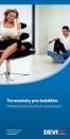 Instrukcja Termostat FH-CWD z wyświetlaczem Spis treśći 1. Przegląd funkcji... 3 2. Montaż... 4 3. Instalacja... 4 4. Funkcje podstawowe... 4 7. Wybór regulacji temperatury pomieszczenia albo regulacji
Instrukcja Termostat FH-CWD z wyświetlaczem Spis treśći 1. Przegląd funkcji... 3 2. Montaż... 4 3. Instalacja... 4 4. Funkcje podstawowe... 4 7. Wybór regulacji temperatury pomieszczenia albo regulacji
Aktualizacje oprogramowania Podręcznik użytkownika
 Aktualizacje oprogramowania Podręcznik użytkownika Copyright 2007 Hewlett-Packard Development Company, L.P. Windows jest zastrzeżonym znakiem towarowym firmy Microsoft Corporation, zarejestrowanym w USA.
Aktualizacje oprogramowania Podręcznik użytkownika Copyright 2007 Hewlett-Packard Development Company, L.P. Windows jest zastrzeżonym znakiem towarowym firmy Microsoft Corporation, zarejestrowanym w USA.
VComNet Podręcznik użytkownika. VComNet. Podręcznik użytkownika Wstęp
 VComNet Podręcznik użytkownika Wstęp VComNet przeznaczony jest do wdrażania aplikacji komunikacyjnych uruchomionych na komputerze PC z systemem Windows z urządzeniami połączonymi poprzez RS485 (RS422/RS232)
VComNet Podręcznik użytkownika Wstęp VComNet przeznaczony jest do wdrażania aplikacji komunikacyjnych uruchomionych na komputerze PC z systemem Windows z urządzeniami połączonymi poprzez RS485 (RS422/RS232)
CONVERT SP. Z O.O. MK-30-DC M30300 LICZNIK ENERGII PRĄDU STAŁEGO INSTRUKCJA UŻYTKOWNIKA. CIRCUTOR S.A. CONVERT Sp. z o.o.
 CONVERT SP. Z O.O. MK-30-DC M30300 LICZNIK ENERGII PRĄDU STAŁEGO INSTRUKCJA UŻYTKOWNIKA CIRCUTOR S.A. CONVERT Sp. z o.o. 2013-07-12 Zawartość Wprowadzenie... 3 Bezpieczeństwo... 3 Schemat połączeń... 4
CONVERT SP. Z O.O. MK-30-DC M30300 LICZNIK ENERGII PRĄDU STAŁEGO INSTRUKCJA UŻYTKOWNIKA CIRCUTOR S.A. CONVERT Sp. z o.o. 2013-07-12 Zawartość Wprowadzenie... 3 Bezpieczeństwo... 3 Schemat połączeń... 4
Frezarka serii HY-TB4 czteroosiowa Instrukcja obsługi
 Frezarka serii HY-TB4 czteroosiowa Instrukcja obsługi Tombit, Strona 1 Spis treści: Dane techniczne: 3 Funkcje dodatkowe: 4 Podłączenie interfejsu: 5 Praca maszyny: 6 Opis panelu sterującego maszyny: 6
Frezarka serii HY-TB4 czteroosiowa Instrukcja obsługi Tombit, Strona 1 Spis treści: Dane techniczne: 3 Funkcje dodatkowe: 4 Podłączenie interfejsu: 5 Praca maszyny: 6 Opis panelu sterującego maszyny: 6
Instrukcja obsługi napędu bramy garażowej
 Instrukcja obsługi napędu bramy garażowej MR-2E OSTRZEŻENIE: PRZESTRZEGANIE NINIEJSZEJ INSTRUKCJI JEST KONIECZNE DLA ZACHOWANIA BEZPIECZEŃSTWA OSÓB MONTUJĄCYCH ORAZ UŻYTKUJĄCYCH AUTOMATYCZNY NAPĘD DLA
Instrukcja obsługi napędu bramy garażowej MR-2E OSTRZEŻENIE: PRZESTRZEGANIE NINIEJSZEJ INSTRUKCJI JEST KONIECZNE DLA ZACHOWANIA BEZPIECZEŃSTWA OSÓB MONTUJĄCYCH ORAZ UŻYTKUJĄCYCH AUTOMATYCZNY NAPĘD DLA
Instrukcja obsługi Podręcznik aktualizacji oprogramowania sprzętowego
 Instrukcja obsługi Podręcznik aktualizacji oprogramowania sprzętowego Warunkiem bezpiecznego i prawidłowego użytkowania urządzenia jest przeczytanie informacji dotyczących Zasad bezpieczeństwa, podanych
Instrukcja obsługi Podręcznik aktualizacji oprogramowania sprzętowego Warunkiem bezpiecznego i prawidłowego użytkowania urządzenia jest przeczytanie informacji dotyczących Zasad bezpieczeństwa, podanych
- 2 - OSTRZEŻENIE UWAGA
 Tech ST-3800-1 - ST-3800 I. Bezpieczeństwo Przed przystąpieniem do użytkowania urządzenia należy przeczytać uważnie poniższe przepisy. Nieprzestrzeganie tych instrukcji może być przyczyną obrażeń i uszkodzeń
Tech ST-3800-1 - ST-3800 I. Bezpieczeństwo Przed przystąpieniem do użytkowania urządzenia należy przeczytać uważnie poniższe przepisy. Nieprzestrzeganie tych instrukcji może być przyczyną obrażeń i uszkodzeń
INSTRUKCJA OBSŁUGI I KONSERWACJI. Szlifierko-Polerka MAP-2 Art. 330/00. carlo de giorgi s.r.l.
 INSTRUKCJA OBSŁUGI I KONSERWACJI Szlifierko-Polerka MAP-2 Art. 330/00 carlo de giorgi s.r.l. UWAGA: w przypadku uszkodzenia lub awarii urządzenia w celu naprawy należy skontaktować się z serwisem: Sanitex
INSTRUKCJA OBSŁUGI I KONSERWACJI Szlifierko-Polerka MAP-2 Art. 330/00 carlo de giorgi s.r.l. UWAGA: w przypadku uszkodzenia lub awarii urządzenia w celu naprawy należy skontaktować się z serwisem: Sanitex
Skrócona instrukcja obsługi
 Odtwarzacz audio Philips GoGear PL SA1MXX02B SA1MXX02K SA1MXX02KN SA1MXX02W SA1MXX04B SA1MXX04K SA1MXX04KN SA1MXX04P SA1MXX04W SA1MXX04WS SA1MXX08K Skrócona instrukcja obsługi Czynności wstępne Opis głównego
Odtwarzacz audio Philips GoGear PL SA1MXX02B SA1MXX02K SA1MXX02KN SA1MXX02W SA1MXX04B SA1MXX04K SA1MXX04KN SA1MXX04P SA1MXX04W SA1MXX04WS SA1MXX08K Skrócona instrukcja obsługi Czynności wstępne Opis głównego
Sterownik SZR-V2 system automatycznego załączania rezerwy w układzie siec-siec / siec-agregat
 Sterownik SZR-V2 system automatycznego załączania rezerwy w układzie siec-siec / siec-agregat Opis Moduł sterownika elektronicznego - mikroprocesor ATMEGA128 Dwa wejścia do pomiaru napięcia trójfazowego
Sterownik SZR-V2 system automatycznego załączania rezerwy w układzie siec-siec / siec-agregat Opis Moduł sterownika elektronicznego - mikroprocesor ATMEGA128 Dwa wejścia do pomiaru napięcia trójfazowego
Otwór w panelu WYMIAR MINIMALNIE OPTYMALNIE MAKSYMALNIE A 71(2,795) 71(2,795) 71,8(2,829) B 29(1,141) 29(1,141) 29,8(1,173)
 EVK401 Cyfrowy Termoregulator ogólnego zastosowania z pojedynczym wyjściem 1. WSTĘP 1.1 Ważne Przed montażem i użytkowaniem należy uważnie przeczytać następującą instrukcję, ściśle stosować się do dodatkowych
EVK401 Cyfrowy Termoregulator ogólnego zastosowania z pojedynczym wyjściem 1. WSTĘP 1.1 Ważne Przed montażem i użytkowaniem należy uważnie przeczytać następującą instrukcję, ściśle stosować się do dodatkowych
